ACRONIS Backup Cloud 5.0 Manuel utilisateur
PDF
Télécharger
Document
Acronis Backup Cloud Version 5 GUIDE DE L'ADMINISTRATEUR 5«YLVLRQ : 03/03/2016 7DEOHGHVPDWLqUHV 1 Guide de l'administrateur ................................................................................................4 1.1 ƉƌŽƉŽƐĚĞĐĞĚŽĐƵŵĞŶƚ .......................................................................................................... 4 1.2 EŽƵǀĞĂƵƚĠƐĚĞůĂǀĞƌƐŝŽŶ 5 ....................................................................................................... 4 1.3 ƉƌŽƉŽƐĚƵƐĞƌǀŝĐĞĚĞƐĂƵǀĞŐĂƌĚĞ ........................................................................................... 4 1.3.1 Comptes et groupes ........................................................................................................................................ 4 1.3.2 Composants ..................................................................................................................................................... 6 1.3.3 Navigateurs Web pris en charge .................................................................................................................... 7 1.4 Instructions pas-­‐ă-­‐pas ................................................................................................................ 8 1.4.1 Activation d'un compte administrateur ........................................................................................................ 8 1.4.2 AccğƐĂƵƐĞƌǀŝĐĞĚĞƐĂƵǀĞŐĂƌĚĞ ..................................................................................................................... 8 1.4.3 ƌĠĂƚŝŽŶĚΖƵŶŐƌŽƵƉĞ ...................................................................................................................................... 8 1.4.4 ƌĠĂƚŝŽŶĚΖƵŶĐŽŵƉƚĞ VAR/MSP .................................................................................................................. 10 1.4.5 ƌĠĂƚŝŽŶĚΖƵŶĐŽŵƉƚĞĂƵƐĞŝŶĚΖƵŶŐƌŽƵƉĞ EUC ......................................................................................... 10 1.4.6 ƌĠĂƚŝŽŶĚΖƵŶƌĂƉƉŽƌƚĐŽŶĐĞƌŶĂŶƚůΖƵƚŝůŝƐĂƚŝŽŶĚƵƐĞƌǀŝĐĞ .......................................................................... 11 1.5 ^ĐĠŶĂƌŝŽƐĂǀĂŶĐĠƐ ....................................................................................................................12 1.5.1 ĠƉůŽŝĞŵĞŶƚĚΖĂŐĞŶƚƐƐƵƌůĞƐŵĂĐŚŝŶĞƐĐůŝĞŶƚĞƐ ........................................................................................ 12 2 Guide de l'utilisateur ...................................................................................................... 15 2.1 ƉƌŽƉŽƐĚƵƐĞƌǀŝĐĞĚĞƐauvegarde .........................................................................................15 2.2 EŽƵǀĞĂƵƚĠƐĚĞůĂǀĞƌƐŝŽŶ 5 .....................................................................................................15 2.3 Exigences logicielles .................................................................................................................17 2.3.1 Navigateurs Web pris en charge .................................................................................................................. 17 2.3.2 ^LJƐƚğŵĞƐĚΖexploitation et environnements pris en charge ...................................................................... 17 2.3.3 Versions de Microsoft SQL Server prises en charge ................................................................................... 18 2.3.4 Versions Microsoft Exchange Server compatibles ...................................................................................... 19 2.4 Activation du compte ..............................................................................................................19 2.5 ĐĐğƐĂƵƐĞƌǀŝĐĞĚĞƐĂƵǀĞŐĂƌĚĞ ..............................................................................................19 2.6 Installation du logiciel ..............................................................................................................19 WƌĠƉĂƌĂƚŝŽŶ .................................................................................................................................................... 19 WĂƌĂŵğƚƌĞƐĚĞƐĞƌǀĞƵƌƉƌŽdžLJ ....................................................................................................................... 21 Paquets Linux ................................................................................................................................................. 23 Installation des agents .................................................................................................................................. 25 DŝƐĞăũŽƵƌĚĞƐĂŐĞŶƚƐ .................................................................................................................................. 26 ĠƐŝŶƐƚĂůůĂƚŝŽŶĚΖĂŐĞŶƚƐ ................................................................................................................................ 26 Modes d'affichage de la console de sauvegarde .....................................................................27 2.6.1 2.6.2 2.6.3 2.6.4 2.6.5 2.6.6 2.7 2.8 Sauvegarde ..............................................................................................................................28 Aide-­‐ŵĠŵŽŝƌĞƉŽƵƌƉůĂŶĚĞƐĂƵǀĞŐĂƌĚĞ ..................................................................................................... 30 ^ĠůĞĐƚŝŽŶĚĞƐĚŽŶŶĠĞƐăƐĂƵǀĞŐĂƌĚĞƌ ......................................................................................................... 30 ^ĠůĞĐƚŝŽŶĚΖƵŶĞĚĞƐƚŝŶĂƚŝŽŶ .......................................................................................................................... 36 Planif. .............................................................................................................................................................. 36 ZğŐůĞƐĚĞƌĠƚ͘ ................................................................................................................................................. 38 Reproduction ................................................................................................................................................. 38 Chiffrement .................................................................................................................................................... 39 ĠŵĂƌƌĂŐĞŵĂŶƵĞůĚΖƵŶĞƐĂƵǀĞŐĂƌĚĞ ........................................................................................................ 40 2.9 Restaur. ....................................................................................................................................41 2.9.1 Restauration de l'aide-­‐ŵĠŵŽŝƌĞ .................................................................................................................. 41 2.9.2 ƌĠĂƚŝŽŶĚΖƵŶƐƵƉƉŽƌƚĚĞĚĠŵĂƌƌĂŐĞ .......................................................................................................... 41 2.9.3 Restauration d'une machine ........................................................................................................................ 42 2.8.1 2.8.2 2.8.3 2.8.4 2.8.5 2.8.6 2.8.7 2.8.8 2 &RS\ULJKWAcronis International GmbH, 2002-­2016 2.9.4 2.9.5 2.9.6 2.9.7 Restauration des fichiers .............................................................................................................................. 47 Restauration de ůΖĠƚĂƚĚƵƐLJƐƚğŵĞ ............................................................................................................... 49 ZĞƐƚĂƵƌĂƚŝŽŶĚĞďĂƐĞƐĚĞĚŽŶŶĠĞƐ^Y> ...................................................................................................... 50 ZĞƐƚĂƵƌĂƚŝŽŶĚĞƐĚŽŶŶĠĞƐdžĐŚĂŶŐĞ ........................................................................................................... 52 2.10 KƉĠƌĂƚŝŽŶƐĂǀĞĐĚĞƐƐĂƵǀĞŐĂƌĚĞƐ ...........................................................................................54 2.10.1 Onglet Sauvegardes ...................................................................................................................................... 54 2.10.2 Suppression de sauvegardes ........................................................................................................................ 55 2.11 KƉĠƌĂƚŝŽŶƐĂǀĞĐůĞƐƉůĂŶƐde sauvegarde ................................................................................56 2.12 KƉĠƌĂƚŝŽŶƐĂǀĂŶĐĠĞƐĂǀĞĐůĞƐŵĂĐŚŝŶĞƐǀŝƌƚƵĞůůĞƐ ..................................................................56 2.12.1 džĠĐƵƚŝŽŶĚΖƵŶĞŵĂĐŚŝŶĞǀŝƌƚƵĞůůĞăƉĂƌƚŝƌĚΖƵŶĞƐĂƵǀĞŐĂƌĚĞ .................................................................. 56 2.12.2 Sauvegarde reconnaissant les applications ................................................................................................. 59 2.12.3 Gestion des environnements de virtualisation ........................................................................................... 61 2.12.4 Migration de machine ................................................................................................................................... 61 2.13 ĠƉĂŶŶĂŐĞ ...............................................................................................................................62 3 Glossaire ....................................................................................................................... 63 3 &RS\ULJKW$FURQLV,QWHUQDWLRQDO*PE+-­2016 1 Guide de l'administrateur 1.1 ¬SURSRVGHFHGRFXPHQW Ce docƵŵĞŶƚƐΖĂĚƌĞƐƐĞĂƵdžƌĞǀĞŶĚĞƵƌƐăǀĂůĞƵƌĂũŽƵƚĠĞ;sZͿĞƚĂƵdžĨŽƵƌŶŝƐƐĞƵƌƐĚĞƐĞƌǀŝĐĞƐ ŵĂŶĂŐĠƐ;D^WͿĚĠƐŝƌĞƵdžĚĞĨŽƵƌŶŝƌƵŶƐĞƌǀŝĐĞĚĞƐĂƵǀĞŐĂƌĚĞăůĞƵƌĐůŝĞŶƚğůĞ͕ĂŝŶƐŝƋƵΖĂƵdž ŐĞƐƚŝŽŶŶĂŝƌĞƐĚĞƐŽĐŝĠƚĠƐƵƚŝůŝƐĂƚƌŝĐĞƐ;hͿƐŽƵŚĂŝƚĂŶƚƵƚŝůŝƐĞƌƵŶƐĞƌǀŝĐĞĚĞsauvegarde. ĞĚŽĐƵŵĞŶƚĚĠĐƌŝƚĐŽŵŵĞŶƚĐŽŶĨŝŐƵƌĞƌƌĂƉŝĚĞŵĞŶƚůĞƐĞƌǀŝĐĞĚĞƐĂƵǀĞŐĂƌĚĞĞƚůĂŵĂƌĐŚĞăƐƵŝǀƌĞ ƉŽƵƌƌĠĂůŝƐĞƌƵŶĞƐĂƵǀĞŐĂƌĚĞŽƵƵŶĞƌĞƐƚĂƵƌĂƚŝŽŶ͘ 1.2 1RXYHDXWpVGHODYHUVLRQ 5 ĨĨŝĐŚĂŐĞĐĞŶƚƌĂůŝƐĠĚĞůΖŚŝƐƚŽƌŝƋƵĞĚĞƐĂƵǀĞŐĂƌĚĞ͘ Les fournisseurs de services peuvent ŵĂŝŶƚĞŶĂŶƚƐƵƌǀĞŝůůĞƌůΖĠƚĂƚĚĞƐĂƵǀĞŐĂƌĚĞĚĞůĞƵƌƐĐůŝĞŶƚƐ͘>ΖŚŝƐƚŽƌŝƋƵĞĚΖŝŶƚĠŐƌŝƚĠĚĞƐĂƵǀĞŐĂƌĚĞ ăƐĞƉƚ ũŽƵƌƐĞƐƚƉƌĠƐĞŶƚĠƉŽƵƌƚŽƵƚĞƐůĞƐƐŽĐŝĠƚĠƐƵƚŝůŝƐĂƚƌŝĐĞƐĚĂŶƐůĂĐŽŶƐŽůĞĚΖĂĚŵŝŶŝƐƚƌĂƚŝŽŶ͘ YƵŽƚĂƐĚĞŶŽŵďƌĞĚĞŵĂĐŚŝŶĞƐƉƌŽƚĠŐĠĞƐ. >ĞƐĨŽƵƌŶŝƐƐĞƵƌƐĚĞƐĞƌǀŝĐĞƐƉĞƵǀĞŶƚĚĠĨŝŶŝƌĚĞƐ ĚĠƉĂƐƐĞŵĞŶƚƐĞƚĚĞƐƋƵŽƚĂƐͨ stricts ͩƉŽƵƌůĞŶŽŵďƌĞĚĞƐƚĂƚŝŽŶƐĚĞƚƌĂǀĂŝů͕ĚĞƐĞƌǀĞƵƌƐĞƚĚĞ machines virtuelles qu'une ƐŽĐŝĠƚĠ (p. 8) ou un compte (p. 10) soŶƚĂƵƚŽƌŝƐĠƐăƐĂƵǀĞŐĂƌĚĞƌ͘ KĨĨƌĞƐĚĞƐĞƌǀŝĐĞƉĞƌƐŽŶŶĂůŝƐĠĞƐƐĞůŽŶůĞƐƚLJƉĞƐĚĞŵĂĐŚŝŶĞƐƉƌŽƚĠŐĠĞƐ͘ Les fournisseurs de ƐĞƌǀŝĐĞƐƉĞƵǀĞŶƚŵĂŝŶƚĞŶĂŶƚůŝŵŝƚĞƌůĞƐĨŽŶĐƚŝŽŶŶĂůŝƚĠƐĚŝƐƉŽŶŝďůĞƐƉŽƵƌůĞƵƌƐĐůŝĞŶƚƐ͘^ŝůĞƋƵŽƚĂ ĞƚůĞĚĠƉĂƐƐĞŵĞŶƚƐŽŶƚĚĠĨŝŶŝƐƐƵƌnjĠƌŽ͕ůĂĨŽŶĐƚŝŽŶŶĂůŝƚĠĐŽƌƌĞƐƉŽŶĚĂŶƚĞĞƐƚŵĂƐƋƵĠĞƉŽƵƌůĞƐ clients. >ŝĞŶƐĚΖĂĐŚĂƚŝŶƚĠŐƌĠƐĂƵdžƉƌŽĚƵŝƚƐ͘ Les fournisseurs de services peuvent activer les liens ͨ Acheter plus ͩƉƌĠƐĞŶƚƐĚĂŶƐůĞƐĞ-­‐mails de notification, la console d'administration et les aůĞƌƚĞƐĚĞůĂĐŽŶƐŽůĞĚĞƐĂƵǀĞŐĂƌĚĞ͘ĞƐůŝĞŶƐƉĞƵǀĞŶƚġƚƌĞƉĞƌƐŽŶŶĂůŝƐĠƐƐƵƌůĂƉĂŐĞMarque. &ŽƌŵĂƚŝŶƚĞƌŶĂƚŝŽŶĂůĚΖĂĚƌĞƐƐĞĠůĞĐƚƌŽŶŝƋƵĞ͘>ĞƐĂĚƌĞƐƐĞƐĠůĞĐƚƌŽŶŝƋƵĞƐƉƌĞŶŶĞŶƚĞŶĐŚĂƌŐĞůĞ ĐLJƌŝůůŝƋƵĞ͕ůĞĐŚŝŶŽŝƐĞƚĚΖĂƵƚƌĞƐĐĂƌĂĐƚğƌĞƐĚĞůĂŶŐƵĞƐ͘WŽƵƌĂĐƚŝǀĞƌůĞĐŽƵƌƌŝĞƌĠůĞĐƚƌŽŶŝƋƵĞ international, indiquez un serveur SMTP compatible SMTPUTF8 sur la page Marque. ZĠĐƵƉĠƌĂƚŝŽŶăŐƌĂŶĚĞĠĐŚĞůůĞ͘ŶƉůƵƐĚĞůĂĨŽŶĐƚŝŽŶŶĂůŝƚĠĚΖĂŵŽƌĕĂŐĞŝŶŝƚŝĂů͕ůĞƐƉĂƌƚĞŶĂŝƌĞƐ ƉĞƵǀĞŶƚŵĂŝŶƚĞŶĂŶƚĨŽƵƌŶŝƌƵŶĞƌĠĐƵƉĠƌĂƚŝŽŶăŐƌĂŶĚĞĠĐŚĞůůĞăůĞƵƌƐĐůŝĞŶƚƐăůΖĂŝĚĞĚĞůΖŽƵƚŝů IS/LSR. WŽƵƌƉůƵƐĚΖŝŶĨŽƌŵĂƚŝŽŶƐƐƵƌůĞƐŶŽƵǀĞůůĞƐĨŽŶĐƚŝŽŶŶĂůŝƚĠƐĚĞƌĞƐƚĂƵƌĂƚŝŽŶĞƚĚĞƐĂƵǀĞŐĂƌĚĞ͕ consultez la section ͨ EŽƵǀĞĂƵƚĠƐĚĞůĂǀĞƌƐŝŽŶ 5 ͩ (p. 15) du guide de l'utilisateur. 1.3 ¬ propos du service de sauvegarde >ĞƐĞƌǀŝĐĞĚĞƐĂƵǀĞŐĂƌĚĞĞƐƚĨŽƵƌŶŝăůΖĠĐŚĞůůĞĚĞƐƉĂƌƚĞŶĂŝƌĞƐ;sZŽƵD^WͿ͕ĚĞƐƐŽĐŝĠƚĠƐƵƚŝůŝƐĂƚƌŝĐĞƐ (EUC) et des utilisateurs finaux. La gestion du service de sauvegarde est disponible par le biais d'une interface Web. 1.3.1 Comptes et groupes Il existe deux types de comptes : les comptes administrateurs et les comptes d'utilisateur. >ΖƵƚŝůŝƐĂƚĞƵƌĞƚůĞƐĂĚŵŝŶŝƐƚƌĂƚĞƵƌƐŽŶƚůĂƉŽƐƐŝďŝůŝƚĠĚĞŐĠƌĞƌůĂƐĂƵǀĞŐĂƌĚĞĚĞƐĚŽŶŶĠĞƐĚĞ l'utilisateur. 4 Copyright Acronis International GmbH, 2002-­2016 Chaque compte fait partie d'un groƵƉĞ͘>ĂŚŝĠƌĂƌĐŚŝĞĠƚĂďůŝĞĚĂŶƐůĞŐƌŽƵƉĞĞƐƚƐƵƉƉŽƐĠĞ correspondre aux relations entre client et distributeur parmi les utilisateurs du service de sauvegarde et leurs fournisseurs. Les groupes EUC correspondent aux organisations qui utilisent les services de sauvegarde. Les ŐƌŽƵƉĞƐĚΖƵŶŝƚĠƐĐŽƌƌĞƐƉŽŶĚĞŶƚŐĠŶĠƌĂůĞŵĞŶƚăĚĞƐƵŶŝƚĠƐŽƵĚĞƐĚĠƉĂƌƚĞŵĞŶƚƐĚĞůΖŽƌŐĂŶŝƐĂƚŝŽŶ͘ hŶĂĚŵŝŶŝƐƚƌĂƚĞƵƌƉĞƵƚĐƌĠĞƌĞƚŐĠƌĞƌĚĞƐŐƌŽƵƉĞƐ͕ĚĞƐĐŽŵƉƚĞƐĂĚŵŝŶŝƐƚƌĂƚĞƵƌƐĞƚĚĞƐĐŽŵƉƚĞƐ ĚΖƵƚŝůŝƐĂƚĞƵƌĚĞŵġŵĞŶŝǀĞĂƵŽƵŚŝĠƌĂƌĐŚŝƋƵĞŵĞŶƚŝŶĨĠƌŝĞƵƌƐ͘ >ĞƐŐĞƐƚŝŽŶŶĂŝƌĞƐĚĞŶŝǀĞĂƵhŽƵƐƵƉĠƌŝĞƵƌƉĞƵǀĞŶƚůŝŵŝƚĞƌůΖĂĐĐğƐĚĞƐŐĞƐƚŝŽŶŶĂŝƌĞƐĚĞŶŝǀĞĂƵ ƐƵƉĠƌŝĞƵƌăůĞƵƌŐƌŽƵƉĞ͘ĞĐŝƉĞƵƚġƚƌĞĨĂŝƚĞŶĚĠƐĂĐƚŝǀĂŶƚůĂĨŽŶĐƚŝŽŶObtenir les comptes administrateurs des groupes parents dans l'onglet Administrateurs du groupe racine. Une fois ůΖŚĠƌŝƚĂŐĞĚĠƐĂĐƚŝǀĠ͕ůĞƐĂĚŵŝŶŝƐƚƌĂƚĞƵƌƐĚƵŐƌŽƵƉĞƉĂƌĞŶƚŶĞƉĞƵǀĞŶƚŵŽĚŝĨŝĞƌƋƵĞůĞƐƉƌŽƉƌŝĠƚĠƐĚƵ ŐƌŽƵƉĞ͘/ůƐŶΖŽŶƚƉůƵƐĚƵƚŽƵƚĂĐĐğƐĂƵdžĐŽŵƉƚĞƐŶŝĂƵdžŐƌŽƵƉĞƐĞŶĨĂŶƚƐ͘ Le diagramme ci-­‐ĚĞƐƐŽƵƐƉƌĠƐĞŶƚĞƚƌŽŝƐŶŝǀĞĂƵdžĚĞŚŝĠƌĂƌĐŚŝĞ ͗D^W͕hĞƚŐƌŽƵƉĞƐĚΖƵŶŝƚĠƐ͘hŶĞ ƵŶŝƚĠĚŽŝƚĐŽŵƉƌĞŶĚƌĞĂƵŵŽŝŶƐƵŶĐŽŵƉƚĞ;ĂĚŵŝŶŝƐƚƌĂƚĞƵƌŽƵĚΖƵƚŝůŝƐĂƚĞƵƌͿ͘^ŝƵŶĞƐŽĐŝĠƚĠ ƵƚŝůŝƐĂƚƌŝĐĞŶĞĐŽŵƉŽƌƚĞƉĂƐĚΖƵŶŝƚĠƐ͕ĞůůĞĚŽŝƚƉŽƐƐĠĚĞƌĂƵŵŽŝŶƐƵŶĐŽŵƉƚĞ͘ Le tableau ci-­‐ĚĞƐƐŽƵƐƌĠƐƵŵĞůĞƐŽƉĠƌĂƚŝŽŶƐƉŽƵǀĂŶƚġƚƌĞĞĨĨĞĐƚƵĠĞƐƉĂƌůĞƐĂĚŵŝŶŝƐƚƌĂƚĞƵƌƐĞƚůĞƐ utilisateurs. 5 &RS\ULJKW$FURQLV,QWHUQDWLRQDO*PE+-­2016 KƉĠƌĂƚŝŽŶ Utilisateurs ^ŽĐŝĠƚĠƵƚŝůŝƐĂƚƌŝĐĞĞƚ ĂĚŵŝŶŝƐƚƌĂƚĞƵƌƐĚΖƵŶŝƚĠ Administrateurs de niveau ƐƵƉĠƌŝĞƵƌ ƌĠĞƌĚĞƐŐƌŽƵƉĞƐ Non Oui Oui ƌĠĞƌĚĞƐĐŽŵƉƚĞƐ Non Oui Oui dĠůĠĐŚĂƌŐĞƌĞƚŝŶƐƚĂůůĞƌůĞůŽŐŝĐŝĞů de sauvegarde Oui Oui Non* 'ĠƌĞƌůĂƐĂƵǀĞŐĂƌĚĞ Oui Oui Oui 'ĠƌĞƌůĂƌĞƐƚĂƵƌĂƚŝŽŶ Oui Oui Non* ƌĠĞƌĚĞƐƌĂƉƉŽƌƚƐĐŽŶĐĞƌŶĂŶƚ l'utilisation du service Non Oui Oui ΎhŶĂĚŵŝŶŝƐƚƌĂƚĞƵƌĚĞŶŝǀĞĂƵƐƵƉĠƌŝĞƵƌĚĞǀĂŶƚĞĨĨĞĐƚƵĞƌĐĞƐŽƉĠƌĂƚŝŽŶƐƉĞƵƚĐƌĠĞƌƵŶĐŽŵƉƚĞ ĚΖĂĚŵŝŶŝƐƚƌĂƚĞƵƌĚĞƐŽĐŝĠƚĠƵƚŝůŝƐĂƚƌŝĐĞŽƵĚΖƵƚŝůŝƐĂƚĞƵƌƉŽƵƌƐŽŶƉƌŽƉƌĞĐŽŵƉƚĞ͘ 1.3.2 Composants ĞƚƚĞƐĞĐƚŝŽŶĚĠĐƌŝƚůĞƐĐŽŵƉŽƐĂŶƚƐĚƵůŽŐŝĐŝĞůƵƚŝůŝƐĠƐƉĂƌůĞƐĞƌǀŝĐĞĚĞƐĂƵǀĞŐĂƌĚĞ͘ ƵĐƀƚĠĚĞůΖƵƚŝůŝƐĂƚĞƵƌĨŝŶĂů Au moins ůΖƵŶĚĞƐĐŽŵƉŽƐĂŶƚƐƐƵŝǀĂŶƚƐĚŽŝƚġƚƌĞŝŶƐƚĂůůĠƉĂƌůΖƵƚŝůŝƐĂƚĞƵƌĨŝŶĂů : L'agent pour Windows sauvegarde les disques, les volumes et fichiers des machines sous Windows. L'agent pour VMware sauvegarde les machines virtuelles ESXi sans installer d'agents sur les ƐLJƐƚğŵĞƐŝŶǀŝƚĠƐ͘>ΖĂŐĞŶƚĞƐƚŝŶƐƚĂůůĠƐƵƌƵŶĞŵĂĐŚŝŶĞtŝŶĚŽǁƐ͕ƋƵŝĂƵŶĂĐĐğƐƌĠƐĞĂƵă vCenter ^ĞƌǀĞƌĂŝŶƐŝƋƵΖĂƵůŝĞƵĚĞƐƚŽĐŬĂŐĞŽƶƐŽŶƚƐĂƵǀĞŐĂƌĚĠĞƐůĞƐŵĂĐŚŝŶĞƐǀŝƌƚƵĞůůĞƐ͘ L'agent pour Hyper-­‐V sauvegarde les machines virtuelles Hyper-­‐V sans installer d'agents sur les ƐLJƐƚğŵĞƐŝŶǀŝƚĠƐ͘>ΖĂŐĞŶƚĞƐƚŝŶƐƚĂůůĠƐƵƌƵŶŚƀƚĞ,LJƉĞƌ-­‐V. L'agent pour Virtuozzo sauvegarde les conteneurs et les machines virtuelles Virtuozzo sans ŝŶƐƚĂůůĞƌĚΖĂŐĞŶƚƐƐƵƌůĞƐƐLJƐƚğŵĞƐŝŶǀŝƚĠƐ͘>ΖĂŐĞŶƚĞƐƚŝŶƐƚĂůůĠƐƵƌƵŶŚƀƚĞ Virtuozzo. L'agent pour Exchange ƐĂƵǀĞŐĂƌĚĞůĞƐďĂƐĞƐĚĞĚŽŶŶĠĞƐDŝĐƌŽƐŽĨƚdžĐŚĂŶŐĞ^ĞƌǀĞƌ͘ L'agent pour SQL ƐĂƵǀĞŐĂƌĚĞůĞƐďĂƐĞƐĚĞĚŽŶŶĠĞƐDŝĐƌŽƐŽĨƚ^Y>͘ L'agent pour Linux sauvegarde les disques, les volumes et fichiers des machines sous Linux. L'agent pour Mac sauvegarde les disques, les volumes et fichiers des machines sous OS X. >ĞƐĂŐĞŶƚƐƉĞƵǀĞŶƚġƚƌĞŝŶƐƚĂůůĠƐƉĂƌĚĞƐƵƚŝůŝƐĂƚĞƵƌƐŽƵĚĞƐĂĚŵŝŶŝƐƚƌĂƚĞƵƌƐ͘ ƵĐƀƚĠĚƵĐĞŶƚƌĞĚĞĚŽŶŶĠĞƐ >ĞƐƐĞƌǀĞƵƌƐƐŽŶƚƐŝƚƵĠƐĚĂŶƐůĞƐĐĞŶƚƌĞƐĚĞĚŽŶŶĠĞƐĐƌŽŶŝƐ͘ Le serveur de compte ĞŶƌĞŐŝƐƚƌĞůĂŚŝĠƌĂƌĐŚŝĞĚĞƐĐŽŵƉƚĞƐƵƚŝůŝƐĂƚĞƵƌƐĞƚƉĞƌŵĞƚĚΖĂĚŵŝŶŝƐƚƌĞƌůĞ service de sauvegarde depuis la console d'administration du compte. Seuls les administrateurs ŽŶƚĂĐĐğƐăĐĞƚƚĞĐŽŶƐŽůĞ͘ Le serveur de gestion des sauvegardes Őğƌe les agents. Il permet aux utilisateurs et aux ĂĚŵŝŶŝƐƚƌĂƚĞƵƌƐĚĞĐŽŶĨŝŐƵƌĞƌĞƚĚĞĐŽŶƚƌƀůĞƌůĞƐƐĂƵǀĞŐĂƌĚĞƐĚĞƉƵŝƐla console de sauvegarde. >ĞƐƵƚŝůŝƐĂƚĞƵƌƐ͕ĂĚŵŝŶŝƐƚƌĂƚĞƵƌƐĚΖƵŶŝƚĠĞƚĂĚŵŝŶŝƐƚƌĂƚĞƵƌƐĚĞƐŽĐŝĠƚĠƵƚŝůŝƐĂƚƌŝĐĞƐĞĐŽŶŶĞĐƚĞŶƚ ĚŝƌĞĐƚĞŵĞŶƚăĐĞƚƚĞĐŽŶƐŽůĞ͘>ĞƐĂĚŵŝŶŝƐƚƌĂƚĞƵƌƐĚĞŶŝǀĞĂƵƐƵƉĠƌŝĞƵƌ͕ƋƵĂŶƚăĞƵdž͕LJĂĐĐğĚĞŶƚ depuis la console d'administration du compte. 6 Copyright Acronis International GmbH, 2002-­2016 >ĞƐƐƚŽĐŬĂŐĞƐĚĞƐĂƵǀĞŐĂƌĚĞƐŽŶƚƐŝƚƵĠƐĚĂŶƐůĞƐĐĞŶƚƌĞƐĚĞĚŽŶŶĠĞƐĐƌŽŶŝƐ͘>ĞƐĨŽƵƌŶŝƐƐĞƵƌƐĚĞ services peuvent organiser leurs ƐƚŽĐŬĂŐĞƐĚĞƐĂƵǀĞŐĂƌĚĞĚĂŶƐůĞƵƌƉƌŽƉƌĞĐĞŶƚƌĞĚĞĚŽŶŶĠĞƐă l'aide du logiciel de stockage Acronis ou du logiciel de passerelle de stockage Acronis. Les utilisateurs ĨŝŶĂƵdžŽŶƚůĂƉŽƐƐŝďŝůŝƚĠĚΖĞŶƌĞŐŝƐƚƌĞƌůĞƵƌƐƐĂƵǀĞŐĂƌĚĞƐƐŽŝƚĚĂŶƐƵŶĐĞŶƚƌĞĚĞĚŽŶŶĠĞƐ͕ soit sur leurs ƌĠƐĞĂƵdžůŽĐĂƵdž͘ >ĞĚŝĂŐƌĂŵŵĞƐƵŝǀĂŶƚƉƌĠƐĞŶƚĞůΖĂƌĐŚŝƚĞĐƚƵƌĞƉĂƌĚĠĨĂƵƚĚƵƐĞƌǀŝĐĞĚĞƐĂƵǀĞŐĂƌĚĞ͘>ĞƐĨůğĐŚĞƐďůĞƵĞƐ ( ͿŝŶĚŝƋƵĞŶƚůĞƐŝŶƚĞƌĂĐƚŝŽŶƐĞŶƚƌĞůĞƐĐŽŵƉŽƐĂŶƚƐĚƵůŽŐŝĐŝĞů͘>ĞƐĨůğĐŚĞƐŶŽŝƌĞƐ; ) indiquent la ŵĂŶŝğƌĞĚŽŶƚůĞƐĂĚŵŝŶŝƐƚƌĂƚĞƵƌƐĞƚƵƚŝůŝƐĂƚĞƵƌƐĨŝŶĂƵdžĂĐĐğĚĞŶƚĂƵƐĞƌǀŝĐĞĚĞƐĂƵǀĞŐĂƌĚĞ͘ 1.3.3 Navigateurs Web pris en charge L'interface Web du service de sauvegarde prend en charge les navigateurs suivants : 'ŽŽŐůĞŚƌŽŵĞϮϵŽƵƉůƵƐƌĠĐĞŶƚ DŽnjŝůůĂ&ŝƌĞĨŽdžϮϯŽƵƉůƵƐƌĠĐĞŶƚ OpeƌĂϭϲŽƵƉůƵƐƌĠĐĞŶƚ tŝŶĚŽǁƐ/ŶƚĞƌŶĞƚdžƉůŽƌĞƌϭϬŽƵƉůƵƐƌĠĐĞŶƚ ^ĂĨĂƌŝϱ͘ϭ͘ϳŽƵƉůƵƐƌĠĐĞŶƚƐΖĞdžĠĐƵƚĂŶƚƐƵƌůĞƐƐLJƐƚğŵĞƐĚΖĞdžƉůŽŝƚĂƚŝŽŶK^ X et iOS Les autres navigateurs (dont les navigateurs ^ĂĨĂƌŝƐΖĞdžĠĐƵƚĂŶƚƐƵƌĚΖĂƵƚƌĞƐƐLJƐƚğŵĞƐĚΖĞdžƉůŽŝƚĂƚŝŽŶͿ peuvent ne pas afficher correctement l'interface utilisateur ou ne pas proposer certaines fonctions. 7 &RS\ULJKW$FURQLV,QWHUQDWLRQDO*PE+-­2016 1.4 Instructions pas-­j-­pas ĂŶƐůĞƐĠƚĂƉĞƐĐŝ-­‐ĚĞƐƐŽƵƐǀŽƵƐĂƉƉƌĞŶĚƌĞnjƉĂƐăƉĂƐăŝŶƐƚĂůůĞƌĞƚăƵƚŝůŝƐĞƌůĞƐƉƌŝŶĐŝƉĂůĞƐ ĨŽŶĐƚŝŽŶŶĂůŝƚĠƐĚƵƐĞƌǀŝĐĞĚĞƐĂƵǀĞŐĂƌĚĞ͘ Elles indiquent comment : Activer votre compte administrateur ƌĠĞƌƵŶŐƌŽƵƉĞ ƌĠĞƌƵŶĐŽŵƉƚĞ ĐĐĠĚĞƌĂƵƐĞƌǀŝĐĞĚĞƐĂƵǀĞŐĂƌĚĞ ƌĠĞƌƵŶƌĂƉƉŽƌƚĐŽŶĐĞƌŶĂŶƚůΖƵƚŝůŝƐĂƚŝŽŶĚƵƐĞƌǀŝĐĞ WŽƵƌĞŶƐĂǀŽŝƌƉůƵƐƐƵƌůĂŵĂŶŝğƌĞĚĞƐĂƵǀĞŐĂƌĚĞƌĞƚƌĞƐƚĂƵƌĞƌĚĞƐĚŽŶŶĠĞƐ͕ consultez le Guide de l'utilisateur (p. 15). 1.4.1 Activation d'un compte administrateur ƉƌğƐĂǀŽŝƌƐŝŐŶĠůΖĂĐĐŽƌĚĚĞƉĂƌƚĞŶĂƌŝĂƚŽƵƐŽƵƐĐƌŝƚăƵŶƐĞƌǀŝĐĞĚĞƐĂƵǀĞŐĂƌĚĞ͕ǀŽƵƐƌĞĐĞǀƌĞnjƵŶ e-­‐mail contenant les informations suivantes : Un lien d'activation du compte. Cliquez sur le lien et configurez le mot de passe du compte ĂĚŵŝŶŝƐƚƌĂƚĞƵƌ͘ŽŶƐĞƌǀĞnjǀŽƚƌĞŝĚĞŶƚŝĨŝĂŶƚ͕ƉƌĠƐĞŶƚƐƵƌůĂƉĂŐĞĚΖĂĐƚŝǀĂƚŝŽŶĚƵĐŽŵƉƚĞ͘ Lien vers la page de connexion͘ůΖĂǀĞŶŝƌ͕ƵƚŝůŝƐĞnjĐĞůŝĞŶƉŽƵƌĂĐĐĠĚĞƌĂƵƐĞrvice de sauvegarde. >ΖŝĚĞŶƚŝĨŝĂŶƚĞƚůĞŵŽƚĚĞƉĂƐƐĞƐŽŶƚůĞƐŵġŵĞƐƋƵĞƉŽƵƌůΖĠƚĂƉĞƉƌĠĐĠĚĞŶƚĞ͘ 1.4.2 $FFqVDXVHUYLFHGHVDXYHJDUGH Pour vous connecter au service de sauvegarde 1. Rendez-­‐ǀŽƵƐăůĂƉĂŐĞĚĞĐŽŶŶĞdžŝŽŶĂƵƐĞƌǀŝĐĞĚĞƐĂƵǀĞŐĂƌĚĞ͘>ΖĂĚƌĞƐƐĞĚĞůĂƉĂŐĞ de connexion ĂƉƉĂƌĂŠƚĚĂŶƐůĞĐŽƵƌƌŝĞƌĠůĞĐƚƌŽŶŝƋƵĞĚΖĂĐƚŝǀĂƚŝŽŶ͘ 2. Saisissez l'identifiant et le mot de passe du compte. 3. Cliquez sur Connex.. >ĞƐĂĚŵŝŶŝƐƚƌĂƚĞƵƌƐĚΖƵŶŝƚĠĞƚůĞƐĂĚŵŝŶŝƐƚƌĂƚĞƵƌƐĚĞƐŽĐŝĠƚĠƵƚŝůŝƐĂƚƌŝĐĞƐĞĐŽŶŶĞĐƚĞŶƚĚŝƌĞĐƚĞŵĞŶƚă cette consoůĞ͘WŽƵƌĂĐĐĠĚĞƌăůĂĐŽŶƐŽůĞĚΖĂĚŵŝŶŝƐƚƌĂƚŝŽŶĚĞĐŽŵƉƚĞ͕ŝůƐĚŽŝǀĞŶƚĐůŝƋƵĞƌƐƵƌ'ĠƌĞƌůĞƐ comptes. >ĞƐĂĚŵŝŶŝƐƚƌĂƚĞƵƌƐĚĞŶŝǀĞĂƵƐƵƉĠƌŝĞƵƌ͕ƋƵĂŶƚăĞƵdž͕ƐĞĐŽŶŶĞĐƚĞŶƚăůĂĐŽŶƐŽůĞĚΖĂĚŵŝŶŝƐƚƌĂƚŝŽŶĚƵ ĐŽŵƉƚĞ͘WŽƵƌĂĐĐĠĚĞƌăůĂĐŽŶƐŽůĞĚĞƐĂƵǀĞŐĂƌĚĞ͕ŝůƐĚŽŝǀĞŶƚƐĠůĞĐƚŝŽŶŶĞƌƵŶĞƐŽĐŝĠƚĠƵƚŝůŝƐĂƚƌŝĐĞŽƵ ƵŶĞƵŶŝƚĠĚĂŶƐůĂůŝƐƚĞGroupes, puis cliquer sur 'ĠƌĞƌůĞƐƐĂƵǀĞŐĂƌĚĞƐ. WŽƵƌĞŶƐĂǀŽŝƌƉůƵƐƐƵƌůĂŵĂŶŝğƌĞĚĞƐĂƵǀĞŐĂƌĚĞƌĞƚƌĞƐƚĂƵƌĞƌĚĞƐĚŽŶŶĠĞƐ͕ĐŽŶƐƵůƚĞnjůĞGuide de l'utilisateur (p. 15). 1.4.3 &UpDWLRQG XQJURXSH Un groupe VAR/MSP ĞƐƚŶŽƌŵĂůĞŵĞŶƚĐƌĠĠƉŽƵƌĐŚĂƋƵĞƉĂƌƚĞŶĂŝƌĞĂLJĂŶƚƐŝŐŶĠůΖĂĐĐŽƌĚĚĞ partenariat. Un groupe EUC ĞƐƚŶŽƌŵĂůĞŵĞŶƚĐƌĠĠƉŽƵƌĐŚĂƋƵĞŽƌŐĂŶŝƐĂƚŝŽŶĂLJĂŶƚĐŽŶƚƌĂĐƚĠůĞƐĞƌǀŝĐĞĚĞ sauvegarde. Il se peut que vous souhaŝƚŝĞnjĐƌĠĞƌƵŶŶŽƵǀĞĂƵŐƌŽƵƉĞĚΖƵŶŝƚĠƐ pour un groupe EUC existant lorsque ƋƵĞǀŽƵƐĠƚĞŶĚĞnjůĞƐĞƌǀŝĐĞĚĞƐĂƵǀĞŐĂƌĚĞăƵŶĞŶŽƵǀĞůůĞƵŶŝƚĠĚΖŽƌŐĂŶŝƐĂƚŝŽŶ͘ 8 Copyright Acronis International GmbH, 2002-­2016 WŽƵƌĐƌĠĞƌƵŶŐƌŽƵƉĞ 1. 2. 3. 4. 5. connectez-­‐ǀŽƵƐăůĂĐŽŶƐŽůĞĚΖĂĚŵŝŶŝƐƚƌĂƚŝŽŶĚĞǀŽƚƌĞĐŽŵƉƚĞ͘ ^ĠůĞĐƚŝŽŶŶĞnjƵŶŐƌŽƵƉĞĚĂŶƐůĞƋƵĞůǀŽƵƐƐŽƵŚĂŝƚĞnjĐƌĠĞƌƵŶŶŽƵǀĞĂƵŐƌŽƵƉĞ͘ En bas du volet Groupes͕ĐůŝƋƵĞnjƐƵƌͨ + ͩ͘ Dans la section Nom, indiquez le nom du nouveau groupe. [Facultatif] Dans Identifiant͕ƐĂŝƐŝƐƐĞnjƵŶĞĐŚĂŠŶĞƋƵŝƐĞƌǀŝƌĂĚΖŝĚĞŶƚŝĨŝĂŶƚƉŽƵƌůĞŐƌŽƵƉĞ͘Ğƚ idĞŶƚŝĨŝĂŶƚĂƉƉĂƌĂŠƚƌĂĚĂŶƐůĞƐƌĂƉƉŽƌƚƐŵĞŶƐƵĞůƐ͕ĞŶƉůƵƐĚĞƐĚŽŶŶĠĞƐĚΖƵƚŝůŝƐĂƚŝŽŶĚƵŐƌŽƵƉĞ͘ sŽƵƐƉŽƵǀĞnjƵƚŝůŝƐĞƌĐĞƚŝĚĞŶƚŝĨŝĂŶƚƉŽƵƌĨĂŝƌĞƌĠĨĠƌĞŶĐĞăĐĞŐƌŽƵƉĞĚĂŶƐĚΖĂƵƚƌĞƐůŽŐŝĐŝĞůƐ͕ƚĞůƐ ƋƵĞĚĂŶƐǀŽƐƐLJƐƚğŵĞƐĚĞƐƵƌǀĞŝůůĂŶĐĞŽƵĚĞĨĂĐƚƵƌĂƚŝŽŶ͘ L'ideŶƚŝĨŝĂŶƚƉĞƵƚĂƚƚĞŝŶĚƌĞũƵƐƋƵΖăϮϱϲ ĐĂƌĂĐƚğƌĞƐhŶŝĐŽĚĞ;ƉĂƌĞdžĞŵƉůĞ͕ĚĞƐŶƵŵĠƌŽƐŽƵĚĞƐ ůĞƚƚƌĞƐůĂƚŝŶĞƐͿ͘/ůŶĞĚŽŝƚƉĂƐŶĠĐĞƐƐĂŝƌĞŵĞŶƚġƚƌĞŝĚĞŶƚŝƋƵĞƉŽƵƌƚŽƵƐůĞƐŐƌŽƵƉĞƐ͘ 6. Dans Type͕ƐĠůĞĐƚŝŽŶŶĞnjůĞƚLJƉĞĚƵŶŽƵǀĞĂƵŐƌŽƵƉĞ͘>ĞƐƚLJƉĞƐĚŝƐƉŽŶŝďůĞƐĚĠƉĞŶĚĞŶƚ du type de groupe parent. 7. hŶŝƋƵĞŵĞŶƚůŽƌƐĚĞůĂĐƌĠĂƚŝŽŶĚΖƵŶŐƌŽƵƉĞhĂŶƐMode, indiquez si le groupe utilise le ƐĞƌǀŝĐĞĚĞƐĂƵǀĞŐĂƌĚĞĞŶŵŽĚĞĚΖĠǀĂůƵĂƚŝŽŶŽƵĚĞƉƌŽĚƵĐƚŝŽŶ͘>ĞƐƌĂƉƉŽƌƚƐŵĞŶƐƵĞůƐ ĚΖƵƚŝůŝƐĂƚŝŽŶĚƵƐĞƌǀŝĐĞŶΖŝŶĐůƵĞŶƚƉĂƐůĞƐĚŽŶŶĠĞƐĚ'utilisation pour les groupes en mode ĚΖĠǀĂůƵĂƚŝŽŶ͘ Important ^ŝǀŽƵƐƉĂƐƐĞnjĚƵŵŽĚĞĚΖĠǀĂůƵĂƚŝŽŶĂƵŵŽĚĞƉƌŽĚƵĐƚŝŽŶĞŶĐŽƵƌƐĚĞŵŽŝƐ͕ĐĞĚĞƌŶŝĞƌƐĞƌĂ ƚŽƚĂůĞŵĞŶƚŝŶƚĠŐƌĠĂƵƌĂƉƉŽƌƚŵĞŶƐƵĞůĚΖƵƚŝůŝƐĂƚŝŽŶĚƵƐĞƌǀŝĐĞ͘ΖĞƐƚƉŽƵƌƋƵŽŝŶŽƵƐǀŽƵƐƌĞĐŽŵŵĂŶĚŽŶƐĚĞ ƉĂƐƐĞƌĚΖƵŶŵŽĚĞăůΖĂƵƚƌĞůĞƉƌĞŵŝĞƌũŽƵƌĚƵŵŽŝƐ͘>ŽƌƐƋƵΖƵŶŐƌŽƵƉĞĂƵƚŝůŝƐĠůĞƐĞƌǀŝĐĞĚĞƐĂƵǀĞŐĂƌĚĞ pendant un mois complet, le mode de celui-­‐ci passe automatiquement au mode production. 8. Dans Langue͕ƐĠůĞĐƚŝŽŶŶĞnjůĂůĂŶŐƵĞƉĂƌĚĠĨĂƵƚĚĞƐŶŽƚŝĨŝĐĂƚŝŽŶƐ, des rapports et du logiciel de ƐĂƵǀĞŐĂƌĚĞƋƵŝƐĞƌĂƵƚŝůŝƐĠĞĂƵƐĞŝŶĚĞĐĞŐƌŽƵƉĞ͘ 9. hŶŝƋƵĞŵĞŶƚůŽƌƐĚĞůĂĐƌĠĂƚŝŽŶĚΖƵŶŐƌŽƵƉĞhStockage͕ĐŚŽŝƐŝƐƐĞnjůĞĐĞŶƚƌĞĚĞĚŽŶŶĠĞƐĚĂŶƐ ůĞƋƵĞůůĞƐƐĂƵǀĞŐĂƌĚĞƐƐĞƌŽŶƚĐŽŶƐĞƌǀĠĞƐ͘ >ĞƐŝŶĨŽƌŵĂƚŝŽŶƐĚĠƚĂŝůůĠĞƐƐƵƌůĞƐĐĞŶƚƌĞƐĚĞĚŽŶŶĠĞƐƐŽŶƚĚŝƐƉŽŶŝďůĞƐĚĂŶƐůΖŽŶŐůĞƚStockage, ƵŶĞĨŽŝƐƋƵĞůĞŐƌŽƵƉĞƉĂƌĞŶƚĚĞůĂƐŽĐŝĠƚĠƵƚŝůŝƐĂƚƌŝĐĞĞƐƚƐĠůĞĐƚŝŽŶŶĠĚĂŶƐůĂůŝƐƚĞĚĞƐGroupes. Cliquez sur Ajouter dans l'onglet Stockage ƉŽƵƌŽďƚĞŶŝƌĚĞƐŝŶĨŽƌŵĂƚŝŽŶƐƐƵƌůĂŵĂŶŝğƌĞ d'orgaŶŝƐĞƌƵŶƐƚŽĐŬĂŐĞĚĞƐĂƵǀĞŐĂƌĚĞĚĂŶƐǀŽƚƌĞƉƌŽƉƌĞĐĞŶƚƌĞĚĞĚŽŶŶĠĞƐ͘ 10. [Facultatif] Dans WĂƌĂŵğƚƌĞƐĚĞƚĂƌŝĨŝĐĂƚŝŽŶ͕ƐĠůĞĐƚŝŽŶŶĞnjůĂĚĞǀŝƐĞĚĞĨĂĐƚƵƌĂƚŝŽŶĞƚůĞprix du service de sauvegarde par mois et par gigaoctet. 11. &ĂĐƵůƚĂƚŝĨ͕ŶĞƐΖĂƉƉůŝƋƵĞƉĂƐăƵŶŐƌŽƵƉĞĚΖƵŶŝƚĠƐ/ŶĚŝƋƵĞnjůĞƋƵŽƚĂĚĞƐƚŽĐŬĂŐĞĞƚůĞŶŽŵďƌĞ ŵĂdžŝŵƵŵĚĞŵĂĐŚŝŶĞƐƋƵĞůĞŐƌŽƵƉĞĞƐƚĂƵƚŽƌŝƐĠăƐĂƵǀĞŐĂƌĚĞƌ͘ Stations de travail physiques Serveurs physiques Machines virtuelles Quota de stockage ĞƐƋƵŽƚĂƐƐŽŶƚͨ souples ͩ͘^ŝƵŶĞĚĞĐĞƐǀĂůĞƵƌƐĞƐƚĚĠƉĂƐƐĠĞ͕ƵŶĞŶŽƚŝĨŝĐĂƚŝŽŶĞƐƚĞŶǀŽLJĠĞƉĂƌ ĐŽƵƌƌŝĞƌĠůĞĐƚƌŽŶŝƋƵĞĂƵdžĂĚŵŝŶŝƐƚƌĂƚĞƵƌƐĚƵŐƌŽƵƉĞĞƚĂƵdžĂĚŵŝŶŝƐƚƌĂƚĞƵƌƐĚƵŐƌŽƵƉĞƉĂƌĞŶƚ͘ >ĞƐƌĞƐƚƌŝĐƚŝŽŶƐĚΖƵƚŝůŝƐĂƚŝŽŶĚƵƐĞƌǀŝĐĞĚĞƐĂƵǀĞŐĂƌĚĞŶĞƐŽŶƚƉĂƐĂĐƚŝǀĠĞƐ͘ 12. &ĂĐƵůƚĂƚŝĨ͕ƵŶŝƋƵĞŵĞŶƚůŽƌƐĚĞůĂĐƌĠĂƚŝŽŶĚΖƵŶŐƌŽƵƉĞh/ŶĚŝƋƵĞnjůĞƐĚĠƉĂƐƐĞŵĞŶƚƐĚĞ ƋƵŽƚĂ͘hŶĚĠƉĂƐƐĞŵĞŶƚƉĞƌŵĞƚăƵŶĞƐŽĐŝĠƚĠƵƚŝůŝƐĂƚƌŝĐĞĚĞĚĠƉĂƐƐĞƌůĞƋƵŽƚĂ͕ƐĞůŽŶůĂǀĂůĞƵƌ ŝŶĚŝƋƵĠĞ͘>ŽƌƐƋƵĞůĞĚĠƉĂƐƐĞŵĞŶƚĞƐƚĚĠƉĂƐƐĠ͕ůĂƐĂƵǀĞŐĂƌĚĞĠĐŚŽƵĞ͘ Important ^ŝǀŽƵƐĚĠĨŝŶŝƐƐĞnjƵŶƋƵŽƚĂĞƚƐŽŶĚĠƉĂƐƐĞŵĞŶƚƐƵƌnjĠƌŽ͕ůĂĨŽŶĐƚŝŽŶŶĂůŝƚĠĐŽƌƌĞƐƉŽŶĚĂŶƚĞĞƐƚ ŵĂƐƋƵĠĞĚĂŶƐůĞƐĐŽŵƉƚĞƐĚƵŐƌŽƵƉĞ͘ 13. [Facultatif] Dans Informations de contact, indiquez les informations de contact du groupe. 9 &RS\ULJKW$FURQLV,QWHUQDWLRQDO*PE+-­2016 14. Cliquez sur ƌĠĞƌ. >ĞŐƌŽƵƉĞŶŽƵǀĞůůĞŵĞŶƚĐƌĠĠĂƉƉĂƌĂŠƚĚĂŶƐůΖĂƌďre de Groupes. ^ŝǀŽƵƐƐŽƵŚĂŝƚĞnjƐƉĠĐŝĨŝĞƌůĞƐŝŶĨŽƌŵĂƚŝŽŶƐĚĞĨĂĐƚƵƌĂƚŝŽŶĚΖƵŶŐƌŽƵƉĞ͕ƐĠůĞĐƚŝŽŶŶĞnjĐĞĚĞƌŶŝĞƌĚĂŶƐ la liste des Groupes, cliquez sur WƌŽƉƌŝĠƚĠƐ͕ƉƵŝƐĐŽŵƉůĠƚĞnjůĂƐĞĐƚŝŽŶĐŽŶĐĞƌŶĂŶƚůĞƐŝŶĨŽƌŵĂƚŝŽŶƐĚĞ facturation. 1.4.4 &UpDWLRQG XQFRPSWH VAR/MSP ƵƐĞŝŶĚΖƵŶŐƌŽƵƉĞsZͬD^W͕ƐĞƵůƐĚĞƐĐŽŵƉƚĞƐĂĚŵŝŶŝƐƚƌĂƚĞƵƌƐƉĞƵǀĞŶƚġƚƌĞĐƌĠĠƐ͘ ƌĠĂƚŝŽŶĚΖƵŶĐŽŵƉƚĞ VAR/MSP 1. 2. 3. 4. 5. connectez-­‐ǀŽƵƐăůĂĐŽŶƐŽůĞĚΖĂĚŵŝŶŝƐƚƌĂƚŝŽŶĚĞǀŽƚƌĞĐŽŵƉƚĞ͘ ^ĠůĞĐƚŝŽŶŶĞnjƵŶŐƌŽƵƉĞĚĂŶƐůĞƋƵĞůǀŽƵƐƐŽƵŚĂŝƚĞnjĐƌĠĞƌůĞĐŽŵƉƚĞ͘ Cliquez sur l'onglet Administrateurs. ůŝƋƵĞnjƐƵƌͨ + ͩ͘ Indiquez les informations de contact suivantes relatives au compte. Connexion Important ŚĂƋƵĞĐŽŵƉƚĞĚŽŝƚĂǀŽŝƌƵŶŝĚĞŶƚŝĨŝĂŶƚĚŝĨĨĠƌĞŶƚ͘sŽƵƐĂǀĞnjůĂƉŽƐƐŝďŝůŝƚĠĚĞĐƌĠĞƌƉůƵƐŝĞƵƌƐ ŝĚĞŶƚŝĨŝĂŶƚƐăƉĂƌƚŝƌĚΖƵŶĞŵġŵĞĂĚƌĞƐƐĞĞ-­‐mail. Adresse e-­‐mail [Facultatif]WƌĠŶŽŵ [Facultatif]Nom 6. [Facultatif] Modifiez le niveau des Notifications de sauvegarde͘^ŝǀŽƵƐĚĠƐĂĐƚŝǀĞnjůĞƐ ŶŽƚŝĨŝĐĂƚŝŽŶƐĚĞƐĂƵǀĞŐĂƌĚĞ͕ůĞƐŶŽƚŝĨŝĐĂƚŝŽŶƐĐŽŶĐĞƌŶĂŶƚůĞƐƐĂƵǀĞŐĂƌĚĞƐŵĂŶƋƵĠĞƐ͕ůĞƐ aveƌƚŝƐƐĞŵĞŶƚƐĞƚůĞƐƐĂƵǀĞŐĂƌĚĞƐƌĠƵƐƐŝĞƐŶĞƐĞƌŽŶƚƉĂƐĞŶǀŽLJĠƐăůΖĂĚƌĞƐƐĞĞ-­‐ŵĂŝůŵĞŶƚŝŽŶŶĠĞ͘ 7. &ĂĐƵůƚĂƚŝĨĠƐĂĐƚŝǀĞnjůĞƐ Notifications commerciales. Si vous choisissez cette option, les notifications concernant les quotas trop importants ne seront pas envoLJĠĞƐăůΖĂĚƌĞƐƐĞĞ-­‐mail ŵĞŶƚŝŽŶŶĠĞ͘ 8. Cliquez sur Ajouter. ŶĐŽŶƐĠƋƵĞŶĐĞ : hŶŶŽƵǀĞĂƵĐŽŵƉƚĞĂƉƉĂƌĂŠƚĚĂŶƐůΖŽŶŐůĞƚAdministrateurs. hŶĐŽƵƌƌŝĞƌĠůĞĐƚƌŽŶŝƋƵĞĐŽŶƚĞŶĂŶƚůĞůŝĞŶĚΖĂĐƚŝǀĂƚŝŽŶĞƐƚĞŶǀŽLJĠăůΖĂĚƌĞƐƐĞĞ-­‐ŵĂŝůŵĞŶƚŝŽŶŶĠĞ͘ 1.4.5 &UpDWLRQG XQFRPSWHDXVein d'un groupe EUC hŶĞƵŶŝƚĠĚŽŝƚĐŽŵƉƌĞŶĚƌĞĂƵŵŽŝŶƐƵŶĐŽŵƉƚĞ;ĂĚŵŝŶŝƐƚƌĂƚĞƵƌŽƵĚΖƵƚŝůŝƐĂƚĞƵƌͿ͘^ŝƵŶĞƐŽĐŝĠƚĠ ƵƚŝůŝƐĂƚƌŝĐĞŶĞĐŽŵƉŽƌƚĞƉĂƐĚΖƵŶŝƚĠƐ͕ĞůůĞĚŽŝƚƉŽƐƐĠĚĞƌĂƵŵŽŝŶƐƵŶĐŽŵƉƚĞ͘ ƌĠĂƚŝŽŶĚΖƵŶĐŽŵƉƚĞĂƵƐĞŝŶĚΖƵŶŐƌŽƵƉĞ EUC 1. 2. 3. 4. 5. connectez-­‐ǀŽƵƐăůa console d'administration de votre compte. ^ĠůĞĐƚŝŽŶŶĞnjƵŶŐƌŽƵƉĞĚĂŶƐůĞƋƵĞůǀŽƵƐƐŽƵŚĂŝƚĞnjĐƌĠĞƌůĞĐŽŵƉƚĞ͘ Cliquez sur l'onglet Comptes. ůŝƋƵĞnjƐƵƌͨ + ͩ͘ Indiquez les informations de contact suivantes relatives au compte. 10 Connexion Copyright Acronis International GmbH, 2002-­2016 Important Chaque ĐŽŵƉƚĞĚŽŝƚĂǀŽŝƌƵŶŝĚĞŶƚŝĨŝĂŶƚĚŝĨĨĠƌĞŶƚ͘sŽƵƐĂǀĞnjůĂƉŽƐƐŝďŝůŝƚĠĚĞĐƌĠĞƌƉůƵƐŝĞƵƌƐ ŝĚĞŶƚŝĨŝĂŶƚƐăƉĂƌƚŝƌĚΖƵŶĞŵġŵĞĂĚƌĞƐƐĞĞ-­‐mail. Adresse e-­‐mail Stations de travail physiques [Facultatif]WƌĠŶŽŵ [Facultatif]Nom 6. Si vous souhaitez que ce compte soit un compte administrateur, activez le commutateur WƌŝǀŝůğŐĞƐĚΖĂĚŵŝŶŝƐƚƌĂƚĞƵƌ. 7. [Facultatif] Indiquez le quota de stockage et le nombre maximum de machines que l'utilisateur ĞƐƚĂƵƚŽƌŝƐĠăƐĂƵǀĞŐĂƌĚĞƌ͘ Serveurs physiques Machines virtuelles Quota de stockage ĞƐƋƵŽƚĂƐƐŽŶƚͨ souples ͩ͘^ŝůΖƵŶĞĚĞĐĞƐǀĂůĞƵƌƐĞƐƚĚĠƉĂƐƐĠĞ͕ƵŶĞŶŽƚŝĨŝĐĂƚŝŽŶƐĞƌĂĞŶǀŽLJĠĞă l'adresse e-­‐ŵĂŝůŝŶĚŝƋƵĠĞăůΖĠƚĂƉĞ 5. Les restrictions d'utilisation du service de sauvegarde ne ƐŽŶƚƉĂƐĂĐƚŝǀĠĞƐ͘ 8. &ĂĐƵůƚĂƚŝĨ/ŶĚŝƋƵĞnjůĞƐĚĠƉĂƐƐĞŵĞŶƚƐĚĞƋƵŽƚĂ͘hŶĚĠƉĂƐƐĞŵĞŶƚƉĞƌŵĞƚăƵŶƵƚŝůŝƐĂƚĞƵƌĚĞ ĚĠƉĂƐƐĞƌůĞƋƵŽƚĂ͕ƐĞůŽŶůĂǀĂůĞƵƌŝŶĚŝƋƵĠĞ͘>ŽƌƐƋƵĞůĞĚĠƉĂƐƐĞŵĞŶƚĞƐƚĚĠƉĂƐƐĠ͕ůĂƐĂƵǀĞŐĂƌĚĞ ĠĐŚŽƵĞ͘ Important ^ŝǀŽƵƐĚĠĨŝŶŝƐƐĞnjƵŶƋƵŽƚĂĞƚƐŽŶĚĠƉĂƐƐĞŵĞŶƚƐƵƌnjĠƌŽ͕ůĂĨŽŶĐƚŝŽŶŶĂůŝƚĠĐŽƌƌĞƐƉŽŶĚĂŶƚĞĞst ŵĂƐƋƵĠĞƉŽƵƌůΖƵƚŝůŝƐĂƚĞƵƌ͘ 9. [Facultatif] Modifiez le niveau des Notifications de sauvegarde͘^ŝǀŽƵƐĚĠƐĂĐƚŝǀĞnjůĞƐ ŶŽƚŝĨŝĐĂƚŝŽŶƐĚĞƐĂƵǀĞŐĂƌĚĞ͕ůĞƐŶŽƚŝĨŝĐĂƚŝŽŶƐĐŽŶĐĞƌŶĂŶƚůĞƐƐĂƵǀĞŐĂƌĚĞƐŵĂŶƋƵĠĞƐ͕ůĞƐ ĂǀĞƌƚŝƐƐĞŵĞŶƚƐĞƚůĞƐƐĂƵǀĞŐĂƌĚĞƐƌĠƵƐƐŝĞƐŶĞƐĞƌŽŶƚƉĂƐĞŶǀŽLJĠƐăůΖĂĚƌĞƐƐĞĞ-­‐ŵĂŝůŵĞŶƚŝŽŶŶĠĞ͘ 10. &ĂĐƵůƚĂƚŝĨĠƐĂĐƚŝǀĞnjůĞƐ Notifications commerciales. Si vous choisissez cette option, les ŶŽƚŝĨŝĐĂƚŝŽŶƐĐŽŶĐĞƌŶĂŶƚůĞƐƋƵŽƚĂƐƚƌŽƉŝŵƉŽƌƚĂŶƚƐŶĞƐĞƌŽŶƚƉĂƐĞŶǀŽLJĠĞƐăůΖĂĚƌĞƐƐĞĞ-­‐mail ŵĞŶƚŝŽŶŶĠĞ͘ 11. Cliquez sur Ajouter. ŶĐŽŶƐĠƋƵĞŶĐĞ : hŶŶŽƵǀĞĂƵĐŽŵƉƚĞĂƉƉĂƌĂŠƚĚĂŶƐůΖŽŶŐůĞƚComptes. hŶĐŽƵƌƌŝĞƌĠůĞĐƚƌŽŶŝƋƵĞĐŽŶƚĞŶĂŶƚůĞůŝĞŶĚΖĂĐƚŝǀĂƚŝŽŶĞƐƚĞŶǀŽLJĠăůΖĂĚƌĞƐƐĞĞ-­‐ŵĂŝůŵĞŶƚŝŽŶŶĠĞ͘ 1.4.6 &UpDWLRQG XQUDSSRUWFRQFHUQDQWO XWLOLVDWLRQGXVHUYLFH Les rapports d'utilisĂƚŝŽŶĨŽƵƌŶŝƐƐĞŶƚĚĞƐĚŽŶŶĠĞƐĚΖŚŝƐƚŽƌŝƋƵĞƐƵƌůΖƵƚŝůŝƐĂƚŝŽŶĚƵƐĞƌǀŝĐĞĚĞ ƐĂƵǀĞŐĂƌĚĞ͘ĞƐĚŽŶŶĠĞƐƉĞƵǀĞŶƚġƚƌĞƵƚŝůŝƐĠĞƐƉŽƵƌĨĂĐƚƵƌĞƌůĞƐhĞƚůĞƵƌƐƵŶŝƚĠƐ͘ ^ĞƵůƐůĞƐĂĚŵŝŶŝƐƚƌĂƚĞƵƌƐƉĞƵǀĞŶƚĐƌĠĞƌĐĞƐƌĂƉƉŽƌƚƐ͘>ĞƐĚŽŶŶĠĞƐĚƵƌĂƉƉŽƌƚǀĂƌŝĞŶƚĞŶĨŽŶĐƚŝŽn de ůĂƉĞƌƐŽŶŶĞƋƵŝůĞĐƌĠĞ͘ >ĞƐƌĂƉƉŽƌƚƐĐƌĠĠƐƉĂƌůĞƐĂĚŵŝŶŝƐƚƌĂƚĞƵƌƐsZͬD^WĐŽŶƚŝĞŶŶĞŶƚůĞƐƐƚĂƚŝƐƚŝƋƵĞƐƉŽƵƌĐŚĂƋƵĞ EUC. >ĞƐƌĂƉƉŽƌƚƐĐƌĠĠƐƉĂƌůĞƐĂĚŵŝŶŝƐƚƌĂƚĞƵƌƐhĐŽŶƚŝĞŶŶĞŶƚůĞƐƐƚĂƚŝƐƚŝƋƵĞƐƉŽƵƌĐŚĂĐƵŶĞĚĞƐ ƵŶŝƚĠƐĞƚƉŽƵƌĐŚĂƋƵĞƵƚŝůŝƐĂƚĞƵƌĨŝŶĂůŶΖĠƚĂŶƚƉĂƐƌĂƚƚĂĐŚĠăƵŶĞƵŶŝƚĠ͘ ^ŝŐŶĂůĞŵĞŶƚĚĞƉĂƌĂŵğƚƌĞƐ >ĞƌĂƉƉŽƌƚĐŽŵƉƌĞŶĚůĞƐŝŶĨŽƌŵĂƚŝŽŶƐƐƵŝǀĂŶƚĞƐăƉƌŽƉŽƐĚĞůΖh͕ĚĞƐĞƐƵŶŝƚĠƐĞƚĚĞƐĞƐĐŽŵƉƚĞƐ : 11 &RS\ULJKW$FURQLV,QWHUQDWLRQDO*PE+-­2016 Le volume des sauvegardes par groupe, par compte et par type de machine. Le nombre de machinĞƐƉƌŽƚĠŐĠĞƐƉĂƌŐƌŽƵƉĞ͕ƉĂƌĐŽŵƉƚĞĞƚƉĂƌƚLJƉĞĚĞŵĂĐŚŝŶĞ͘ La valeur par groupe, par compte et par type de machine. Le volume total de sauvegardes. >ĞŶŽŵďƌĞƚŽƚĂůĚĞŵĂĐŚŝŶĞƐƉƌŽƚĠŐĠĞƐ͘ La valeur totale. L'activation ou non des rapports d'utilisation plaŶŝĨŝĠƐ >ĞƐƌĂƉƉŽƌƚƐƉůĂŶŝĨŝĠƐƌĞŐƌŽƵƉĞŶƚůĞƐĚŽŶŶĠĞƐĚΖƵƚŝůŝƐĂƚŝŽŶĚƵƐLJƐƚğŵĞƉŽƵƌůĞŵŽŝƐƉƌĠĐĠĚĞŶƚ ĐŽŵƉůĞƚ͘>ĞƐƌĂƉƉŽƌƚƐƐĞƌŽŶƚŐĠŶĠƌĠƐĞƚĞŶǀŽLJĠƐůĞĚĞƵdžŝğŵĞũŽƵƌĚĞĐŚĂƋƵĞŵŽŝƐăƚŽƵƐůĞƐ administrateurs du groupe. 1. Dans la console d'administration du compte, cliquez sur Rapports. 2. ^ĠůĞĐƚŝŽŶŶĞnjůΖŽŶŐůĞƚWůĂŶŝĨŝĠ. 3. Dans Statuts͕ĂĐƚŝǀĞnjŽƵĚĠƐĂĐƚŝǀĞnjůĞƐƌĂƉƉŽƌƚƐĚΖƵƚŝůŝƐĂƚŝŽŶƉůĂŶŝĨŝĠƐĞŶĐůŝƋƵĂŶƚƐƵƌůĞďŽƵƚŽŶĚĞ ŵĂƌĐŚĞͬĂƌƌġƚ͘ 4. &ĂĐƵůƚĂƚŝĨWŽƵƌŐĠŶĠƌĞƌƵŶƌĂƉƉŽƌƚŝŵŵĠĚŝĂƚĞŵĞŶƚ͕ĐůŝƋƵĞnjƐƵƌEnvoyer un rapport maintenant. L'activation ou non des rapports d'utilisation ad-­‐hoc Les rapports ad-­‐ŚŽĐƌĞŐƌŽƵƉĞŶƚůĞƐĚŽŶŶĠĞƐĚΖƵƚŝůŝƐĂƚŝŽŶĚƵƐLJƐƚğŵĞƉŽƵƌůĂƉĠƌŝŽĚĞĚŽŶŶĠĞă ŝŶƚĞƌǀĂůůĞĚΖƵŶũŽƵƌ͘ĞƚLJƉĞĚĞƌĂƉƉŽƌƚƉĞƵƚġƚƌĞŐĠŶĠƌĠăůĂĚĞŵĂŶĚĞĞƚŶĞƉĞƵƚġƚƌĞƉůĂŶŝĨŝĠ͘>Ğ ƌĂƉƉŽƌƚƐĞƌĂĞŶǀŽLJĠăůΖĂĚƌĞƐƐĞĞ-­‐mail de votre compte administrateur. 1. 2. 3. 4. Dans la console d'administration du compte, cliquez sur Rapports. ^ĠůĞĐƚŝŽŶŶĞnjůΖŽŶŐůĞƚAd-­‐hoc. Dans WĠƌŝŽĚĞĚĞƌĂƉƉŽƌƚ͕ƐĠůĞĐƚŝŽŶŶĞnjůĞƐĚĂƚĞƐĚĞĚĠďƵƚĞƚĚĞĨŝŶĚĞůĂƉĠƌŝŽĚe de rapport. WŽƵƌŐĠŶĠƌĞƌƵŶƌĂƉƉŽƌƚŝŵŵĠĚŝĂƚĞŵĞŶƚ͕ĐůŝƋƵĞnjƐƵƌEnvoyer un rapport maintenant. 1.5 1.5.1 6FpQDULRVDYDQFpV 'pSORLHPHQWG DJHQWVVXUOHVPDFKLQHVFOLHQWHV sŽƵƐƉŽƵǀĞnjŝŶƐƚĂůůĞƌ;ŽƵĚĠƉůŽLJĞƌͿĚĞŵĂŶŝğƌĞĐĞŶƚƌĂůĞůΖĂŐĞŶƚƉŽƵƌtŝŶĚŽǁƐƐƵƌĚĞƐŵĂĐŚŝŶĞƐ ŵĞŵďƌĞƐĚΖƵŶĚŽŵĂŝŶĞĚĞƌĠƉĞƌƚŽŝƌĞĂĐƚŝĨ͕ăůΖĂŝĚĞĚĞůĂƐƚƌĂƚĠŐŝĞĚĞŐƌŽƵƉĞ͘ ĂŶƐĐĞƚƚĞƐĞĐƚŝŽŶ͕ǀŽƵƐĂƉƉƌĞŶĚƌĞnjĐŽŵŵĞŶƚĐŽŶĨŝŐƵƌĞƌƵŶŽďũĞƚĚĞƐƚƌĂƚĠŐŝĞĚĞŐƌŽƵƉĞƉŽƵƌ ĚĠƉůŽLJĞƌĚĞƐĂŐĞŶƚƐƐƵƌůĞƐŵĂĐŚŝŶĞƐĚΖƵŶĚŽŵĂŝŶĞĞŶƚŝĞƌŽƵĚĂŶƐƐŽŶƵŶŝƚĠŽƌŐĂŶŝƐĂƚŝonnelle. ŚĂƋƵĞĨŽŝƐƋƵΖƵŶĞŵĂĐŚŝŶĞƐĞĐŽŶŶĞĐƚĞĂƵĚŽŵĂŝŶĞ͕ůΖŽďũĞƚĚĞƐƚƌĂƚĠŐŝĞĚĞŐƌŽƵƉĞŽďƚĞŶƵŐĂƌĂŶƚŝƚ ƋƵĞůΖĂŐĞŶƚĞƐƚŝŶƐƚĂůůĠƐƵƌůĂŵĂĐŚŝŶĞĞƚƋƵĞĐĞůůĞ-­‐ĐŝĞƐƚĞŶƌĞŐŝƐƚƌĠĞĚĂŶƐůĞƐĞƌǀŝĐĞĚĞƐĂƵǀĞŐĂƌĚĞ͘ WƌĠƌĞƋƵŝƐ ǀĂŶƚĚĞƉƌŽĐĠĚĞƌĂƵĚĠƉůŽŝĞŵĞŶƚĚĞl'agent, veuillez vous assurer que : sŽƵƐĂǀĞnjƵŶĚŽŵĂŝŶĞĐƚŝǀĞŝƌĞĐƚŽƌLJĂǀĞĐƵŶĐŽŶƚƌƀůĞƵƌĚĞĚŽŵĂŝŶĞĞdžĠĐƵƚĂŶƚDŝĐƌŽƐŽĨƚ tŝŶĚŽǁƐ^ĞƌǀĞƌϮϬϬϯŽƵƵŶĞǀĞƌƐŝŽŶƵůƚĠƌŝĞƵƌĞ͘ sŽƵƐġƚĞƐƵŶŵĞŵďƌĞĚƵŐƌŽƵƉĞDomain Admins dans le domaine. 12 sŽƵƐĂǀĞnjƚĠůĠĐŚĂƌŐĠůĞ programme d'installation Tous les agents pour l'installation dans Windows͘>ĞůŝĞŶƉŽƵƌůĞƚĠůĠĐŚĂƌŐĞŵĞŶƚĞƐƚĚŝƐƉŽŶŝďůĞăůĂƉĂŐĞAjouter une machine de la console de sauvegarde. Copyright Acronis International GmbH, 2002-­2016 Etape 1 ͗ƌĠĂƚŝŽŶĚƵĨŝĐŚŝĞƌĚĞƚƌĂŶƐĨŽƌŵĂƚŝŽŶ͘ŵƐƚĞƚĞdžƚƌĂĐƚŝŽŶĚƵƉĂƋƵĞt d'installation 1. Connectez-­‐vous en tant qu'administrateur sur n'importe quelle machine du domaine. 2. ƌĠĞnjƵŶĚŽƐƐŝĞƌƉĂƌƚĂŐĠĐŽŶƚĞŶĂŶƚůĞƐƉĂƋƵĞƚƐĚΖŝŶƐƚĂůůĂƚŝŽŶ͘ƐƐƵƌĞnj-­‐vous que les utilisateurs ĚƵĚŽŵĂŝŶĞƉĞƵǀĞŶƚĂĐĐĠĚĞƌĂƵĚŽƐƐŝĞƌƉĂƌƚĂŐĠͶ par exemple, ĞŶĐŽŶƐĞƌǀĂŶƚůĞƐƉĂƌĂŵğƚƌĞƐ ĚĞƉĂƌƚĂŐĞƉĂƌĚĠĨĂƵƚƐƵƌTout le monde. 3. ŽƉŝĞnjůĞƉƌŽŐƌĂŵŵĞĚΖŝŶƐƚĂůůĂƚŝŽŶĚĂŶƐůĞĚŽƐƐŝĞƌƋƵĞǀŽƵƐǀĞŶĞnjĚĞĐƌĠĞƌ͘ 4. ĠŵĂƌƌĞnjůĞƉƌŽŐƌĂŵŵĞĚΖŝŶƐƚĂůůĂƚŝŽŶ͘ 5. Cliquez sur ƌĠĞƌĚĞƐĨŝĐŚŝĞƌƐ͘ŵƐƚĞƚ͘ŵƐŝƉŽƵƌƵŶĞŝŶƐƚĂůůĂƚŝŽŶƐĂŶƐassistance. 6. ^ƉĠĐŝĨŝĞnjůĞƐŝŶĨŽƌŵĂƚŝŽŶƐĚΖŝĚĞŶƚŝĨŝĐĂƚŝŽŶĚƵĐŽŵƉƚĞĂƵƋƵĞůůĞƐŵĂĐŚŝŶĞƐĚŽŝǀĞŶƚġƚƌĞ ĂƚƚƌŝďƵĠĞƐ͘ 7. sĠƌŝĨŝĞnjŽƵŵŽĚŝĨŝĞnjůĞƐƉĂƌĂŵğƚƌĞƐĚΖŝŶƐƚĂůůĂƚŝŽŶƋƵŝƐĞƌŽŶƚĂũŽƵƚĠƐĂƵĨŝĐŚŝĞƌ͘ŵƐƚ͘ 8. Cliquez sur 'ĠŶĠƌĞƌ. ŶĐŽŶƐĠƋƵĞŶĐĞ͕ůĞĨŝĐŚŝĞƌĚĞƚƌĂŶƐĨŽƌŵĂƚŝŽŶ͘ŵƐƚĞƐƚŐĠŶĠƌĠĞƚůĞƐƉĂĐŬĂŐĞƐĚΖŝŶƐƚĂůůĂƚŝŽŶ͘ŵƐŝĞƚ ͘ĐĂďƐŽŶƚĞdžƚƌĂŝƚƐǀĞƌƐůĞĚŽƐƐŝĞƌƋƵĞǀŽƵƐĂǀĞnjĐƌĠĠ͘sŽƵƐƉŽƵǀĞnjŵĂŝŶƚĞŶĂŶƚĚĠƉůĂĐĞƌŽƵƐƵƉƉƌŝŵĞƌ le fichier .exe du programme d'installation. Etape 2 ͗ŽŶĨŝŐƵƌĂƚŝŽŶĚĞƐŽďũĞƚƐĚĞƐƚƌĂƚĠŐŝĞde groupe 1. Connectez-­‐ǀŽƵƐĂƵĐŽŶƚƌƀůĞƵƌĚƵĚŽŵĂŝŶĞĞŶƚĂŶƚƋƵΖĂĚŵŝŶŝƐƚƌĂƚĞƵƌĚĞĚŽŵĂŝŶĞ͘^ŝůĞĚŽŵĂŝŶĞ ƉŽƐƐğĚĞƉůƵƐĚΖƵŶĐŽŶƚƌƀůĞƵƌĚĞĚŽŵĂŝŶĞ͕ĐŽŶŶĞĐƚĞnj-­‐vous sur l'un d'entre eux en tant qu'administrateur de domaine. 2. ^ŝǀŽƵƐƉƌĠǀŽLJĞnjĚĞĚĠƉůŽLJĞƌůΖĂŐĞŶƚĚĂŶƐƵŶĞƵŶŝƚĠŽƌŐĂŶŝƐĂƚŝŽŶŶĞůůĞ͕ĂƐƐƵƌĞnj-­‐vous que celle-­‐ci ĞdžŝƐƚĞĚĂŶƐůĞĚŽŵĂŝŶĞ͘^ŝŶŽŶ͕ŝŐŶŽƌĞnjĐĞƚƚĞĠƚĂƉĞ͘ 3. Dans le menu ĠŵĂƌƌĞƌ, pointez sur Outils administratifs puis cliquez sur Utilisateurs et ordinateurs Active Directory (sous Windows Server 2003)ou 'ĞƐƚŝŽŶĚĞƐƐƚƌĂƚĠŐŝĞƐĚĞŐƌŽƵƉĞ (sous Windows Server 2008 et Windows Server 2012). 4. Sous Windows Server 2003 : ůŝƋƵĞnjĂǀĞĐůĞďŽƵƚŽŶĚƌŽŝƚĚĞůĂƐŽƵƌŝƐƐƵƌůĞŶŽŵĚƵĚŽŵĂŝŶĞŽƵĚĞůΖƵŶŝƚĠĚΖŽƌŐĂŶŝƐĂƚŝŽŶ puis cliquez sur WƌŽƉƌŝĠƚĠƐ͘ĂŶƐůĂƚĞĚĞĚŝalogue, cliquez sur l'onglet ^ƚƌĂƚĠŐŝĞĚĞŐƌŽƵƉĞ puis cliquez sur Nouvelle. Sous Windows Server 2008 et Windows Server 2012 : ůŝƋƵĞnjĂǀĞĐůĞďŽƵƚŽŶĚƌŽŝƚĚĞůĂƐŽƵƌŝƐƐƵƌůĞŶŽŵĚƵĚŽŵĂŝŶĞŽƵůΖƵŶŝƚĠĚΖŽƌŐĂŶŝƐĂƚŝŽŶƉƵŝƐ cliquez sur ƌĠĞƌƵŶŽďũĞƚ'WKĚĂŶƐ ce domaine, et le lier ici.. 5. EŽŵŵĞnjůĞŶŽƵǀĞůŽďũĞƚĚĞůĂ^ƚƌĂƚĠŐŝĞĚĞŐƌŽƵƉĞĚĞl'agent pour Windows. 6. KƵǀƌŝƌůΖŽďũĞƚĚĞůĂ^ƚƌĂƚĠŐŝĞĚĞŐƌŽƵƉĞĚĞůΖagent pour Windows ƉŽƵƌůΖĠĚŝƚŝŽŶ͕ĐŽŵŵĞƐƵŝƚ : ĂŶƐtŝŶĚŽǁƐ^ĞƌǀĞƌϮϬϬϯ͕ĐůŝƋƵĞnjƐƵƌůΖŽďũĞƚĚĞůĂ^ƚƌĂƚĠgie de groupe, puis cliquez sur Modifier. Dans Windows Server 2008 et Windows Server 2012, sous KďũĞƚƐĚĞůĂ^ƚƌĂƚĠŐŝĞĚĞŐƌŽƵƉĞ, ĨĂŝƚĞƐƵŶĐůŝĐĚƌŽŝƚĂǀĞĐůĂƐŽƵƌŝƐƐƵƌůΖŽďũĞƚ^ƚƌĂƚĠŐŝĞĚĞŐƌŽƵƉĞ͕ƉƵŝƐĐůŝƋƵĞnjƐƵƌModifier. 7. Dans le composant logiciel enfŝĐŚĂďůĞĚĞůΖĚŝƚĞƵƌĚΖŽďũĞƚ^ƚƌĂƚĠŐŝĞĚĞŐƌŽƵƉĞ͕ĠƚĞŶĚĞnj Configuration de l'ordinateur. 8. Sous Windows Server 2003 et Windows Server 2008 : Etendez WĂƌĂŵğƚƌĞƐĚƵůŽŐŝĐŝĞů. Sous Windows Server 2012 : 13 Etendez ^ƚƌĂƚĠŐŝĞƐ > WĂƌĂŵğƚƌĞƐĚƵůŽŐŝĐŝĞů. &RS\ULJKW$FURQLV,QWHUQDWLRQDO*PE+-­2016 9. Cliquez avec le bouton droit de la souris sur Installation du logiciel, pointez sur Nouveau, puis cliquez sur Package. 10. ^ĠůĞĐƚŝŽŶŶĞnjůĞƉĂĐŬĂŐĞ͘ŵƐŝĚΖŝŶƐƚĂůůĂƚŝŽŶĚĞůΖĂŐĞŶƚĚĂŶƐůĞĚŽƐƐŝĞƌƉĂƌƚĂŐĠƋƵĞǀŽƵƐĂǀĞnjĐƌĠĠ ƉƌĠĐĠĚĞŵŵĞŶƚƉƵŝƐĐůŝƋƵĞnjƐƵƌOuvrir. 11. ĂŶƐůĂƚĞde dialogue ĠƉůŽLJĞƌůĞůŽŐŝĐŝĞů, cliquez sur ǀĂŶĐĠĞƐ puis cliquez sur OK. 12. Dans l'onglet Modifications , cliquez sur Ajouter͕ƉƵŝƐƐĠůĞĐƚŝŽŶŶĞnjůĞĨŝĐŚŝĞƌĚĞƚƌĂŶƐĨŽƌŵĂƚŝŽŶ ͘ŵƐƚƉƌĠĂůĂďůĞŵĞŶƚĐƌĠĠ͘ 13. Cliquez sur OK ƉŽƵƌĨĞƌŵĞƌůĂƚĞĚĞĚŝĂůŽŐƵĞĠƉůŽLJĞƌle logiciel. 14 Copyright Acronis International GmbH, 2002-­2016 2 Guide de l'utilisateur 2.1 ¬SURSRVGXVHUYLFHGHVDXYHJDUGH Ce service permet la sauvegarde et la restauration de machines physiques et virtuelles, de fichiers et ĚĞďĂƐĞƐĚĞĚŽŶŶĠĞƐǀĞƌƐƵŶƐLJƐƚğŵĞĚĞƐƚŽĐŬĂŐĞůŽĐĂůŽƵƐƵƌůĞĐůŽƵĚ͘ Ce service est disponible par le biais d'une interface Web. 2.2 1RXYHDXWpVGHODYHUVLRQ 5 Virtualisation >ĂĚŝƐƉŽŶŝďŝůŝƚĠĚĞƐĨŽŶĐƚŝŽŶŶĂůŝƚĠƐƌĠƉĞƌƚŽƌŝĠĞƐĚĂŶƐĐĞƚƚĞƐĞĐƚŝŽŶĚĠƉĞŶĚĚĞƐƉĂƌĂŵğƚƌĞƐĐŚŽŝƐŝƐ par votre administrateur de service de sauvegarde. Restaurer sur une nouvelle MV͘ĠĨŝŶŝƐƐĞnjƵŶŶŽƵǀĞĂƵŶŽŵĞƚƵŶĞŵƉůĂĐĞŵĞŶƚĞdžĂĐƚƉŽƵƌůĞƐ machines ƌĞƐƚĂƵƌĠĞƐĞŶƚĂŶƚƋƵĞDs (p. 44) (Hyper-­‐V et ESXi). sD&ůĂƐŚďĂĐŬ;ƌĞƐƚĂƵƌĂƚŝŽŶŝŶĐƌĠŵĞŶƚŝĞůůĞͿ͘ La technologie de restauration de MV la plus rapide. ^ĞƵůĞƐůĞƐŵŽĚŝĨŝĐĂƚŝŽŶƐĞŶƚƌĞůΖĠƚĂƚĂĐƚƵĞůĚĞůĂDsĞƚƐŽŶĠƚĂƚĚĂŶƐůĂƐĂƵǀĞŐĂƌĚĞƐŽŶƚ ƌĞƐƚĂƵƌĠĞƐ͘>ĞƐƉůĂƚĞĨŽƌŵĞƐ,LJƉĞƌ-­‐V et ESXi sont prises en charge. Nouvelle prise en charge de plateforme : Virtuozzo. Sauvegarde et restauration sans agent (restauration de fichiers comprise) des machines virtuelles et conteneurs Virtuozzo. džĠĐƵƚŝŽŶĚΖƵŶĞDsĚĞƉƵŝƐƵŶĞƐĂƵǀĞŐĂƌĚĞ;ƌĞƐƚĂƵƌĂƚŝŽŶŝŶƐƚĂŶƚĂŶĠĞͿĞƚĚĠƉůĂĐĞŵĞŶƚǀĞƌƐůĂ ƉƌŽĚƵĐƚŝŽŶƐĂŶƐĂƌƌġƚĚƵƐLJƐƚğŵĞ͘WŽƐƐŝďŝůŝƚĠĚΖĞdžĠĐƵƚĞƌƵŶĞŵĂĐŚŝŶĞǀŝƌƚƵĞůůĞ ESXi ou Hyper-­‐V (p. 56ͿĚĞƉƵŝƐƵŶĞƐĂƵǀĞŐĂƌĚĞƐƚŽĐŬĠĞůŽĐĂůĞŵĞŶƚĚΖƵŶĞŵĂĐŚŝŶĞǀŝƌƚƵĞůůĞŽƵƉŚLJƐŝƋƵĞ͕ăĚĞƐĨŝŶƐ ĚĞǀĂůŝĚĂƚŝŽŶŽƵĚĞƌĞƉƌŝƐĞĚΖĂĐƚŝǀŝƚĠĂƉƌğƐƐŝŶŝƐƚƌĞ͘hŶĞŵĂĐŚŝŶĞ ^yŝƐΖĞdžĠĐƵƚĂŶƚĚĞƉƵŝƐƵŶĞ ƐĂƵǀĞŐĂƌĚĞƉĞƵƚġƚƌĞĐŽŶǀĞƌƚŝĞĞŶŵĂĐŚŝŶĞǀŝƌƚƵĞůůĞƐƚĂŶĚĂƌĚ͕ƐĂŶƐƚĞŵƉƐĚΖĂƌƌġƚ͘ ZĞƐƚĂƵƌĂƚŝŽŶĚĞƐĠůĠŵĞŶƚƐĚΖĂƉƉůŝĐĂƚŝŽŶĚĞƉƵŝƐƵŶĞƐĂƵǀĞŐĂƌĚĞĚĞDs͘ La sauvegarde sans agent reconnaissant les applications (p. 59) des machines virtuelles ^yŝĞdžĠĐƵƚĂŶƚ Microsoft SQL Server et Microsoft Exchange permet de parcourir et de restaurer les bases de ĚŽŶŶĠĞƐƐĂŶƐƌĞƐƚĂƵƌĞƌůΖŝŶƚĠŐƌĂůŝƚĠĚΖƵŶĞŵĂĐŚŝŶĞ͘ Sauvegarde reconnaissant les applications de MV avec Microsoft Active Directory. La sauvegarde sans agent reconnaissant les applications (p. 59) des machines virtuelles ESXi ĞdžĠĐƵƚĂŶƚDŝĐƌŽƐŽĨƚ Active ŝƌĞĐƚŽƌLJĠǀŝƚĞƚŽƵƚĞƌĞƐƚĂƵƌĂƚŝŽŶ h^EĂƉƌğƐůĂƌĞƐƚĂƵƌĂƚŝŽŶĚΖƵŶ ĐŽŶƚƌƀůĞƵƌĚĞĚŽŵĂŝŶĞ͘ 'ĞƐƚŝŽŶĚΖŚLJƉĞƌǀŝƐĞƵƌĂŵĠůŝŽƌĠĞ͘ WŽƐƐŝďŝůŝƚĠĚΖĂĨĨŝĐŚĞƌ (p. 61) les environnements vSphere et Hyper-­‐sĚĂŶƐůĂƉƌĠƐĞŶƚĂƚŝŽŶƐƉĠĐŝĨŝƋƵĞăůΖŚLJƉĞƌǀŝƐĞƵƌŶĂƚŝǀĞ͘ Modification du mot de passe ǀĞŶƚĞƌͬ^yŝƐĂŶƐƌĠŝŶƐƚĂůůĂƚŝŽŶ͘ ĂƉĂĐŝƚĠĚĞŵŽĚŝĨŝĞƌ (p. 61) le mot de passe de connexion de ůΖŚƀƚĞǀĞŶƚĞƌŽƵ^yŝĚĂŶƐůĂĐŽŶƐŽůĞĚĞƐĂƵǀĞŐĂƌĚĞ͘ Configuration de sauvegarde souple. Davantage d'options de sauvegarde : 15 d͘&ŽŶĐƚŝŽŶŶĂůŝƚĠd;ŚĂŶŐĞĚůŽĐŬdƌĂĐŬŝŶŐͿƉŽƵƌůĞƐŵĂĐŚŝŶĞƐǀŝƌƚƵĞůůĞƐ Hyper-­‐V et ESXi. ŚŽŝƐŝƐƐĞnjĞŶƚƌĞůĞƐŝŶƐƚĂŶƚĂŶĠƐĐŽŚĠƌĞŶƚƐĂǀĞĐůĞƐĂƉƉůŝĐĂƚŝŽŶƐŽƵĞŶĐĂƐĚĞĚĠĨĂŝůůĂŶĐĞ͘ Nouvelle option de sauvegarde ^ĞƌǀŝĐĞĚĞĐůŝĐŚĠŝŶƐƚĂŶƚĂŶĠĚĞƐǀŽůƵŵĞƐ;s^^ͿƉŽƵƌůĞƐ machines virtuelles ƉŽƵƌĂĐƚŝǀĞƌĞƚĚĠƐĂĐƚŝǀĞƌůĂƐƵƐƉĞŶƐŝŽŶĞŶƵƚŝůŝƐĂŶƚůĞƐŽƵƚŝůƐ d'hyperviseur. Prend en charge les machines virtuelles Hyper-­‐V et ESXi. &RS\ULJKW$FURQLV,QWHUQDWLRQDO*PE+-­2016 'ĞƐƚŝŽŶŝŶƚĞůůŝŐĞŶƚĞĚĞƐĚĠĨĂŝůůĂŶĐĞƐĚΖŝŶƐƚĂŶƚĂŶĠ͘>ĂŶĐĞŵĞŶƚĚΖƵŶĞŶŽƵǀĞůůĞƚĞŶƚĂƚŝǀĞĞŶĐĂƐ ĚΖĞƌƌĞƵƌůŽƌƐĚĞůĂĐƌĠĂƚŝŽŶĚΖƵŶŝŶƐƚĂŶƚĂŶĠĚĞŵĂĐŚŝŶĞǀŝƌƚƵĞůůĞ͘ WƌĞŶĚĞŶĐŚĂƌŐĞůĞƐ machines virtuelles Hyper-­‐V et ESXi. ĂǀĂŶƚĂŐĞĚΖŽƉƚŝŽŶƐĚĞƌĠĐƵƉĠƌĂƚŝŽŶ : Gestion de l'alimentation des MV. Surveillance ĨĨŝĐŚĂŐĞĐĞŶƚƌĂůŝƐĠĚĞƐĂĐƚŝǀŝƚĠƐ͘Le nouvel onglet ĐƚŝǀŝƚĠƐ permet d'afficher et d'auditer les ĂĐƚŝǀŝƚĠƐĚĞůΖĞŶƐĞŵďůĞĚĞƐŵĂĐŚŝŶĞƐĚĞƉƵŝƐƵŶĞŵƉůĂĐĞŵĞŶƚƵŶŝƋƵĞ͘ Chaque compte dispose ĚΖƵŶĂĨĨŝĐŚĂŐĞĐĞŶƚƌĠƐƵƌƐĂnjŽŶĞĚĞĐŽŵŵĂŶĚĞ͘ ĠƚĞĐƚŝŽŶĚĞƉƌŽďůğŵĞƐĂŵĠůŝŽƌĠĞŐƌąĐĞăĚĞƐĂůĞƌƚĞƐ͘ Le nouvel onglet Alertes ĂĠƚĠĂũŽƵƚĠ͘ ĞƐĂůĞƌƚĞƐĂƉƉĂƌĂŝƐƐĞŶƚŶŽŶƐĞƵůĞŵĞŶƚůŽƌƐĚΖĞƌƌĞƵƌƐŽƵĚĞĚĠĨĂŝůůĂŶĐĞƐ͕ŵĂŝƐĠŐĂůĞŵĞŶƚĞŶĐas ĚĞƐĂƵǀĞŐĂƌĚĞƐďůŽƋƵĠĞƐ͕ŵĂŶƋƵĠĞƐŽƵĐŽƌƌŽŵƉƵĞƐ͕ĂŝŶƐŝƋƵĞůŽƌƐĚĞĚĠƉĂƐƐĞŵĞŶƚƐĚĞƋƵŽƚĂƐ͘ >ΖĂůĞƌƚĞĞƐƚĂƵƚŽŵĂƚŝƋƵĞŵĞŶƚƌĞũĞƚĠĞăůĂƌĠƐŽůƵƚŝŽŶĚƵƉƌŽďůğŵĞ͘ Sauvegarde Moniteur de sauvegarde en libre-­‐service. Un moniteur de sauvegarde (dans une barre dĞƚąĐŚĞƐ Windows ou une barre de menus OS yͿƉĞƌŵĞƚĂƵdžƵƚŝůŝƐĂƚĞƵƌƐĚĞĐŽŶƚƌƀůĞƌůĞƉƌŽĐĞƐƐƵƐĚĞ sauvegarde: WƌŽƚĠŐĞnjůĂŵĂĐŚŝŶĞĚΖƵŶƐŝŵƉůĞĐůŝĐ͕ŝŵŵĠĚŝĂƚĞŵĞŶƚĂƉƌğƐůΖŝŶƐƚĂůůĂƚŝŽŶĚĞůΖĂŐĞŶƚ͘ Affichez l'avancement de la sauvegarde. ŵƉġĐŚĞnjůΖĞdžĠĐƵƚŝŽŶde sauvegardes. ZĠƉůŝĐĂƚŝŽŶĚĞƐĂƵǀĞŐĂƌĚĞ͘ WŽƐƐŝďŝůŝƚĠĚĞƌĠƉůŝƋƵĞƌĚĞƐƐĂƵǀĞŐĂƌĚĞƐ (p. 38) sur un dossier local ŽƵƵŶƉĂƌƚĂŐĞƌĠƐĞĂƵ͘ĞƐƌğŐůĞƐĚĞƌĠƚĞŶƚŝŽŶĚŝƐƚŝŶĐƚĞƐƉĞƵǀĞŶƚġƚƌĞĂƉƉůŝƋƵĠĞƐăůĂĚĞƵdžŝğŵĞ destination. DŽĚğůĞƐĚĞƐĂƵǀĞŐĂƌĚĞĂǀĂŶĐĠƐ͘ WŽƐƐŝďŝůŝƚĠĚĞĐŚŽŝƐŝƌƵŶŵŽĚğůĞĚĞƐĂƵǀĞŐĂƌĚĞ (p. 36) ;dŽƵũŽƵƌƐĐŽŵƉůğƚĞ͖ŽŵƉůğƚĞŚĞďĚŽŵĂĚĂŝƌĞ͕/ŶĐƌĠŵĞŶƚŝĞůůĞũŽƵƌŶĂůŝğƌĞ͖WĞƌƐŽŶŶĂůŝƐĠĞͿůŽƌƐĚĞ la configuration d'une sauvegarde de niveau disque vers un dossier ƌĠƐĞĂƵŽƵůŽĐĂů͘ KƉƚŝŽŶƐĚĞƉůĂŶŝĨŝĐĂƚŝŽŶĂǀĂŶĐĠĞƐ͘ WŽƐƐŝďŝůŝƚĠĚĞĐƌĠĞƌƵŶƉůĂŶĚĞƐĂƵǀĞŐĂƌĚĞƐĂŶƐƉůĂŶŝĨŝĐĂƚŝŽŶ ƉƌĠĚĠĨŝŶŝĞĞƚĚĞĚĠƐĂĐƚŝǀĞƌƵŶĞƉůĂŶŝĨŝĐĂƚŝŽŶƉŽƵƌƵŶƉůĂŶĚĞƐĂƵǀĞŐĂƌĚĞĞdžŝƐƚĂŶƚ͘>ĞƐƉůĂŶƐĚŽŶƚ ůĂƉůĂŶŝĨŝĐĂƚŝŽŶĞƐƚĚĠƐĂĐƚŝǀĠĞƉĞƵǀĞŶƚġƚƌĞ ĞdžĠĐƵƚĠƐŵĂŶƵĞůůĞŵĞŶƚ͘ Configuration de sauvegarde souple. >ĞƐŶŽƵǀĞůůĞƐŽƉƚŝŽŶƐĚĞƐĂƵǀĞŐĂƌĚĞĂŵĠůŝŽƌĞŶƚǀŽƚƌĞ ŵĂŠƚƌŝƐĞĚƵƉƌŽĐĞƐƐƵƐĚĞƐĂƵǀĞŐĂƌĚĞ : Consolidation de sauvegarde Fractionnement de la sauvegarde Niveau de compression ^ĂƵǀĞŐĂƌĚĞŝŶĐƌĠŵĞŶƚŝĞůůĞͬĚŝĨĨĠƌĞŶƚŝĞůůĞƌĂƉŝĚĞ ^ĠĐƵƌŝƚĠĚĞŶŝǀĞĂƵĨŝĐŚŝĞƌ dƌĂŝƚĞŵĞŶƚĚĞůΖĠĐŚĞĐĚĞƚąĐŚĞ Restaur. Migration WϮsĞƚsϮWƐŝŵƉůŝĨŝĠĞ͘ WŽƐƐŝďŝůŝƚĠĚĞƌĞƐƚĂƵƌĞƌůĞƐƐĂƵǀĞŐĂƌĚĞƐĚĞƐmachines physiques en tant que machines virtuelles et vice-­‐versa (p. 61ͿăůΖĂŝĚĞĚĞůΖŝŶƚĞƌĨĂĐĞtĞď͘ 'ĞƐƚŝŽŶĂŵĠůŝŽƌĠĞĚĞƐƐĂƵǀĞŐĂƌĚĞƐ͘ Le nouvel onglet Sauvegardes permet de parcourir et de ŐĠƌĞƌ (p. 54) les sauvegardes locales, y compris les sauvegardes de machines qui ne sont plus ƉƌĠƐĞŶƚĞƐĚĂŶƐůĂĐŽŶƐŽůĞĚĞƐĂƵǀĞŐĂƌĚĞ͘ŚĂƋƵĞĐŽŵƉƚĞĚŝƐƉŽƐĞĚΖƵŶĂĨĨŝĐŚĂŐĞĐĞŶƚƌĠƐƵƌƐĂ zone de commande. ĂǀĂŶƚĂŐĞĚΖŽƉƚŝŽŶƐĚĞƌĠĐƵƉĠƌĂƚŝŽŶ : 16 Copyright Acronis International GmbH, 2002-­2016 ZĞĚĠŵĂƌƌĞƌůĂŵĂĐŚŝŶĞĂƵƚŽŵĂƚŝƋƵĞŵĞŶƚƵŶĞĨŽŝƐůĂƌĞƐƚĂƵƌĂƚŝŽŶƚĞƌŵŝŶĠĞ͘ Autre Les agents de sauvegarde (p. 21ͿĞƚůĞƐƐƵƉƉŽƌƚƐĚĞĚĠŵĂƌƌĂŐĞƉƌĞŶŶĞŶƚŵĂŝŶƚĞŶĂŶƚĞŶĐŚĂƌŐĞ les serveurs proxy HTTP. Il est maintenant possible de ƐƵƉƉƌŝŵĞƌƵŶĞƐĂƵǀĞŐĂƌĚĞĚŽŶŶĠĞ (p. 55). ŽƌƌĞĐƚŝĨƐĞƚĂŵĠůŝŽƌĂƚŝŽŶƐĚĞůĂĐŽŶǀŝǀŝĂůŝƚĠ͘>ΖŝŶƚĞƌĨĂĐĞƵƚŝůŝƐĂƚĞƵƌĂĠƚĠĂŵĠůŝŽƌĠĞƉŽƵƌ simplifier la configuration des sauvegardes et des restaurations. La langue d'installation de l'agent de sauvegarde peut maintenant ġƚƌĞƐĠůĞĐƚŝŽŶŶĠĞĚĂŶƐůĞ programme d'installation. 2.3 2.3.1 Exigences logicielles Navigateurs Web pris en charge L'interface Web du service de sauvegarde prend en charge les navigateurs suivants : 'ŽŽŐůĞŚƌŽŵĞϮϵŽƵƉůƵƐƌĠĐĞŶƚ DŽnjŝůůĂ&ŝƌĞĨŽdžϮϯŽƵƉůƵƐƌĠĐĞŶƚ KƉĞƌĂϭϲŽƵƉůƵƐƌĠĐĞŶƚ tŝŶĚŽǁƐ/ŶƚĞƌŶĞƚdžƉůŽƌĞƌϭϬŽƵƉůƵƐƌĠĐĞŶƚ ^ĂĨĂƌŝϱ͘ϭ͘ϳŽƵƉůƵƐƌĠĐĞŶƚƐΖĞdžĠĐƵƚĂŶƚƐƵƌůĞƐƐLJƐƚğŵĞƐĚΖĞdžƉůŽŝƚĂƚŝŽŶK^ X et iOS Les autres navigateurs (dont les navigateurs ^ĂĨĂƌŝƐΖĞdžĠĐƵƚĂŶƚƐƵƌĚΖĂƵƚƌĞƐƐLJƐƚğŵĞƐĚΖĞdžƉůŽŝƚĂƚŝŽŶͿ peuvent ne pas afficher correctement l'interface utilisateur ou ne pas proposer certaines fonctions. 2.3.2 6\VWqPHVG H[SORLWDWLRQHWHQYLURQQHPHQWVSULVHQFKDUJH Agent pour Windows Windows XP Professional SP2+ (x86, x64) Windows Server 2003/2003 R2 -­‐ ĠĚŝƚŝŽŶƐ^ƚĂŶĚĂƌĚĞƚŶƚĞƌƉƌŝƐĞ;džϴϲ͕džϲϰͿ Windows Small Business Server 2003/2003 R2 Windows Vista -­‐ touƚĞƐůĞƐĠĚŝƚŝŽŶƐ Windows Server 2008 -­‐ ĠĚŝƚŝŽŶƐ^ƚĂŶĚĂƌĚ͕ŶƚĞƌƉƌŝƐĞ͕ĂƚĂĐĞŶƚĞƌĞƚtĞď;džϴϲ͕džϲϰͿ Windows Small Business Server 2008 Windows 7 -­‐ ƚŽƵƚĞƐůĞƐĠĚŝƚŝŽŶƐ Windows Server 2008 R2 -­‐ ĠĚŝƚŝŽŶƐ^ƚĂŶĚĂƌĚ͕ŶƚĞƌƉƌŝƐĞ͕ĂƚĂĐĞŶƚĞƌ͕&ŽƵŶĚĂƚŝŽŶĞƚtĞď Windows MultiPoint Server 2010/2011/2012 Windows Small Business Server 2011 ʹ ƚŽƵƚĞƐůĞƐĠĚŝƚŝŽŶƐ Windows 8/8.1 ʹ ƚŽƵƚĞƐůĞƐĠĚŝƚŝŽŶƐƐĂƵĨůĞƐĠĚŝƚŝŽŶƐtŝŶĚŽǁƐZd;džϴϲ͕džϲϰͿ Windows Server 2012/2012 R2 ʹ ƚŽƵƚĞƐůĞƐĠĚŝƚŝŽŶƐ Windows Storage Server 2003/2008/2008 R2/2012/2012 R2 Windows 10 -­‐ ĠĚŝƚŝŽŶƐ&ĂŵŝůůĞ͕WƌŽĨĞƐƐŝŽŶŶĞů͕ĚƵĐĂƚŝŽŶ͕ŶƚƌĞƉƌŝƐĞ Windows Server 2016 ʹ Technical Preview 4 Agent pour Linux >ŝŶƵdžĂǀĞĐŶŽLJĂƵϮ͘ϰ͘ϮϬăϰ͘ϰĞƚŐůŝďĐϮ͘ϯ͘ϮŽƵǀĞƌƐŝŽŶƵůƚĠƌŝĞƵƌĞ 17 &RS\ULJKW$FURQLV,QWHUQDWLRQDO*PE+-­2016 Diverses distribution Linux x86 et x86_64, incluant : Red Hat Enterprise Linux 4.x, 5.x, 6.x, 7.0, 7.1 et 7.2 Ubuntu 9.10, 10.04, 10.10, 11.04, 11.10, 12.04, 12.10, 13.04, 13.10, 14.04, 14.10, 15.04 et 15.10 Fedora 11, 12, 13, 14, 15, 16, 17, 18, 19, 20, 21, 22 et 23 SUSE Linux Enterprise Server 10 et 11 SUSE Linux Enterprise Server 12 ʹ pris en charge sur les ƐLJƐƚğŵĞƐĚĞĨŝĐŚŝĞƌƐ͕ă l'exception de Btrfs Debian 4, 5, 6, 7.0, 7.2, 7.4, 7.5, 7.6, 7.7, 8.0, 8.1 et 8.2 CentOS 5.x, 6.x et 7.0 Oracle Linux 5.x, 6.x, 7.0, 7.1 et 7.2 ʹ Unbreakable Enterprise Kernel et Red Hat Compatible Kernel CloudLinux 6.x ClearOS 5.x, 6.x, 7 et 7.1 ǀĂŶƚĚΖŝŶƐƚĂůůĞƌůĞƉƌŽĚƵŝƚƐƵƌƵŶƐLJƐƚğŵĞƋƵŝŶΖƵƚŝůŝƐĞƉĂƐĚĞŐĞƐƚŝŽŶŶĂŝƌĞĚĞƉĂƋƵĞƚƐZWD͕ ĐŽŵŵĞƵŶƐLJƐƚğŵĞhďƵŶƚƵ͕ǀŽƵƐĚĞǀĞnjŝŶƐƚĂůůĞƌĐĞŐĞƐƚŝŽŶŶĂŝƌĞŵĂŶƵĞůůĞŵĞŶƚ ; par ĞdžĞŵƉůĞ͕ĞŶĞdžĠĐƵƚĂŶƚůĂĐŽŵŵĂŶĚĞƐƵŝǀĂŶƚĞ;ĞŶƚĂŶƚƋƵΖƵƚŝůŝƐĂƚĞƵr root) : apt-­‐get install rpm Agent pour Mac OS X Mountain Lion 10.8 OS X Mavericks 10.9 OS X Yosemite 10.10 OS X El Capitan 10.11 Agent pour VMware ĞƚĂŐĞŶƚĞƐƚůŝǀƌĠĐŽŵŵĞƵŶĞĂƉƉůŝĐĂƚŝŽŶtŝŶĚŽǁƐƉŽƵƌƐΖĞdžĠĐƵƚĞƌĚĂŶƐƚŽƵƚƐLJƐƚğŵĞ d'exploitation inscrit dans la liste ci-­‐dessus pour l'agent pour Windows. VMware ESX(i) 4.0, 4.1, 5.0, 5.1 et 5.5 et 6.0 Agent pour Hyper-­‐V Windows Server 2008 (x64) avec Hyper-­‐V Windows Server 2008 R2 avec Hyper-­‐V Microsoft Hyper-­‐V Server 2008/2008 R2 Windows Server 2012/2012 R2 avec Hyper-­‐V Microsoft Hyper-­‐V Server 2012/2012 R2 Windows 8, 8.1 (x64) avec Hyper-­‐V Windows 10 ʹ ĠĚŝƚŝŽŶƐ&ĂŵŝůŝĂůĞ͕WƌŽ͕ĚƵĐĂƚŝŽŶĞƚŶƚĞƌƉƌŝƐĞĂǀĞĐ,LJƉĞƌ-­‐V Windows Server 2016 avec Hyper-­‐V ʹ ǀĞƌƐŝŽŶƉƌĠůŝŵŝŶĂŝƌĞ 4. Agent pour Virtuozzo Virtuozzo 6.0.10 2.3.3 Versions de Microsoft SQL Server prises en charge L'agent pour SQL prend en charge les versions de Microsoft SQL Server suivantes : 18 Microsoft SQL Server 2005 Copyright Acronis International GmbH, 2002-­2016 Microsoft SQL Server 2008 Microsoft SQL Server 2008 R2 Microsoft SQL Server 2012 Microsoft SQL Server 2014 2.3.4 Versions Microsoft Exchange Server compatibles L'agent pour Exchange prend en charge les versions de Microsoft Exchange Server suivantes : Microsoft Exchange Server 2016 ʹ ƚŽƵƚĞƐůĞƐĠĚŝƚŝŽŶƐ Microsoft Exchange Server 2007/2010 -­‐ ƚŽƵƚĞƐůĞƐĠĚŝƚŝŽŶƐ͕ƚŽƵƐůĞƐƐĞƌǀŝĐĞƉĂĐŬƐ͘ Microsoft Exchange Server 2013ʹ ƚŽƵƚĞƐůĞƐĠĚŝƚŝŽŶƐ͕ŵŝƐĞăũŽƵƌĐƵŵƵůĂƚŝǀĞϭ;hϭͿĞƚ suivantes. Microsoft Exchange Server 2003 -­‐ ƚŽƵƚĞƐůĞƐĠĚŝƚŝŽŶƐ͕^WϮŽƵƵůƚĠƌŝĞƵƌ͘ Le correctif http://support.microsoft.com/kb/908072 ĚŽŝƚġƚƌĞŝŶƐƚĂůůĠ͘ 2.4 Activation du compte >ŽƌƐƋƵΖƵŶĂĚŵŝŶŝƐƚƌĂƚĞƵƌǀŽƵƐĐƌĠĞƵŶĐŽŵƉƚĞ͕ƵŶĞ-­‐ŵĂŝůǀŽƵƐĞƐƚĞŶǀŽLJĠ͘>ĞŵĞƐƐĂŐĞĐŽŶƚŝĞŶƚůĞƐ informations suivantes : Un lien d'activation du compte. Cliquez sur le lien et configurez le mot de passe du compte. ŽŶƐĞƌǀĞnjǀŽƚƌĞŝĚĞŶƚŝĨŝĂŶƚ͕ƉƌĠƐĞŶƚƐƵƌůĂƉĂŐĞĚΖĂĐƚŝǀĂƚŝŽŶĚƵĐŽŵƉƚĞ͘ hŶůŝĞŶǀĞƌƐůĂƉĂŐĞĚĞĐŽŶŶĞdžŝŽŶĚŽŶŶĂŶƚĂĐĐğƐăůĂĐŽŶƐŽůĞĚΖĂĚŵŝŶŝƐƚƌĂƚŝŽŶĚĞƐ sauvegardes. ůΖĂǀĞŶŝƌ͕ƵƚŝůŝƐĞnjĐĞůŝĞŶƉŽƵƌĂĐĐĠĚĞƌăůĂĐŽŶƐŽůĞ͘>ΖŝĚĞŶƚŝĨŝĂŶƚĞƚůĞŵŽƚĚĞƉĂƐse ƐŽŶƚůĞƐŵġŵĞƐƋƵĞƉŽƵƌůΖĠƚĂƉĞƉƌĠĐĠĚĞŶƚĞ͘ 2.5 $FFqVDXVHUYLFHGHVDXYHJDUGH sŽƵƐƉŽƵǀĞnjǀŽƵƐĐŽŶŶĞĐƚĞƌĂƵƐĞƌǀŝĐĞĚĞƐĂƵǀĞŐĂƌĚĞăĐŽŶĚŝƚŝŽŶƋƵĞǀŽƚƌĞĐŽŵƉƚĞĂŝƚĠƚĠĂĐƚŝǀĠ͘ Pour vous connecter au service de sauvegarde 1. Rendez-­‐ǀŽƵƐăůĂƉĂŐĞĚĞĐŽŶŶĞdžŝŽŶau service de sauvegarde. L'adresse de la page de connexion ĂƉƉĂƌĂŠƚĚĂŶƐůĞĐŽƵƌƌŝĞƌĠůĞĐƚƌŽŶŝƋƵĞĚΖĂĐƚŝǀĂƚŝŽŶ͘ 2. Saisissez l'identifiant et le mot de passe du compte. 3. Cliquez sur Connex.. 2.6 Installation du logiciel 2.6.1 3UpSDUDWLRQ Etape 1 Choisissez l'agent en fonction de ce que vous allez sauvegarder. Le tableau suivant regroupe les ŝŶĨŽƌŵĂƚŝŽŶƐƋƵŝǀŽƵƐĂŝĚĞƌŽŶƚăĨĂŝƌĞǀŽƚƌĞĐŚŽŝdž͘ EŽƚĞnjƋƵĞůΖĂŐĞŶƚƉŽƵƌtŝŶĚŽǁƐĞƐƚŝŶƐƚĂůůĠĂǀĞĐůΖĂŐĞŶƚƉŽƵƌdžĐŚĂŶŐĞĞƚůΖĂŐĞŶƚƉŽƵƌ^Y>͘WĂƌ exemple, si vous installez agent ƉŽƵƌ^Y>͕ǀŽƵƐƉŽƵƌƌĞnjĠŐĂůĞŵĞŶƚƐĂƵǀĞŐĂƌĚĞƌůĂƚŽƚĂůŝƚĠĚĞůĂ ŵĂĐŚŝŶĞƐƵƌůĂƋƵĞůůĞůΖĂŐĞŶƚĞƐƚŝŶƐƚĂůůĠ͘ 19 &RS\ULJKW$FURQLV,QWHUQDWLRQDO*PE+-­2016 Qu'allez-­‐vous sauvegarder ? De quel agent ai-­‐je besoin ? KƶĚŽŝƐ-­‐je l'installer ? Les machines fonctionnant Agent pour Windows sous Windows Sur la mĂĐŚŝŶĞƋƵŝƐĞƌĂƐĂƵǀĞŐĂƌĚĠĞ͘ Les machines physiques fonctionnant sous Linux Agent pour Linux ^ƵƌůĂŵĂĐŚŝŶĞƋƵŝƐĞƌĂƐĂƵǀĞŐĂƌĚĠĞ͘ Les machines physiques fonctionnant sous OS X Agent pour Mac ^ƵƌůĂŵĂĐŚŝŶĞƋƵŝƐĞƌĂƐĂƵǀĞŐĂƌĚĠĞ͘ Machines virtuelles VMware ESXi Agent pour VMware ^ƵƌƵŶĞŵĂĐŚŝŶĞƐŽƵƐtŝŶĚŽǁƐƉŽƐƐĠĚĂŶƚƵŶĂĐĐğƐ ƌĠƐĞĂƵĂƵǀĞŶƚĞƌ^ĞƌǀĞƌĞƚĂƵƐƚŽĐŬĂŐĞĚĞůĂŵĂĐŚŝŶĞ virtuelle.* Les machines virtuelles Hyper-­‐V Agent pour Hyper-­‐V ^ƵƌƵŶŚƀƚĞ,LJƉĞƌ-­‐V. Machines virtuelles et conteneurs Virtuozzo Agent pour Virtuozzo ^ƵƌůΖŚƀƚĞsŝƌƚƵŽnjnjŽ͘ ĂƐĞƐĚĞĚŽŶŶĠĞƐ^Y> Agent pour SQL Sur une machine fonctionnant sous Microsoft SQL Server. ĂƐĞƐĚĞĚŽŶŶĠĞƐdžĐŚĂŶŐĞ Agent pour Exchange Les machines virtuelles ŚĠďĞƌŐĠĞƐƐƵƌ Windows Azure Sur une machine fonctionnant sous Microsoft Exchange Server. Egalement valable pour ^ƵƌůĂŵĂĐŚŝŶĞƋƵŝƐĞƌĂƐĂƵǀĞŐĂƌĚĠĞ͘ les machines virtuelles** Ύ^ŝǀŽƚƌĞ^yŝƵƚŝůŝƐĞƵŶƐƚŽĐŬĂŐĞ^E͕ŝŶƐƚĂůůĞnjůΖĂŐĞŶƚƐƵƌƵŶĞŵĂĐŚŝŶĞĐŽŶŶĞĐƚĠĞĂƵŵġŵĞ^E͘>ΖĂŐĞŶƚ sauvegardera les machŝŶĞƐǀŝƌƚƵĞůůĞƐĚŝƌĞĐƚĞŵĞŶƚăƉĂƌƚŝƌĚƵƐƚŽĐŬĂŐĞƉůƵƚƀƚƋƵĞǀŝĂůΖŚƀƚĞ^yŝĞƚůĞƌĠƐĞĂƵ local. ΎΎhŶĞŵĂĐŚŝŶĞĞƐƚĐŽŶƐŝĚĠƌĠĞĐŽŵŵĞĠƚĂŶƚǀŝƌƚƵĞůůĞƐŝĞůůĞĚŽŝƚġƚƌĞƐĂƵǀĞŐĂƌĚĠĞǀŝĂƵŶĂŐĞŶƚĞdžƚĞƌŶĞ͘^ŝ ůΖĂŐĞŶƚĞƐƚŝŶƐƚĂůůĠĚĂŶƐůĞƐLJƐƚğŵĞŝŶǀŝƚĠ͕ůĂŵĂĐŚŝŶĞĂƉƉĂƌĂŠƚĐŽŵŵĞĠƚĂŶƚƵŶĞŵĂĐŚŝŶĞƉŚLJƐŝƋƵĞ͘ Etape 2 sĠƌŝĨŝĞnjůĂĐŽŶĨŝŐƵƌĂƚŝŽŶƌĞƋƵŝƐĞƉŽƵƌůĞƐĂŐĞŶƚƐ͘ Agent ƐƉĂĐĞĚŝƐƋƵĞŽĐĐƵƉĠƉĂƌůΖĂŐĞŶƚŽƵůĞƐĂŐĞŶƚƐ Agent pour Windows 550 Mo Agent pour Linux 500 Mo Agent pour Mac 450 Mo Agent pour VMware 700 Mo (150 Mo + agent pour Windows 550 Mo) Agent pour Hyper-­‐V 600 Mo (50 Mo + agent pour Windows 550 Mo) Agent pour Virtuozzo 500 Mo Agent pour Exchange 750 Mo (200 Mo + agent pour Windows 550 Mo) Agent pour SQL 600 Mo (50 Mo + agent pour Windows 550 Mo) >ΖĞƐƉĂĐĞŵĠŵŽŝƌĞĐŽŶƐŽŵŵĠĞƐƚŐĠŶĠƌĂůĞŵĞŶƚƐƵƉĠƌŝĞƵƌĚĞϯϬϬ DŽƉĂƌƌĂƉƉŽƌƚăĐĞůƵŝĚƵƐLJƐƚğŵĞ ĚΖĞdžƉůŽŝƚĂƚŝŽŶĞƚĚĞƐĂƉƉůŝĐĂƚŝŽŶƐĞdžĠĐƵƚĠĞƐ͘>ĞƉŝĐĚĞĐŽŶƐŽŵŵĂƚŝŽŶƉĞƵƚĂƚƚĞŝŶĚƌĞũƵƐƋƵΖăϮ Go en ĨŽŶĐƚŝŽŶĚƵǀŽůƵŵĞĞƚĚƵƚLJƉĞĚĞĚŽŶŶĠĞƐĂŶĂůLJƐĠĞƐƉĂƌůĞƐĂgents. 20 Copyright Acronis International GmbH, 2002-­2016 Etape 3 dĠůĠĐŚĂƌŐĞnjůĞƉƌŽŐƌĂŵŵĞĚΖŝŶƐƚĂůůĂƚŝŽŶ͘WŽƵƌŽďƚĞŶŝƌůĞƐůŝĞŶƐĚĞƚĠůĠĐŚĂƌŐĞŵĞŶƚ͕ĐůŝƋƵĞnjƐƵƌToutes les machines > Ajouter. La page Ajouter une machine fournit des programmes d'installation Web pour chacun des agents ŝŶƐƚĂůůĠƐƐŽƵƐtŝŶĚŽǁƐ͘hŶƉƌŽŐƌĂŵŵĞĚΖŝŶƐƚĂůůĂƚŝŽŶtĞďĐŽŶƐŝƐƚĞĞŶƵŶƉĞƚŝƚĨŝĐŚŝĞƌĞdžĠĐƵƚĂďůĞƋƵŝ ƚĠůĠĐŚĂƌŐĞƐƵƌ/ŶƚĞƌŶĞƚůĞƉƌŽŐƌĂŵŵĞĚΖŝŶƐƚĂůůĂƚŝŽŶƉƌŝŶĐŝƉĂůĞƚůĞƐĂƵǀĞŐĂƌĚĞĞŶƚĂŶƚƋƵĞĨŝĐŚŝĞƌ ƚĞŵƉŽƌĂŝƌĞ͘ĞĨŝĐŚŝĞƌĞƐƚĂƵƚŽŵĂƚŝƋƵĞŵĞŶƚƐƵƉƉƌŝŵĠĂƉƌğƐůΖŝŶƐƚĂůůĂƚŝŽŶ͘ Si voƵƐƐŽƵŚĂŝƚĞnjĞŶƌĞŐŝƐƚƌĞƌůĞƐƉƌŽŐƌĂŵŵĞƐĚΖŝŶƐƚĂůůĂƚŝŽŶůŽĐĂůĞŵĞŶƚ͕ƚĠůĠĐŚĂƌŐĞnjƵŶƉĂƋƵĞƚ ĐŽŵƉƌĞŶĂŶƚƚŽƵƐůĞƐĂŐĞŶƚƐĚΖŝŶƐƚĂůůĂƚŝŽŶƉŽƵƌtŝŶĚŽǁƐăůΖĂŝĚĞĚƵůŝĞŶĂƵďĂƐĚĞůĂƉĂŐĞAjouter une machine. Des paquets 32 bits et 64 bits sont disponibles. Ces paqƵĞƚƐƉĞƌŵĞƚƚĞŶƚĠŐĂůĞŵĞŶƚ ĚΖĞĨĨĞĐƚƵĞƌƵŶĞŝŶƐƚĂůůĂƚŝŽŶƐĂŶƐĂƐƐŝƐƚĂŶĐĞ͕ƉĂƌĞdžĞŵƉůĞǀŝĂůĂƐƚƌĂƚĠŐŝĞĚĞŐƌŽƵƉĞ͘ĞƐĐĠŶĂƌŝŽ ĂǀĂŶĐĠĞƐƚĚĠĐƌŝƚĚĂŶƐůĞGuide de l'administrateur (p. 12). L'installation sous Linux et OS yĞƐƚĞĨĨĞĐƚƵĠĞĚepuis les programmes d'installation habituels. dŽƵƐůĞƐƉƌŽŐƌĂŵŵĞƐĚΖŝŶƐƚĂůůĂƚŝŽŶƌĞƋƵŝğƌĞŶƚƵŶĞĐŽŶŶĞdžŝŽŶ/ŶƚĞƌŶĞƚĂĨŝŶĚΖĞŶƌĞŐŝƐƚƌĞƌůĂŵĂĐŚŝŶĞ ĂƵƐĞŝŶĚƵƐĞƌǀŝĐĞĚĞƐĂƵǀĞŐĂƌĚĞ͘^ĂŶƐĐŽŶŶĞdžŝŽŶ/ŶƚĞƌŶĞƚ͕ůΖŝŶƐƚĂůůĂƚŝŽŶŶĞƉŽƵƌƌĂġƚƌĞĞĨĨĞĐƚƵĠĞ͘ Etape 4 AvĂŶƚĚĞƉƌŽĐĠĚĞƌăůΖŝŶƐƚĂůůĂƚŝŽŶ͕ĂƐƐƵƌĞnj-­‐vous que les pare-­‐ĨĞƵĞƚůĞƐĂƵƚƌĞƐĐŽŵƉŽƐĂŶƚƐĚƵƐLJƐƚğŵĞ ĚĞƐĠĐƵƌŝƚĠĚĞǀŽƚƌĞƌĠƐĞĂƵ;ĐŽŵŵĞƵŶƐĞƌǀĞƵƌƉƌŽdžLJͿĂƵƚŽƌŝƐĞŶƚůĞƐĐŽŶŶĞdžŝŽŶƐĞŶƚƌĂŶƚĞƐĞƚ sortantes via les ports TCP suivants : 443 et 8443 Ces ports sonƚƵƚŝůŝƐĠƐƉŽƵƌĂĐĐĠĚĞƌăůĂĐŽŶƐŽůĞĚĞƐĂƵǀĞŐĂƌĚĞ͕ƉŽƵƌ ůΖĞŶƌĞŐŝƐƚƌĞŵĞŶƚĚĞƐĂŐĞŶƚƐ͕ƉŽƵƌůĞƚĠůĠĐŚĂƌŐĞŵĞŶƚĚĞƐĐĞƌƚŝĨŝĐĂƚƐ͕ƉŽƵƌůĞƐĂƵƚŽƌŝƐĂƚŝŽŶƐ ƵƚŝůŝƐĂƚĞƵƌĞƚƉŽƵƌůĞƚĠůĠĐŚĂƌŐĞŵĞŶƚĚĞĨŝĐŚŝĞƌƐĚĞƉƵŝƐůĞƐƚŽĐŬĂŐĞƐƵƌůĞĐůŽƵĚ͘ 7770...7800 Les agents utilisent ces ports pour communiquer avec le serveur de gestion de sauvegardes. 44445 >ĞƐĂŐĞŶƚƐƵƚŝůŝƐĞŶƚĐĞƉŽƌƚƉŽƵƌůĞƚƌĂŶƐĨĞƌƚĚĞĚŽŶŶĠĞƐůŽƌƐĚƵƉƌŽĐĞƐƐƵƐĚĞƐĂƵǀĞŐĂƌĚĞ et de restauration. ^ŝƵŶƐĞƌǀĞƵƌƉƌŽdžLJĞƐƚĂĐƚŝǀĠĚĂŶƐǀŽƚƌĞƐĞƌǀĞƵƌ͕ĐŽŶƐƵůƚĞnjla section ͨ WĂƌĂŵğƚƌĞƐĚĞƐĞƌǀĞƵƌ proxy ͩ (p. 21ͿĂĨŝŶĚĞǀĠƌŝĨŝĞƌƐŝǀŽƵƐĂǀĞnjďĞƐŽŝŶĚĞĐŽŶĨŝŐƵƌĞƌĐĞƐƉĂƌĂŵğƚƌĞƐƐƵƌĐŚĂƋƵĞŵĂĐŚŝŶĞ ĞdžĠĐƵƚĂŶƚƵŶĂŐĞŶƚĚĞƐĂƵǀĞŐĂƌĚĞ͘ 2.6.2 3DUDPqWUHVGHVHUYHXUSUR[\ Les agents de sauvegarde peuvent trĂŶƐĨĠƌĞƌĚĞƐĚŽŶŶĠĞƐǀŝĂƵŶƐĞƌǀĞƵƌ proxy HTTP. >ΖŝŶƐƚĂůůĂƚŝŽŶĚĞůΖĂŐĞŶƚŶĠĐĞƐƐŝƚĞƵŶĞĐŽŶŶĞdžŝŽŶă/ŶƚĞƌŶĞƚ͘^ŝƵŶƐĞƌǀĞƵƌ ƉƌŽdžLJĞƐƚĐŽŶĨŝŐƵƌĠĚĂŶƐ Windows (Panneau de configuration > Options Internet > Connexions), le programme d'installation consulte leƐƉĂƌĂŵğƚƌĞƐĚĞƐĞƌǀĞƵƌ proxy dans le registre et les utilise automatiquement. Sous Linux et OS y͕ǀŽƵƐĚĞǀĞnjƐƉĠĐŝĨŝĞƌůĞƐƉĂƌĂŵğƚƌĞƐĚĞƉƌŽdžLJĂǀĂŶƚůΖŝŶƐƚĂůůĂƚŝŽŶ͘ hƚŝůŝƐĞnjůĞƐƉƌŽĐĠĚƵƌĞƐƐƵŝǀĂŶƚĞƐƉŽƵƌƐƉĠĐŝĨŝĞƌůĞƐƉĂƌĂŵğƚƌĞƐĚĞƉƌŽdžLJĂǀĂŶƚůΖŝŶƐƚĂůůĂƚion de l'agent ou pour les modifier par la suite. Sous Linux 1. ƌĠĞnjůĞĨŝĐŚŝĞƌ/etc/Acronis/Global.config et ouvrez-­‐ůĞĚĂŶƐƵŶĠĚŝƚĞƵƌĚĞƚĞdžƚĞ͘ 2. Copiez et collez les lignes suivantes dans le fichier : 21 &RS\ULJKW$FURQLV,QWHUQDWLRQDO*PE+-­2016 <?xml version="1.0" ?> <registry name="Global"> <key name="HttpProxy"> <value name="Enabled" type="Tdword">"1"</value> <value name="Host" type="TString">"proxy.company.com"</value> <value name="Port" type="Tdword">"443"</value> </key> </registry> 3. Remplacez proxy.company.com par votre adresse /WͬŶŽŵĚΖŚƀƚĞĚĞƐĞƌǀĞƵƌƉƌŽdžLJĞƚ443 par ůĂǀĂůĞƵƌĚĠĐŝŵĂůĞĚƵŶƵŵĠƌŽĚĞƉŽƌƚ͘ 4. Enregistrez le fichier. 5. ^ŝůΖĂŐĞŶƚĚĞƐĂƵǀĞŐĂƌĚĞŶΖĞƐƚƉĂƐĞŶĐŽƌĞŝŶƐƚĂůůĠ͕ǀŽƵƐƉŽƵǀĞnjůΖŝŶƐƚĂůůĞƌŵĂŝŶƚĞŶĂŶƚ͘ĂŶƐůĞĐĂƐ contraire, en tant qu'utilisateur racine͕ƌĞĚĠŵĂƌƌĞnjůΖĂŐĞŶƚĞŶĞdžĠĐƵƚĂŶƚůĂĐŽŵŵĂŶĚĞƐƵŝǀĂŶƚĞ ĚĂŶƐŶΖŝŵƉŽƌƚĞƋƵĞůƌĠƉĞƌƚŽŝƌĞ : sudo service acronis_mms restart Sous OS X 1. ƌĠĞnjůĞĨŝĐŚŝĞƌ/Library/Application Support/Acronis/Registry/Global.config et ouvrez-­‐le dans ƵŶĠĚŝƚĞƵƌĚĞƚĞdžƚĞĐŽŵŵĞdĞdžt Edit. 2. Copiez et collez les lignes suivantes dans le fichier : <?xml version="1.0" ?> <registry name="Global"> <key name="HttpProxy"> <value name="Enabled" type="Tdword">"1"</value> <value name="Host" type="TString">"proxy.company.com"</value> <value name="Port" type="Tdword">"443"</value> </key> </registry> 3. Remplacez proxy.company.com par votre adresse /WͬŶŽŵĚΖŚƀƚĞĚĞƐĞƌǀĞƵƌƉƌŽdžLJĞƚ443 par ůĂǀĂůĞƵƌĚĠĐŝŵĂůĞĚƵŶƵŵĠƌŽĚĞƉŽƌƚ͘ 4. Enregistrez le fichier. 5. Si l'agent de sauveŐĂƌĚĞŶΖĞƐƚƉĂƐĞŶĐŽƌĞŝŶƐƚĂůůĠ͕ǀŽƵƐƉŽƵǀĞnjůΖŝŶƐƚĂůůĞƌŵĂŝŶƚĞŶĂŶƚ͘ĂŶƐůĞĐĂƐ ĐŽŶƚƌĂŝƌĞ͕ƉƌŽĐĠĚĞnjĐŽŵŵĞƐƵŝƚƉŽƵƌƌĞĚĠŵĂƌƌĞƌůΖĂŐĞŶƚ : a. Rendez-­‐vous dans Applications > Utilitaires > Terminal b. džĠĐƵƚĞnjůĞƐĐŽŵŵĂŶĚĞƐƐƵŝǀĂŶƚĞƐ : sudo launchctl stop acronis_mms sudo launchctl start acronis_mms Sous Windows 1. ƌĠĞnjƵŶŶŽƵǀĞĂƵĚŽĐƵŵĞŶƚƚĞdžƚĞĞƚŽƵǀƌĞnj-­‐ůĞĚĂŶƐƵŶĠĚŝƚĞƵƌĚĞƚĞdžƚĞĐŽŵŵĞůĞůŽĐ-­‐notes. 2. Copiez et collez les lignes suivantes dans le fichier : Windows Registry Editor Version 5.00 [HKEY_LOCAL_MACHINE\SOFTWARE\Acronis\Global\HttpProxy] "Enabled"=dword:00000001 "Host"="proxy.company.com" "Port"=dword:000001bb 3. Remplacez proxy.company.com par votre adresse /WͬŶŽŵĚΖŚƀƚĞĚĞƐĞƌǀĞƵƌƉƌŽdžLJĞƚ 000001bb ƉĂƌůĂǀĂůĞƵƌŚĞdžĂĚĠĐŝŵĂůĞĚƵŶƵŵĠƌŽĚĞƉŽƌƚ͘WĂƌĞdžĞŵƉůĞ͕000001bb est le port 443. 4. Enregistrez le document sous proxy.reg. 22 Copyright Acronis International GmbH, 2002-­2016 5. džĠĐƵƚĞnjůĞĨŝĐŚŝĞƌĞŶƚĂŶƚƋƵΖĂĚŵŝŶŝƐƚƌĂƚĞƵƌ͘ 6. Confirmez que vous souhaitez modifier le registre Windows. 7. ^ŝůΖĂŐĞŶƚĚĞƐĂƵǀĞŐĂƌĚĞŶΖĞƐƚƉĂƐĞŶĐŽƌĞŝŶƐƚĂůůĠ͕ǀŽƵƐƉŽƵǀĞnjůΖŝŶƐƚĂůůĞƌŵĂŝŶƚĞŶĂnt. Dans le cas ĐŽŶƚƌĂŝƌĞ͕ƉƌŽĐĠĚĞnjĐŽŵŵĞƐƵŝƚƉŽƵƌƌĞĚĠŵĂƌƌĞƌůΖĂŐĞŶƚ : a. Dans le menu ĠŵĂƌƌĞƌ, cliquez sur džĠĐƵƚĞƌ, et tapez ensuite : cmd b. Cliquez sur OK. c. džĠĐƵƚĞnjůĞƐĐŽŵŵĂŶĚĞƐƐƵŝǀĂŶƚĞƐ : net stop mms net start mms 2.6.3 Paquets Linux Pour ajouter les modulĞƐŶĠĐĞƐƐĂŝƌĞƐĂƵŶŽLJĂƵ>ŝŶƵdž͕ůĞƉƌŽŐƌĂŵŵĞĚΖŝŶƐƚĂůůĂƚŝŽŶĂďĞƐŽŝŶĚĞƐ paquets Linux suivants : Le paquet comprenant les sources et en-­‐ƚġƚĞƐĚƵŶŽLJĂƵ͘>ĂǀĞƌƐŝŽŶĚƵƉĂƋƵĞƚĚŽŝƚĐŽƌƌĞƐƉŽŶĚƌĞ ăĐĞůůĞĚĞůĂǀĞƌƐŝŽŶĚĞŶŽLJĂƵ͘ >ĞƐLJƐƚğŵĞĚĞĐŽŵƉŝůĂƚŝŽŶ'EhŽŵƉŝůĞƌŽůůĞĐƚŝŽŶ;'Ϳ͘>ĂǀĞƌƐŝŽŶĚƵ'ĚŽŝƚġƚƌĞĐĞůůĞĂǀĞĐ ůĂƋƵĞůůĞůĞŶŽLJĂƵĂĠƚĠĐŽŵƉŝůĠ͘ L'outil Make. >ΖŝŶƚĞƌƉƌĠƚĞƵƌWĞƌů͘ Les noms de ces paquets peuvent varier en fonction de votre distribution Linux. Sous Red Hat Enterprise Linux, CentOS et FedoƌĂ͕ůĞƐƉĂƋƵĞƚƐƐŽŶƚŶŽƌŵĂůĞŵĞŶƚŝŶƐƚĂůůĠƐƉĂƌůĞ programme d'installation. Dans d'autres distributions, vous devez installer les paquets s'ils ne sont ƉĂƐŝŶƐƚĂůůĠƐŽƵŶĞƉŽƐƐğĚĞŶƚƉĂƐĚĞůĂǀĞƌƐŝŽŶƌĞƋƵŝƐĞ͘ Est-­‐ĐĞƋƵĞůĞƐƉĂƋƵĞƚƐƌĞƋƵŝƐƐŽŶƚĚĠũăŝŶƐƚĂůůĠƐ ? WŽƵƌǀĠƌŝĨŝĞƌƐŝůĞƐƉĂƋƵĞƚƐƐŽŶƚĚĠũăŝŶƐƚĂůůĠƐ͕ĞĨĨĞĐƚƵĞnjůĞƐĠƚĂƉĞƐƐƵŝǀĂŶƚĞƐ : 1. džĠĐƵƚĞnjůĂĐŽŵŵĂŶĚĞƐƵŝǀĂŶƚĞƉŽƵƌĚĠƚĞƌŵŝŶĞƌůĂǀĞƌƐŝŽŶĚĞŶŽLJĂƵĞƚůĂǀĞƌƐŝŽŶĚĞ' requise : cat /proc/version Cette commande renvoie des lignes similaires aux suivantes : Linux version 2.6.35.6 et gcc version 4.5.1 2. džĠĐƵƚĞnjůĂĐŽŵŵĂŶĚĞƐƵŝǀĂŶƚĞƉŽƵƌǀĠƌŝĨŝĞƌƐŝůΖŽƵƚŝůDĂŬĞĞƚůĞĐŽŵƉŝůĂƚĞƵƌ'ƐŽŶƚŝŶƐƚĂůůĠƐ : make -­‐v gcc -­‐v Pourgcc, assurez-­‐ǀŽƵƐƋƵĞůĂǀĞƌƐŝŽŶƌĞƚŽƵƌŶĠĞƉĂƌůĂĐŽŵŵĂŶĚĞĞƐƚůĂŵġŵĞƋƵĞĚĂŶƐůĂgcc version ĚĂŶƐůΖĠƚĂƉĞ 1. Pour make, assurez-­‐ǀŽƵƐƐŝŵƉůĞŵĞŶƚƋƵĞůĂĐŽŵŵĂŶĚĞƐΖĞdžĠĐƵƚĞ͘ 3. sĠƌŝĨŝĞnjƐŝůĂǀĞƌƐŝŽŶĂƉƉƌŽƉƌŝĠĞĚĞƐƉĂƋƵĞƚƐƉŽƵƌůĂŐĠŶĠƌĂƚŝŽŶĚĞƐŵŽĚƵůĞƐĚƵŶŽLJĂƵĞƐƚ ŝŶƐƚĂůůĠĞ : ^ŽƵƐZĞĚ,ĂƚŶƚĞƌƉƌŝƐĞ>ŝŶƵdž͕ĞŶƚK^Ğƚ&ĞĚŽƌĂ͕ĞdžĠĐƵƚĞnjůĂĐŽŵŵĂŶde suivante : yum list installed | grep kernel-­‐devel ^ŽƵƐhďƵŶƚƵ͕ĞdžĠĐƵƚĞnjůĞƐĐŽŵŵĂŶĚĞƐƐƵŝǀĂŶƚĞƐ : dpkg -­‐-­‐get-­‐selections | grep linux-­‐headers dpkg -­‐-­‐get-­‐selections | grep linux-­‐image 23 &RS\ULJKW$FURQLV,QWHUQDWLRQDO*PE+-­2016 Dans un cas comme dans l'autre, assurez-­‐vous que les versions des paqueƚƐƐŽŶƚůĞƐŵġŵĞƐƋƵĞ dans Linux version ăůΖĠƚĂƉĞϭ͘ 4. džĠĐƵƚĞnjůĞƐĐŽŵŵĂŶĚĞƐƐƵŝǀĂŶƚĞƐĂĨŝŶĚĞǀĠƌŝĨŝĞƌƋƵĞůΖŝŶƚĞƌƉƌĠƚĞƵƌWĞƌůĞƐƚďŝĞŶŝŶƐƚĂůůĠ : perl -­‐-­‐version ^ŝůĞƐŝŶĨŽƌŵĂƚŝŽŶƐĚĞůĂǀĞƌƐŝŽŶĚĞWĞƌůƐΖĂĨĨŝĐŚĞŶƚ͕ĐĞůĂƐŝŐŶŝĨŝĞƋƵĞůΖŝŶƚĞƌƉƌĠƚĞƵƌĞƐƚŝŶƐƚĂůůĠ͘ /ŶƐƚĂůůĂƚŝŽŶĚĞƐƉĂƋƵĞƚƐăƉĂƌƚŝƌĚĞůĂďĂƐĞĚĞĚŽŶŶĠĞƐĚĞƌĠĨĠƌĞŶƚŝĞů͘ Le tableau suivant indique comment installer les paquets requis dans diverses distributions Linux. Distribution Linux Red Hat Enterprise Linux Noms des paquets Comment installer kernel-­‐devel gcc make >ĞƉƌŽŐƌĂŵŵĞĚΖŝŶƐƚĂůůĂƚŝŽŶƚĠůĠĐŚĂƌŐĞƌĂĞƚŝŶƐƚĂůůĞƌĂůĞƐƉĂƋƵĞƚƐ automatiquement en utilisant votre abonnement Red Hat. perl džĠĐƵƚĞnjůĂĐŽŵŵĂŶĚĞƐƵŝǀĂŶƚĞ : yum install perl CentOS Fedora kernel-­‐devel gcc make Le programme ĚΖŝŶƐƚĂůůĂƚŝŽŶƚĠůĠĐŚĂƌŐĞƌĂĞƚŝŶƐƚĂůůĞƌĂůĞƐƉĂƋƵĞƚƐ automatiquement. perl džĠĐƵƚĞƌůĂĐŽŵŵĂŶĚĞƐƵŝǀĂŶƚĞ : yum install perl Ubuntu linux-­‐headers linux-­‐image gcc make perl džĠĐƵƚĞnjůĞƐĐŽŵŵĂŶĚĞƐƐƵŝǀĂŶƚĞƐ : sudo apt-­‐get update sudo apt-­‐get install linux-­‐headers-­‐`uname -­‐r` sudo apt-­‐get install linux-­‐image-­‐`uname -­‐r` sudo apt-­‐get install gcc-­‐<package version> sudo apt-­‐get install make sudo apt-­‐get install perl >ĞƐƉĂƋƵĞƚƐƐĞƌŽŶƚƚĠůĠĐŚĂƌŐĠƐăƉĂƌƚŝƌĚĞůĂďĂƐĞĚĞĚŽŶŶĠĞƐĚĞƌĠĨĠƌĞŶƚŝĞůĚĞůĂĚŝƐƚƌŝďƵƚŝŽŶet ŝŶƐƚĂůůĠƐ͘ WŽƵƌĚΖĂƵƚƌĞƐĚŝƐƚƌŝďƵƚŝŽŶƐ>ŝŶƵdž͕ǀĞƵŝůůĞnjǀŽƵƐƌĠĨĠƌĞƌăůĂĚŽĐƵŵĞŶƚĂƚŝŽŶĚĞůĂĚŝƐƚƌŝďƵƚŝŽŶ ĐŽŶĐĞƌŶĂŶƚůĞƐŶŽŵƐĞdžĂĐƚƐĚĞƐƉĂƋƵĞƚƐƌĞƋƵŝƐĞƚůĞƐĨĂĕŽŶƐĚĞůĞƐŝŶƐƚĂůůĞƌ͘ Installation manuelle des paquets Vous pourriez devoir installer les paquets manuellement si : ůĂŵĂĐŚŝŶĞŶĞƉŽƐƐğĚĞƉĂƐĚΖĂďŽŶŶĞŵĞŶƚZĞĚ,ĂƚĂĐƚŝĨŽƵŶĞĚŝƐƉŽƐĞƉĂƐĚΖƵŶĞĐŽŶŶĞdžŝŽŶ Internet ; le programme d'installation ne peut pas trouver les versions de kernel-­‐devel ou gcc ĐŽƌƌĞƐƉŽŶĚĂŶƚăůĂǀĞƌƐŝŽŶĚĞŶŽLJĂƵ ; Si la version disponible de kernel-­‐devel ĞƐƚƉůƵƐƌĠĐĞŶƚĞ ƋƵĞǀŽƚƌĞŶŽLJĂƵ͕ǀŽƵƐĚĞǀĞnjƐŽŝƚŵĞƚƚƌĞăũŽƵƌůĞŶŽLJĂƵŽƵŝŶƐƚĂůůĞƌůĂǀĞƌƐŝŽŶĐŽƌƌĞƐƉŽŶĚĂŶƚĞĚĞ kernel-­‐devel manuellement. sŽƵƐƉŽƐƐĠĚĞnjůĞƐƉĂƋƵĞƚƐƌĞƋƵŝƐƐƵƌůĞƌĠƐĞĂƵůŽĐĂůĞƚŶĞǀŽƵůĞnjƉĂƐƉĞƌĚƌĞĚĞƚĞmps pour la ƌĞĐŚĞƌĐŚĞĞƚůĞƚĠůĠĐŚĂƌŐĞŵĞŶƚĂƵƚŽŵĂƚŝƋƵĞ͘ KďƚĞŶĞnjůĞƐƉĂƋƵĞƚƐăƉĂƌƚŝƌĚĞǀŽƚƌĞƌĠƐĞĂƵůŽĐĂůŽƵĚĞƉƵŝƐƵŶƐŝƚĞtĞďƚŝĞƌƐĂƵƋƵĞůǀŽƵƐĨĂŝƚĞƐ confiance, et installez-­‐ůĞƐĚĞůĂĨĂĕŽŶƐƵŝǀĂŶƚĞ : 24 Copyright Acronis International GmbH, 2002-­2016 Sous Red Hat Enterprise Linux, CentOS ou Fedora, exĠĐƵƚĞnjůĂĐŽŵŵĂŶĚĞƐƵŝǀĂŶƚĞĞŶƚĂŶƚ qu'utilisateur racine : rpm -­‐ivh PACKAGE_FILE1 PACKAGE_FILE2 PACKAGE_FILE3 ^ŽƵƐhďƵŶƚƵ͕ĞdžĠĐƵƚĞnjůĂĐŽŵŵĂŶĚĞƐƵŝǀĂŶƚĞ : sudo dpkg -­‐i PACKAGE_FILE1 PACKAGE_FILE2 PACKAGE_FILE3 Exemple : Installation manuelle des paquets sous Fedora 14 ^ƵŝǀĞnjĐĞƐĠƚĂƉĞƐƉŽƵƌŝŶƐƚĂůůĞƌůĞƐƉĂƋƵĞƚƐƌĞƋƵŝƐĚĂŶƐ&ĞĚŽƌĂϭϰƐƵƌƵŶĞŵĂĐŚŝŶĞϯϮ bits : 1. džĠĐƵƚĞnjůĂĐŽŵŵĂŶĚĞƐƵŝǀĂŶƚĞƉŽƵƌĚĠƚĞƌŵŝŶĞƌůĂǀĞƌƐŝŽŶĚĞŶŽLJĂƵĞƚůĂǀĞƌƐŝŽŶĚĞ' requise : cat /proc/version >ĞƐĚŽŶŶĠĞƐĚĞƐŽƌƚŝĞĚĞĐĞƚƚĞĐŽŵŵĂŶĚĞŝŶĐůƵĞŶƚůĞƐĠůĠŵĞŶƚƐƐƵŝǀĂŶƚƐ : Linux version 2.6.35.6-­‐45.fc14.i686 gcc version 4.5.1 2. Obtenez les paquets kernel-­‐devel et gcc ƋƵŝĐŽƌƌĞƐƉŽŶĚĞŶƚăĐĞƚƚĞǀĞƌƐŝŽŶĚĞŶŽLJĂƵ : kernel-­‐devel-­‐2.6.35.6-­‐45.fc14.i686.rpm gcc-­‐4.5.1-­‐4.fc14.i686.rpm 3. Obtenez le paquet make pour Fedora 14 : make-­‐3.82-­‐3.fc14.i686 4. /ŶƐƚĂůůĞnjůĞƐƉĂƋƵĞƚƐĞŶĞdžĠĐƵƚĂŶƚůĞƐĐŽŵŵĂŶĚĞƐƐƵŝǀĂŶƚĞƐĞŶƚĂŶƚƋƵΖƵƚŝůŝƐĂƚĞƵƌƌĂĐŝŶĞ : rpm -­‐ivh kernel-­‐devel-­‐2.6.35.6-­‐45.fc14.i686.rpm rpm -­‐ivh gcc-­‐4.5.1.fc14.i686.rpm rpm -­‐ivh make-­‐3.82-­‐3.fc14.i686 Vous ƉŽƵǀĞnjƐƉĠĐŝĨŝĞƌƚŽƵƐĐĞƐƉĂƋƵĞƚƐĚĂŶƐƵŶĞƐĞƵůĞĐŽŵŵĂŶĚĞrpm. L'installation de l'un de ĐĞƐƉĂƋƵĞƚƐƉĞƵƚŶĠĐĞƐƐŝƚĞƌůΖŝŶƐƚĂůůĂƚŝŽŶĚΖĂƵƚƌĞƐƉĂƋƵĞƚƐƐƵƉƉůĠŵĞŶƚĂŝƌĞƐƉŽƵƌƌĠƐŽƵĚƌĞůĞƐ ĚĠƉĞŶĚĂŶĐĞƐ͘ 2.6.4 Installation des agents Sous Windows 1. 2. 3. 4. 5. Assurez-­‐vous que la mĂĐŚŝŶĞĞƐƚĐŽŶŶĞĐƚĠĞă/ŶƚĞƌŶĞƚ͘ Connectez-­‐ǀŽƵƐĐŽŵŵĞĂĚŵŝŶŝƐƚƌĂƚĞƵƌƉƵŝƐĞdžĠĐƵƚĞnjůĞƉƌŽŐƌĂŵŵĞĚΖŝŶƐƚĂůůĂƚŝŽŶ͘ Cliquez sur Installer. ^ƉĠĐŝĨŝĞnjůĞƐŝŶĨŽƌŵĂƚŝŽŶƐĚΖŝĚĞŶƚŝĨŝĐĂƚŝŽŶĚƵĐŽŵƉƚĞĂƵƋƵĞůůĂŵĂĐŚŝŶĞĚŽŝƚġƚƌĞĂƚƚƌŝďƵĠĞ͘ Cliquez sur Afficher les parĂŵğƚƌĞƐĚĞƉƌŽdžLJ ƐŝǀŽƵƐƐŽƵŚĂŝƚĞnjǀĠƌŝĨŝĞƌŽƵŵŽĚŝĨŝĞƌůΖĂĚƌĞƐƐĞ IP/le ŶŽŵĚΖŚƀƚĞĞƚůĞƉŽƌƚĚƵƐĞƌǀĞƵƌƉƌŽdžLJ͘^ŝŶŽŶ͕ŝŐŶŽƌĞnjĐĞƚƚĞĠƚĂƉĞ͘^ŝƵŶƐĞƌǀĞƵƌƉƌŽdžLJĞƐƚĂĐƚŝǀĠ ĚĂŶƐtŝŶĚŽǁƐ͕ŝůĞƐƚĚĠƚĞĐƚĠĞƚƵƚŝůŝƐĠĂƵƚŽŵĂƚŝƋƵĞŵĞŶƚ͘ 6. [Lors de l'installation de l'agent pour VMware uniquement] Indiquez l'adresse et les informations ĚΖŝĚĞŶƚŝĨŝĐĂƚŝŽŶĂƵǀĞŶƚĞƌ^ĞƌǀĞƌŽƵăůΖŚƀƚĞ ESXi autonome duquel les machines virtuelles ƐĞƌŽŶƚƐĂƵǀĞŐĂƌĚĠĞƐƉĂƌůΖĂŐĞŶƚ͘ 7. >ŽƌƐĚΖƵŶĞŝŶƐƚĂůůĂƚŝŽŶƐƵƌƵŶĐŽŶƚƌƀůĞƵƌĚĞĚŽŵĂŝŶĞƵŶŝƋƵĞŵĞŶƚ^ƉĠĐŝĨŝĞnjůĞĐŽŵƉƚĞ ĚΖƵƚŝůŝƐĂƚĞƵƌĚĞƉƵŝƐůĞƋƵĞůůΖĂŐĞŶƚƐĞƌĂĞdžĠĐƵƚĠ͘WŽƵƌĚĞƐƌĂŝƐŽŶƐĚĞƐĠĐƵƌŝƚĠ͕ůĞƉƌŽŐƌĂŵŵĞ ĚΖŝŶƐƚĂůůĂƚŝŽŶŶĞĐƌĠĞƉĂƐĂƵƚŽŵĂƚŝƋƵĞŵĞŶƚĚĞŶŽƵǀĞĂƵdžĐŽŵƉƚĞƐƐƵƌƵŶĐŽŶƚƌƀůĞƵƌĚĞĚŽŵĂŝŶĞ͘ 8. Cliquez sur ĠŵĂƌƌĞƌůΖŝŶƐƚĂůůĂƚŝŽŶ. Vous pouvez modifier le chemin d'installation et le compte pour le service de l'agent en cliquant sur WĞƌƐŽŶŶĂůŝƐĞƌůĞƐƉĂƌĂŵğƚƌĞƐĚΖŝŶƐƚĂůůĂƚŝŽŶ ůŽƌƐĚĞůĂƉƌĞŵŝğƌĞĠƚĂƉĞĚĞůΖĂƐƐŝƐƚĂŶƚĚΖŝŶƐƚĂůůĂƚŝŽŶ͘ 25 &RS\ULJKW$FURQLV,QWHUQDWLRQDO*PE+-­2016 Sous Linux 1. 2. 3. 4. Assurez-­‐ǀŽƵƐƋƵĞůĂŵĂĐŚŝŶĞĞƐƚĐŽŶŶĞĐƚĠĞă/ŶƚĞƌŶet. ŶƚĂŶƚƋƵΖƵƚŝůŝƐĂƚĞƵƌƌĂĐŝŶĞ͕ĞdžĠĐƵƚĞnjůĞĨŝĐŚŝĞƌĚΖŝŶƐƚĂůůĂƚŝŽŶ͘ ^ƉĠĐŝĨŝĞnjůĞƐŝŶĨŽƌŵĂƚŝŽŶƐĚΖŝĚĞŶƚŝĨŝĐĂƚŝŽŶĚƵĐŽŵƉƚĞĂƵƋƵĞůůĂŵĂĐŚŝŶĞĚŽŝƚġƚƌĞĂƚƚƌŝďƵĠĞ͘ dĞƌŵŝŶĞnjůĂƉƌŽĐĠĚƵƌĞĚΖŝŶƐƚĂůůĂƚŝŽŶ͘ >ĞƐŝŶĨŽƌŵĂƚŝŽŶƐĐŽŶĐĞƌŶĂŶƚůĞĚĠƉĂŶŶĂŐĞƐŽŶƚĨŽƵƌŶŝĞƐ dans le fichier : /usr/lib/Acronis/BackupAndRecovery/HOWTO.INSTALL Sous OS X 1. 2. 3. 4. 5. 6. 7. Assurez-­‐ǀŽƵƐƋƵĞůĂŵĂĐŚŝŶĞĞƐƚĐŽŶŶĞĐƚĠĞă/ŶƚĞƌŶĞƚ͘ Double-­‐cliquez sur le fichier d'installation (.dmg). WĂƚŝĞŶƚĞnjƉĞŶĚĂŶƚƋƵĞůĞƐLJƐƚğŵĞĚΖĞdžƉůŽŝƚĂƚŝŽŶŵŽŶƚĞůΖŝŵĂŐĞĚƵĚŝƐƋƵĞ d'installation. ĂŶƐůΖŝŵĂŐĞ͕ĞdžĠĐƵƚĞnjůĞĨŝĐŚŝĞƌ͘ƉŬŐ͘ ^ŝǀŽƵƐLJġƚĞƐŝŶǀŝƚĠ͕ĨŽƵƌŶŝƐƐĞnjůĞƐŝŶĨŽƌŵĂƚŝŽŶƐĚΖŝĚĞŶƚŝĨŝĐĂƚŝŽŶĚĞůΖĂĚŵŝŶŝƐƚƌĂƚĞƵƌ͘ ^ƉĠĐŝĨŝĞnjůĞƐŝŶĨŽƌŵĂƚŝŽŶƐĚΖŝĚĞŶƚŝĨŝĐĂƚŝŽŶĚƵĐŽŵƉƚĞĂƵƋƵĞůůĂŵĂĐŚŝŶĞĚŽŝƚġƚƌĞĂƚƚƌŝďƵĠĞ͘ dĞƌŵŝŶĞnjůĂƉƌŽĐĠdure d'installation. 2.6.5 0LVHjMRXUGHVDJHQWV >ĞƐǀĞƌƐŝŽŶƐƐƵŝǀĂŶƚĞƐĚĞƐĂŐĞŶƚƐƉĞƵǀĞŶƚġƚƌĞŵŝƐĞƐăũŽƵƌǀŝĂůΖŝŶƚĞƌĨĂĐĞtĞď : agent pour Windows, agent pour VMware, Agent pour Hyper-­‐V ͗ǀĞƌƐŝŽŶϭϭ͘ϵ͘ϭϵϭĞƚƵůƚĠƌŝĞƵƌĞƐ Agent pour Linux : version 11.9.179 eƚƵůƚĠƌŝĞƵƌĞƐ Agent pour Mac, agent pour SQL, agent pour Exchange, agent pour Virtuozzo : toutes les versions WŽƵƌĐŽŶŶĂŠƚƌĞůĂǀĞƌƐŝŽŶĚĞůΖĂŐĞŶƚ͕ƐĠůĞĐƚŝŽŶŶĞnjůĂŵĂĐŚŝŶĞƉƵŝƐĐůŝƋƵĞnjƐƵƌInfo. WŽƵƌĞĨĨĞĐƚƵĞƌƵŶĞŵŝƐĞăũŽƵƌĚĞƐĂŐĞŶƚƐăƉĂƌƚŝƌĚĞǀĞƌƐŝŽŶƐĂŶƚĠƌŝĞƵƌĞƐ͕ƚĠůĠĐŚĂƌŐĞnjĞƚŝŶƐƚĂůůĞnj ŵĂŶƵĞůůĞŵĞŶƚůĞŶŽƵǀĞůĂŐĞŶƚ͘WŽƵƌŽďƚĞŶŝƌůĞƐůŝĞŶƐĚĞƚĠůĠĐŚĂƌŐĞŵĞŶƚ͕ĐůŝƋƵĞnjƐƵƌToutes les machines > Ajouter une machine. WŽƵƌŵĞƚƚƌĞăũŽƵƌƵŶĂŐĞŶƚǀŝĂůΖŝŶƚĞƌĨĂĐĞtĞď 1. Cliquez sur DŝƐĞƐăũŽƵƌ. Le logiciel affŝĐŚĞůĞƐŵĂĐŚŝŶĞƐĚŽŶƚůĂǀĞƌƐŝŽŶĚĞƐĂŐĞŶƚƐĞƐƚŽďƐŽůğƚĞ͘ 2. ^ĠůĞĐƚŝŽŶŶĞnjůĞƐŵĂĐŚŝŶĞƐƐƵƌůĞƐƋƵĞůůĞƐǀŽƵƐƐŽƵŚĂŝƚĞnjĞĨĨĞĐƚƵĞƌƵŶĞŵŝƐĞăũŽƵƌĚĞƐĂŐĞŶƚƐ͘ĞƐ ŵĂĐŚŝŶĞƐĚŽŝǀĞŶƚġƚƌĞĞŶůŝŐŶĞ͘ 3. Cliquez sur DĞƚƚƌĞăũŽƵƌůΖĂŐĞŶƚ. La progression de la sauvegarde s'affiche dans la colonne Statut pour chacune des machines. 2.6.6 'pVLQVWDOODWLRQG DJHQWV ^ŝǀŽƵƐƐŽƵŚĂŝƚĞnjŵŽĚŝĨŝĞƌ͕ƌĠƉĂƌĞƌŽƵŵĞƚƚƌĞăũŽƵƌƵŶĂŐĞŶƚŵĂŶƵĞůůĞŵĞŶƚ͕ŶĞůĞĚĠƐŝŶƐƚĂůůĞnjƉĂƐ de la machine. džĠĐƵƚĞnjƉůƵƚƀƚůĞƉƌŽŐƌĂŵŵĞĚΖŝŶƐƚĂůůĂƚŝŽŶĚĞůΖĂŐĞŶƚ͕puis choisissez l'option ĂƉƉƌŽƉƌŝĠĞ͘^ŝǀŽƵƐƐƵƉƉƌŝŵĞnjůΖĂŐĞŶƚĞƚůĞƌĠŝŶƐƚĂůůĞnj͕ůĂŵĂĐŚŝŶĞĞƐƚĚƵƉůŝƋƵĠĞĚĂŶƐůĞƐĞƌǀŝĐĞĚĞ ƐĂƵǀĞŐĂƌĚĞĞƚůĞƐƐĂƵǀĞŐĂƌĚĞƐĚĞůΖĂŶĐŝĞŶŶĞŵĂĐŚŝŶĞŶĞƐŽŶƚƉĂƐĂƐƐŽĐŝĠĞƐăůĂŶŽƵǀĞůůĞ͘ Si vous ne voulez plus sauvegarder une maĐŚŝŶĞƉŚLJƐŝƋƵĞ͕ƉƌŽĐĠĚĞnjĐŽŵŵĞƐƵŝƚ : 1. ĠƐŝŶƐƚĂůůĞnjůΖĂŐĞŶƚ͕ĐŽŵŵĞĚĠĐƌŝƚĐŝ-­‐ĚĞƐƐŽƵƐ͘hŶĞĨŽŝƐůΖĂŐĞŶƚĚĠƐŝŶƐƚĂůůĠ͕ůĂŵĂĐŚŝŶĞĂƉƉĂƌĂŠƚ hors ligne dans la console de sauvegarde. 26 Copyright Acronis International GmbH, 2002-­2016 2. ĂŶƐůĂĐŽŶƐŽůĞĚĞƐĂƵǀĞŐĂƌĚĞ͕ƐĠůĞĐƚŝŽŶŶĞnjůĂŵĂĐŚŝŶĞ͕ƉƵŝƐĐůŝƋƵĞnjƐƵƌSupprimer. ^ŝǀŽƵƐŶĞǀŽƵůĞnjƉůƵƐƐĂƵǀĞŐĂƌĚĞƌĚĞŵĂĐŚŝŶĞƐǀŝƌƚƵĞůůĞƐ͕ƉƌŽĐĠĚĞnjĐŽŵŵĞƐƵŝƚ : 1. ĠƐŝŶƐƚĂůůĞnjůΖĂŐĞŶƚƉŽƵƌsDǁĂƌĞŽƵ,LJƉĞƌ-­‐sĐŽŵŵĞĚĠĐƌŝƚĐŝ-­‐dessous. Une fois l'agent ĚĠƐŝŶƐƚĂůůĠ͕ůĞƐŵĂĐŚŝŶĞƐĂƉƉĂƌĂŝƐƐĞŶƚŚŽƌƐůŝŐŶĞĚĂŶƐůĂĐŽŶƐŽůĞĚĞƐĂƵǀĞŐĂƌĚĞ͘ 2. DanƐůĂĐŽŶƐŽůĞĚĞƐĂƵǀĞŐĂƌĚĞ͕ƐĠůĞĐƚŝŽŶŶĞnjůĂŵĂĐŚŝŶĞŽƶůΖĂŐĞŶƚƉŽƵƌsDǁĂƌĞŽƵ,LJƉĞƌ-­‐V ĠƚĂŝƚŝŶƐƚĂůůĠ͕ƉƵŝƐĐůŝƋƵĞnjƐƵƌSupprimer. Sous Windows 1. Connectez-­‐vous en tant qu'administrateur. 2. ĐĐĠĚĞnjĂƵPanneau de configuration͕ƉƵŝƐƐĠůĞĐƚŝŽŶŶĞnjProgrammes et foŶĐƚŝŽŶŶĂůŝƚĠƐ (Ajout ou suppression de programmes dans Windows XP) > Acronis Backup Client > ĠƐŝŶƐƚĂůůĞƌ. 3. Confirmez votre choix. Sous Linux 1. ŶƚĂŶƚƋƵΖƵƚŝůŝƐĂƚĞƵƌƌĂĐŝŶĞ͕ĞdžĠĐƵƚĞnj/usr/lib/Acronis/BackupAndRecovery/uninstall/uninstall 2. Confirmez votre choix. Sous OS X 1. 2. 3. 4. 5. Double-­‐cliquez sur le fichier d'installation (.dmg). WĂƚŝĞŶƚĞnjƉĞŶĚĂŶƚƋƵĞůĞƐLJƐƚğŵĞĚΖĞdžƉůŽŝƚĂƚŝŽŶŵŽŶƚĞůΖŝŵĂŐĞĚƵĚŝƐƋƵĞĚΖŝŶƐƚĂůůĂƚŝŽŶ͘ ĂŶƐůΖŝŵĂŐĞ͕ĞdžĠĐƵƚĞnjůĞĨŝĐŚŝĞƌUninstall.tool. ^ŝǀŽƵƐLJġƚĞƐŝŶǀŝƚĠ͕ĨŽƵƌŶŝƐƐĞnjůĞƐŝŶĨŽƌŵĂƚŝŽŶƐĚ'identification de l'administrateur. Confirmez votre choix. 2.7 Modes d'affichage de la console de sauvegarde >ĂĐŽŶƐŽůĞĚĞƐĂƵǀĞŐĂƌĚĞƉŽƐƐğĚĞĚĞƵdžŵŽĚĞƐĚΖĂĨĨŝĐŚĂŐĞĚŝĨĨĠƌĞŶƚƐ : un mode d'affichage simple et un mode d'affichage tableau. Afin de passer d'un mŽĚĞĚΖĂĨĨŝĐŚĂŐĞăůΖĂƵƚƌĞ͕ĐůŝƋƵĞnjƐƵƌůΖŝĐƀŶĞ ĐŽƌƌĞƐƉŽŶĚĂŶƚĞĚĂŶƐůΖĂŶŐůĞƐƵƉĠƌŝĞƵƌĚƌŽŝƚ͘ 27 &RS\ULJKW$FURQLV,QWHUQDWLRQDO*PE+-­2016 Le mode d'affichage simple prend en charge un petit nombre de machines. >ΖĞŵŽĚĞĚΖĂĨĨŝĐŚĂŐĞƚĂďůĞĂƵĞƐƚĂĐƚŝǀĠĂƵƚŽŵĂƚŝƋƵĞŵĞŶƚůŽƌƐƋƵĞůĞŶŽŵďƌĞĚĞŵĂĐŚŝŶĞƐĞƐƚ important. >ĞƐĚĞƵdžŵŽĚĞƐĚΖĂĨĨŝĐŚĂŐĞĚŽŶŶĞŶƚĂĐĐğƐĂƵdžŵġŵĞƐĨŽŶĐƚŝŽŶŶĂůŝƚĠƐĞƚĂƵdžŵġŵĞƐŽƉĠƌĂƚŝŽŶƐ͘Ğ ĚŽĐƵŵĞŶƚĞdžƉůŝƋƵĞĐŽŵŵĞŶƚĂĐĐĠĚĞƌĂƵdžĚŝĨĨĠƌĞŶƚĞƐŽƉĠƌĂƚŝŽŶƐĚĞƉƵŝƐůĞŵŽĚĞĚΖĂĨĨŝĐŚĂŐĞƚĂďůĞĂƵ͘ 2.8 Sauvegarde Un plan de sauvegarde est un ensemble dĞƌğŐůĞƐƋƵŝĚĠĨŝŶŝƐƐĞŶƚůĂŵĂŶŝğƌĞĚŽŶƚůĞƐĚŽŶŶĠĞƐ ƐƉĠĐŝĨŝƋƵĞƐƐĞƌŽŶƚƉƌŽƚĠŐĠĞƐƐƵƌƵŶĞŵĂĐŚŝŶĞƐƉĠĐŝĨŝƋƵĞ͘ hŶƉůĂŶĚĞƐĂƵǀĞŐĂƌĚĞƉĞƵƚġƚƌĞĂƉƉůŝƋƵĠăƉůƵƐŝĞƵƌƐŵĂĐŚŝŶĞƐ͕ƐŽŝƚĂƵŵŽŵĞŶƚĚĞƐĂĐƌĠĂƚŝŽŶ͕ƐŽŝƚ plus tard. WŽƵƌĐƌĠĞƌůĞƉƌĞŵŝĞƌƉůĂŶĚĞƐĂƵǀĞŐarde 1. ^ĠůĞĐƚŝŽŶŶĞnjůĞƐŵĂĐŚŝŶĞƐƋƵĞǀŽƵƐǀŽƵůĞnjƐĂƵǀĞŐĂƌĚĞƌ͘ 2. Cliquez sur Sauvegarder. 28 Copyright Acronis International GmbH, 2002-­2016 >ĞůŽŐŝĐŝĞůĂĨĨŝĐŚĞƵŶŶŽƵǀĞĂƵŵŽĚğůĞĚĞƉůĂŶĚĞƐĂƵǀĞŐĂƌĚĞ͘ 3. &ĂĐƵůƚĂƚŝĨWŽƵƌŵŽĚŝĨŝĞƌůĞƐƉĂƌĂŵğƚƌĞƐĚƵƉůĂŶ͕ĐůŝƋƵĞnjƐƵƌůĂƐĞĐƚŝŽŶĐŽƌƌĞƐƉŽŶĚĂŶƚĞĚĂŶƐůĞ panneau du plan de sauvegarde. 4. &ĂĐƵůƚĂƚŝĨWŽƵƌŵŽĚŝĨŝĞƌůĞƐŽƉƚŝŽŶƐĚĞƐĂƵǀĞŐĂƌĚĞ͕ĐůŝƋƵĞnjƐƵƌůΖŝĐƀŶĞĞŶĨŽƌŵĞĚΖĞŶŐƌĞŶĂŐĞ͘ 5. Cliquez sur Appliquer. 6. ^ƉĠĐŝĨŝĞnjƵŶŶŽŵƉŽƵƌůĞŶŽƵǀĞĂƵƉůĂŶĚĞƐĂƵǀĞŐĂƌĚĞ͕ƉƵŝƐĐůŝƋƵĞnjƐƵƌOK. Pour appliquer un plan de sauvegarde existant 1. ^ĠůĞĐƚŝŽŶŶĞnjůĞƐŵĂĐŚŝŶĞƐƋƵĞǀŽƵƐǀŽƵůĞnjƐĂƵǀĞŐĂƌĚĞƌ͘ 2. Cliquez sur Sauvegarder͘^ŝƵŶƉůĂŶĚĞƐĂƵǀĞŐĂƌĚĞĞƐƚĚĠũăĂƉƉůŝƋƵĠĂƵdžŵĂĐŚŝŶĞƐƐĠůĞĐƚŝŽŶŶĠĞƐ͕ cliquez sur Ajouter un plan de sauvegarde. Le logiciel affiche les plans de sauvegarde existants. 29 &RS\ULJKW$FURQLV,QWHUQDWLRQDO*PE+-­2016 3. ^ĠůĞĐƚŝŽŶŶĞnjƵŶƉůĂŶĚĞƐĂƵǀĞŐĂƌĚĞăĂƉƉůŝƋƵĞƌ͘ 4. Cliquez sur Appliquer. 2.8.1 Aide-­PpPRLUHSRXUSODQGHVDXYHJDUGH >ĞƚĂďůĞĂƵƐƵŝǀĂŶƚƌĠƐƵŵĞůĞƐƉĂƌĂŵğƚƌĞƐĚĞƉůĂŶĚĞƐĂƵǀĞŐĂƌĚĞĚŝƐƉŽŶŝďůĞƐ͘hƚŝůŝƐĞnjůĞƚĂďůĞĂƵĂĨŝŶ ĚĞĐƌĠĞƌůĞƉůĂŶĚĞƐĂƵǀĞŐĂƌĚĞƋƵŝĐŽƌƌĞƐƉŽŶĚăvos besoins. QUOI SAUVEGARDER >DEd^ SAUVEGARDER DĠƚŚŽĚĞƐĚĞ ƐĠůĞĐƚŝŽŶ PLANIFICATION Ki DŽĚğůĞƐĚĞƐĂƵǀĞŐĂƌĚĞ SAUVEGARDER ;ŶŽŶĂĚĂƉƚĠĂƵůŽƵĚͿ hZ CONSERVATION ^ĠůĞĐƚŝŽŶĚŝƌĞĐƚĞ (p. 30) Disques/volumes ZğŐůĞƐĚĞ (machines ƐƚƌĂƚĠŐŝĞ (p. 30) physiques) Filtres de fichiers (p. 35) ZğŐůĞƐĚĞ Disques/volumes ƐƚƌĂƚĠŐŝĞ (p. 30) (machines virtuelles) Filtres de fichiers (p. 35) Fichiers (machines physiques uniquement) ƚĂƚĚƵƐLJƐƚğŵĞ ĂƐĞƐĚĞĚŽŶŶĠĞƐ SQL ĂƐĞƐĚĞĚŽŶŶĠĞƐ Exchange 2.8.2 2.8.2.1 dŽƵũŽƵƌƐŝŶĐƌĠŵĞŶƚŝĞůůĞ (fichier unique) (p. 36) dŽƵũŽƵƌƐĐŽŵƉůğƚĞ (p. 36) ^ĂƵǀĞŐĂƌĚĞĐŽŵƉůğƚĞ hebdomadaire, ŝŶĐƌĠŵĞŶƚŝĞůůĞ quotidienne (p. 36) WĞƌƐŽŶŶĂůŝƐĠĞ;-­‐D-­‐I) (p. 36) WĂƌąŐĞĚĞƐƐĂƵǀĞŐĂƌĚĞƐ ToƵũŽƵƌƐĐŽŵƉůğƚĞ (p. Cloud (p. 36) ;ƌğŐůĞƵŶŝƋƵĞͬƉĂƌůŽƚĚĞ ^ĠůĞĐƚŝŽŶĚŝƌĞĐƚĞ 36) Dossier local (p. sauvegarde) (p. 38) (p. 32) ^ĂƵǀĞŐĂƌĚĞĐŽŵƉůğƚĞ 36) Par nombre de ZğŐůĞƐĚĞ hebdomadaire, ŽƐƐŝĞƌƌĠƐĞĂƵ sauvegardes (p. 38) ƐƚƌĂƚĠŐŝĞ (p. 32) ŝŶĐƌĠŵĞŶƚŝĞůůĞ (p. 36) ŽŶƐĞƌǀĞƌŝŶĚĠĨŝŶŝŵĞŶƚ Filtres de fichiers quotidienne (p. 36) (p. 38) (p. 35) WĞƌƐŽŶŶĂůŝƐĠĞ;-­‐D-­‐I) (p. 36) ^ĠůĞĐƚŝŽŶĚŝƌĞĐƚĞ dŽƵũŽƵƌƐĐŽŵƉůğƚĞ (p. (p. 33) 36) ^ĂƵǀĞŐĂƌĚĞĐŽŵƉůğƚĞ ^ĠůĞĐƚŝŽŶĚŝƌĞĐƚĞ hebdomadaire, (p. 34) ŝŶĐƌĠŵĞŶƚŝĞůůĞ quotidienne (p. 36) ^ĠůĞĐƚŝŽŶĚŝƌĞĐƚĞ WĞƌƐŽŶŶĂůŝƐĠĞ;-­‐I) (p. (p. 34) 36) 6pOHFWLRQGHVGRQQpHVjVDXYHJDUGHU 6pOHFWLRQGHGLVTXHVYROXPHV Une sauvegarde de niveau disque contient une copie d'un disque ou d'un volume sous forme compacte. Vous pouvez restaurer des disques individuels, des volumes ou des fichiers depuis une ƐĂƵǀĞŐĂƌĚĞĚĞŶŝǀĞĂƵĚŝƐƋƵĞ͘>ĂƐĂƵǀĞŐĂƌĚĞĚΖƵŶĞŵĂĐŚŝŶĞĚĂŶƐƐŽŶŝŶƚĠŐƌĂůŝƚĠĐŽƌƌĞƐƉŽŶĚăƵŶĞ sauvegarde de tous ses disques. /ůĞdžŝƐƚĞĚĞƵdžŵĂŶŝğƌĞƐĚĞƐĠůĞĐƚŝŽŶŶĞƌĚĞƐĚŝƐƋues/volumes : directement sur chaque machine ou en ƵƚŝůŝƐĂŶƚůĞƐƌğŐůĞƐĚĞƐƚƌĂƚĠŐŝĞ͘sŽƵƐĂǀĞnjůĂƉŽƐƐŝďŝůŝƚĠĚΖĞdžĐůƵƌĞĚĞƐĨŝĐŚŝĞƌƐĚΖƵŶĞƐĂƵǀĞŐĂƌĚĞĚĞ ĚŝƐƋƵĞĞŶƉĂƌĂŵĠƚƌĂŶƚůĞƐfiltres de fichiers (p. 35). ^ĠůĞĐƚŝŽŶĚŝƌĞĐƚĞ >ĂƐĠůĞction directe n'est disponible que pour les machines physiques. 30 Copyright Acronis International GmbH, 2002-­2016 1. 2. 3. 4. Dans Quoi sauvegarder͕ƐĠůĞĐƚŝŽŶŶĞnjDisques/volumes. Cliquez sur ůĠŵĞŶƚƐăƐĂƵǀĞŐĂƌĚĞƌ. Dans ^ĠůĞĐƚŝŽŶŶĞƌůĞƐĠůĠŵĞŶƚƐăƐĂƵǀĞŐĂƌĚĞƌ͕ƐĠůĞĐƚŝŽŶŶĞnjDirectement. Pour chacune des machines comprises dans le plan de sauvegarde, cochez les cases en regard ĚĞƐĚŝƐƋƵĞƐŽƵĚĞƐǀŽůƵŵĞƐăƐĂƵǀĞŐĂƌĚĞƌ͘ 5. Cliquez sur Valider. hƚŝůŝƐĂƚŝŽŶĚĞƐƌğŐůĞƐĚĞƐƚƌĂƚĠŐŝĞ 1. 2. 3. 4. Dans Quoi sauvegarder͕ƐĠůĞĐƚŝŽŶŶĞnjDisques/volumes. Cliquez sur ůĠŵĞŶƚƐăƐĂƵǀĞŐĂƌĚĞƌ. Dans ^ĠůĞĐƚŝŽŶŶĞƌůĞƐĠůĠŵĞŶƚƐăƐĂƵǀĞŐĂƌĚĞƌ, choisissez hƚŝůŝƐĂƚŝŽŶĚĞƐƌğŐůĞƐĚĞƐƚƌĂƚĠŐŝĞ. ^ĠůĞĐƚŝŽŶŶĞnjŶΖŝŵƉŽƌƚĞƋƵĞůůĞƌğŐůĞƉƌĠĚĠĨŝŶŝĞ͕ĐƌĠĞnjůĞƐǀƀƚƌĞƐŽƵĐŽŵďŝŶĞnjůĞƐĚĞƵdž͘ >ĞƐƌğŐůĞƐĚĞƐƚƌĂƚĠŐŝĞƐĞƌŽŶƚĂƉƉůŝƋƵĠĞƐăůΖĞŶƐĞŵďůĞĚĞƐŵĂĐŚŝŶĞƐĚƵƉůĂŶĚĞƐĂƵǀegarde. Si ƉĂƌŵŝůĞƐĚŽŶŶĠĞƐĚΖƵŶĞŵĂĐŚŝŶĞ͕ĂƵĐƵŶĞŶĞƌĠƉŽŶĚăĂƵŵŽŝŶƐůΖƵŶĞĚĞƐƌğŐůĞƐĂƵŵŽŵĞŶƚŽƶ ůĂƐĂƵǀĞŐĂƌĚĞĐŽŵŵĞŶĐĞ͕ĐĞƚƚĞĚĞƌŶŝğƌĞĠĐŚŽƵĞƌĂ͘ 5. Cliquez sur Valider. ZğŐůĞƐƉŽƵƌtŝŶĚŽǁƐ͕>ŝŶƵdž͕ĞƚK^ X [All volumes] ƐĠůĞĐƚŝŽŶŶĞƚŽƵƐůĞƐǀŽůƵŵĞƐĚĞƐŵĂĐŚŝŶĞƐĞdžĠĐƵƚĂŶƚtŝŶĚŽǁƐ͕ĞƚƚŽƵƐůĞƐ ǀŽůƵŵĞƐŵŽŶƚĠƐƐƵƌůĞƐŵĂĐŚŝŶĞƐĞdžĠĐƵƚĂŶƚ>ŝŶƵdžŽƵK^ X. ZğŐůĞƐƉŽƵƌtŝŶĚŽǁƐ Lettre de lecteur (par exemple C:\) ͗ƐĠůĞĐƚŝŽŶŶĞůĞǀŽůƵŵĞĐŽƌƌĞƐƉŽŶĚĂŶƚăůĂůĞƚƚƌĞĚĞůĞĐƚĞƵƌ ŝŶĚŝƋƵĠĞ͘ [Fixed Volumes (Physical machines)] ƐĠůĞĐƚŝŽŶŶĞůΖĞŶƐĞŵďůĞĚĞƐǀŽůƵŵĞƐĚĞƐŵĂĐŚŝŶĞƐ physiques, autres que les supports amovibles. Les volumes fixes incluent les volumes sur les ƉĠƌŝƉŚĠƌŝƋƵĞƐ^^/͕dW/͕d͕^^͕^^Ğƚ^d͕ĞƚƐƵƌůĞƐŵĂƚƌŝĐĞƐZ/͘ [BOOT+SYSTEM] ƐĠůĞĐƚŝŽŶŶĞůĞƐǀŽůƵŵĞƐƐLJƐƚğŵĞĞƚůĞƐǀŽůƵŵĞƐĚĞĚĠŵĂƌƌĂŐĞ͘ĞƚƚĞ ĐŽŵďŝŶĂŝƐŽŶĐŽƌƌĞƐƉŽŶĚăůΖĞŶƐĞŵďůĞĚĞĚŽŶŶĠĞƐŵŝŶŝŵƵŵŶĠĐĞƐƐĂŝƌĞăůĂƌĞƐƚĂƵƌĂƚŝŽŶĚƵ ƐLJƐƚğŵĞĚΖĞdžƉůŽŝƚĂƚŝŽŶĚĞƉƵŝƐůĂƐĂƵǀĞŐĂƌĚĞ͘ [Disk 1] ƐĠůĞĐƚŝŽŶŶĞůĞƉƌĞŵŝĞƌĚŝƐƋƵĞĚĞůĂŵĂĐŚŝŶĞ͕ĞŶƉƌĞŶĂŶƚĞŶĐŽŵƉƚĞůΖĞnsemble de ses ǀŽůƵŵĞƐ͘WŽƵƌƐĠůĞĐƚŝŽŶŶĞƌƵŶĂƵƚƌĞĚŝƐƋƵĞ͕ƐĂŝƐŝƐƐĞnjƐŽŶŶƵŵĠƌŽĐŽƌƌĞƐƉŽŶĚĂŶƚ͘ ZğŐůĞƐƉŽƵƌ>ŝŶƵdž /dev/hda1 ƐĠůĞĐƚŝŽŶŶĞůĞƉƌĞŵŝĞƌǀŽůƵŵĞĚƵƉƌĞŵŝĞƌĚŝƐƋƵĞĚƵƌ/͘ /dev/sda1 ƐĠůĞĐƚŝŽŶŶĞůĞƉƌĞŵŝĞƌǀŽůƵŵĞĚƵƉƌĞŵŝĞƌĚŝƐƋƵĞĚƵƌ^^/͘ /dev/md1 ƐĠůĞĐƚŝŽŶŶĞůĞƉƌĞŵŝĞƌůŽŐŝĐŝĞůĚĞĚŝƐƋƵĞĚƵƌZ/͘ WŽƵƌƐĠůĞĐƚŝŽŶŶĞnjĚΖĂƵƚƌĞƐǀŽůƵŵĞƐĚĞďĂƐĞ͕ƐƉĠĐŝĨŝĞnj/dev/xdyN͕Žƶ : ͨ x ͩĐŽƌƌĞƐƉŽŶĚĂƵƚLJƉĞĚĞĚŝƐƋƵĞ ͨ y ͩĐŽƌƌĞƐƉŽŶĚĂƵŶƵŵĠƌŽĚĞĚŝƐƋƵĞ;ĂƉŽƵƌůĞƉƌĞŵŝĞƌĚŝƐƋƵĞ͕ďƉŽƵƌůĞƐĞĐŽŶĚ͕ĞƚĐ͘Ϳ ͨ N ͩĠƚĂnt le nombre de volumes. WŽƵƌƐĠůĞĐƚŝŽŶŶĞƌƵŶǀŽůƵŵĞůŽŐŝƋƵĞ͕ŝŶĚŝƋƵĞnjƐŽŶŶŽŵĂŝŶƐŝƋƵĞůĞŶŽŵĚƵŐƌŽƵƉĞĚĞǀŽůƵŵĞƐ auquel il appartient. Par exemple, pour sauvegarder les deux volumes logiques lv_root et lv_bin, appartenant tous deux au groupe de volumes vg_mymachine͕ƐƉĠĐŝĨŝĞnj : /dev/vg_mymachine/lv_root /dev/vg_mymachine/lv_bin 31 &RS\ULJKW$FURQLV,QWHUQDWLRQDO*PE+-­2016 ZğŐůĞƐƉŽƵƌK^ X [Disk 1] ^ĠůĞĐƚŝŽŶŶĞůĞƉƌĞŵŝĞƌĚŝƐƋƵĞĚĞůĂŵĂĐŚŝŶĞ͕ĞŶƉƌĞŶĂŶƚĞŶĐŽŵƉƚĞůΖĞŶƐĞŵďůĞĚĞƐĞƐ ǀŽůƵŵĞƐ͘WŽƵƌƐĠůĞĐƚŝŽŶŶĞƌƵŶĂƵƚƌĞĚŝƐƋƵĞ͕ƐĂŝƐŝƐƐĞnjƐŽŶŶƵŵĠƌŽĐŽƌrespondant. 2.8.2.2 6pOHFWLRQGHILFKLHUVGRVVLHUV La sauvegarde de niveau fichier n'est disponible que pour les machines physiques. hŶĞƐĂƵǀĞŐĂƌĚĞĚĞŶŝǀĞĂƵĨŝĐŚŝĞƌŶΖĞƐƚƉĂƐƐƵĨĨŝƐĂŶƚĞƉŽƵƌƌĞƐƚĂƵƌĞƌůĞƐLJƐƚğŵĞĚΖĞdžƉůŽŝƚĂƚŝŽŶ͘ Choisissez la sauvegarde de fichieƌƐƐŝǀŽƵƐƉůĂŶŝĨŝĞnjĚĞŶĞƉƌŽƚĠŐĞƌƋƵĞĐĞƌƚĂŝŶĞƐĚŽŶŶĠĞƐ;ůĞƉƌŽũĞƚ ĞŶĐŽƵƌƐ͕ƉĂƌĞdžĞŵƉůĞͿ͘ĞĐŝƌĠĚƵŝƌĂůĂƚĂŝůůĞĚĞůĂƐĂƵǀĞŐĂƌĚĞ͕ĠĐŽŶŽŵŝƐĂŶƚĂŝŶƐŝĚĞůΖĞƐƉĂĐĞĚĞ stockage. /ůĞdžŝƐƚĞĚĞƵdžŵĂŶŝğƌĞƐĚĞƐĠůĞĐƚŝŽŶŶĞƌĚĞƐĨŝĐŚŝĞƌƐ : directement sur chaque machine ou en utilisant ůĞƐƌğŐůĞƐĚĞƐƚƌĂƚĠŐŝĞ͘ĞƐĚĞƵdžŵĠƚŚŽĚĞƐǀŽƵƐƉĞƌŵĞƚƚĞŶƚĚΖĂĨĨŝŶĞƌǀŽƚƌĞƐĠůĞĐƚŝŽŶĞŶƉĂƌĂŵĠƚƌĂŶƚ les filtres de fichiers (p. 35). ^ĠůĞĐƚŝŽŶĚŝƌĞĐƚĞ 1. 2. 3. 4. Dans Quoi sauvegarder͕ƐĠůĞĐƚŝŽŶŶĞnjFichiers/dossiers. Cliquez sur ůĠŵĞŶƚƐăƐĂƵǀĞŐĂƌĚĞƌ. Dans ^ĠůĞĐƚŝŽŶŶĞƌůĞƐĠůĠŵĞŶƚƐăƐĂƵǀĞŐĂƌĚĞƌ͕ƐĠůĞĐƚŝŽŶŶĞnjDirectement. Pour chacune des machines du plan de sauvegarde : a. Cliquez sur ^ĠůĞĐƚŝŽŶŶĞƌůĞƐĨŝĐŚŝĞƌƐĞƚĚŽƐƐŝĞƌƐ. b. Cliquez sur Dossier local ou WĂƌƚĂŐĞƌĠƐĞĂƵ. Le parƚĂŐĞĚŽŝƚġƚƌĞĂĐĐĞƐƐŝďůĞĚĞƉƵŝƐůĂŵĂĐŚŝŶĞƐĠůĞĐƚŝŽŶŶĠĞ͘ c. EĂǀŝŐƵĞnjǀĞƌƐůĞƐĨŝĐŚŝĞƌƐͬĚŽƐƐŝĞƌƐƉĂƌƚĂŐĠƐƐŽƵŚĂŝƚĠƐŽƵŝŶĚŝƋƵĞnjůĞƵƌĐŚĞŵŝŶ͕ƉƵŝƐĐůŝƋƵĞnj ƐƵƌůĂĨůğĐŚĞ͘^ŝǀŽƵƐLJġƚĞƐŝŶǀŝƚĠ͕ƐƉĠĐŝĨŝĞnjůĞŶŽŵĚΖƵƚŝůŝƐĂƚĞƵƌĞƚůĞŵŽƚĚĞƉĂƐƐĞƌĞƋƵŝƐ ƉŽƵƌĂĐĐĠĚĞƌĂƵĚŽƐƐŝĞƌƉĂƌƚĂŐĠ͘ d. ^ĠůĞĐƚŝŽŶŶĞnjůĞƐĨŝĐŚŝĞƌƐͬĚŽƐƐŝĞƌƐƐŽƵŚĂŝƚĠƐ͘ e. Cliquez sur Valider. hƚŝůŝƐĂƚŝŽŶĚĞƐƌğŐůĞƐĚĞƐƚƌĂƚĠŐŝĞ 1. 2. 3. 4. Dans Quoi sauvegarder͕ƐĠůĞĐƚŝŽŶŶĞnjFichiers/dossiers. Cliquez sur ůĠŵĞŶƚƐăƐĂƵǀĞŐĂƌĚĞƌ. Dans ^ĠůĞĐƚŝŽŶŶĞƌůĞƐĠůĠŵĞŶƚƐăƐĂƵǀĞŐarder, choisissez hƚŝůŝƐĂƚŝŽŶĚĞƐƌğŐůĞƐĚĞƐƚƌĂƚĠŐŝĞ. ^ĠůĞĐƚŝŽŶŶĞnjŶΖŝŵƉŽƌƚĞƋƵĞůůĞƌğŐůĞƉƌĠĚĠĨŝŶŝĞ͕ĐƌĠĞnjůĞƐǀƀƚƌĞƐŽƵĐŽŵďŝŶĞnjůĞƐĚĞƵdž͘ >ĞƐƌğŐůĞƐĚĞƐƚƌĂƚĠŐŝĞƐĞƌŽŶƚĂƉƉůŝƋƵĠĞƐăůΖĞŶƐĞŵďůĞĚĞƐŵĂĐŚŝŶĞƐĚƵƉůĂŶĚĞƐĂƵǀĞŐĂƌĚĞ͘^ŝ ƉĂƌŵŝůĞƐĚŽŶŶĠĞƐĚΖƵŶĞŵĂĐŚŝŶĞ͕ĂƵĐƵŶĞŶĞƌĠƉŽŶĚăĂƵŵŽŝŶƐůΖƵŶĞĚĞƐƌğŐůĞƐĂƵŵŽŵĞŶƚŽƶ ůĂƐĂƵǀĞŐĂƌĚĞĐŽŵŵĞŶĐĞ͕ĐĞƚƚĞĚĞƌŶŝğƌĞĠĐŚŽƵĞƌĂ͘ 5. Cliquez sur Valider. ZğŐůĞƐĚĞƐĠůĞĐƚŝŽŶƉŽƵƌtŝŶĚŽǁƐ Chemin complet vers le fichier ou dossier, par exemple D:\Work\Text.doc ou C:\Windows. DŽĚğůĞƐ : [All Files] ƐĠůĞĐƚŝŽŶŶĞƚŽƵƐůĞƐĨŝĐŚŝĞƌƐƐƵƌƚŽƵƐůĞƐǀŽůƵŵĞƐĚĞůĂŵĂĐŚŝŶĞ͘ [All Profiles Folder] ƐĠůĞĐƚŝŽŶŶĞůĞĚŽƐƐŝĞƌŽƶƐĞƚƌŽƵǀĞůΖĞŶƐĞŵďůĞĚĞƐƉƌŽĨŝůƐ ƵƚŝůŝƐĂƚĞƵƌƐ;ŐĠŶĠƌĂůĞŵĞŶƚ͕C:\Users ou C:\Documents and Settings). 32 Variables d'environnement : Copyright Acronis International GmbH, 2002-­2016 %ALLUSERSPROFILE% ƐĠůĞĐƚŝŽŶŶĞůĞĚŽƐƐŝĞƌŽƶƐĞƚƌŽƵǀĞŶƚůĞƐĚŽŶŶĠĞƐĐŽƵƌĂŶƚĞƐĚĞ ůΖĞŶƐĞŵďůĞĚĞƐƉƌŽĨŝůƐƵƚŝůŝƐĂƚĞƵƌƐ;ŐĠŶĠƌĂůĞŵĞŶƚ͕C:\ProgramData ou C:\Documents and Settings\All Users). %PROGRAMFILES% ƐĠůĞĐƚŝŽŶŶĞůĞĚŽƐƐŝĞƌĚĞƐĨŝĐŚŝĞƌƐƉƌogrammes (par exemple, C:\Program Files). %WINDIR% ƐĠůĞĐƚŝŽŶŶĞůĞĚŽƐƐŝĞƌŽƶtŝŶĚŽǁƐĞƐƚƐŝƚƵĠ;ƉĂƌĞdžĞŵƉůĞ͕C:\Windows). Vous pouvez utiliser d'autres variables d'environnement ou une combinaison de variables d'environnement et de texte. Par exemple, pour ƐĠůĞĐƚŝŽŶŶĞƌůĞĚŽƐƐŝĞƌ:ĂǀĂĚĂŶƐůĞĚŽƐƐŝĞƌĚĞƐ fichiers programmes, saisissez : %PROGRAMFILES%\Java. ZğŐůĞƐĚĞƐĠůĞĐƚŝŽŶƉŽƵƌ>ŝŶƵdž ŚĞŵŝŶĐŽŵƉůĞƚǀĞƌƐƵŶĨŝĐŚŝĞƌŽƵƵŶƌĠƉĞƌƚŽŝƌĞ͘WĂƌĞdžĞŵƉůĞ͕ pour sauvegarder file.txt sur le volume /dev/hda3 ŵŽŶƚĠƐƵƌ /home/usr/docs, indiquez /dev/hda3/file.txt ou /home/usr/docs/file.txt. /home ƐĠůĞĐƚŝŽŶŶĞůĞƌĠƉĞƌƚŽŝƌĞƉĞƌƐŽŶŶĞůĚĞƐƵƚŝůŝƐĂƚĞƵƌƐĐŽŵŵƵŶƐ͘ /root ƐĠůĞĐƚŝŽŶŶĞůĞƌĠƉĞƌƚŽŝƌĞƉĞƌƐŽŶŶĞůĚĞůΖƵƚŝůŝƐĂƚĞƵƌƌĂĐŝŶĞ͘ /usrƐĠůĞĐƚŝŽŶŶĞůĞƌĠƉĞƌƚŽŝƌĞĚĞƐƉƌŽŐƌĂŵŵĞƐĚĞtous les utilisateurs. /etc ƐĠůĞĐƚŝŽŶŶĞůĞƌĠƉĞƌƚŽŝƌĞĚĞƐĨŝĐŚŝĞƌƐĚĞĐŽŶĨŝŐƵƌĂƚŝŽŶĚƵƐLJƐƚğŵĞ͘ ZğŐůĞƐĚĞƐĠůĞĐƚŝŽŶƉŽƵƌK^ X ŚĞŵŝŶĐŽŵƉůĞƚǀĞƌƐƵŶĨŝĐŚŝĞƌŽƵƵŶƌĠƉĞƌƚŽŝƌĞ͘ Exemples : Pour sauvegarder file.txt sur votre bureau, ƐƉĠĐŝĨŝĞnj/Users/<username>/Desktop/file.txt, фƵƐĞƌŶĂŵĞхĚĞǀĂŶƚĐŽƌƌĞƐƉŽŶĚƌĞăǀŽƚƌĞŶŽŵĚΖƵƚŝůŝƐĂƚĞƵƌ͘ WŽƵƌƐĂƵǀĞŐĂƌĚĞƌůΖĞŶƐĞŵďůĞĚĞƐƌĠƉĞƌƚŽŝƌĞƐƉĞƌƐŽŶŶĞůƐĚĞƚŽƵƐůĞƐƵƚŝůŝƐĂƚĞƵƌƐ͕ŝŶĚŝƋƵĞnj /Users. WŽƵƌƐĂƵǀĞŐĂƌĚĞƌůĞƌĠƉĞƌƚŽŝƌĞĚĂŶƐůĞƋƵĞůůĞƐĂƉƉůŝĐĂƚŝŽŶƐƐŽŶƚŝŶƐƚĂůůĠĞƐ͕ŝŶdiquez /Applications. 2.8.2.3 6pOHFWLRQGHO pWDWGXV\VWqPH >ĂƐĂƵǀĞŐĂƌĚĞĚĞůΖĠƚĂƚĚƵƐLJƐƚğŵĞĞƐƚĚŝƐƉŽŶŝďůĞƉŽƵƌůĞƐŵĂĐŚŝŶĞƐĞdžĠĐƵƚĂŶƚtŝŶĚŽǁƐ Vista et ǀĞƌƐŝŽŶƐƵůƚĠƌŝĞƵƌĞƐ͘ WŽƵƌƐĂƵǀĞŐĂƌĚĞƌůΖĠƚĂƚĚƵƐLJƐƚğŵĞ͕ĚĂŶƐQuoi sauvegarder͕ƐĠůĞĐƚŝŽŶŶĞnjƚĂƚĚƵƐLJƐƚğme. hŶĞƐĂƵǀĞŐĂƌĚĞĚĞůΖĠƚĂƚĚƵƐLJƐƚğŵĞƐĞĐŽŵƉŽƐĞĚĞƐĨŝĐŚŝĞƌƐƐƵŝǀĂŶƚƐ : 33 ŽŶĨŝŐƵƌĂƚŝŽŶĚƵƉůĂŶŝĨŝĐĂƚĞƵƌĚĞƚąĐŚĞƐ VSS Metadata Store Informations de configuration du compteur de performances Service MSSearch ^ĞƌǀŝĐĞĚĞƚƌĂŶƐĨĞƌƚŝŶƚĞůůŝŐĞŶƚĞŶĂƌƌŝğƌĞ-­‐plan (BITS) Le registre Windows Management Instrumentation (WMI) ĂƐĞƐĚĞĚŽŶŶĠĞƐĚΖĞŶƌĞŐŝƐƚƌĞŵĞŶƚĚĞƐƐĞƌǀŝĐĞƐĚĞĐŽŵƉŽƐĂŶƚƐ &RS\ULJKW$FURQLV,QWHUQDWLRQDO*PE+-­2016 2.8.2.4 6pOHFWLRQGHVEDVHVGHGRQQpHV64/ hŶĞƐĂƵǀĞŐĂƌĚĞĚĞďĂƐĞĚĞĚŽŶŶĠĞƐ^Y>ĐŽŶƚŝĞŶƚůĞƐĨŝĐŚŝĞƌƐĚĞďĂƐĞƐĚĞĚŽŶŶĠĞƐ;͘ŵĚĨ͕͘ŶĚĨͿ͕ůĞs ĨŝĐŚŝĞƌƐũŽƵƌŶĂƵdž;͘ůĚĨͿĞƚĚΖĂƵƚƌĞƐĨŝĐŚŝĞƌƐĂƐƐŽĐŝĠƐ͘>ĞƐĨŝĐŚŝĞƌƐƐŽŶƚƐĂƵǀĞŐĂƌĚĠƐăůΖĂŝĚĞĚƵƐĞƌǀŝĐĞ SQL tƌŝƚĞƌ͘>ĞƐĞƌǀŝĐĞĚŽŝƚġƚƌĞĞdžĠĐƵƚĠĂƵŵŽŵĞŶƚŽƶůĞƐĞƌǀŝĐĞĚĞĐůŝĐŚĠŝŶƐƚĂŶƚĂŶĠĚĞƐǀŽůƵŵĞƐ ;s^^ͿŶĠĐĞƐƐŝƚĞƵŶĞƐĂƵǀĞŐĂƌĚĞŽƵƵŶĞƌĞƐƚĂƵƌĂƚŝŽŶ. WŽƵƌƐĠůĞĐƚŝŽŶŶĞƌĚĞƐďĂƐĞƐĚĞĚŽŶŶĠĞƐ^Y> 1. Cliquez sur Microsoft SQL. >ĞƐŵĂĐŚŝŶĞƐƐƵƌůĞƐƋƵĞůůĞƐůΖĂŐĞŶƚƉŽƵƌ^Y>ĞƐƚŝŶƐƚĂůůĠƐŽŶƚǀŝƐŝďůĞƐ͘ 2. ĐĐĠĚĞnjĂƵdžĚŽŶŶĠĞƐƋƵĞǀŽƵƐǀŽƵůĞnjƐĂƵǀĞŐĂƌĚĞƌ͘ Double-­‐cliquez sur une machine pour voir les instances SQL Server qu'elle contient. Double-­‐ĐůŝƋƵĞnjƐƵƌƵŶĞŝŶƐƚĂŶĐĞƉŽƵƌǀŽŝƌůĞƐďĂƐĞƐĚĞĚŽŶŶĠĞƐƋƵΖĞůůĞĐŽŶƚŝĞŶƚ͘ 3. ^ĠůĞĐƚŝŽŶŶĞnjůĞƐĚŽŶŶĠĞƐƋƵĞǀŽƵƐǀŽƵůĞnjƐĂƵǀĞŐĂƌĚĞƌ͘sŽƵƐƉŽƵǀĞnjƐĠůĞĐƚŝŽŶŶĞƌůĞƐŝŶƐƚĂŶĐĞƐ ĚĂŶƐůĞƵƌŝŶƚĠŐƌĂůŝƚĠŽƵůĞƐďĂƐĞƐĚĞĚŽŶŶĠĞƐĚĞŵĂŶŝğƌĞŝŶĚividuelle. ^ŝǀŽƵƐƐĠůĞĐƚŝŽŶŶĞnjůĞƐŝŶƐƚĂŶĐĞƐ^Y> ^ĞƌǀĞƌĚĂŶƐůĞƵƌŝŶƚĠŐƌĂůŝƚĠ͕ƚŽƵƚĞƐůĞƐďĂƐĞƐĚĞ ĚŽŶŶĠĞƐĂĐƚƵĞůůĞƐĞƚůĞƐďĂƐĞƐĚĞĚŽŶŶĠĞƐƋƵŝƐĞƌŽŶƚĂũŽƵƚĠĞƐƵůƚĠƌŝĞƵƌĞŵĞŶƚĂƵdžŝŶƐƚĂŶĐĞƐ ƐĠůĞĐƚŝŽŶŶĠĞƐƐĞƌŽŶƚƐĂƵǀĞŐĂƌĚĠĞƐ͘ ^ŝǀŽƵƐƐĠůĞĐƚŝŽŶŶĞnjĚŝƌĞĐƚĞŵĞŶƚůĞƐďĂƐĞƐĚĞĚŽŶŶĠĞƐ͕ƐĞƵůĞƐůĞƐďĂƐĞƐĚĞĚŽŶŶĠĞƐ ƐĠůĞĐƚŝŽŶŶĠĞƐƐĞƌŽŶƚƐĂƵǀĞŐĂƌĚĠĞƐ͘ 4. Cliquez sur Sauvegarder͘^ŝǀŽƵƐLJġƚĞƐŝŶǀŝƚĠ͕ƐƉĠĐŝĨŝĞnjůĞƐŝĚĞŶƚŝĨŝĂŶƚƐĚŽŶŶĂŶƚĂĐĐğƐĂƵdž ĚŽŶŶĠĞƐ^Y> ^ĞƌǀĞƌ͘>ĞĐŽŵƉƚĞĚŽŝƚġƚƌĞŵĞŵďƌĞĚĞƐŐƌŽƵƉĞƐĚĞůĂŵĂĐŚŝŶĞOpĠƌĂƚĞƵƌƐĚĞ sauvegarde ou Administrateurs ĞƚĚƵƌƀůĞsysadmin de chacune des instances faisant l'objet d'une sauvegarde. 2.8.2.5 6pOHFWLRQGHGRQQpHV([FKDQJH6HUYHU >ĞƚĂďůĞĂƵƐƵŝǀĂŶƚƌĠƐƵŵĞůĞƐĚŽŶŶĠĞƐĚĞDŝĐƌŽƐŽĨƚdžĐŚĂŶŐĞ ^ĞƌǀĞƌƋƵĞǀŽƵƐƉŽƵǀĞnjƐĠůĞĐƚŝŽŶŶĞƌ pŽƵƌůĞƵƌƐĂƵǀĞŐĂƌĚĞ͕ĂŝŶƐŝƋƵĞůĞƐĚƌŽŝƚƐĚΖƵƚŝůŝƐĂƚĞƵƌŶĠĐĞƐƐĂŝƌĞƐƉŽƵƌĞĨĨĞĐƚƵĞƌĐĞƚƚĞƚąĐŚĞ͘ Version d'Exchange ůĠŵĞŶƚƐĚĞĚŽŶŶĠĞƐ Droits utilisateur 2003 Groupes de stockage ƉƉĂƌƚĞŶĂŶĐĞĂƵŐƌŽƵƉĞĚĞƌƀůĞƐGestion d'organisation. 2007 Groupes de stockage ƉƉĂƌƚĞŶĂŶĐĞĂƵŐƌŽƵƉĞĚĞƌƀůĞƐGestion d'organisation Exchange 2010/2013 ĂƐĞƐĚĞĚŽŶŶĠĞƐ ƉƉĂƌƚĞŶĂŶĐĞĂƵŐƌŽƵƉĞĚĞƌƀůĞƐGestion d'organisation. hŶĞƐĂƵǀĞŐĂƌĚĞĐŽŵƉůğƚĞŝŶĐůƵƚůΖĞŶƐĞŵďůĞĚĞƐĚŽŶŶĠĞƐdžĐŚĂŶŐĞ^ĞƌǀĞƌƐĠůĞĐƚŝŽŶŶĠĞƐ͘ Une sauvegarde ŝŶĐƌĠŵĞŶƚŝĞůůĞĐŽŵƉƌĞŶĚůĞƐďůŽĐƐŵŽĚŝĨŝĠƐĚĞƐĨŝĐŚŝĞƌƐĚĞůĂďĂƐĞĚĞĚŽŶŶĠĞƐ͕ůĞƐ ĨŝĐŚŝĞƌƐĚĞƉŽŝŶƚĚĞĐŽŶƚƌƀůĞ͕ĂŝŶƐŝƋƵĞƋƵĞůƋƵĞƐĨŝĐŚŝĞƌƐũŽƵƌŶĂƵdžƉůƵƐƌĠĐĞŶƚƐƋƵĞůĞƉŽŝŶƚĚĞ ĐŽŶƚƌƀůĞĚĞůĂďĂƐĞĚĞĚŽŶŶĠĞƐĐŽƌƌĞƐƉŽŶĚĂŶƚ͘WƵŝƐƋƵĞůĞƐŵŽĚŝĨŝĐĂƚŝŽŶƐĂƉƉŽƌƚĠĞƐĂƵdžĨŝĐŚŝĞƌƐĚĞůĂ ďĂƐĞĚĞĚŽŶŶĠĞƐƐŽŶƚŝŶƚĠŐƌĠĞƐăůĂƐĂƵǀĞŐĂƌĚĞ͕ŝůŶΖĞƐƚƉĂƐŶĠĐĞƐƐĂŝƌĞĚĞƐĂƵǀĞŐĂƌĚĞƌƚŽƵƐůĞƐ ĞŶƌĞŐŝƐƚƌĞŵĞŶƚƐĚĞƐũŽƵƌŶĂƵdžĚĞƚƌĂŶƐĂĐƚŝŽŶĚĞƉƵŝƐůĂƐĂƵǀĞŐĂƌĚĞƉƌĠĐĠĚĞŶƚĞ͘^ĞƵůůĞĨŝĐŚŝĞƌũŽƵƌŶĂů ƵůƚĠƌŝĞƵƌĂƵƉŽŝŶƚĚĞĐŽŶƚƌƀůĞĚŽŝƚġƚƌĞƌĠƵƚŝůŝƐĠĂƉƌğƐƵŶĞƌĞƐƚĂƵƌĂƚŝŽŶ͘ĞůĂƉĞƌŵĞƚƵŶĞ ƌĞƐƚĂƵƌĂƚŝŽŶƉůƵƐƌĂƉŝĚĞĞƚĂƐƐƵƌĞůĂƌĠƵƐƐŝƚĞĚĞůĂƐĂƵǀĞŐĂƌĚĞĚĞůĂďĂƐĞĚĞĚŽŶŶĠĞƐ͕ŵġŵĞůŽƌƐƋƵĞ ůΖĞŶƌĞŐŝƐƚƌĞŵĞŶƚĐŝƌĐƵůĂŝƌĞĞƐƚĂĐƚŝǀĠ͘ >ĞƐĨŝĐŚŝĞƌƐũŽƵƌŶĂƵdžĚĞƐƚƌĂŶƐĂĐƚŝŽŶƐƐŽŶƚƚƌŽŶƋƵĠƐĂƉƌğƐĐŚĂƋƵĞƐĂƵǀĞŐĂƌĚĞƌĠƵƐƐŝĞ͘ WŽƵƌƐĠůĞĐƚŝŽŶŶĞƌĚĞƐĚŽŶŶĠĞƐdžĐŚĂŶŐĞ^ĞƌǀĞƌ 1. Cliquez sur Microsoft Exchange. 34 Copyright Acronis International GmbH, 2002-­2016 >ĞƐŵĂĐŚŝŶĞƐƐƵƌůĞƐƋƵĞůůĞƐůΖĂŐĞŶƚƉŽƵƌdžĐŚĂŶŐĞĞƐƚŝŶƐƚĂůůĠƐŽŶƚǀŝƐŝďůĞƐ͘ 2. ĐĐĠĚĞnjĂƵdžĚŽŶŶĠĞƐƋƵĞǀŽƵƐǀŽƵůĞnjƐĂƵǀĞŐĂƌĚĞƌ͘ Double-­‐cliquez sur une mĂĐŚŝŶĞƉŽƵƌǀŽŝƌůĞƐďĂƐĞƐĚĞĚŽŶŶĠĞƐ;ŐƌŽƵƉĞƐĚĞƐƚŽĐŬĂŐĞͿƋƵΖĞůůĞ contient. 3. ^ĠůĞĐƚŝŽŶŶĞnjůĞƐĚŽŶŶĠĞƐƋƵĞǀŽƵƐǀŽƵůĞnjƐĂƵǀĞŐĂƌĚĞƌ͘>ĞĐĂƐĠĐŚĠĂŶƚ͕ƐƉĠĐŝĨŝĞnjůĞƐŝĚĞŶƚŝĨŝĂŶƚƐ ĚŽŶŶĂŶƚĂĐĐğƐĂƵdžĚŽŶŶĠĞƐ͘ 4. Cliquez sur Sauvegarder. 2.8.2.6 Filtres de fichiers Les filtƌĞƐĚĞĨŝĐŚŝĞƌƐĚĠĨŝŶŝƐƐĞŶƚůĞƐĨŝĐŚŝĞƌƐĞƚĚŽƐƐŝĞƌƐƋƵŝŶĞƐĞƌŽŶƚƉĂƐƚƌĂŝƚĠƐůŽƌƐĚƵƉƌŽĐĞƐƐƵƐĚĞ sauvegarde. >ĞƐĨŝůƚƌĞƐĚĞĨŝĐŚŝĞƌƐƐŽŶƚĚŝƐƉŽŶŝďůĞƐăůĂĨŽŝƐƉŽƵƌƵŶĞƐĂƵǀĞŐĂƌĚĞĚĞŶŝǀĞĂƵĚŝƐƋƵĞĞƚĚĞŶŝǀĞĂƵ fichier. Pour activer les filtres de fichiers 1. ^ĠůĞĐƚŝŽŶŶĞnjůĞƐĚŽŶŶĠĞƐăƐĂƵǀĞŐĂƌĚĞƌ͘ 2. ůŝƋƵĞnjƐƵƌůΖŝĐƀŶĞĞŶĨŽƌŵĞĚΖĞŶŐƌĞŶĂŐĞƐŝƚƵĠĞăĐƀƚĠĚƵŶŽŵĚƵƉůĂŶĚĞƐĂƵǀĞŐĂƌĚĞ͕ƉƵŝƐ cliquez sur Options de sauvegarde. 3. ^ĠůĞĐƚŝŽŶŶĞnjFiltres de fichiers. 4. ŚŽŝƐŝƐƐĞnjůĞƐŽƉƚŝŽŶƐƉĂƌŵŝĐĞůůĞƐĚĠĐƌŝƚĞƐĐŝ-­‐dessous. džĐůƵƌĞůĞƐĨŝĐŚŝĞƌƐƌĠƉŽŶĚĂŶƚăĚĞƐĐƌŝƚğƌĞƐƐƉĠĐŝĨŝƋƵĞƐ /ůĞdžŝƐƚĞĚĞƵdžŽƉƚŝŽŶƐƋƵŝĨŽŶĐƚŝŽŶŶĞŶƚĚĞŵĂŶŝğƌĞŝŶǀĞƌƐĠĞ͘ EĞƐĂƵǀĞŐĂƌĚĞƌƋƵĞůĞƐĨŝĐŚŝĞƌƐƌĠƉŽŶĚĂŶƚĂƵdžĐƌŝƚğƌĞƐƐƵŝǀĂŶƚƐ Exemple : Si vous choisissez de sauvegarder l'ensemble de la machine en indiquant C:\File.exe ĚĂŶƐůĞƐĐƌŝƚğƌĞƐĚĞĨŝůƚƌĞ͕ƐĞƵůĐĞĨŝĐŚŝĞƌƐĞƌĂƐĂƵǀĞŐĂƌĚĠ͘ EĞƉĂƐƐĂƵǀĞŐĂƌĚĞƌůĞƐĨŝĐŚŝĞƌƐƌĠƉŽŶĚĂŶƚĂƵdžĐƌŝƚğƌĞƐƐƵŝǀĂŶƚƐ Exemple : Si vous choisissez de sauvegarder l'ensemble de la machine en indiquant C:\File.exe dans les crŝƚğƌĞƐĚĞĨŝůƚƌĞ͕ƐĞƵůĐĞĨŝĐŚŝĞƌƐĞƌĂŝŐŶŽƌĠ͘ sŽƵƐĂǀĞnjůĂƉŽƐƐŝďŝůŝƚĠĚĞĐŚŽŝƐŝƌĐĞƐĚĞƵdžŽƉƚŝŽŶƐăůĂĨŽŝƐ͘>ĂĚĞƌŶŝğƌĞŽƉƚŝŽŶƉƌŝŵĞƐƵƌůĂƉƌĞŵŝğƌĞ͕ c'est-­‐ă-­‐dire que si vous indiquez C:\File.exe ĚĂŶƐůĞƐĚĞƵdžĐŚĂŵƉƐ͕ĐĞĨŝĐŚŝĞƌƐĞƌĂŝŐŶŽƌĠůŽƌƐĚĞůĂ sauvegarde. ƌŝƚğƌĞƐ : Chemin complet ^ƉĠĐŝĨŝĞnjůĞĐŚĞŵŝŶĚΖĂĐĐğƐĐŽŵƉůĞƚĂƵĨŝĐŚŝĞƌŽƵĚŽƐƐŝĞƌ͕ĞŶĐŽŵŵĞŶĕĂŶƚƉĂƌůĂůĞƚƚƌĞĚƵůĞĐƚĞƵƌ ;ůŽƌƐĚĞůĂƐĂƵǀĞŐĂƌĚĞĚĞtŝŶĚŽǁƐͿŽƵůĞƌĠƉĞƌƚŽŝƌĞƌĂĐŝŶĞ;ůŽƌƐĚĞůĂƐĂƵǀĞŐĂƌĚĞĚĞ>ŝŶƵdžŽƵ OS X). Sous Windows et Linux/OS X, vous pouvez utiliser une barre oblique dans le chemin du dossier ou du fichier (comme dans C:/Temp/fichier.tmpͿ͘^ŽƵƐtŝŶĚŽǁƐ͕ǀŽƵƐƉŽƵǀĞnjĠŐĂůĞŵĞŶƚƵƚŝůŝƐĞƌ la barre oblique inverse traditionnelle (comme dans C:\Temp\fichier.tmp). Nom ^ƉĠĐŝĨŝĞnjůĞ nom du fichier ou du dossier, comme Document.txt. Tous les fichiers et dossiers ƉŽƌƚĂŶƚĐĞŶŽŵƐĞƌŽŶƚƐĠůĞĐƚŝŽŶŶĠƐ͘ >ĞƐĐƌŝƚğƌĞƐne sont pas ƐĞŶƐŝďůĞƐăůĂĐĂƐƐĞ͘WĂƌĞdžĞŵƉůĞ͕ůŽƌƐƋƵĞǀŽƵƐƐƉĠĐŝĨŝĞnjC:\Temp, cela ƌĞǀŝĞŶƚăƐĠůĞĐƚŝŽŶŶĞƌĠŐĂůĞŵĞŶƚC:\TEMP, C:\temp, , etc. 35 &RS\ULJKW$FURQLV,QWHUQDWLRQDO*PE+-­2016 sŽƵƐƉŽƵǀĞnjƵƚŝůŝƐĞƌƵŶŽƵƉůƵƐŝĞƵƌƐĐĂƌĂĐƚğƌĞƐŐĠŶĠƌŝƋƵĞƐ;ΎĞƚ͍ͿĚĂŶƐůĞĐƌŝƚğƌĞ͘ĞƐĐĂƌĂĐƚğƌĞƐ ƉĞƵǀĞŶƚġƚƌĞƵƚŝůŝƐĠƐăůĂĨŽŝƐĚĂŶƐůĞĐŚĞŵŝŶĚΖĂĐĐğƐĐŽŵƉůĞƚĞƚůĞŶŽŵĚƵĨŝĐŚŝĞƌŽƵĚƵĚŽƐƐŝĞƌ͘ >ΖĂƐƚĠƌŝƐƋƵĞ;ΎͿƌĞŵƉůĂĐĞnjĠƌŽŽƵƉůƵƐŝĞƵƌƐĐĂƌĂĐƚğƌĞƐĚĂŶƐƵŶŶŽŵĚĞĨŝĐŚŝĞƌ͘WĂƌĞdžĞŵƉůĞ͕ůĞĐƌŝƚğƌĞ Doc*.txt englobe les fichiers tels que Doc.txt et Document.txt >ĞƉŽŝŶƚĚΖŝŶƚĞƌƌŽŐĂƚŝŽŶ;͍ͿƌĞŵƉůĂĐĞĞdžĂĐƚĞŵĞŶƚƵŶƐĞƵůĐĂƌĂĐƚğƌĞĚĂŶƐƵŶŶŽŵĚĞĨŝĐŚŝĞƌ͘WĂƌ ĞdžĞŵƉůĞ͕ůĞĐƌŝƚğƌĞDoc?.txt englobe les fichiers tels que Doc1.txt et Docs.txt, mais pas les fichiers Doc.txt ou Doc11.txt džĐůƵƌĞĨŝĐŚŝĞƌƐĞƚĚŽƐƐŝĞƌƐŵĂƐƋƵĠƐ Cochez cette case pour ignorer les fichiers et les dossiers qui ont l'attribut ĂĐŚĠ ;ƉŽƵƌůĞƐƐLJƐƚğŵĞƐ de fichiers qui sont pris en charge par Windows) ou qui commencent par un point (.) (pour les ƐLJƐƚğŵĞƐĚĞĨŝĐŚŝĞƌƐĚĞ>ŝŶƵdžƚĞůƐƋƵĞdžƚϮĞƚdžƚϯͿ͘^ŝƵŶĚŽƐƐŝĞƌĞƐƚĐĂĐŚĠ͕ƚŽƵƚƐŽŶĐŽŶƚĞŶƵ;LJ ĐŽŵƉƌŝƐůĞƐĨŝĐŚŝĞƌƐƋƵŝŶĞƐŽŶƚƉĂƐĐĂĐŚĠƐͿƐĞƌĂĞdžĐůƵ͘ džĐůƵƌĞƚŽƵƐĨŝĐŚ͘ĞƚĚŽƐƐ͘ƐLJƐƚğme ĞƚƚĞŽƉƚŝŽŶĞƐƚĞĨĨĞĐƚŝǀĞƵŶŝƋƵĞŵĞŶƚƉŽƵƌůĞƐƐLJƐƚğŵĞƐĚĞĨŝĐŚŝĞƌƐƋƵŝƐŽŶƚƉƌŝƐĞŶĐŚĂƌŐĞƉĂƌ tŝŶĚŽǁƐ͘ŽĐŚĞnjĐĞƚƚĞĐĂƐĞƉŽƵƌŝŐŶŽƌĞƌůĞƐĨŝĐŚŝĞƌƐĞƚĚŽƐƐŝĞƌƐƉŽƐƐĠĚĂŶƚůΖĂƚƚƌŝďƵƚ^LJƐƚğŵĞ. Si un dossier a l'attribut ^LJƐƚğŵĞ, tout son contenu (y compris les fichiers qui n'ont pas l'attribut ^LJƐƚğŵĞ) sera exclus. Conseil sŽƵƐƉŽƵǀĞnjĂĨĨŝĐŚĞƌůĞƐĂƚƚƌŝďƵƚƐĚĞĨŝĐŚŝĞƌŽƵĚĞĚŽƐƐŝĞƌĚĂŶƐůĞƐƉƌŽƉƌŝĠƚĠƐĚƵĨŝĐŚŝĞƌͬĚŽƐƐŝĞƌŽƵĞŶ utilisant la commande attrib. Pour plus d'informations, consultez le Centre d'aide et de support dans Windows. 2.8.3 6pOHFWLRQG XQHGHVWLQDWLRQ Cliquez sur KƶƐĂƵǀĞŐĂƌĚĞƌ͕ƉƵŝƐƐĠůĞĐƚŝŽŶŶĞnjůΖƵŶĞĚĞƐŽƉƚŝŽŶƐƐƵŝǀĂŶƚĞƐ : Stockage sur le cloud >ĞƐƐĂƵǀĞŐĂƌĚĞƐƐĞƌŽŶƚƐƚŽĐŬĠĞƐĚĂŶƐůĞĐĞŶƚƌĞĚĞĚŽŶŶĠĞƐĚƵĐůŽƵĚ͘ Dossiers locaux Si une seule mĂĐŚŝŶĞĞƐƚƐĠůĞĐƚŝŽŶŶĠĞ͕ŶĂǀŝŐƵĞnjũƵƐƋƵΖĂƵĚŽƐƐŝĞƌƐŽƵŚĂŝƚĠŽƵŝŶĚŝƋƵĞnjƐŽŶ ĐŚĞŵŝŶƐƵƌĐĞƚƚĞŵġŵĞŵĂĐŚŝŶĞ͘ ^ŝƉůƵƐŝĞƵƌƐŵĂĐŚŝŶĞƐƐŽŶƚƐĠůĞĐƚŝŽŶŶĠĞƐ͕ƐĂŝƐŝƐƐĞnjůĞĐŚĞŵŝŶĚƵĚŽƐƐŝĞƌ͘>ĞƐƐĂƵǀĞŐĂƌĚĞƐƐĞƌŽŶƚ ƐƚŽĐŬĠĞƐĚĂŶƐĐĞĚŽƐƐŝĞƌ͕ƐƵƌĐŚĂĐƵŶĞĚĞƐŵĂĐŚŝŶĞƐƐĠůĞĐƚŝŽŶŶĠĞƐŽƵƐƵƌůĂŵĂĐŚŝŶĞŽƶůΖĂŐĞŶƚ ƉŽƵƌŵĂĐŚŝŶĞƐǀŝƌƚƵĞůůĞƐĞƐƚŝŶƐƚĂůůĠ͘^ŝůĞĚŽƐƐŝĞƌŶΖĞdžŝƐƚĞƉĂƐ͕ŝůƐĞƌĂĐƌĠĠ͘ ŽƐƐŝĞƌƌĠƐĞĂƵ EĂǀŝŐƵĞnjǀĞƌƐůĞĚŽƐƐŝĞƌƉĂƌƚĂŐĠƐŽƵŚĂŝƚĠŽƵŝŶĚŝƋƵĞnjƐŽŶĐŚĞŵŝŶ͕ƉƵŝƐĐůŝƋƵĞnjƐƵƌůĂĨůğĐŚĞ͘^ŝ ǀŽƵƐLJġƚĞƐŝŶǀŝƚĠ͕ƐƉĠĐŝĨŝĞnjůĞŶŽŵĚΖƵƚŝůŝƐĂƚĞƵƌĞƚůĞŵŽƚĚĞƉĂƐƐĞƌĞƋƵŝƐƉŽƵƌĂĐĐĠĚĞƌĂƵĚŽƐƐŝĞƌ ƉĂƌƚĂŐĠ͘ 2.8.4 Planif. >ĞƐƉĂƌĂŵğƚƌĞƐĚĞƉůĂŶŝĨŝĐĂƚŝŽŶĚĠƉĞŶĚĞŶƚĚĞůĂĚĞƐƚŝŶĂƚŝŽŶĚĞůĂƐĂƵǀĞŐĂƌĚĞ͘ Lorsque vous effectuez une sauvegarde vers le cloud WĂƌĚĠĨĂƵƚ͕ůĞƐƐĂƵǀĞŐĂƌĚĞƐƐΖĞĨĨĞĐƚƵĞŶƚĚĞŵĂŶŝğƌĞƋƵŽƚŝĚŝĞŶŶĞ͕ĚƵůƵŶĚŝĂƵǀĞŶĚƌĞĚŝ͘sŽƵƐƉŽƵǀĞnj ƐĠůĞĐƚŝŽŶŶĞƌůΖŚĞƵƌĞĚĞĚĠŵĂƌƌĂŐĞĚĞůĂƐĂƵǀĞŐĂƌĚĞ͘ 36 Copyright Acronis International GmbH, 2002-­2016 ^ŝǀŽƵƐƐŽƵŚĂŝƚĞnjŵŽĚŝĨŝĞƌůĂĨƌĠƋƵĞŶĐĞĚĞƐƐĂƵǀĞŐĂƌĚĞƐ͕ĨĂŝƚĞƐŐůŝƐƐĞƌůĞĐƵƌƐĞƵƌ͕ƉƵŝƐŝŶĚŝƋƵĞnjůĂ planification des sauvegardes. Important >ĂƉƌĞŵŝğƌĞƐĂƵǀĞŐĂƌĚĞƐĞƌĂĐŽŵƉůğƚĞ͕ĞƚƉƌĞŶĚƌĂĚŽŶĐƉůƵƐĚĞƚĞŵƉƐ͘>ĞƐƐĂƵǀĞŐĂƌĚĞƐƐƵŝǀĂŶƚĞƐ ƐĞƌŽŶƚŝŶĐƌĠŵĞŶƚŝĞůůĞƐĞƚĚƵƌĞƌŽŶƚďĞĂƵĐŽƵƉŵŽŝŶƐůŽŶŐƚĞŵƉƐ͘ >ŽƌƐƋƵĞǀŽƵƐƐĂƵǀĞŐĂƌĚĞnjǀĞƌƐƵŶĚŽƐƐŝĞƌůŽĐĂůŽƵƌĠƐĞĂƵ sŽƵƐƉŽƵǀĞnjĐŚŽŝƐŝƌůΖƵŶĚĞƐŵŽĚğůĞƐĚĞƐĂƵǀĞŐĂƌĚĞƉƌĠĚĠĨŝŶŝƐŽƵĐƌĠĞƌƵŶŵŽĚğůĞƉĞƌƐŽŶŶĂůŝƐĠ͘>Ğ ŵŽĚğůĞĚĞƐĂƵǀĞŐĂƌĚĞĨĂŝƚƉĂƌƚŝĞĚƵƉůĂŶĚĞƐĂƵǀĞŐĂƌĚĞƋƵŝŝŶĐůƵƚůĂƉůĂŶŝĨŝĐĂƚŝŽŶĞƚůĞƐŵĠƚŚŽĚĞƐĚĞ sauvegarde. Dans DŽĚğůĞĚĞƐĂƵǀĞŐĂƌĚĞ͕ƐĠůĞĐƚŝŽŶŶĞnjůΖƵŶĞĚĞƐŽƉƚŝŽŶƐƐƵŝǀĂŶƚĞƐ : [Uniquement pour les sauvegardes de niveau disque] dŽƵũŽƵƌƐŝŶĐƌĠŵĞŶƚŝĞůůĞ;ĨŝĐŚŝĞƌƵŶŝƋƵĞͿ WĂƌĚĠĨĂƵƚ͕ůĞƐƐĂƵǀĞŐĂƌĚĞƐƐΖĞĨĨĞĐƚƵĞŶƚĚĞŵĂŶŝğƌĞƋƵŽƚŝĚŝĞŶŶĞ͕ĚƵůƵŶĚŝĂƵǀĞŶĚƌĞĚŝ͘sŽƵƐ ƉŽƵǀĞnjƐĠůĞĐƚŝŽŶŶĞƌůΖŚĞƵƌĞĚĞĚĠŵĂƌƌĂŐĞĚĞůĂƐĂƵǀĞŐĂƌĚĞ͘ Si vous souhaitez mŽĚŝĨŝĞƌůĂĨƌĠƋƵĞŶĐĞĚĞƐƐĂƵǀĞŐĂƌĚĞƐ͕ĨĂŝƚĞƐŐůŝƐƐĞƌůĞĐƵƌƐĞƵƌ͕ƉƵŝƐŝŶĚŝƋƵĞnjůĂ planification des sauvegardes. Les sauvegardes utilisent le nouveau format de sauvegarde sous forme d'un fichier unique (p. 63). dŽƵũŽƵƌƐĐŽŵƉůğƚĞ Par ĚĠĨĂƵƚ͕ůĞƐƐĂƵǀĞŐĂƌĚĞƐƐΖĞĨĨĞĐƚƵĞŶƚĚĞŵĂŶŝğƌĞƋƵŽƚŝĚŝĞŶŶĞ͕ĚƵůƵŶĚŝĂƵǀĞŶĚƌĞĚŝ͘sŽƵƐ ƉŽƵǀĞnjƐĠůĞĐƚŝŽŶŶĞƌůΖŚĞƵƌĞĚĞĚĠŵĂƌƌĂŐĞĚĞůĂƐĂƵǀĞŐĂƌĚĞ͘ ^ŝǀŽƵƐƐŽƵŚĂŝƚĞnjŵŽĚŝĨŝĞƌůĂĨƌĠƋƵĞŶĐĞĚĞƐƐĂƵǀĞŐĂƌĚĞƐ͕ĨĂŝƚĞƐŐůŝƐƐĞƌůĞĐƵƌƐĞƵƌ͕ƉƵŝƐŝŶĚŝƋƵĞnjůĂ planification des sauvegardes. dŽƵƚĞƐůĞƐƐĂƵǀĞŐĂƌĚĞƐƐŽŶƚĐŽŵƉůğƚĞƐ͘ ŽŵƉůğƚĞŚĞďĚŽ͕͘ŝŶĐƌĠŵĞŶƚŝĞůůĞũŽƵƌŶ͘ WĂƌĚĠĨĂƵƚ͕ůĞƐƐĂƵǀĞŐĂƌĚĞƐƐΖĞĨĨĞĐƚƵĞŶƚĚĞŵĂŶŝğƌĞƋƵŽƚŝĚŝĞŶŶĞ͕ĚƵůƵŶĚŝĂƵǀĞŶĚƌĞĚŝ͘sŽƵƐ pouvez modifier les jours de la semaine et l'heure des sauvegardes. hŶĞƐĂƵǀĞŐĂƌĚĞĐŽŵƉůğƚĞĞƐƚĐƌĠĠĞƵŶĞĨŽŝƐƉĂƌƐĞŵĂŝŶĞ͘dŽƵƚĞƐůĞƐĂƵƚƌĞƐƐĂƵǀĞŐĂƌĚĞƐƐŽŶƚ ŝŶĐƌĠŵĞŶƚŝĞůůĞƐ͘>ĞũŽƵƌĂƵĐŽƵƌƐĚƵƋƵĞůůĂƐĂƵǀĞŐĂƌĚĞĐŽŵƉůğƚĞĞƐƚĐƌĠĠĞĚĠƉĞŶĚĚĞůΖŽƉƚŝŽŶ Sauvegarde hebdomadaire ;ĐůŝƋƵĞnjƐƵƌůΖŝĐƀŶĞĞŶĨŽƌŵĞĚΖĞŶŐƌĞŶĂŐĞ͕puis sur Options de sauvegarde > Sauvegarde hebdomadaire). WĞƌƐŽŶŶĂůŝƐĠ ^ƉĠĐŝĨŝĞnjůĞƐƉůĂŶŝĨŝĐĂƚŝŽŶƐƉŽƵƌůĞƐƐĂƵǀĞŐĂƌĚĞƐĐŽŵƉůğƚĞƐ͕ĚŝĨĨĠƌĞŶƚŝĞůůĞƐĞƚŝŶĐƌĠŵĞŶƚŝĞůůĞƐ͘ >ĞƐƐĂƵǀĞŐĂƌĚĞƐĚŝĨĨĠƌĞŶƚŝĞůůĞƐŶĞƐŽŶƚƉĂƐĚŝƐƉŽŶŝďůĞƐƉŽƵƌůĞƐĚŽŶŶĠĞƐ^Y>͕džĐŚĂŶŐĞŽƵĚΖĠƚĂƚ ĚƵƐLJƐƚğŵĞ͘ KƉƚŝŽŶƐĚĞƉůĂŶŝĨŝĐĂƚŝŽŶƐƵƉƉůĠŵĞŶƚĂŝƌĞƐ sŽƵƐƉŽƵǀĞnjƉƌŽĐĠĚĞƌĐŽŵŵĞƐƵŝƚƉŽƵƌƚŽƵƚĞƐůĞƐĚĞƐƚŝŶĂƚŝŽŶƐ : ĠĨŝŶŝƌƵŶĞƉĠƌŝŽĚĞĂƵĐŽƵƌƐĚĞůĂƋƵĞůůĞůĂƉůĂŶŝĨŝĐĂƚŝŽŶƐĞƌĂĞĨĨĞĐƚŝǀĞ͘ŽĐŚĞnjůĂĐĂƐĞdžĠĐƵƚĞƌůĞ plan de sauvegarde dans une plage de dates, puis indiquez la plage de date. ĠƐĂĐƚŝǀĞƌůĂƉůĂŶŝĨŝĐĂƚŝŽŶ͘>ŽƌƐƋƵĞůĂƉůĂŶŝĨŝĐĂƚŝŽŶĞƐƚĚĠƐĂĐƚŝǀĠĞ͕ůĞƐƌğŐůĞƐĚĞƌĠƚĞŶƚŝŽŶŶĞƐŽŶƚ ƉĂƐĂƉƉůŝƋƵĠĞƐ͕ƐĂƵĨĞŶĐĂƐĚĞůĂŶĐĞŵĞŶƚŵĂŶƵĞůĚΖƵŶĞƐĂƵǀĞŐĂƌĚĞ͘ /ŶƚƌŽĚƵŝƌĞƵŶĚĠůĂŝăůΖŚĞƵƌĞƉůĂŶŝĨŝĠĞ͘>ĂǀĂůĞƵƌĚĞĚĠůĂŝƉŽƵƌĐŚĂƋƵĞŵĂĐŚŝŶĞĞƐƚƐĠůĞĐƚŝŽŶŶĠĞ ĚĞĨĂĕŽŶĂůĠĂƚŽŝƌĞĞƚĐŽŵƉƌŝƐĞĞŶƚƌĞnjĠƌŽĞƚůĂǀĂůĞƵƌŵĂdžŝŵĂůĞƋƵĞǀŽƵƐƐƉĠĐŝĨŝĞnj͘/ůƐĞƉĞƵƚƋƵĞ ǀŽƵƐƐŽƵŚĂŝƚŝĞnjƵƚŝůŝƐĞƌĐĞƉĂƌĂŵğƚƌĞůŽƌƐĚĞƐĂƵǀĞŐĂƌĚĞĚĞŵĂĐŚŝŶĞƐŵƵůƚŝƉůĞƐƐƵƌƵŶ ĞŵƉůĂĐĞŵĞŶƚƌĠƐĞĂƵ͕ƉŽƵƌĠǀŝƚĞƌƵŶĞĐŚĂƌŐĞĞdžĐĞƐƐŝǀĞĚƵƌĠƐĞĂƵ͘ 37 &RS\ULJKW$FURQLV,QWHUQDWLRQDO*PE+-­2016 ůŝƋƵĞnjƐƵƌůΖŝĐƀŶĞĞŶĨŽƌŵĞĚΖĞŶŐƌĞŶĂŐĞ͕ƉƵŝƐƐƵƌOptions de sauvegarde > Planification. Cochez la case ZĠƉĂƌƚŝƌůĞƐŚĞƵƌĞƐĚĞĚĠŵĂƌƌĂŐĞĚĞƐĂƵǀĞŐĂƌĚĞĚĂŶƐƵŶĞĨĞŶġƚƌĞĚĞƚĞŵƉƐ, puis ƐƉĠĐŝĨŝĞnjůĞĚĠůĂŝŵĂdžŝŵĂů͘>ĂǀĂůĞƵƌĚƵĚĠůĂŝƉŽƵƌĐŚĂƋƵĞŵĂĐŚŝŶĞĞƐƚĚĠƚĞƌŵŝŶĠĞƋƵĂŶĚůĞƉůĂŶ ĚĞƐĂƵǀĞŐĂƌĚĞĞƐƚĂƉƉůŝƋƵĠƐƵƌůĂŵĂĐŚŝŶĞĞƚƌĞƐƚĞůĂŵġŵĞƚĂŶƚƋƵĞǀŽƵƐŶΖĂǀĞnjƉĂƐŵŽĚŝĨŝĠůĞ ƉůĂŶĚĞƐĂƵǀĞŐĂƌĚĞĞƚĐŚĂŶŐĠůĂǀĂůĞƵƌĚĞĚĠůĂŝŵĂdžŝŵĂůĞ͘ Remarque Cette option est actiǀĠĞƉĂƌĚĠĨĂƵƚ͕ĂǀĞĐƵŶĚĠůĂŝŵĂdžŝŵĂůĚĞϯϬ minutes. 2.8.5 5qJOHVGHUpW 1. Cliquez sur ƵƌĠĞĚĞĐŽŶƐĞƌǀĂƚŝŽŶ. 2. Dans Nettoyage͕ƐĠůĞĐƚŝŽŶŶĞnjůΖƵŶĞĚĞƐŽƉƚŝŽŶƐƐƵŝǀĂŶƚĞƐ : WĂƌąŐĞĚĞƐƐĂƵǀĞŐĂƌĚĞƐ ;ƉĂƌĚĠĨĂƵƚͿ /ŶĚŝƋƵĞnjůĂĚƵƌĠĞĚĞĐŽŶƐĞƌǀĂƚŝŽŶĚĞƐƐĂƵǀĞŐĂƌĚĞƐĐƌĠĠĞƐ ăƉĂƌƚŝƌĚƵƉůĂŶĚĞƐĂƵǀĞŐĂƌĚĞ͘ WĂƌĚĠĨĂƵƚ͕ůĞƐƌğŐůĞƐĚĞƌĠƚĞŶƚŝŽŶƐŽŶƚƐƉĠĐŝĨŝĠĞƐƐĠƉĂƌĠŵĞŶƚƉŽƵƌĐŚĂƋƵĞjeu de sauvegarde (p. 63Ϳ͘^ŝǀŽƵƐƐŽƵŚĂŝƚĞnjƵƚŝůŝƐĞƌƵŶĞƌğŐůĞƵŶŝƋƵĞƉŽƵƌƚŽƵƚĞƐůĞƐƐĂƵǀĞŐĂƌĚĞƐ͕ cliquez sur WĂƐƐĞƌăƵŶĞƌğŐůĞƵŶŝƋƵĞƉŽƵƌƚŽƵƐůĞƐĞŶƐĞŵďůĞƐĚĞƐĂƵǀĞŐĂƌĚĞ. Par nombre de sauvegardes /ŶĚŝƋƵĞnjůĞŶŽŵďƌĞŵĂdžŝŵƵŵĚĞƐĂƵǀĞŐĂƌĚĞƐĚĞǀĂŶƚġƚƌĞĐŽŶƐĞƌǀĠĞƐ͘ ŽŶƐĞƌǀĞƌůĞƐƐĂƵǀĞŐĂƌĚĞƐŝŶĚĠĨŝŶŝŵĞŶƚ Remarque hŶĞƐĂƵǀĞŐĂƌĚĞƐƚŽĐŬĠĞĚĂŶƐƵŶĚŽƐƐŝĞƌůŽĐĂůŽƵĞŶƌĠƐĞĂƵŶĞƉĞƵƚƉĂƐġƚƌĞƐƵƉƉƌŝŵĠĞƐŝĞůůĞĞƐƚ ůŝĠĞăĚΖĂƵƚƌĞƐƐĂƵǀĞŐĂƌĚĞƐŶĞĨĂŝƐĂŶƚƉĂƐůΖŽďũĞƚĚΖƵŶĞƐƵƉƉƌĞƐƐŝŽŶ͘ĞƐĐŚĂŠŶĞƐĚĞƐĂƵǀĞŐĂƌĚĞƐŶĞƐŽŶƚ ĞĨĨĂĐĠĞƐƋƵΖƵŶĞĨŽŝƐůĂĚƵƌĠĞĚĞǀŝĞĚĞĐŚĂĐƵŶĞĚΖĞŶƚƌĞĞůůĞƐĚĠƉĂƐƐĠĞ͘ĞůĂŝŵƉůŝƋƵĞƵŶĞƐƉĂĐĞĚĞƐƚŽĐŬĂŐĞ ƐƵƉƉůĠŵĞŶƚĂŝƌĞƉŽƵƌůĞƐƐĂƵǀĞŐĂƌĚĞƐĚŽŶƚůĂƐƵƉƉƌĞƐƐŝŽŶĞƐƚĚŝĨĨĠƌĠĞ͘ŶŽƵƚƌĞ͕ůΖąŐĞĚĞƐƐĂƵǀĞŐĂƌĚĞƐĂŝŶƐŝƋƵĞ ůĞƵƌŶŽŵďƌĞƉĞƵǀĞŶƚġƚƌĞƐƵƉĠƌŝĞƵƌƐĂƵdžǀĂůĞƵƌƐƋƵĞǀŽƵƐĂǀĞnjŝŶĚŝƋƵĠĞƐ͘ 2.8.6 Reproduction ^ŝǀŽƵƐĂĐƚŝǀĞnjůĂƌĠƉůŝĐĂƚŝŽŶĚĞƐĂƵǀĞŐĂƌĚĞƐ͕ĐŚĂƋƵĞƐĂƵǀĞŐĂƌĚĞĞƐƚĐŽƉŝĠĞǀĞƌƐƵŶĚĞƵdžŝğŵĞ ĞŵƉůĂĐĞŵĞŶƚ͕ŝŵŵĠĚŝĂƚĞŵĞŶƚĂƉƌğƐƐĂĐƌĠĂƚŝŽŶ͘^ŝůĞƐƐĂƵǀĞŐĂƌĚĞƐĂŶƚĠƌŝĞƵƌĞƐŶΖĠƚĂŝĞŶƚƉĂƐ ƌĞƉƌŽĚƵŝƚĞƐ;ƉĂƌĞdžĞŵƉůĞ͕ƐŝůĂĐŽŶŶĞdžŝŽŶƌĠƐĞĂƵĂĠƚĠƉĞƌĚƵĞͿ͕ůĞůŽŐŝĐŝĞůƌĞƉƌŽĚƵŝƚĠŐĂůĞŵĞŶƚ toutes les sauvegardes qui sont apparues apƌğƐůĂĚĞƌŶŝğƌĞƌĞƉƌŽĚƵĐƚŝŽŶƌĠƵƐƐŝĞ͘ >ĞƐƐĂƵǀĞŐĂƌĚĞƐƌĠƉůŝƋƵĠĞƐŶĞĚĠƉĞŶĚĞŶƚƉĂƐĚĞƐƐĂƵǀĞŐĂƌĚĞƐĚĞůΖĞŵƉůĂĐĞŵĞŶƚĚΖŽƌŝŐŝŶĞĞƚǀŝĐĞ ǀĞƌƐĂ͘sŽƵƐƉŽƵǀĞnjƌĞƐƚĂƵƌĞƌĚĞƐĚŽŶŶĠĞƐăƉĂƌƚŝƌĚĞŶΖŝŵƉŽƌƚĞƋƵĞůůĞƐĂƵǀĞŐĂƌĚĞƐĂŶƐĂǀŽŝƌĂĐĐğƐă d'autres emplacements. Exemples d'utilisation ZĞƉƌŝƐĞĚΖĂĐƚŝǀŝƚĠĂƉƌğƐƐŝŶŝƐƚƌĞƐƸƌĞ ^ƚŽĐŬĞƌǀŽƐƐĂƵǀĞŐĂƌĚĞƐƐƵƌƐŝƚĞ;ƉŽƵƌƌĞƐƚĂƵƌĂƚŝŽŶŝŵŵĠĚŝĂƚĞͿĞƚŚŽƌƐƐŝƚĞ;ƉŽƵƌƐĠĐƵƌŝƐĞƌůĞƐ ƐĂƵǀĞŐĂƌĚĞƐĞŶĐĂƐĚĞĚĠĨĂŝůůĂŶĐĞĚƵƐƚŽĐŬĂŐĞůŽĐĂůŽƵĚΖƵŶĚĠƐĂƐƚƌĞŶĂƚƵƌĞůͿ͘ Utilisation du stocŬĂŐĞƐƵƌůĞĐůŽƵĚƉŽƵƌƉƌŽƚĠŐĞƌůĞƐĚŽŶŶĠĞƐĞŶĐĂƐĚĞĐĂƚĂƐƚƌŽƉŚĞŶĂƚƵƌĞůůĞ ZĠƉůŝƋƵĞƌůĞƐƐĂƵǀĞŐĂƌĚĞƐǀĞƌƐůĞƐƚŽĐŬĂŐĞƐƵƌůĞĐůŽƵĚĞŶƚƌĂŶƐĨĠƌĂŶƚƵŶŝƋƵĞŵĞŶƚůĞƐ ŵŽĚŝĨŝĐĂƚŝŽŶƐĚĞĚŽŶŶĠĞƐ͘ ŽŶƐĞƌǀĞƌƐĞƵůĞŵĞŶƚůĞƐƉŽŝŶƚƐĚĞƌĞƐƚĂƵƌĂƚŝŽŶůĞƐƉůƵƐƌĠĐĞŶƚƐ SuppƌŝŵĞnjůĞƐĂŶĐŝĞŶŶĞƐƐĂƵǀĞŐĂƌĚĞƐĚƵƐƚŽĐŬĂŐĞƌĂƉŝĚĞĐŽŶĨŽƌŵĠŵĞŶƚĂƵdžƌğŐůĞƐĚĞƌĠƚĞŶƚŝŽŶ afin de ne pas abuser de l'espace de stockage dispendieux. Emplacements pris en charge sŽƵƐƉŽƵǀĞnjƌĠƉůŝƋƵĞƌƵŶĞƐĂƵǀĞŐĂƌĚĞăƉĂƌƚŝƌ de n'importe lequel de ces emplacements : 38 Copyright Acronis International GmbH, 2002-­2016 Un dossier local hŶĚŽƐƐŝĞƌƌĠƐĞĂƵ sŽƵƐƉŽƵǀĞnjƌĠƉůŝƋƵĞƌƵŶĞƐĂƵǀĞŐĂƌĚĞsur n'importe lequel de ces emplacements : Un dossier local hŶĚŽƐƐŝĞƌƌĠƐĞĂƵ Le stockage sur le cloud ĐƚŝǀĂƚŝŽŶĚĞůĂƌĠƉůŝĐĂƚŝŽŶĚĞƐĂƵǀĞŐĂƌĚĞ 1. Dans le volet de plan de sauvegarde, activez le commutateur ZĠƉůŝƋƵĞƌůĞƐƐĂƵǀĞŐĂƌĚĞƐ. 2. Dans KƶƌĠƉůŝƋƵĞƌ͕ŝŶĚŝƋƵĞnjůĂĚĞƐƚŝŶĂƚŝŽŶĚĞƌĠƉůŝĐĂƚŝŽŶ͕ĐŽŵŵĞĚĠĐƌŝƚĚĂŶƐͨ ^ĠůĞĐƚŝŽŶĚΖƵŶĞ destination ͩ (p. 36). 3. Dans ƵƌĠĞĚĞĐŽŶƐĞƌǀĂƚŝŽŶ͕ŝŶĚŝƋƵĞnjůĞƐƌğŐůĞƐĚĞƌĠƚĞŶƚŝŽŶ͕ĐŽŵŵĞĚĠĐƌŝƚĚĂŶƐͨ ZğŐůĞƐĚĞ ƌĠƚĞŶƚŝŽŶ ͩ (p. 38). 2.8.7 Chiffrement EŽƵƐǀŽƵƐƌĞĐŽŵŵĂŶĚŽŶƐĚĞĐŚŝĨĨƌĞƌƚŽƵƚĞƐůĞƐƐĂƵǀĞŐĂƌĚĞƐƐƚŽĐŬĠĞƐĚĂŶƐůĞƐƚŽĐŬĂŐĞƐƵƌůĞĐůŽƵĚ͕ ĞŶƉĂƌƚŝĐƵůŝĞƌƐŝǀŽƚƌĞƐŽĐŝĠƚĠĞƐƚƐŽƵŵŝƐĞăůĂĐŽŶĨŽƌŵŝƚĠƌĠŐůĞŵĞŶƚĂire. Important /ůĞƐƚŝŵƉŽƐƐŝďůĞĚĞƌĞƐƚĂƵƌĞƌůĞƐƐĂƵǀĞŐĂƌĚĞƐĐŚŝĨĨƌĠĞƐƐŝǀŽƵƐƉĞƌĚĞnjŽƵŽƵďůŝĞnjůĞŵŽƚĚĞƉĂƐƐĞ͘ Chiffrement dans un plan de sauvegarde WŽƵƌĂĐƚŝǀĞƌůĞĐŚŝĨĨƌĞŵĞŶƚ͕ŝŶĚŝƋƵĞnjůĞƐƉĂƌĂŵğƚƌĞƐĚĞĐŚŝĨĨƌĞŵĞŶƚůŽƌƐĚĞůĂĐƌĠĂƚŝŽŶĚΖƵŶƉůĂŶĚĞ ƐĂƵǀĞŐĂƌĚĞ͘hŶĞĨŽŝƐƵŶƉůĂŶĚĞƐĂƵǀĞŐĂƌĚĞĂƉƉůŝƋƵĠ͕ůĞƐƉĂƌĂŵğƚƌĞƐĚĞĐŚŝĨĨƌĞŵĞŶƚŶĞƉĞƵǀĞŶƚƉĂƐ ġƚƌĞŵŽĚŝĨŝĠƐ͘ƌĠĞnjƵŶŶŽƵǀĞĂƵƉůĂŶĚĞƐĂƵǀĞŐĂƌĚĞƉŽƵƌƵƚŝůŝƐĞƌĚĞƐƉĂƌĂŵğƚƌĞƐĚĞĐŚŝĨĨƌĞŵĞŶƚ ĚŝĨĨĠƌĞŶƚƐ͘ ^ƉĠĐŝĨŝĐĂƚŝŽŶĚĞƐƉĂƌĂŵğƚƌĞƐĚĞĐŚŝĨĨƌĞŵĞŶƚĚĂŶƐƵŶ plan de sauvegarde 1. Dans le volet de plan de sauvegarde, activez le commutateur Chiffrement. 2. Indiquez et confirmez le mot de passe de chiffrement. 3. ^ĠůĞĐƚŝŽŶŶĞnjůΖƵŶĚĞƐĂůŐŽƌŝƚŚŵĞƐĚĞĐŚŝĨĨƌĞŵĞŶƚƐƵŝǀĂŶƚƐ : AES 128 ʹ ůĞƐƐĂƵǀĞŐĂƌĚĞƐƐŽŶƚĐŚŝĨĨƌĠĞƐăůΖĂŝĚĞ ĚĞů͛ĂůŐŽƌŝƚŚŵĞĚƵƐƚĂŶĚĂƌĚĚĞĐŚŝĨĨƌĞŵĞŶƚ ĂǀĂŶĐĠ;^ͿĂǀĞĐƵŶĞĐůĠĚĞϭϮϴ bits. AES 192 ʹ ůĞƐƐĂƵǀĞŐĂƌĚĞƐƐŽŶƚĐŚŝĨĨƌĠĞƐăůΖĂŝĚĞĚĞů͛ĂůŐŽƌŝƚŚŵĞĚƵƐƚĂŶĚĂƌĚĚĞĐŚŝĨĨƌĞŵĞŶƚ ĂǀĂŶĐĠ;^ͿĂǀĞĐƵŶĞĐůĠĚĞϭϵϮ bits AES 256 ʹ ůĞƐƐĂƵǀĞŐĂƌĚĞƐƐŽŶƚĐŚŝĨĨƌĠĞƐ ăůΖĂŝĚĞĚĞů͛ĂůŐŽƌŝƚŚŵĞĚƵƐƚĂŶĚĂƌĚĚĞĐŚŝĨĨƌĞŵĞŶƚ ĂǀĂŶĐĠ;^ͿĂǀĞĐƵŶĞĐůĠĚĞϮϱϲ bits 4. Cliquez sur OK. ŚŝĨĨƌĞŵĞŶƚĞŶƚĂŶƚƋƵĞƉƌŽƉƌŝĠƚĠĚĞŵĂĐŚŝŶĞ ĞƚƚĞŽƉƚŝŽŶĞƐƚƉĞŶƐĠĞƉŽƵƌůĞƐĂĚŵŝŶŝƐƚƌĂƚĞƵƌƐŐĠƌĂŶƚůĞƐƐĂƵǀĞŐĂƌĚĞƐĚĞƉůƵƐŝĞƵƌƐŵĂĐŚŝŶĞƐ͘^ŝ vous avez besoin d'un mot de passe de chiffrement unique pour chaque machine ou si vous devez ĂĐƚŝǀĞƌůĞĐŚŝĨĨƌĞŵĞŶƚĚĞƐƐĂƵǀĞŐĂƌĚĞƐŝŶĚĠƉĞŶĚĂŵŵĞŶƚĚĞƐƉĂƌĂŵğƚƌĞƐĚĞĐŚŝĨĨƌĞŵĞŶƚĚƵƉůĂŶĚĞ ƐĂƵǀĞŐĂƌĚĞ͕ĞŶƌĞŐŝƐƚƌĞnjůĞƐƉĂƌĂŵğƚƌĞƐĚĞĐŚŝĨĨƌĞŵĞŶƚŝŶĚŝǀŝĚƵĞůůĞŵĞŶƚƐur chaque machine. >ΖĞŶƌĞŐŝƐƚƌĞŵĞŶƚĚĞƐƉĂƌĂŵğƚƌĞƐĚĞĐŚŝĨĨƌĞŵĞŶƚĚΖƵŶĞŵĂĐŚŝŶĞŶΖĂƉĂƐĚΖŝŶĐŝĚĞŶĐĞƐƵƌůĞƐƉůĂŶƐĚĞ ƐĂƵǀĞŐĂƌĚĞĂĐƚƵĞůůĞŵĞŶƚĂƉƉůŝƋƵĠƐ͕ŵĂŝƐĠĐƌĂƐĞůĞƐƉĂƌĂŵğƚƌĞƐĚĞĐŚŝĨĨƌĞŵĞŶƚĚĞƐƉůĂŶƐĚĞ ƐĂƵǀĞŐĂƌĚĞĂƉƉůŝƋƵĠƐƉĂƌůĂƐƵŝƚĞ͘dŽƵƚĞƐĂƵǀĞŐĂƌĚĞĐƌĠĠĞƉĂƌĐĞƐƉůĂŶƐĚĞƐĂƵǀĞŐĂƌĚĞƐĞƌĂĐŚŝĨĨƌĠĞ͕ 39 &RS\ULJKW$FURQLV,QWHUQDWLRQDO*PE+-­2016 ŵġŵĞƐŝůĞĐŚŝĨĨƌĞŵĞŶƚĞƐƚĚĠƐĂĐƚŝǀĠ͘hŶĞĨŽŝƐůĞƐƉĂƌĂŵğƚƌĞƐĞŶƌĞŐŝƐƚƌĠƐ͕ŝůƐŶĞƉĞƵǀĞŶƚƉĂƐġƚƌĞ ŵŽĚŝĨŝĠƐ͕ŵĂŝƐǀŽƵƐƉŽƵǀĞnjůĞƐƌĠŝŶŝƚŝĂůŝƐĞƌ͕ĐŽŵŵĞĚĠĐƌŝƚĐŝ-­‐dessous. Cette option est disponible uniquĞŵĞŶƚƉŽƵƌůĞƐŵĂĐŚŝŶĞƐĞdžĠĐƵƚĂŶƚtŝŶĚŽǁƐŽƵ>ŝŶƵdž͘ůůĞŶΖĞƐƚ pas prise en charge pour OS X. ĞƚƚĞŽƉƚŝŽŶƉĞƵƚġƚƌĞƵƚŝůŝƐĠĞƐƵƌƵŶĞŵĂĐŚŝŶĞĞdžĠĐƵƚĂŶƚůΖĂŐĞŶƚƉŽƵƌsDǁĂƌĞ͘dŽƵƚĞĨŽŝƐ͕ƐŽLJĞnj ƉƌƵĚĞŶƚƐŝǀŽƵƐĂǀĞnjƉůƵƐĚΖƵŶĂŐĞŶƚƉŽƵƌsDǁĂƌĞĐŽŶŶĞĐƚĠĂƵŵġŵĞvCenter Server. Il est ŽďůŝŐĂƚŽŝƌĞĚΖƵƚŝůŝƐĞƌůĞƐŵġŵĞƐƉĂƌĂŵğƚƌĞƐĚĞĐŚŝĨĨƌĞŵĞŶƚƉŽƵƌůΖĞŶƐĞŵďůĞĚĞƐĂŐĞŶƚƐ͕ƉĂƌĐĞƋƵΖŝůƐ ƐŽŶƚƐŽƵŵŝƐăƵŶĞƐŽƌƚĞĚΖĠƋƵŝůŝďƌĂŐĞĚĞĐŚĂƌŐĞ͘ ŶƌĞŐŝƐƚƌĞŵĞŶƚĚĞƐƉĂƌĂŵğƚƌĞƐĚĞĐŚŝĨĨƌĞŵĞŶƚƐƵƌƵŶĞŵĂĐŚŝŶĞ 1. Connectez-­‐vous en tant qu'administrateur (sous Windows) ou utilisateur racine (sous Linux). 2. džĠĐƵƚĞnjůĞƐĐƌŝƉƚƐƵŝǀĂŶƚ : Sous Windows : <chemin_installation>\PyShell\bin\acropsh.exe -­‐m manage_creds -­‐-­‐set-­‐password <motdepasse_chiffrement> Dans ce cas, <chemin_installation> est le ĐŚĞŵŝŶĚΖĂĐĐğƐĚĞůΖŝŶƐƚĂůůĂƚŝŽŶĚĞůΖĂŐĞŶƚĚĞ ƐĂƵǀĞŐĂƌĚĞ͘WĂƌĚĠĨĂƵƚ͕ŝůƐΖĂŐŝƚĚĞ%ProgramFiles%\BackupClient sous Windows 32 bits et %ProgramFiles(x86)%\BackupClient sous Windows 64 bits. Sous Linux : /usr/sbin/acropsh -­‐m manage_creds -­‐-­‐set-­‐password <motdepasse_chiffrement> >ĞƐƐĂƵǀĞŐĂƌĚĞƐƐŽŶƚĐŚŝĨĨƌĠĞƐăůΖĂŝĚĞĚĞůΖĂůŐŽƌŝƚŚŵĞ ^ĂǀĞĐƵŶĞĐůĠĚĞϮϱϲ bits. ZĠŝŶŝƚŝĂůŝƐĂƚŝŽŶĚĞƐƉĂƌĂŵğƚƌĞƐĚĞĐŚŝĨĨƌĞŵĞŶƚƐƵƌƵŶĞŵĂĐŚŝŶĞ 1. Connectez-­‐vous en tant qu'administrateur (sous Windows) ou utilisateur racine (sous Linux). 2. džĠĐƵƚĞnjůĞƐĐƌŝƉƚƐƵŝǀĂŶƚ : Sous Windows : <chemin_installation>\PyShell\bin\acropsh.exe -­‐m manage_creds -­‐-­‐reset Dans ce cas, <chemin_installation> ĞƐƚůĞĐŚĞŵŝŶĚΖĂĐĐğƐĚĞůΖŝŶƐƚĂůůĂƚŝŽŶĚĞůΖĂŐĞŶƚĚĞ ƐĂƵǀĞŐĂƌĚĞ͘WĂƌĚĠĨĂƵƚ͕ŝůƐΖĂŐŝƚĚĞ%ProgramFiles%\BackupClient sous Windows 32 bits et %ProgramFiles(x86)%\BackupClient sous Windows 64 bits. Sous Linux : /usr/sbin/acropsh -­‐m manage_creds -­‐-­‐reset Important ƉƌğƐůĂƌĠŝŶŝƚŝĂůŝƐĂƚŝŽŶĚĞƐƉĂƌĂŵğƚƌĞƐĚĞĐŚŝĨĨƌĞŵĞŶƚƐƵƌƵŶĞŵĂĐŚŝŶĞ͕ůĞƐƐĂƵǀĞŐĂƌĚĞƐĠĐhouent ƐƵƌĐĞƚƚĞĚĞƌŶŝğƌĞ͘WŽƵƌĐŽŶƚŝŶƵĞƌăƐĂƵǀĞŐĂƌĚĞƌƵŶĞŵĂĐŚŝŶĞ͕ĐƌĠĞnjƵŶŶŽƵǀĞĂƵƉůĂŶĚĞƐĂƵǀĞŐĂƌĚĞ͘ Fonctionnement du chiffrement >ΖĂůŐŽƌŝƚŚŵĞĚĞĐŚŝĨĨƌĞŵĞŶƚ^ĨŽŶĐƚŝŽŶŶĞĞŶŵŽĚĞŶĐŚĂŠŶĞŵĞŶƚĚĞƐďůŽĐƐ;ͿĞƚƵƚŝůŝƐĞƵŶĞĐůĠ ŐĠŶĠƌĠĞĚĞŵĂŶŝğƌĞĂůĠĂƚŽŝƌĞĂǀĞĐƵŶĞƚĂŝůůĞĚĠĨŝŶŝĞƉĂƌůΖƵƚŝůŝƐĂƚĞƵƌĚĞϭϮϴ͕ϭϵϮŽƵϮϱϲďŝƚƐ͘WůƵƐůĂ ƚĂŝůůĞĚĞůĂĐůĠĞƐƚŝŵƉŽƌƚĂŶƚĞ͕ƉůƵƐůĞƉƌŽŐƌĂŵŵĞŵĞƚƚƌĂĚĞƚĞŵƉƐăĐŚŝĨĨƌĞƌůĞƐƐĂƵǀĞŐĂƌĚĞƐĞƚƉůƵƐ ǀŽƐĚŽŶŶĠĞƐƐĞƌŽŶƚƐĠĐƵƌŝƐĠĞƐ͘ >ĂĐůĠĚĞĐŚŝĨĨƌĞŵĞŶƚĞƐƚĞŶƐƵŝƚĞĐŚŝĨĨƌĠĞĂǀĞĐ^-­‐256 en utilisant un hachage SHA-­‐256 du mot de ƉĂƐƐĞĞŶƚĂŶƚƋƵĞĐůĠ͘>ĞŵŽƚĚĞƉĂƐƐĞůƵŝ-­‐ŵġŵĞŶΖĞƐƚƐƚŽĐŬĠŶƵůůĞƉĂƌƚƐƵƌůĞĚŝƐƋƵĞŽƵĚĂŶƐůĞƐ sauvegardes ͖ůĞŚĂĐŚĂŐĞĚƵŵŽƚĚĞƉĂƐƐĞĞƐƚƵƚŝůŝƐĠăĚĞƐĨŝŶƐĚĞǀĠƌŝĨŝĐĂƚŝŽŶ͘ǀĞĐĐĞƚƚĞƐĠĐƵƌŝƚĠ ă ĚĞƵdžŶŝǀĞĂƵdž͕ůĞƐĚŽŶŶĠĞƐĚĞƐĂƵǀĞŐĂƌĚĞƐŽŶƚƉƌŽƚĠŐĠĞƐĚĞƚŽƵƚĂĐĐğƐŶŽŶĂƵƚŽƌŝƐĠ͕ŵĂŝƐŝůŶΖĞƐƚƉĂƐ possible de restaurer un mot de passe perdu. 2.8.8 'pPDUUDJHPDQXHOG XQHVDXYHJDUGH 1. ^ĠůĞĐƚŝŽŶŶĞnjƵŶĞŵĂĐŚŝŶĞƐƵƌůĂƋƵĞůůĞĂƵŵŽŝŶƐƵŶƉůĂŶĚĞƐĂƵǀĞŐĂƌĚĞĞƐƚ ĂƉƉůŝƋƵĠ͘ 40 Copyright Acronis International GmbH, 2002-­2016 2. Cliquez sur Sauvegarder. 3. ^ŝƉůƵƐĚΖƵŶƉůĂŶĚĞƐĂƵǀĞŐĂƌĚĞĞƐƚĂƉƉůŝƋƵĠ͕ƐĠůĞĐƚŝŽŶŶĞnjůĞƉůĂŶĚĞƐĂƵǀĞŐĂƌĚĞƐŽƵŚĂŝƚĠ͘ 4. Cliquez sur džĠĐƵƚĞƌŵĂŝŶƚĞŶĂŶƚ dans le panneau du plan de sauvegarde. La progression de la sauvegarde s'affiche dans la colonne Statut de la machine. 2.9 2.9.1 Restaur. Restauration de l'aide-­PpPRLUH >ĞƚĂďůĞĂƵƐƵŝǀĂŶƚƌĠƐƵŵĞůĞƐŵĠƚŚŽĚĞƐĚĞƌĞƐƚĂƵƌĂƚŝŽŶĚŝƐƉŽŶŝďůĞƐ͘hƚŝůŝƐĞnjůĞƚĂďůĞĂƵĂĨŝŶĚĞ ĐŚŽŝƐŝƌůĂŵĠƚŚŽĚĞĚĞƌĞƐƚĂƵƌĂƚŝŽŶƋƵŝĐŽƌƌĞƐƉŽŶĚůĞŵŝĞƵdžăǀŽƐďĞƐŽŝŶƐ͘ Quoi restaurer DĠƚŚŽĚĞ de restauration Utilisation de l'interface Web (p. 42) hƚŝůŝƐĂƚŝŽŶĚΖƵŶƐƵƉƉŽƌƚĚĞĚĠŵĂƌƌĂŐĞ (p. 46) hƚŝůŝƐĂƚŝŽŶĚΖƵŶƐƵƉƉŽƌƚĚĞĚĠŵĂƌƌĂŐĞ (p. 46) Utilisation de l'interface Web (p. 44) hƚŝůŝƐĂƚŝŽŶĚΖƵŶƐƵƉƉŽƌƚĚĞĚĠŵĂƌƌĂŐĞ (p. 46) Machine physique (Windows ou Linux) Machine physique (Mac) Machine virtuelle (VMware ou Hyper-­‐V) Machine virtuelle ou conteneur (Virtuozzo) Utilisation de l'interface Web (p. 44) Fichiers/Dossiers ƚĂƚĚƵƐLJƐƚğŵĞ ĂƐĞƐĚĞĚŽŶŶĠĞƐ^Y> ĂƐĞƐĚĞĚŽŶŶĠĞƐdžĐŚĂŶŐĞ Bases ĚĞĚŽŶŶĠĞƐ SQL et Exchange de sauvegardes reconnaissant l'application 2.9.2 Utilisation de l'interface Web (p. 47) dĠůĠĐŚĂƌŐĞŵĞŶƚĚĞĨŝĐŚŝĞƌƐĚĞƉƵŝƐůĞĐůŽƵĚ (p. 48) hƚŝůŝƐĂƚŝŽŶĚΖƵŶƐƵƉƉŽƌƚĚĞĚĠŵĂƌƌĂŐĞ (p. 49) Utilisation de l'interface Web (p. 49) Utilisation de l'interface Web (p. 50) Utilisation de l'interface Web (p. 52) Utilisation de l'interface Web (p. 60) &UpDWLRQG XQVXSSRUWGHGpPDUUDJH hŶƐƵƉƉŽƌƚĚĞĚĠŵĂƌƌĂŐĞĐŽƌƌĞƐƉŽŶĚăƵŶ͕ƵŶs͕ƵŶůĞĐƚĞƵƌĨůĂƐŚh^ŽƵƚŽƵƚĂƵƚƌĞsupport ĂŵŽǀŝďůĞƋƵŝƉĞƌŵĞƚĚΖĞdžĠĐƵƚĞƌůΖĂŐĞŶƚ͕ƐĂŶƐĨĂŝƌĞĂƉƉĞůăƵŶƐLJƐƚğŵĞĚΖĞdžƉůŽŝƚĂƚŝŽŶ͘>ĂĨŽŶĐƚŝŽŶ ƉƌĞŵŝğƌĞĚΖƵŶƐƵƉƉŽƌƚĚĞĚĠŵĂƌƌĂŐĞĞƐƚĚĞƌĞƐƚĂƵƌĞƌůĞƐƐLJƐƚğŵĞƐĚΖĞdžƉůŽŝƚĂƚŝŽŶƋƵŝŶĞĚĠŵĂƌƌĞŶƚ pas. EŽƵƐǀŽƵƐƌĞĐŽŵŵĂŶĚŽŶƐǀŝǀĞŵĞŶƚĚĞĐƌĠĞƌƵŶƐƵƉƉŽƌƚĚĞĚĠŵĂƌƌĂŐĞĞƚĚĞůĞƚĞƐƚĞƌĚğƐƋƵĞǀŽƵƐ ĐŽŵŵĞŶĐĞnjăƵƚŝůŝƐĞƌƵŶĞƐĂƵǀĞŐĂƌĚĞĚĞŶŝǀĞĂƵĚŝƐƋƵĞ͘ŶŽƵƚƌĞ͕ŝůĞƐƚĠŐĂůĞŵĞŶƚƌĞĐŽŵŵĂŶĚĠĚĞ ƌĞĐƌĠĞƌůĞƐƵƉƉŽƌƚăĐŚĂƋƵĞŶŽƵǀĞůůĞŵŝƐĞăũŽƵƌŝŵƉŽƌƚĂŶƚĞĚĞůΖĂŐĞŶƚĚĞƐĂƵǀĞŐĂƌĚĞ͘ Vous pouvez restaurer Windows Ğƚ>ŝŶƵdžăƉĂƌƚŝƌĚƵŵġŵĞƐƵƉƉŽƌƚ͘WŽƵƌƌĞƐƚĂƵƌĞƌK^ y͕ĐƌĠĞnjƵŶ ƐƵƉƉŽƌƚăƉĂƌƚăƉĂƌƚŝƌĚΖƵŶĞŵĂĐŚŝŶĞƵƚŝůŝƐĂŶƚĐĞƐLJƐƚğŵĞ͘ WŽƵƌĐƌĠĞƌƵŶƐƵƉƉŽƌƚĚĞĚĠŵĂƌƌĂŐĞƐŽƵƐtŝŶĚŽǁƐŽƵ>ŝŶƵdž 1. dĠůĠĐŚĂƌŐĞƌůĞĨŝĐŚŝĞƌ/^KĚƵƐƵƉƉŽƌƚĚĞĚĠŵĂƌƌĂŐĞ͘WŽƵƌƚĠůĠĐŚĂƌŐĞƌůĞĨŝĐŚŝĞƌ͕ƐĠůĞĐƚŝŽŶŶĞnjƵŶĞ machine, puis cliquez sur Restaurer > ƵƚƌĞƐŵĠƚŚŽĚĞƐĚĞƌĞƐƚĂƵƌĂƚŝŽŶ͘͘͘ > dĠůĠĐŚĂƌŐĞƌůΖŝŵĂŐĞ ISO. 41 &RS\ULJKW$FURQLV,QWHUQDWLRQDO*PE+-­2016 2. Effectuez l'une des actions suivantes : Gravez un CD/DVD avec le fichier ISO. ŽŶŶĞĐƚĞnjůĞĨŝĐŚŝĞƌ/^KăůĂŵachine virtuelle que vous souhaitez restaurer, comme s'il s'agissait d'un CD/DVD. ƌĠĞnjƵŶůĞĐƚĞƵƌĨůĂƐŚh^ĚĞĚĠŵĂƌƌĂŐĞĂǀĞĐůĞĨŝĐŚŝer ISO et l'un des outils gratuits disponibles en ligne. Utilisez ISO vers USB ou RUFUS ƉŽƵƌĚĠŵĂƌƌĞƌƵŶĞŵĂĐŚŝŶĞh&/ĞƚWin32DiskImager pour une machine BIOS. Sous Linux, l'utilisation de la commande dd ĞƐƚƚŽƵƚĞŝŶĚŝƋƵĠĞ͘ WŽƵƌĐƌĠĞƌƵŶƐƵƉƉŽƌƚĚĞĚĠŵĂƌƌĂŐĞƐŽƵƐK^ X 1. ^ƵƌůĞƐŵĂĐŚŝŶĞƐŽƶůΖĂŐĞŶƚƉŽƵƌDĂĐĞƐƚŝŶƐƚĂůůĠ͕ĐůŝƋƵĞnjƐƵƌRescue Media Builder dans le menu Applications. 2. Le logiciel affichĞůĞƐƐƵƉƉŽƌƚƐĂŵŽǀŝďůĞƐĐŽŶŶĞĐƚĠƐ͘^ĠůĞĐƚŝŽŶŶĞnjĐĞůƵŝƋƵĞǀŽƵƐĚĠƐŝƌĞnjƵƚŝůŝƐĞƌ͘ Avertissement dŽƵƚĞƐůĞƐĚŽŶŶĠĞƐƉƌĠƐĞŶƚĞƐƐƵƌůĞĚŝƐƋƵĞƐĞƌŽŶƚƐƵƉƉƌŝŵĠĞƐ͘ 3. Cliquez sur ƌĠĞƌ. 4. WĂƚŝĞŶƚĞnjƉĞŶĚĂŶƚƋƵĞůĞůŽŐŝĐŝĞůĐƌĠĞůĞƐƵƉƉŽƌƚĚĞĚĠŵĂƌƌĂŐĞ͘ 2.9.3 Restauration d'une machine 2.9.3.1 Machine physique ĞƚƚĞƐĞĐƚŝŽŶĚĠĐƌŝƚůĂƌĞƐƚĂƵƌĂƚŝŽŶĚĞƐŵĂĐŚŝŶĞƐƉŚLJƐŝƋƵĞƐǀŝĂůΖŝŶƚĞƌĨĂĐĞtĞď͘ hƚŝůŝƐĞnjƵŶƐƵƉƉŽƌƚĚĞĚĠŵĂƌƌĂŐĞƉůƵƚƀƚƋƵĞůΖŝŶƚĞƌĨĂĐĞtĞďƉŽƵƌƌĞƐƚĂƵƌĞƌ : OS X dŽƵƚƐLJƐƚğŵĞĚΖĞdžƉůŽŝƚĂƚŝŽŶĚĞŵĂŶŝğƌĞĐŽŵƉůğƚĞŽƵƐƵƌƵŶĞŵĂĐhine hors ligne >ĂƌĞƐƚĂƵƌĂƚŝŽŶĚΖƵŶƐLJƐƚğŵĞĚΖĞdžƉůŽŝƚĂƚŝŽŶŶĠĐĞƐƐŝƚĞƵŶƌĞĚĠŵĂƌƌĂŐĞ͘sŽƵƐƉŽƵǀĞnjĐŚŽŝƐŝƌĚĞ ƌĞĚĠŵĂƌƌĞƌĂƵƚŽŵĂƚŝƋƵĞŵĞŶƚůĂŵĂĐŚŝŶĞŽƵĚĞůƵŝĂƚƚƌŝďƵĞƌůĞƐƚĂƚƵƚ/ŶƚĞƌǀĞŶƚŝŽŶŶĠĐĞƐƐĂŝƌĞ. Le ƐLJƐƚğŵĞĚΖĞdžƉůŽŝƚĂƚŝŽŶƌĞƐƚĂƵƌĠĞƐƚĂƵƚŽŵĂƚŝƋƵĞŵĞŶƚ mis en ligne. Pour restaurer une machine physique 1. ^ĠůĞĐƚŝŽŶŶĞnjůĂŵĂĐŚŝŶĞƐĂƵǀĞŐĂƌĚĠĞ͘ 2. Cliquez sur Restauration. 3. ^ĠůĞĐƚŝŽŶŶĞnjƵŶƉŽŝŶƚĚĞƌĞƐƚĂƵƌĂƚŝŽŶ͘sŽƵƐƌĞŵĂƌƋƵĞƌĞnjƋƵĞůĞƐƉŽŝŶƚƐĚĞƌĞƐƚĂƵƌĂƚŝŽŶƐŽŶƚ ĨŝůƚƌĠƐĞŶĨŽŶĐƚŝŽŶĚĞůΖĞŶĚƌŽŝƚŽƶŝůƐƐĞƚƌŽƵǀĞŶt. Si la machine est hors-­‐ligne, les points de restauration ne s'affichent pas. Effectuez l'une des actions suivantes : ^ŝůĂƐĂƵǀĞŐĂƌĚĞĞƐƚƐŝƚƵĠĞƐƵƌůĞĐůŽƵĚ͕ĐůŝƋƵĞnjƐƵƌ^ĠůĞĐƚŝŽŶŶĞƌƵŶĞŵĂĐŚŝŶĞ͕ƐĠůĞĐƚŝŽŶŶĞnj une machine qui est en ligne, puis choisissez un point de restauration. ^ĠůĞĐƚŝŽŶŶĞnjƵŶƉŽŝŶƚĚĞƌĞƐƚĂƵƌĂƚŝŽŶƐƵƌl'onglet Sauvegardes (p. 54). Pour effectuer une restauration sur une autre machine physique, cliquez sur Machine cible, ƉƵŝƐƐĠůĞĐƚŝŽŶŶĞnjƵne machine cible en ligne. ZĞƐƚĂƵƌĞnjůĂŵĂĐŚŝŶĞĐŽŵŵĞĚĠĐƌŝƚĚĂŶƐͨ Restauration de disques avec un support de ĚĠŵĂƌƌĂŐĞ ͩ (p. 46). 4. Cliquez sur Restauration > DĂĐŚŝŶĞŝŶƚĠŐƌĂůĞ. Le logiciel mappe automatiquement les disques depuis la sauvegarde vers les disques de la machine cible. 42 Copyright Acronis International GmbH, 2002-­2016 ^ŝůĞŵĂƉƉĂŐĞĚĞĚŝƐƋƵĞĠĐŚŽƵĞ͕ƌĞƐƚĂƵƌĞnjůĂŵĂĐŚŝŶĞĐŽŵŵĞĚĠĐƌŝƚĚĂŶƐͨ Restauration de ĚŝƐƋƵĞƐĂǀĞĐƵŶƐƵƉƉŽƌƚĚĞĚĠŵĂƌƌĂŐĞ ͩ (p. 46). Les supports permettent de choisir les ĚŝƐƋƵĞƐăƌĞƐƚĂƵƌĞƌĞƚĚΖĞĨĨĞĐƚuer manuellement le mappage. 5. Cliquez sur ĠŵĂƌƌĞƌůĂƌĞƐƚĂƵƌĂƚŝŽŶ. 6. ŽŶĨŝƌŵĞnjƋƵĞǀŽƵƐƐŽƵŚĂŝƚĞnjĠĐƌĂƐĞƌůĞƐĚŽŶŶĠĞƐĚƵĚŝƐƋƵĞĂǀĞĐůĞƵƌƐǀĞƌƐŝŽŶƐƐĂƵǀĞŐĂƌĚĠĞƐ͘ ŚŽŝƐŝƐƐĞnjƐŝǀŽƵƐƐŽƵŚĂŝƚĞnjƌĞĚĠŵĂƌƌĞƌĂƵƚŽŵĂƚŝƋƵĞŵĞŶƚůĂŵĂĐŚŝŶĞ͘ La progression de la restaƵƌĂƚŝŽŶĞƐƚĂĨĨŝĐŚĠĞĚĂŶƐůΖŽŶŐůĞƚĐƚŝǀŝƚĠƐ. 2.9.3.2 0DFKLQHSK\VLTXHjYLUWXHOOH ĞƚƚĞƐĞĐƚŝŽŶĚĠĐƌŝƚůĂƌĞƐƚĂƵƌĂƚŝŽŶĚΖƵŶĞŵĂĐŚŝŶĞƉŚLJƐŝƋƵĞĞŶƚĂŶƚƋƵĞŵĂĐŚŝŶĞǀŝƌƚƵĞůůĞăůΖĂŝĚĞĚĞ ůΖŝŶƚĞƌĨĂĐĞtĞď͘>ΖŽƉĠƌĂƚŝŽŶƉĞƵƚġƚƌĞĞĨĨĞĐƚƵĠĞƐŝĂƵŵŽŝŶƐƵŶĂŐĞŶƚƉŽƵƌsDǁare ou pour Hyper-­‐V ĞƐƚŝŶƐƚĂůůĠĞƚĞŶƌĞŐŝƐƚƌĠ͘ Pour plus d'informations sur la migration P2V, consultez ͨ Migration de machine ͩ (p. 61). Restauration d'une machine physique en tant que machine virtuelle 1. ^ĠůĞĐƚŝŽŶŶĞnjůĂŵĂĐŚŝŶĞƐĂƵǀĞŐĂƌĚĠĞ͘ 2. Cliquez sur Restauration. 3. ^ĠůĞĐƚŝŽŶŶĞnjƵŶƉŽŝŶƚĚĞƌĞƐƚĂƵƌĂƚŝŽŶ͘sŽƵƐƌĞŵĂƌƋƵĞƌĞnjƋƵĞůĞƐƉŽŝŶƚƐĚĞƌĞƐƚĂƵƌĂƚŝŽŶƐŽŶƚ ĨŝůƚƌĠƐĞŶĨŽŶĐƚŝŽŶĚĞůΖĞŶĚƌŽŝƚŽƶŝůƐƐĞƚƌŽƵǀĞŶƚ͘ Si la machine est hors-­‐ligne, les points de restauration ne s'affichent pas. Effectuez l'une des actions suivantes : ^ŝůĂƐĂƵǀĞŐĂƌĚĞĞƐƚƐŝƚƵĠĞĚĂŶƐůĞƐƚŽĐŬĂŐĞƐƵƌůĞĐůŽƵĚ͕ĐůŝƋƵĞnjƐƵƌ^ĠůĞĐƚŝŽŶŶĞƌƵŶĞ machine͕ƐĠůĞĐƚŝŽŶŶĞnjƵŶĞŵĂĐŚŝŶĞƋƵŝĞƐƚĞŶůŝŐŶĞ͕ƉƵŝƐĐŚŽŝƐŝƐƐĞnjƵŶƉŽŝŶƚĚĞƌĞƐƚĂƵƌĂƚŝŽŶ͘ ^ĠůĞĐƚŝŽŶŶĞnjƵŶƉŽŝŶƚĚĞƌĞƐƚĂƵƌĂtion sur l'onglet Sauvegardes (p. 54). ZĞƐƚĂƵƌĞnjůĂŵĂĐŚŝŶĞĐŽŵŵĞĚĠĐƌŝƚĚĂŶƐͨ Restauration de disques avec un support de ĚĠŵĂƌƌĂŐĞ ͩ (p. 46). 4. Cliquez sur Restauration > DĂĐŚŝŶĞŝŶƚĠŐƌĂůĞ. 5. Dans Restaurer vers, sĠůĞĐƚŝŽŶŶĞnjMachine virtuelle. 6. Cliquez sur Machine cible. 43 &RS\ULJKW$FURQLV,QWHUQDWLRQDO*PE+-­2016 a. ^ĠůĞĐƚŝŽŶŶĞnjůΖŚLJƉĞƌǀŝƐĞƵƌ;VMware ESXi ou Hyper-­‐V). Au moins un agent pour VMware ou pour Hyper-­‐sĚŽŝƚġƚƌĞŝŶƐƚĂůůĠ͘ b. ^ĠůĞĐƚŝŽŶŶĞnjƐŝǀŽƵƐƐŽƵŚĂŝƚĞnjƌĞƐƚĂƵƌĞƌƐƵƌƵŶĞŵĂĐŚŝŶĞŶŽƵǀĞůůĞŽƵĞdžŝƐƚĂŶƚĞ͘ L'option de ŶŽƵǀĞůůĞŵĂĐŚŝŶĞĞƐƚƉƌĠĨĠƌĂďůĞ͕ĠƚĂŶƚĚŽŶŶĠƋƵΖĞůůĞŶĞŶĠĐĞƐƐŝƚĞƉĂƐƵŶĞĐŽƌƌĞƐƉŽŶĚĂŶĐĞ exacte entre la configuration de disque de la machine cible et celle de la sauvegarde. c. ^ĠůĞĐƚŝŽŶŶĞnjůΖŚƀƚĞĞƚƐƉĠĐŝĨŝĞnjůĞŶŽƵǀĞĂƵŶŽŵĚĞŵĂĐŚŝŶĞŽƵƐĠůĞĐtionnez une machine cible existante. d. Cliquez sur OK. 7. &ĂĐƵůƚĂƚŝĨ>ŽƌƐĚĞůĂƌĞƐƚĂƵƌĂƚŝŽŶƐƵƌƵŶĞŶŽƵǀĞůůĞŵĂĐŚŝŶĞ͕ǀŽƵƐƉŽƵǀĞnjĠŐĂůĞŵĞŶƚƉƌŽĐĠĚĞƌ comme suit : Cliquez sur DĂŐĂƐŝŶĚĞĚŽŶŶĠĞƐ pour ESXi ou ŚĞŵŝŶĚΖĂĐĐğƐ pour Hyper-­‐V, puis ƐĠůĞĐƚŝŽŶŶĞnjůĞŵĂŐĂƐŝŶĚĞĚŽŶŶĠĞƐ;ƐƚŽĐŬĂŐĞͿƉŽƵƌůĂŵĂĐŚŝŶĞǀŝƌƚƵĞůůĞ͘ ˁůŝƋƵĞnjƐƵƌWĂƌĂŵğƚƌĞƐĚĞDs ƉŽƵƌŵŽĚŝĨŝĞƌůĂƚĂŝůůĞĚĞŵĠŵŽŝƌĞ͕ůĞŶŽŵďƌĞĚĞƉƌŽĐĞƐƐĞƵƌƐ ĞƚůĞƐĐŽŶŶĞdžŝŽŶƐƌĠƐĞĂƵĚĞůĂŵĂĐŚŝŶĞǀŝƌƚƵĞůůĞ͘ 8. Cliquez sur ĠŵĂƌƌĞƌůĂƌĞƐƚĂƵƌĂƚŝŽŶ. 9. Lors de la restauration sur une machine virtuelle existante, confirmez que vŽƵƐƐŽƵŚĂŝƚĞnjĠĐƌĂƐĞƌ les disques. >ĂƉƌŽŐƌĞƐƐŝŽŶĚĞůĂƌĞƐƚĂƵƌĂƚŝŽŶĞƐƚĂĨĨŝĐŚĠĞĚĂŶƐůΖŽŶŐůĞƚĐƚŝǀŝƚĠƐ. 2.9.3.3 Machine virtuelle >ŽƌƐĚĞůĂƌĞƐƚĂƵƌĂƚŝŽŶƐƵƌĐĞƚƚĞŵĂĐŚŝŶĞ͕ǀŽƵƐĚĞǀĞnjĂƌƌġƚĞƌůĂŵĂĐŚŝŶĞǀŝƌƚƵĞůůĞ͘>ĞůŽŐŝĐŝĞůƐƚŽƉƉĞ la machine sans invite. Une ĨŽŝƐůĂƌĞƐƚĂƵƌĂƚŝŽŶƚĞƌŵŝŶĠĞ͕ǀŽƵƐĚĞǀƌĞnjƌĞĚĠŵĂƌƌĞƌŵĂŶƵĞůůĞŵĞŶƚůĂ machine. 44 Copyright Acronis International GmbH, 2002-­2016 ĞĐŽŵƉŽƌƚĞŵĞŶƚƉĞƵƚġƚƌĞŵŽĚŝĨŝĠăůΖĂŝĚĞĚĞůΖŽƉƚŝŽŶĚĞƌĞƐƚĂƵƌĂƚŝŽŶĚĞŐĞƐƚŝŽŶĚĞůΖĂůŝŵĞŶƚĂƚŝŽŶ de MV (cliquez sur KƉƚŝŽŶƐĚĞƌĠĐƵƉĠƌĂƚŝŽŶ > Gestion de l'alimentation de MV). Pour restaurer une machine virtuelle 1. Effectuez l'une des actions suivantes : ^ĠůĞĐƚŝŽŶŶĞnjƵŶĞŵĂĐŚŝŶĞƐĂƵǀĞŐĂƌĚĠĞ͕ĐůŝƋƵĞnjƐƵƌRestauration͕ƉƵŝƐƐĠůĞĐƚŝŽŶŶĞnjƵŶƉŽŝŶƚ de restauration. 2. 3. 4. 5. ^ĠůĞĐƚŝŽŶŶĞnjƵŶƉŽŝŶƚĚĞƌĞƐƚĂƵƌĂƚŝŽŶƐƵƌl'onglet Sauvegardes (p. 54). Cliquez sur Restauration > DĂĐŚŝŶĞŝŶƚĠŐƌĂůĞ. ^ŝǀŽƵƐƐŽƵŚĂŝƚĞnjĞĨĨĞĐƚƵĞƌƵŶĞƌĞƐƚĂƵƌĂƚŝŽŶƐƵƌƵŶĞŵĂĐŚŝŶĞƉŚLJƐŝƋƵĞ͕ƐĠůĞĐƚŝŽŶŶĞnjMachine physique dans Restaurer sur͘^ŝŶŽŶ͕ŝŐŶŽƌĞnjĐĞƚƚĞĠƚĂƉĞ͘ La restauration vers une machine physique est uniquement possible si la configuration de disque ĚĞůĂŵĂĐŚŝŶĞĐŝďůĞĐŽƌƌĞƐƉŽŶĚĂŶƚĞdžĂĐƚĞŵĞŶƚăĐĞůůĞĚĞůĂƐĂƵǀĞŐĂƌĚĞ͘ ĂŶƐĐĞĐĂƐ͕ƉŽƵƌƐƵŝǀĞnjǀĞƌƐůΖĠƚĂƉĞ 4 dans ͨ Machine physique ͩ (p. 42). Sinon, nous vous recommandons d'effectuer une migration sϮWăůΖĂŝĚĞĚΖƵŶƐƵƉƉŽƌƚĚĞĚĠŵĂƌƌĂŐĞ (p. 46). >ĞůŽŐŝĐŝĞůƐĠůĞĐƚŝŽŶŶĞĂƵƚŽŵĂƚŝƋƵĞŵĞŶƚůĂŵĂĐŚŝŶĞĚΖŽƌŝŐŝŶĞĐŽŵŵĞŵĂĐŚŝŶĞĐŝďůĞ͘ Pour restaurer sur une autre machine virtuelle, cliquez sur Machine cible, ƉƵŝƐƐƵŝǀĞnjůĞƐĠƚĂƉĞƐ ci-­‐dessous : a. ^ĠůĞĐƚŝŽŶŶĞnjůΖŚLJƉĞƌǀŝƐĞƵƌ;VMware ESXi, Hyper-­‐V ou Virtuozzo). ^ĞƵůĞƐůĞƐŵĂĐŚŝŶĞƐǀŝƌƚƵĞůůĞƐsŝƌƚƵŽnjnjŽƉĞƵǀĞŶƚġƚƌĞƌĞƐƚĂƵƌĠĞƐƐƵƌsŝƌƚƵŽnjnjŽ͘WŽƵƌƉůƵƐ d'informations sur la migration V2V, consultez ͨ Migration de machine ͩ (p. 61). b. ^ĠůĞĐƚŝŽŶŶĞnjƐŝǀŽƵƐƐŽƵŚĂŝƚĞnjƌĞƐƚĂƵƌĞƌƐƵƌƵŶĞŵĂĐŚŝŶĞŶŽƵǀĞůůĞŽƵĞdžŝƐƚĂŶƚĞ͘ c. ^ĠůĞĐƚŝŽŶŶĞnjůΖŚƀƚĞĞƚƐƉĠĐŝĨŝĞnjůĞŶŽƵǀĞĂƵŶŽŵĚĞŵĂĐŚŝŶĞŽƵƐĠůĞĐƚŝŽŶŶĞnjƵŶĞŵĂĐŚŝŶĞ cible existante. d. Cliquez sur OK. [Facultatif] Lors dĞůĂƌĞƐƚĂƵƌĂƚŝŽŶƐƵƌƵŶĞŶŽƵǀĞůůĞŵĂĐŚŝŶĞ͕ǀŽƵƐƉŽƵǀĞnjĠŐĂůĞŵĞŶƚƉƌŽĐĠĚĞƌ comme suit : 45 Cliquez sur DĂŐĂƐŝŶĚĞĚŽŶŶĠĞƐ pour ESXi ou ŚĞŵŝŶĚΖĂĐĐğƐ pour Hyper-­‐V et Virtuozzo, ƉƵŝƐƐĠůĞĐƚŝŽŶŶĞnjůĞŵĂŐĂƐŝŶĚĞĚŽŶŶĠĞƐ;ƐƚŽĐŬĂŐĞͿƉŽƵƌůĂŵĂĐŚŝŶĞǀŝƌƚƵĞůůĞ͘ &RS\ULJKW$FURQLV,QWHUQDWLRQDO*PE+-­2016 ˁůŝƋuez sur WĂƌĂŵğƚƌĞƐĚĞDs ƉŽƵƌŵŽĚŝĨŝĞƌůĂƚĂŝůůĞĚĞŵĠŵŽŝƌĞ͕ůĞŶŽŵďƌĞĚĞƉƌŽĐĞƐƐĞƵƌƐ ĞƚůĞƐĐŽŶŶĞdžŝŽŶƐƌĠƐĞĂƵĚĞůĂŵĂĐŚŝŶĞǀŝƌƚƵĞůůĞ͘ 6. Cliquez sur ĠŵĂƌƌĞƌůĂƌĞƐƚĂƵƌĂƚŝŽŶ. 7. Lors de la restauration sur une machine virtuelle existante, confirmez que vous ƐŽƵŚĂŝƚĞnjĠĐƌĂƐĞƌ les disques. >ĂƉƌŽŐƌĞƐƐŝŽŶĚĞůĂƌĞƐƚĂƵƌĂƚŝŽŶĞƐƚĂĨĨŝĐŚĠĞĚĂŶƐůΖŽŶŐůĞƚĐƚŝǀŝƚĠƐ. 2.9.3.4 5HVWDXUDWLRQGHGLVTXHVYLDXQVXSSRUWGHGpPDUUDJH WŽƵƌĞŶƐĂǀŽŝƌƉůƵƐƐƵƌůĂŵĂŶŝğƌĞĚĞĐƌĠĞƌƵŶƐƵƉƉŽƌƚĚĞĚĠŵĂƌƌĂŐĞ͕ĐŽŶƐƵůƚĞnjůĂƐĞĐƚŝŽŶͨ ƌĠĂƚŝŽŶ ĚΖƵŶƐƵƉƉŽƌƚĚĞĚĠŵĂƌƌĂŐĞ ͩ (p. 41). WŽƵƌƌĞƐƚĂƵƌĞƌĚĞƐĚŝƐƋƵĞƐǀŝĂƵŶƐƵƉƉŽƌƚĚĞĚĠŵĂƌƌĂŐĞ 1. ĠŵĂƌƌĞnjůĂŵĂĐŚŝŶĞĐŝďůĞƉĂƌůĞďŝĂŝƐĚΖƵŶƐƵƉƉŽƌƚĚĞĚĠŵĂƌƌĂŐĞ͘ 2. Cliquez sur 'ĠƌĞƌĐĞƚƚĞŵĂĐŚŝŶĞůŽĐĂůĞŵĞŶƚ ou double-­‐cliquez sur Support de Secours Bootable, en fonction du type de support que vous utilisez. 3. ^ŝƵŶƐĞƌǀĞƵƌƉƌŽdžLJĞƐƚĂĐƚŝǀĠĚĂŶƐǀŽƚƌĞƌĠƐĞĂƵ͕ĐůŝƋƵĞnjƐƵƌOutils > Serveur proxy͕ƉƵŝƐƐƉĠĐŝĨŝĞnj l'adresse /WͬŶŽŵĚĞůΖŚƀƚĞĞƚůĞƉŽƌƚĚĞƐĞƌǀĞƵƌƉƌŽdžLJ͘^ŝŶŽŶ͕ŝŐŶŽƌĞnjĐĞƚƚĞĠƚĂƉĞ͘ 4. SuƌůΖĠĐƌĂŶĚΖĂĐĐƵĞŝů͕ĐůŝƋƵĞnjƐƵƌRestaurer. 5. Cliquez sur ^ĠůĞĐƚŝŽŶŶĞƌĚĞƐĚŽŶŶĠĞƐ, puis cliquez sur Parcourir. 6. Indiquez l'emplacement de la sauvegarde : WŽƵƌƌĞƐƚĂƵƌĞƌĚĞƐŝŶĨŽƌŵĂƚŝŽŶƐĚĞƉƵŝƐůĞĐůŽƵĚ͕ƐĠůĞĐƚŝŽŶŶĞnjStockage sur le cloud. Saisissez les inforŵĂƚŝŽŶƐĚΖŝĚĞŶƚŝĨŝĐĂƚŝŽŶĚƵĐŽŵƉƚĞĂƵƋƵĞůůĂŵĂĐŚŝŶĞƐĂƵǀĞŐĂƌĚĠĞĂĠƚĠĂƐƐŽĐŝĠĞ͘ WŽƵƌĞĨĨĞĐƚƵĞƌƵŶĞƌĞƐƚĂƵƌĂƚŝŽŶĚĞƉƵŝƐƵŶĚŽƐƐŝĞƌůŽĐĂůŽƵƌĠƐĞĂƵ͕ƌĞŶĚĞnj-­‐vous dans Dossiers locaux ou ŽƐƐŝĞƌƐƌĠƐĞĂƵ. Cliquez sur OK ƉŽƵƌĐŽŶĨŝƌŵĞƌǀŽƚƌĞƐĠůĞĐƚŝŽŶ͘ 46 Copyright Acronis International GmbH, 2002-­2016 7. ^ĠůĞĐƚŝŽŶŶĞnjůĂƐĂƵǀĞŐĂƌĚĞăƉĂƌƚŝƌĚĞůĂƋƵĞůůĞǀŽƵƐǀŽƵůĞnjƌĞƐƚĂƵƌĞƌůĞƐĚŽŶŶĠĞƐ͘^ŝǀŽƵƐLJġƚĞƐ ŝŶǀŝƚĠ͕ƐĂŝƐŝƐƐĞnjůĞŵŽƚĚĞƉĂƐƐĞƉŽƵƌůĂƐĂƵǀĞŐĂƌĚĞ͘ 8. Dans Contenu des sauvegardes͕ƐĠůĞĐƚŝŽŶŶĞnjůĞƐĚŝƐƋƵĞƐƋƵĞǀŽƵƐƐŽƵŚĂŝƚĞnjƌĞƐƚĂƵƌĞƌ͘ůŝƋƵĞnj sur OK pour confirmĞƌǀŽƚƌĞƐĠůĞĐƚŝŽŶ͘ 9. Sous KƶƌĞƐƚĂƵƌĞƌ͕ůĞůŽŐŝĐŝĞůŵĂƉƉĞĂƵƚŽŵĂƚŝƋƵĞŵĞŶƚůĞƐĚŝƐƋƵĞƐƐĠůĞĐƚŝŽŶŶĠƐǀĞƌƐůĞƐĚŝƐƋƵĞƐ cibles. ^ŝůĞŵĂƉƉĂŐĞĠĐŚŽƵĞ͕ŽƵƐŝǀŽƵƐŶΖġƚĞƐƉĂƐƐĂƚŝƐĨĂŝƚĚƵƌĠƐƵůƚĂƚ͕ǀŽƵƐƉŽƵǀĞnjƌĞŵĂƉƉĞƌůĞƐ disques manuellement. Modifier la disposiƚŝŽŶĚƵĚŝƐƋƵĞƉĞƵƚĂĨĨĞĐƚĞƌůĂĐĂƉĂĐŝƚĠĚĞĚĠŵĂƌƌĂŐĞĚƵƐLJƐƚğŵĞĚΖĞdžƉůŽŝƚĂƚŝŽŶ͘sĞƵŝůůĞnj ƵƚŝůŝƐĞƌůĂĚŝƐƉŽƐŝƚŝŽŶŽƌŝŐŝŶĂůĞĚƵĚŝƐƋƵĞĚĞůĂŵĂĐŚŝŶĞăŵŽŝŶƐƋƵĞǀŽƵƐŶĞƐŽLJĞnjĐĞƌƚĂŝŶĚĞǀŽƚƌĞƐƵĐĐğƐ͘ 10. [Lors de la restauration de Linux] Si la machine sauvegarĚĠĞƉŽƐƐĠĚĂŝƚĚĞƐǀŽůƵŵĞƐůŽŐŝƋƵĞƐ (LVM) et que vous voulez en reproduire la structure initiale : a. Assurez-­‐ǀŽƵƐƋƵĞůĞŶŽŵďƌĞĚĞĚŝƐƋƵĞƐƐƵƌůĂŵĂĐŚŝŶĞĐŝďůĞĞƚƋƵĞůĞƵƌĐĂƉĂĐŝƚĠƐŽŶƚ ĠƋƵŝǀĂůĞŶƚƐŽƵƐƵƉĠƌŝĞƵƌƐăĐĞƵdžĚĞůĂŵĂĐŚŝŶĞŽƌŝŐŝŶĂůĞ͕ƉƵŝƐĐůŝƋƵĞnjƐƵr Appliquer RAID/LVM. b. Revoyez la structure des volumes et cliquez ensuite sur Appliquer RAID/LVM ƉŽƵƌůĂĐƌĠĞƌ͘ 11. ^ŝǀŽƵƐƐĂƵǀĞŐĂƌĚĞnjƵŶƐLJƐƚğŵĞĚΖĞdžƉůŽŝƚĂƚŝŽŶƐƵƌƵŶŵĂƚĠƌŝĞůĚŝĨĨĠƌĞŶƚ͕ĐŚŽŝƐŝƐƐĞnjĚΖƵƚŝůŝƐĞƌůĂ ĨŽŶĐƚŝŽŶŶĂůŝƚĠhŶŝǀĞƌƐĂů Restore. [Lors de la restauration de Windows] Cliquez sur Ajouter dossier et indiquez le chemin vers ůΖĞŶĚƌŽŝƚŽƶůĞƐƉŝůŽƚĞƐĚĞůĂĐĂƌƚĞŵğƌĞ͕ĚƵƐƚŽĐŬĂŐĞĚĞŵĂƐƐĞĞƚĚĞůΖĂĚĂƉƚĂƚĞƵƌƌĠƐĞĂƵƐŽŶƚ ĞŶƌĞŐŝƐƚƌĠƐ͘^ŝůĞŵĂƚĠƌŝĞůĐŝďůĞĂƵŶĐŽŶƚƌƀůĞƵƌĚĞƐƚŽĐŬĂŐĞĚĞŵĂƐƐĞƐƉĠĐŝĨŝƋƵĞ tel que RAID ;ƉĂƌƚŝĐƵůŝğƌĞŵĞŶƚEs//Z/ͿŽƵƵŶĂĚĂƉƚĂƚĞƵƌĨŝďƌĞĐŚĂŶŶĞů͕ƐƉĠĐŝĨŝĞnjĞdžƉůŝĐŝƚĞŵĞŶƚůĞƐ pilotes de stockage de masse pour ceux-­‐ci. Pour cela, dans WŝůŽƚĞƐĚĞƐƚŽĐŬĂŐĞĚĞŵĂƐƐĞă ŝŶƐƚĂůůĞƌĚĞƚŽƵƚĞĨĂĕŽŶ, cliquez sur Ajouter pilote ƉƵŝƐƐƉĠcifiez les pilotes. 12. [Facultatif] Cliquez sur Options de restauration͕ƉŽƵƌƐƉĠĐŝĨŝĞƌĚĞƐƉĂƌĂŵğƚƌĞƐƐƵƉƉůĠŵĞŶƚĂŝƌĞƐ͘ 13. Cliquez sur OK ƉŽƵƌĚĠŵĂƌƌĞƌůĂƌĞƐƚĂƵƌĂƚŝŽŶ͘ 2.9.4 Restauration des fichiers 2.9.4.1 Restauration de fichiers via l'interface Web 1. ^ĠůĞĐƚŝŽŶŶĞnjůĂŵĂĐŚŝŶĞƐƵƌůĂƋƵĞůůĞůĞƐĚŽŶŶĠĞƐƋƵĞǀŽƵƐƐŽƵŚĂŝƚĞnjƌĞƐƚĂƵƌĞƌĠƚĂŝĞŶƚ ŝŶŝƚŝĂůĞŵĞŶƚƉƌĠƐĞŶƚĞƐ͘ 2. Cliquez sur Restauration. 3. ^ĠůĞĐƚŝŽŶŶĞnjůĞƉŽŝŶƚĚĞƌĞƐƚĂƵƌĂƚŝŽŶ͘sŽƵƐƌĞŵĂƌƋƵĞƌĞnjƋƵĞůĞƐƉŽŝŶƚƐĚĞƌĞƐƚĂƵƌĂƚŝŽŶƐŽŶƚ ĨŝůƚƌĠƐĞŶĨŽŶĐƚŝŽŶĚĞůΖĞŶĚƌŽŝƚŽƶŝůƐƐĞƚƌŽƵǀĞnt. ^ŝůĂŵĂĐŚŝŶĞƐĠůĞĐƚŝŽŶŶĠĞĞƐƚƉŚLJƐŝƋƵĞĞƚŚŽƌƐůŝŐŶĞ͕ůĞƐƉŽŝŶƚƐĚĞƌĞƐƚĂƵƌĂƚŝŽŶŶĞƐŽŶƚƉĂƐ ĂĨĨŝĐŚĠƐ͘^ĠůĞĐƚŝŽŶŶĞnjƵŶƉŽŝŶƚĚĞƌĞƐƚĂƵƌĂƚŝŽŶĚĂŶƐl'onglet Sauvegardes (p. 54) ou utilisez ĚΖĂƵƚƌĞƐŵĠƚŚŽĚĞƐĚĞƌĞƐƚĂƵƌĂƚŝŽŶ : 4. 5. 6. 7. 47 dĠůĠĐŚargement de fichiers depuis le cloud (p. 48) hƚŝůŝƐĂƚŝŽŶĚΖƵŶƐƵƉƉŽƌƚĚĞĚĠŵĂƌƌĂŐĞ (p. 49) Cliquez sur Restaurer > Fichiers/dossiers. ^ĠůĞĐƚŝŽŶŶĞnjůĞƐĨŝĐŚŝĞƌƐƋƵĞǀŽƵƐǀŽƵůĞnjƌĞƐƚĂƵƌĞƌ͘ Si vous souhaitez enregistrer les fichiers au format .zip, cliquez sur dĠůĠĐŚĂƌŐĞƌ͕ƐĠůĞĐƚŝŽŶŶĞnj ůΖĞŵƉůĂĐĞŵĞŶƚŽƶĞŶƌĞŐŝƐƚƌĞƌůĞƐĚŽŶŶĠĞƐĞƚĐůŝƋƵĞnjƐƵƌEnregistrer͘^ŝŶŽŶ͕ŝŐŶŽƌĞnjĐĞƚƚĞĠƚĂƉĞ͘ Cliquez sur Restaurer. &RS\ULJKW$FURQLV,QWHUQDWLRQDO*PE+-­2016 8. ^ĠůĞĐƚŝŽŶŶĞnjůĂĚĞƐƚŝŶĂƚŝŽŶĚĞůĂƌĞƐƚĂƵƌĂƚŝŽŶ͘sŽƵƐƉŽƵǀĞnjƐĠůĞctionner l'emplacement initial ou ƚŽƵƚĂƵƚƌĞĚŽƐƐŝĞƌůŽĐĂůŽƵƌĠƐĞĂƵ͘ >ĞƐĨŝĐŚŝĞƌƐĚĞŵĂĐŚŝŶĞǀŝƌƚƵĞůůĞƉĞƵǀĞŶƚġƚƌĞƌĞƐƚĂƵƌĠƐƐƵƌƵŶĚŽƐƐŝĞƌƌĠƐĞĂƵŽƵƐƵƌůĂŵĂĐŚŝŶĞ ŽƶůΖĂŐĞŶƚƉŽƵƌsDǁĂƌĞ͕ůΖĂŐĞŶƚƉŽƵƌ,LJƉĞƌ-­‐sŽƵůΖĂŐĞŶƚƉŽƵƌsŝƌƚƵŽnjnjŽĞƐƚŝŶƐƚĂůůĠ͘^ŝǀous ƐĠůĞĐƚŝŽŶŶĞnjƵŶĚŽƐƐŝĞƌƌĠƐĞĂƵ͕ŝůĚŽŝƚġƚƌĞĂĐĐĞƐƐŝďůĞĚĞƉƵŝƐĐĞƚƚĞŵĂĐŚŝŶĞ͘ 9. Cliquez sur ĠŵĂƌƌĞƌůĂƌĞƐƚĂƵƌĂƚŝŽŶ. 10. ^ĠůĞĐƚŝŽŶŶĞnjůΖƵŶĞĚĞƐŽƉƚŝŽŶƐĚΖĠĐƌĂƐĞŵĞŶƚĚĞĨŝĐŚŝĞƌ : Ecraser les fichiers existants Ecraser un fichier existant s'il est plus ancien EĞƉĂƐĠĐƌĂƐĞƌůĞƐĨŝĐŚŝĞƌƐĞdžŝƐƚĂŶƚƐ >ĂƉƌŽŐƌĞƐƐŝŽŶĚĞůĂƌĞƐƚĂƵƌĂƚŝŽŶĞƐƚĂĨĨŝĐŚĠĞĚĂŶƐůΖŽŶŐůĞƚĐƚŝǀŝƚĠƐ. 2.9.4.2 7pOpFKDUJHPHQWGHILFKLHUVGHSXLVOHFORXG sŽƵƐƉŽƵǀĞnjĞdžƉůŽƌĞƌůĞƐƚŽĐŬĂŐĞĐůŽƵĚ͕ĐŽŶƐƵůƚĞƌůĞƐĐŽŶƚĞŶƵƐĚĞƐƐĂƵǀĞŐĂƌĚĞƐĞƚƚĠůĠĐŚĂƌŐĞƌůĞƐ fichiers dont vous avez besoin. Limites ͗ůĞƐƐĂƵǀĞŐĂƌĚĞƐĚĞƐĠƚĂƚƐĚƵƐLJƐƚğŵĞ͕ĚĞ^Y>͕ĚĞƐďĂƐĞƐĚĞĚŽŶŶĠĞƐĞƚĚĞƐďĂƐĞƐĚĞ ĚŽŶŶĠĞƐdžĐŚĂŶŐĞŶĞƐŽŶƚƉĂƐĐŽŶƐƵůƚĂďůĞƐ͘ WŽƵƌƚĠůĠĐŚĂƌŐĞƌĚĞƐĨŝĐŚŝĞƌƐăƉĂƌƚŝƌĚƵƐƚŽĐŬĂŐĞƐƵƌůĞĐůŽƵĚ 1. ^ĠůĞĐƚŝŽŶŶĞnjƵŶĞŵĂĐŚŝŶĞƋƵŝĂĠƚĠƐĂƵǀĞŐĂƌĚĠĞ͘ 2. Cliquez sur Restaurer > ƵƚƌĞƐŵĠƚŚŽĚĞƐĚĞƌĞƐƚĂƵƌĂƚŝŽŶ͘͘͘> dĠůĠĐŚĂƌŐĞŵĞŶƚĚĞƐĨŝĐŚŝĞƌƐ. 3. ^ĂŝƐŝƐƐĞnjůĞƐŝŶĨŽƌŵĂƚŝŽŶƐĚΖŝĚĞŶƚŝĨŝĐĂƚŝŽŶĚƵĐŽŵƉƚĞĂƵƋƵĞůůĂŵĂĐŚŝŶĞƐĂƵǀĞŐĂƌĚĠĞĂĠƚĠ ĂƐƐŽĐŝĠĞ͘ 4. [Lorsque vous parcourez les sauvegardes de niveau disque] Sous Versions, cliquez sur la ƐĂƵǀĞŐĂƌĚĞăƉĂƌƚŝƌĚĞůĂƋƵĞůůĞǀŽƵƐƐŽƵŚĂŝƚĞnjƌĠĐƵƉĠƌĞƌůĞƐĨŝĐŚŝĞƌƐ͘ >ŽƌƐƋƵĞǀŽƵƐƉĂƌĐŽƵƌĞnjůĞƐƐĂƵǀĞŐĂƌĚĞƐĚĞŶŝǀĞĂƵĚŝƐƋƵĞsŽƵƐƉŽƵǀĞnjƐĠůĞĐƚŝŽŶŶĞƌůĂĚĂƚĞĞƚ ůΖŚĞƵƌĞĚĞƐĂƵǀĞŐĂƌĚĞăůĂƉƌŽĐŚĂŝŶĞĠƚĂƉĞ͕ǀŝĂůΖŝĐƀŶĞĞŶĨŽƌŵĞĚΖĞŶŐƌĞŶĂŐĞƐŝƚƵĠĞăĚƌŽŝƚĞĚƵ ĨŝĐŚŝĞƌƐĠůĞĐƚŝŽŶŶĠ͘WĂƌĚĠĨĂƵƚ͕ůĞƐĨŝĐŚŝĞƌƐƐŽŶƚƌĞƐƚĂƵƌĠƐăƉĂƌƚŝƌĚĞůĂĚĞƌŶŝğƌĞƐĂƵǀĞŐĂƌĚĞ͘ 5. Recherchez le dossier requis ou utilisez la fonction de recherche pour obtenir la liste des fichiers et des dossiers requis. 48 Copyright Acronis International GmbH, 2002-­2016 6. ĐƚŝǀĞnjůĞƐĐĂƐĞƐƉŽƵƌůĞƐĠůĠŵĞŶƚƐƋƵĞǀŽƵƐĚĞǀĞnjƌĞƐƚĂƵƌĞƌ͕ƉƵŝƐĐůŝƋƵĞnjƐƵƌdĠůĠĐŚĂƌŐĞƌ. ^ŝǀŽƵƐƐĠůĞĐƚŝŽŶŶĞnjƵŶƐĞƵůĨŝĐŚŝĞƌ͕ŝůƐĞƌĂƚĠůĠĐŚĂƌŐĠĞŶůΖĠƚĂƚ͘ƵƚƌĞŵĞŶƚ͕ůĞƐĚŽŶŶĠĞƐ ƐĠůĞĐƚŝŽŶŶĠĞƐƐĞƌŽŶƚĂƌĐŚŝǀĠĞƐƐŽƵƐĨŽƌŵĞĚΖƵŶĨŝĐŚŝĞƌ .zip. 7. ^ĠůĞĐƚŝŽŶŶĞnjůΖĞŵƉůĂĐĞŵĞŶƚŽƶĞŶƌĞŐŝƐƚƌĞƌůĞƐĚŽŶŶĠĞƐ͕ƉƵŝƐĐůŝƋƵĞnjƐƵƌEnregistrer. 2.9.4.3 5HVWDXUDWLRQGHILFKLHUVYLDXQVXSSRUWGHGpPDUUDJH WŽƵƌĞŶƐĂǀŽŝƌƉůƵƐƐƵƌůĂŵĂŶŝğƌĞĚĞĐƌĠĞƌƵŶƐƵƉƉŽƌƚĚĞĚĠŵĂƌƌĂŐĞ͕ĐŽŶƐƵůƚĞnjůĂƐĞĐƚŝŽŶͨ ƌĠĂƚŝŽŶ d'un suppŽƌƚĚĞĚĠŵĂƌƌĂŐĞ ͩ (p. 41). WŽƵƌƌĞƐƚĂƵƌĞƌĚĞƐĨŝĐŚŝĞƌƐǀŝĂƵŶƐƵƉƉŽƌƚĚĞĚĠŵĂƌƌĂŐĞ 1. ĠŵĂƌƌĞnjůĂŵĂĐŚŝŶĞĐŝďůĞƉĂƌůĞďŝĂŝƐĚƵƐƵƉƉŽƌƚĚĞĚĠŵĂƌƌĂŐĞ͘ 2. Cliquez sur 'ĠƌĞƌĐĞƚƚĞŵĂĐŚŝŶĞůŽĐĂůĞŵĞŶƚ ou double-­‐cliquez sur Support de Secours Bootable, en fonction du type de support que vous utilisez. 3. ^ŝƵŶƐĞƌǀĞƵƌƉƌŽdžLJĞƐƚĂĐƚŝǀĠĚĂŶƐǀŽƚƌĞƌĠƐĞĂƵ͕ĐůŝƋƵĞnjƐƵƌOutils > Serveur proxy͕ƉƵŝƐƐƉĠĐŝĨŝĞnj l'adresse /WͬŶŽŵĚĞůΖŚƀƚĞĞƚůĞƉŽƌƚĚĞƐĞƌǀĞƵƌƉƌŽdžLJ͘^ŝŶŽŶ͕ŝŐŶŽƌĞnjĐĞƚƚĞĠƚĂƉĞ͘ 4. ^ƵƌůΖĠĐƌĂŶĚ'accueil, cliquez sur Restaurer. 5. Cliquez sur ^ĠůĞĐƚŝŽŶŶĞƌĚĞƐĚŽŶŶĠĞƐ, puis cliquez sur Parcourir. 6. Indiquez l'emplacement de la sauvegarde : WŽƵƌƌĞƐƚĂƵƌĞƌĚĞƐŝŶĨŽƌŵĂƚŝŽŶƐĚĞƉƵŝƐůĞĐůŽƵĚ͕ƐĠůĞĐƚŝŽŶŶĞnjStockage sur le cloud. Saisissez les informations d'iĚĞŶƚŝĨŝĐĂƚŝŽŶĚƵĐŽŵƉƚĞĂƵƋƵĞůůĂŵĂĐŚŝŶĞƐĂƵǀĞŐĂƌĚĠĞĂĠƚĠĂƐƐŽĐŝĠĞ͘ 7. 8. 9. 10. 11. 12. WŽƵƌĞĨĨĞĐƚƵĞƌƵŶĞƌĞƐƚĂƵƌĂƚŝŽŶĚĞƉƵŝƐƵŶĚŽƐƐŝĞƌůŽĐĂůŽƵƌĠƐĞĂƵ͕ƌĞŶĚĞnj-­‐vous dans Dossiers locaux ou ŽƐƐŝĞƌƐƌĠƐĞĂƵ. Cliquez sur OK ƉŽƵƌĐŽŶĨŝƌŵĞƌǀŽƚƌĞƐĠůĞĐƚŝŽŶ͘ ^ĠůĞĐƚŝŽŶŶĞnjůĂƐĂƵǀĞŐĂƌĚĞăƉĂƌƚŝƌĚĞůĂƋƵĞůůĞǀŽƵƐǀŽƵůĞnjƌĞƐƚĂƵƌĞƌůĞƐĚŽŶŶĠĞƐ͘^ŝǀŽƵƐLJġƚĞƐ ŝŶǀŝƚĠ͕ƐĂŝƐŝƐƐĞnjůĞŵŽƚĚĞƉĂƐƐĞƉŽƵƌůĂƐĂƵǀĞŐĂƌĚĞ͘ Dans Contenu des sauvegardes͕ƐĠůĞĐƚŝŽŶŶĞnjDossiers/fichiers. ^ĠůĞĐƚŝŽŶŶĞnjůĞƐĚŽŶŶĠĞƐƋƵĞǀŽƵƐǀŽƵůĞnjƌĞƐƚĂƵƌĞƌ͘ůŝƋƵĞnjƐur OK pour confirmer votre ƐĠůĞĐƚŝŽŶ͘ Dans KƶƌĞƐƚĂƵƌĞƌ͕ŝŶĚŝƋƵĞnjƵŶĚŽƐƐŝĞƌ͘sŽƵƐƉŽƵǀĞnjĠŐĂůĞŵĞŶƚĞŵƉġĐŚĞƌůΖĠĐƌĂƐĞŵĞŶƚĚĞƐ ǀĞƌƐŝŽŶƐƉůƵƐƌĠĐĞŶƚĞƐĚĞƐĨŝĐŚŝĞƌƐŽƵĞdžĐůƵƌĞĐĞƌƚĂŝŶƐĨŝĐŚŝĞƌƐĚĞůĂƌĞƐƚĂƵƌĂƚŝŽŶ͘ [Facultatif] Cliquez sur Options de restauration͕ƉŽƵƌƐƉĠĐŝĨŝĞƌĚĞƐƉĂƌĂŵğƚƌĞƐƐƵƉƉůĠŵĞŶƚĂŝƌĞƐ͘ Cliquez sur OK ƉŽƵƌĚĠŵĂƌƌĞƌůĂƌĞƐƚĂƵƌĂƚŝŽŶ͘ 2.9.5 5HVWDXUDWLRQGHO pWDWGXV\VWqPH 1. ^ĠůĞĐƚŝŽŶŶĞnjůĂŵĂĐŚŝŶĞƉŽƵƌůĂƋƵĞůůĞǀŽƵƐǀŽƵůĞnjƌĞƐƚĂƵƌĞƌůΖĠƚĂƚĚƵƐLJƐƚğŵĞ͘ 2. Cliquez sur Restauration. 3. ^ĠůĞĐƚŝŽŶŶĞnjƵŶƉŽŝŶƚĚĞƌĞƐƚĂƵƌĂƚŝŽŶĚĞůΖĠƚĂƚĚƵƐLJƐƚğŵĞ͘sŽƵƐƌĞŵĂƌƋƵĞƌĞnjƋƵĞůĞƐƉŽŝŶƚƐĚĞ ƌĞƐƚĂƵƌĂƚŝŽŶƐŽŶƚĨŝůƚƌĠƐĞŶĨŽŶĐƚŝŽŶĚĞůΖĞŶĚƌŽŝƚŽƶŝůƐƐĞƚƌŽƵǀĞŶƚ͘ 4. Cliquez sur ZĞƐƚĂƵƌĞƌůΖĠƚĂƚĚƵƐLJƐƚğŵĞ. 5. ŽŶĨŝƌŵĞnjƋƵĞǀŽƵƐƐŽƵŚĂŝƚĞnjĠĐƌĂƐĞƌůΖĠƚĂƚĚƵƐLJƐƚğŵĞĂǀĞĐƐĂǀĞƌƐŝŽŶƐĂƵǀĞŐĂƌĚĠĞ͘ >ĂƉƌŽŐƌĞƐƐŝŽŶĚĞůĂƌĞƐƚĂƵƌĂƚŝŽŶĞƐƚĂĨĨŝĐŚĠĞĚĂŶƐůΖŽŶŐůĞƚĐƚŝǀŝƚĠƐ. 49 &RS\ULJKW$FURQLV,QWHUQDWLRQDO*PE+-­2016 2.9.6 5HVWDXUDWLRQGHEDVHVGHGRQQpHV64/ ĞƚƚĞƐĞĐƚŝŽŶĚĠĐƌŝƚĐŽŵŵĞŶƚƌĞƐƚĂƵƌĞƌůĞƐďĂƐĞƐĚĞĚŽŶŶĠĞƐ^Y>ăƉĂƌƚŝƌĚĞƐƐĂƵǀĞŐĂƌĚĞƐ ĞĨĨĞĐƚƵĠĞƐƉĂƌůΖĂŐĞŶƚƉŽƵƌ^Y>͘WŽƵƌƉůƵƐĚΖŝŶĨŽƌŵĂƚŝŽŶƐƐƵƌůĂƌĞƐƚĂƵƌĂƚŝŽŶĚĞƐďĂƐĞƐĚĞĚŽŶŶĠĞƐ SQL depuis des sauvegardes reconnaissant les applications des machines virtuelles, consultez ͨ ZĞƐƚĂƵƌĂƚŝŽŶĚĞďĂƐĞƐĚĞĚŽŶŶĠĞƐĚĞƉƵŝƐĚĞƐƐĂƵǀĞŐĂƌĚĞƐƌĞĐŽŶŶĂŝƐƐĂŶƚůĞƐĂƉƉůŝĐĂƚŝŽŶƐ ͩ (p. 60). >ĞƐĞƌǀŝĐĞĚĞƐĂƵǀĞŐĂƌĚĞƉĞƌŵĞƚĚĞƌĞƐƚĂƵƌĞƌůĞƐďĂƐĞƐĚĞĚŽŶŶĠĞƐ^Y>ƐƵƌƵŶĞŝŶƐƚĂŶĐĞ^Y> Server, ăĐŽŶĚŝƚŝŽŶƋƵĞůΖĂŐĞŶƚƉŽƵƌ^Y>ƐŽŝƚŝŶƐƚĂůůĠƐƵƌůĂŵĂĐŚŝŶĞĚĞůΖŝŶƐƚĂŶĐĞ͘sŽƵƐĚĞǀƌĞnjĨŽƵƌŶŝƌůĞƐ identifiants d'un compte membre du groupe KƉĠƌĂƚĞƵƌƐĚĞƐĂƵǀĞŐĂƌĚĞ ou Administrateurs sur la ŵĂĐŚŝŶĞ͕ĂŝŶƐŝƋƵΖƵŶŵĞŵďƌĞĚƵƌƀůĞsysadmin sur l'instance cible. WĂƌĂůůğůĞŵĞŶƚ͕ǀŽƵƐƉŽƵǀĞnjƌĞƐƚĂƵƌĞƌůĞƐďĂƐĞƐĚĞĚŽŶŶĠĞƐĞŶƚĂŶƚƋƵĞĨŝĐŚŝĞƌƐ͘ĞůĂƉĞƵƚġƚƌĞƵƚŝůĞƐŝ vous devez restaurer des bases ĚĞĚŽŶŶĠĞƐƐƵƌƵŶĞŵĂĐŚŝŶĞƐƵƌůĂƋƵĞůůĞůΖĂŐĞŶƚƉŽƵƌ^Y>ŶΖĞƐƚƉĂƐ ŝŶƐƚĂůůĠ͕ŽƵƐŝǀŽƵƐĚĞǀĞnjĞdžƚƌĂŝƌĞĚĞƐĚŽŶŶĠĞƐƉŽƵƌůΖĞdžƉůŽƌĂƚŝŽŶĚĞĚŽŶŶĠĞƐ͕ƵŶĂƵĚŝƚŽƵƚŽƵƚĂƵƚƌĞ ƚƌĂŝƚĞŵĞŶƚƵůƚĠƌŝĞƵƌĞĨĨĞĐƚƵĠƉĂƌĚĞƐŽƵƚŝůƐƚŝĞƌƐ͘sŽƵƐƉŽƵǀĞnjĂƚƚĂĐŚĞƌůĞƐĨŝĐŚŝĞƌƐde base de ĚŽŶŶĠĞƐ^Y>ăƵŶĞŝŶƐƚĂŶĐĞ^Y> ^ĞƌǀĞƌ͕ĐŽŵŵĞĚĠĐƌŝƚĚĂŶƐͨ ƚƚĂĐŚĞƌĚĞƐďĂƐĞƐĚĞĚŽŶŶĠĞƐ SQL Server ͩ (p. 52). >ĞƐďĂƐĞƐĚĞĚŽŶŶĠĞƐƐLJƐƚğŵĞƐŽŶƚŐĠŶĠƌĂůĞŵĞŶƚƌĞƐƚĂƵƌĠĞƐĚĞůĂŵġŵĞĨĂĕŽŶƋƵĞůĞƐďĂƐĞƐĚĞ ĚŽŶŶĠĞƐƵƚŝůŝƐĂƚĞƵƌƐ͘>ĞƐƉĂƌƚŝĐƵůĂƌŝƚĠƐĚĞůĂƌĞƐƚĂƵƌĂƚŝŽŶĚĞƐďĂƐĞƐĚĞĚŽŶŶĠĞƐƐLJƐƚğŵĞƐŽŶƚ ƉƌĠƐĞŶƚĠĞƐăůĂƐĞĐƚŝŽŶͨ ZĞƐƚĂƵƌĂƚŝŽŶĚĞďĂƐĞƐĚĞĚŽŶŶĠĞƐƐLJƐƚğŵĞ ͩ (p. 51). WŽƵƌƌĞƐƚĂƵƌĞƌĚĞƐďĂƐĞƐĚĞĚŽŶŶĠĞƐ^Y> 1. Cliquez sur Microsoft SQL. Les machines suƌůĞƐƋƵĞůůĞƐůΖĂŐĞŶƚƉŽƵƌ^Y>ĞƐƚŝŶƐƚĂůůĠƐŽŶƚǀŝƐŝďůĞƐ͘ 2. ^ĠůĞĐƚŝŽŶŶĞnjůĂŵĂĐŚŝŶĞƐƵƌůĂƋƵĞůůĞůĞƐĚŽŶŶĠĞƐƋƵĞǀŽƵƐƐŽƵŚĂŝƚĞnjƌĞƐƚĂƵƌĞƌĠƚĂŝĞŶƚ ŝŶŝƚŝĂůĞŵĞŶƚƉƌĠƐĞŶƚĞƐ͘ 3. Cliquez sur Restauration. 4. ^ĠůĞĐƚŝŽŶŶĞnjƵŶƉŽŝŶƚĚĞƌĞƐƚĂƵƌĂƚŝŽŶ͘sŽƵƐƌĞŵĂƌƋƵĞƌĞnjƋƵĞůĞs points de restauration sont ĨŝůƚƌĠƐĞŶĨŽŶĐƚŝŽŶĚĞůΖĞŶĚƌŽŝƚŽƶŝůƐƐĞƚƌŽƵǀĞŶƚ͘ Si la machine est hors-­‐ligne, les points de restauration ne s'affichent pas. Effectuez l'une des actions suivantes : ^ŝůĂƐĂƵǀĞŐĂƌĚĞĞƐƚƐŝƚƵĠĞĚĂŶƐůĞƐƚŽĐŬĂŐĞƐƵƌůĞĐůŽƵd, cliquez sur ^ĠůĞĐƚŝŽŶŶĞƌƵŶĞ machine͕ƐĠůĞĐƚŝŽŶŶĞnjƵŶĞŵĂĐŚŝŶĞĞŶůŝŐŶĞĂǀĞĐůΖĂŐĞŶƚƉŽƵƌ^Y>͕ƉƵŝƐĐŚŽŝƐŝƐƐĞnjƵŶƉŽŝŶƚ de restauration. 5. 6. 7. 8. 9. 50 ^ĠůĞĐƚŝŽŶŶĞnjƵŶƉŽŝŶƚĚĞƌĞƐƚĂƵƌĂƚŝŽŶƐƵƌl'onglet Sauvegardes (p. 54). La machine choisie pour la navigation dans l'une des actions ci-­‐dessus devient une machine cible ƉŽƵƌůĂƌĞƐƚĂƵƌĂƚŝŽŶĚĞďĂƐĞƐĚĞĚŽŶŶĠĞƐ^Y>͘ Cliquez sur ZĞƐƚĂƵƌĞƌĚĞƐďĂƐĞƐĚĞĚŽŶŶĠĞƐ^Y>. ^ĠůĞĐƚŝŽŶŶĞnjůĞƐĚŽŶŶĠĞƐƋƵĞǀŽƵƐǀŽƵůĞnjƌĞƐƚĂƵƌĞƌ͘ŽƵďůĞ-­‐cliquez sur une instance pour voir ůĞƐďĂƐĞƐĚĞĚŽŶŶĠĞƐƋƵΖĞůůĞĐŽŶƚŝĞŶƚ͘ ^ŝǀŽƵƐƐŽƵŚĂŝƚĞnjƌĞƐƚĂƵƌĞƌůĞƐďĂƐĞƐĚĞĚŽŶŶĠĞƐĞŶƚĂŶƚƋƵĞĨŝĐŚŝĞƌƐ͕ĐůŝƋƵĞnjƐƵƌRestaurer en tant que fichier͕ƐĠůĞĐƚŝŽŶŶĞnjƵŶĚŽƐƐŝĞƌůŽĐĂůŽƵƌĠƐĞĂƵĚĂŶƐůĞƋƵĞůĞŶƌĞŐŝƐƚƌĞƌůĞƐĨŝĐŚŝĞƌƐƉƵŝƐ cliquez sur Restaurer͘^ŝŶŽŶ͕ŝŐŶŽƌĞnjĐĞƚƚĞĠƚĂƉĞ͘ Cliquez sur Restaurer. WĂƌĚĠĨĂƵƚ͕ůĞƐďĂƐĞƐĚĞĚŽŶŶĠĞƐƐŽŶƚƌĞƐƚĂƵƌĠĞƐǀĞƌƐůĞƵƌĠƚĂƚĚΖŽƌŝŐŝŶĞ͘^ŝůĂďĂƐĞĚĞĚŽŶŶĠĞƐ ĚΖŽƌŝŐŝŶĞŶΖĞdžŝƐƚĞƉĂƐ͕ĞůůĞƐĞƌĂƌĞĐƌĠĠĞ͘sŽƵƐƉŽƵǀĞnjƐĠůĞĐƚŝŽŶŶĞƌƵŶĞĂƵƚƌĞŵĂĐŚŝŶĞŽƵƵŶĞ autre instance SQL ^ĞƌǀĞƌƉŽƵƌĞĨĨĞĐƚƵĞƌůĂƌĞƐƚĂƵƌĂƚŝŽŶĚĞƐďĂƐĞƐĚĞĚŽŶŶĠĞƐ͘ Copyright Acronis International GmbH, 2002-­2016 WŽƵƌƌĞƐƚĂƵƌĞƌƵŶĞďĂƐĞĚĞĚŽŶŶĠĞƐĞŶƚĂŶƚƋƵĞďĂƐĞĚĞĚŽŶŶĠĞƐĚŝĨĨĠƌĞŶƚĞǀĞƌƐůĂŵġŵĞ instance : a. ůŝƋƵĞnjƐƵƌůĞŶŽŵĚĞůĂďĂƐĞĚĞĚŽŶŶĠĞƐ͘ b. Dans Restaurer vers͕ƐĠůĞĐƚŝŽŶŶĞnjNouvelle ďĂƐĞĚĞĚŽŶŶĠĞƐ. c. ^ƉĠĐŝĨŝĞnjůĞŶŽŵĚĞůĂŶŽƵǀĞůůĞďĂƐĞĚĞĚŽŶŶĠĞƐ͘ d. ^ƉĠĐŝĨŝĞnjůĞĐŚĞŵŝŶĚĞůĂŶŽƵǀĞůůĞďĂƐĞĚĞĚŽŶŶĠĞƐĞƚĚĞƐĨŝĐŚŝĞƌƐũŽƵƌŶĂƵdž͘>ĞĚŽƐƐŝĞƌƋƵĞ ǀŽƵƐƐƉĠĐŝĨŝĞnjŶĞĚŽŝƚĐŽŶƚĞŶŝƌŶŝůĂďĂƐĞĚĞĚŽŶŶĠĞƐŝŶŝƚŝĂůĞ͕ŶŝůĞƐĨŝĐŚŝĞƌƐũŽƵƌŶĂƵdž͘ 10. [FacultĂƚŝĨWŽƵƌĐŚĂŶŐĞƌůĞƐƚĂƚƵƚĚΖƵŶĞďĂƐĞĚĞĚŽŶŶĠĞƐĂƉƌğƐƌĞƐƚĂƵƌĂƚŝŽŶ͕ĐůŝƋƵĞnjƐƵƌůĞŶŽŵ ĚĞůĂďĂƐĞĚĞĚŽŶŶĠĞƐ͕ƉƵŝƐĐŚŽŝƐŝƐƐĞnjůΖƵŶĚĞƐƐƚĂƚƵƚƐƐƵŝǀĂŶƚƐ : WƌġƚĞăůΖĞŵƉůŽŝ;Z^dKZt/d,ZKsZzͿ ;ƉĂƌĚĠĨĂƵƚͿ ƉƌğƐůΖĂĐŚğǀĞŵĞŶƚĚĞůĂƌĞƐƚĂƵƌĂƚŝŽŶ͕ůĂďĂƐĞĚĞĚŽŶŶĠĞƐƐĞƌĂƉƌġƚĞăůΖĞŵƉůŽŝ͘>ĞƐ ƵƚŝůŝƐĂƚĞƵƌƐLJĂƵƌŽŶƚƵŶĂĐĐğƐĐŽŵƉůĞƚ͘>ĞůŽŐŝĐŝĞůƌĞƐƚĂƵƌĞƌĂƚŽƵƚĞƐůĞƐƚƌĂŶƐĂĐƚŝŽŶƐŶŽŶ ǀĂůŝĚĠĞƐĚĞůĂďĂƐĞĚĞĚŽŶŶĠĞƐƌĞƐƚĂƵƌĠĞƋƵŝƐŽŶƚƐƚŽĐŬĠĞƐĚĂŶƐůĞƐũŽƵƌŶĂƵdžĚĞƐ transactions. Vous ne pourrez pas restaurer ĚĞƐũŽƵƌŶĂƵdžĚĞƐƚƌĂŶƐĂĐƚŝŽŶƐƐƵƉƉůĠŵĞŶƚĂŝƌĞƐă partir des sauvegardes natives de Microsoft SQL. Non-­‐ŽƉĠƌĂƚŝŽŶŶĞůůĞ;Z^dKZt/d,EKZKsZzͿ ƉƌğƐůΖĂĐŚğǀĞŵĞŶƚĚĞůĂƌĞƐƚĂƵƌĂƚŝŽŶ͕ůĂďĂƐĞĚĞĚŽŶŶĠĞƐƐĞƌĂŶŽŶ-­‐ŽƉĠƌĂƚŝŽŶŶĞůůĞ͘>ĞƐ utilisateurs n'y auront aucƵŶĂĐĐğƐ͘>ĞůŽŐŝĐŝĞůĐŽŶƐĞƌǀĞƌĂƚŽƵƚĞƐůĞƐƚƌĂŶƐĂĐƚŝŽŶƐŶŽŶǀĂůŝĚĠĞƐ ĚĞůĂďĂƐĞĚĞĚŽŶŶĠĞƐƌĞƐƚĂƵƌĠĞ͘sŽƵƐƉŽƵƌƌĞnjƌĞƐƚĂƵƌĞƌĚĞƐũŽƵƌŶĂƵdžĚĞƐƚƌĂŶƐĂĐƚŝŽŶƐ ƐƵƉƉůĠŵĞŶƚĂŝƌĞƐăƉĂƌƚŝƌĚĞƐƐĂƵǀĞŐĂƌĚĞƐŶĂƚŝǀĞƐĚĞDŝĐƌŽƐŽĨƚ^Y>ĞƚĂŝŶƐŝĂƚƚĞŝŶĚƌĞůĞƉŽŝŶƚ de resƚĂƵƌĂƚŝŽŶŶĠĐĞƐƐĂŝƌĞ͘ En lecture seule (RESTORE WITH STANDBY) ƉƌğƐůΖĂĐŚğǀĞŵĞŶƚĚĞůĂƌĞƐƚĂƵƌĂƚŝŽŶ͕ůĞƐƵƚŝůŝƐĂƚĞƵƌƐĂƵƌŽŶƚĂĐĐğƐĞŶůĞĐƚƵƌĞƐĞƵůĞăůĂďĂƐĞ ĚĞĚŽŶŶĠĞƐ͘>ĞůŽŐŝĐŝĞůĂŶŶƵůĞƌĂůĞƐƚƌĂŶƐĂĐƚŝŽŶƐŶŽŶǀĂůŝĚĠĞƐ͘dŽƵƚĞĨŽŝƐ͕ŝůĞŶƌĞŐŝƐƚƌĞƌĂůĞƐ actions d'annulation dans un fichier de secours temporaire afin que les effets de la ƌĞƐƚĂƵƌĂƚŝŽŶƉƵŝƐƐĞŶƚġƚƌĞĂŶŶƵůĠƐ͘ ĞƚƚĞǀĂůĞƵƌĞƐƚƉƌŝŶĐŝƉĂůĞŵĞŶƚƵƚŝůŝƐĠĞƉŽƵƌĚĠƚĞĐƚĞƌůĞŵŽŵĞŶƚĚĂŶƐůĞƚĞŵƉƐŽƶƵŶĞ erreur SQL Server s'est produite. 11. Cliquez sur Restaurer. 12. ^ŝůĞƐďĂƐĞƐĚĞĚŽŶŶĠĞƐŝŶŝƚŝĂůĞƐŽŶƚĠƚĠƐĠůĞĐƚŝŽŶŶĠĞƐĞŶƚĂŶƚƋƵĞĚĞƐƚŝŶĂƚŝŽŶ͕ĐŽŶĨŝƌŵĞnjƋƵĞ ǀŽƵƐƐŽƵŚĂŝƚĞnjĠĐƌĂƐĞƌůĞƐďĂƐĞƐĚĞĚŽŶŶĠĞƐĞdžŝƐƚĂŶƚĞƐĂǀĞĐůĞƵƌƐǀĞƌƐŝŽŶƐƐĂƵǀĞŐĂƌĚĠĞƐ͘ >ĂƉƌŽŐƌĞƐƐŝŽŶĚĞůĂƌĞƐƚĂƵƌĂƚŝŽŶĞƐƚĂĨĨŝĐŚĠĞĚĂŶƐůΖŽŶŐůĞƚActivŝƚĠƐ. 2.9.6.1 5HVWDXUDWLRQGHVEDVHVGHGRQQpHVV\VWqPH dŽƵƚĞƐůĞƐďĂƐĞƐĚĞĚŽŶŶĠĞƐƐLJƐƚğŵĞĚΖƵŶĞŵġŵĞŝŶƐƚĂŶĐĞƐŽŶƚƌĞƐƚĂƵƌĠĞƐĞŶƵŶĞƐĞƵůĞĨŽŝƐ͘>ŽƌƐĚĞ ůĂƌĞƐƚĂƵƌĂƚŝŽŶĚĞďĂƐĞƐĚĞĚŽŶŶĠĞƐƐLJƐƚğŵĞ͕ůĞůŽŐŝĐŝĞůƌĞĚĠŵĂƌƌĞĂƵƚŽŵĂƚŝƋƵĞŵĞŶƚůΖŝŶƐƚĂŶĐĞĚĞ destination dans le mode mono-­‐ƵƚŝůŝƐĂƚĞƵƌ͘hŶĞĨŽŝƐůĂƌĞƐƚĂƵƌĂƚŝŽŶƚĞƌŵŝŶĠĞ͕ůĞůŽŐŝĐŝĞůƌĞĚĠŵĂƌƌĞ ůΖŝŶƐƚĂŶĐĞĞƚƌĞƐƚĂƵƌĞĚΖĂƵƚƌĞƐďĂƐĞƐĚĞĚŽŶŶĠĞƐ;ůĞĐĂƐĠĐŚĠĂŶƚͿ͘ ƵƚƌĞƐƉŽŝŶƚƐăĐŽŶƐŝĚĠƌĞƌůŽƌƐĚĞůĂƌĞƐƚĂƵƌĂƚŝŽŶĚĞďĂƐĞƐĚĞĚŽŶŶĠĞƐƐLJƐƚğŵĞ : >ĞƐďĂƐĞƐĚĞĚŽŶŶĠĞƐƐLJƐƚğŵĞŶĞƉĞƵǀĞŶƚġƚƌĞƌĞƐƚĂƵƌĠĞƐƋƵĞƐƵƌƵŶĞŝŶƐƚĂŶĐĞĚĞůĂŵġŵĞ version que l'instance d'origine. >ĞƐďĂƐĞƐĚĞĚŽŶŶĠĞƐƐLJƐƚğŵĞƐŽŶƚƚŽƵũŽƵƌƐƌĞƐƚĂƵƌĠĞƐĚĂŶƐůΖĠƚĂƚͨ ƉƌġƚĞăůΖĞŵƉůŽŝ ͩ͘ ZĞƐƚĂƵƌĂƚŝŽŶĚĞůĂďĂƐĞĚĞĚŽŶŶĠĞƐD^dZ >ĞƐďĂƐĞƐĚĞĚŽŶŶĠĞƐƐLJƐƚğŵĞĐŽŶƚŝĞŶŶĞŶƚůĂďĂƐĞĚĞĚŽŶŶĠĞƐMASTER͘>ĂďĂƐĞĚĞĚŽŶŶĠĞƐ MASTER ĞŶƌĞŐŝƐƚƌĞůĞƐŝŶĨŽƌŵĂƚŝŽŶƐƐƵƌƚŽƵƚĞƐůĞƐďĂƐĞƐĚĞĚŽŶŶĠĞƐĚĞůΖŝŶƐƚĂŶĐĞ͘WĂƌĐŽŶƐĠƋƵĞŶƚ͕ůĂ 51 &RS\ULJKW$FURQLV,QWHUQDWLRQDO*PE+-­2016 ďĂƐĞĚĞĚŽŶŶĠĞƐMASTER ĚĂŶƐůĂƐĂƵǀĞŐĂƌĚĞĐŽŶƚŝĞŶƚĚĞƐŝŶĨŽƌŵĂƚŝŽŶƐăƉƌŽƉŽƐĚĞƐďĂƐĞƐĚĞ dŽŶŶĠĞƐƋƵŝĞdžŝƐƚĂŝĞŶƚĚĂŶƐůΖŝŶƐƚĂŶĐĞĂƵŵŽŵĞŶƚĚĞůĂƐĂƵǀĞŐĂƌĚĞ͘ƉƌğƐůĂƌĞƐƚĂƵƌĂƚŝŽŶĚĞůĂďĂƐĞ ĚĞĚŽŶŶĠĞƐMASTER, vous devrez peut-­‐ġƚƌĞĞĨĨĞĐƚƵĞƌůĞƐŽƉĠƌĂƚŝŽŶƐƐƵŝǀĂŶƚĞƐ : >ĞƐďĂƐĞƐĚĞĚŽŶŶĠĞƐƋƵŝƐŽŶƚĂƉƉĂƌƵĞƐĚĂŶƐůΖŝŶƐƚĂŶĐĞĂƉƌğƐƋƵĞůĂƐĂƵǀĞŐĂƌĚĞĂĠƚĠĞĨĨĞĐƚƵĠĞ ŶĞƐŽŶƚƉĂƐǀŝƐŝďůĞƐƉĂƌůΖŝŶƐƚĂŶĐĞ͘WŽƵƌĂŵĞŶĞƌĐĞƐďĂƐĞƐĚĞĚŽŶŶĠĞƐĞŶƉƌŽĚƵĐƚŝŽŶ͕ĂƚƚĂĐŚĞnj-­‐les ŵĂŶƵĞůůĞŵĞŶƚăůΖŝŶƐƚĂŶĐĞ͕ĞŶƵƚŝůŝƐĂŶƚ^Y> Server Management Studio. >ĞƐďĂƐĞƐĚĞĚŽŶŶĠĞƐƋƵŝŽŶƚĠƚĠƐƵƉƉƌŝŵĠĞƐĂƉƌğƐƋƵĞůĂƐĂƵǀĞŐĂƌĚĞĂĠƚĠĞĨĨĞĐƚƵĠĞƐŽŶƚ ĂĨĨŝĐŚĠĞƐĐŽŵŵĞŚŽƌƐůŝŐŶĞĚĂŶƐůΖŝŶƐƚĂŶĐĞ͘^ƵƉƉƌŝŵĞnjĐĞƐďĂƐĞƐĚĞĚŽŶŶĠĞƐĞŶƵƚŝůŝƐĂŶƚ^Y> Server Management Studio. 2.9.6.2 $WWDFKHUGHVEDVHVGHGRQQpHV64/6HUYHU ĞƚƚĞƐĞĐƚŝŽŶĚĠĐƌŝƚĐŽŵŵĞŶƚĂƚƚĂĐŚĞƌƵŶĞďĂƐĞĚĞĚŽŶŶĠĞƐĚĂŶƐ^Y>^ĞƌǀĞƌĞŶƵƚilisant SQL Server DĂŶĂŐĞŵĞŶƚ^ƚƵĚŝŽ͘hŶĞƐĞƵůĞďĂƐĞĚĞĚŽŶŶĠĞƐƉĞƵƚġƚƌĞĂƚƚĂĐŚĠĞăůĂĨŽŝƐ͘ ƚƚĂĐŚĞƌƵŶĞďĂƐĞĚĞĚŽŶŶĠĞƐƌĞƋƵŝĞƌƚƵŶĞĚĞƐĂƵƚŽƌŝƐĂƚŝŽŶƐƐƵŝǀĂŶƚĞƐ : CREATE DATABASE, CREATE ANY DATABASE ou ALTER ANY DATABASE. Normalement, ces autorisations ƐŽŶƚĂĐĐŽƌĚĠĞƐĂƵƌƀůĞ sysadmin de l'instance. WŽƵƌĂƚƚĂĐŚĞƌƵŶĞďĂƐĞĚĞĚŽŶŶĠĞƐ 1. 2. 3. 4. 5. Lancez Microsoft SQL Server Management Studio. Connectez-­‐ǀŽƵƐăůΖŝŶƐƚĂŶĐĞ^Y>^ĞƌǀĞƌ͕ƉƵŝƐĚĠǀĞůŽƉƉĞnjůΖŝŶƐƚĂŶĐĞ͘ Cliquez avec le bouton droit de la souris sur Bases de donnĠĞƐ et cliquez sur Attacher. Cliquez sur Ajouter. ĂŶƐůĂƚĞĚĞĚŝĂůŽŐƵĞ>ŽĐĂůŝƐĞƌůĞƐĨŝĐŚŝĞƌƐĚĞďĂƐĞĚĞĚŽŶŶĠĞƐ͕ƚƌŽƵǀĞnjĞƚƐĠůĞĐƚŝŽŶŶĞnjůĞ ĨŝĐŚŝĞƌ͘ŵĚĨĚĞůĂďĂƐĞĚĞĚŽŶŶĠĞƐ͘ 6. Dans la section ĠƚĂŝůƐĚĞůĂďĂƐĞĚĞĚŽŶŶĠĞƐ, assurez-­‐vous que le reste des fichiers de base de ĚŽŶŶĠĞƐ;ĨŝĐŚŝĞƌƐ͘ŶĚĨĞƚ͘ůĚĨͿƐŽŶƚƚƌŽƵǀĠƐ͘ ĠƚĂŝůƐ͘>ĞƐĨŝĐŚŝĞƌƐĚĞďĂƐĞĚĞĚŽŶŶĠĞƐ^Y>^ĞƌǀĞƌƉĞƵǀĞŶƚŶĞƉĂƐġƚƌĞƚƌŽƵǀĠƐ automatiquement si : ŝůƐŶĞƐŽŶƚƉĂƐĚĂŶƐůΖĞŵƉůĂĐĞŵĞŶƚƉĂƌĚĠĨĂƵƚ͕ŽƵŝůƐŶĞƐŽŶƚƉĂƐĚĂŶƐůĞŵġŵĞĚŽƐƐŝĞƌ que le ĨŝĐŚŝĞƌĚĞůĂďĂƐĞĚĞĚŽŶŶĠĞƐƉƌŝŶĐŝƉĂůĞ;͘ŵĚĨͿ͘^ŽůƵƚŝŽŶ ͗^ƉĠĐŝĨŝĞnjŵĂŶƵĞůůĞŵĞŶƚůĞĐŚĞŵŝŶ ĚΖĂĐĐğƐĂƵdžĨŝĐŚŝĞƌƐƌĞƋƵŝƐĚĂŶƐůĂĐŽůŽŶŶĞŚĞŵŝŶĚΖĂĐĐğƐĚƵĨŝĐŚŝĞƌĂĐƚƵĞů. sŽƵƐĂǀĞnjƌĞƐƚĂƵƌĠƵŶĞŶƐĞŵďůĞŝŶĐŽŵƉůĞƚĚĞĨŝĐŚŝĞƌƐƋƵŝĐŽŵƉŽƐĞŶƚůĂďĂƐĞĚĞ ĚŽŶŶĠĞƐ͘ Solution ͗ZĞƐƚĂƵƌĞnjůĞƐĨŝĐŚŝĞƌƐĚĞďĂƐĞĚĞĚŽŶŶĠĞƐ^Y>^ĞƌǀĞƌŵĂŶƋƵĂŶƚƐăƉĂƌƚŝƌĚĞůĂ sauvegarde. 7. >ŽƌƐƋƵĞƚŽƵƐůĞƐĨŝĐŚŝĞƌƐƐŽŶƚƚƌŽƵǀĠƐ͕ĐůŝƋƵĞnjƐƵƌOK. 2.9.7 5HVWDXUDWLRQGHVGRQQpHV([FKDQJH ĞƚƚĞƐĞĐƚŝŽŶĚĠĐƌŝƚĐŽŵŵĞŶƚƌĞƐƚĂƵƌĞƌůĞƐďĂƐĞƐĚĞĚŽŶŶĠĞƐdžĐŚĂŶŐĞăƉĂƌƚŝƌĚĞƐƐĂƵǀĞŐĂƌĚĞƐ ĞĨĨĞĐƚƵĠĞƐƉĂƌůΖĂŐĞŶƚƉŽƵƌdžĐŚĂŶŐĞ͘WŽƵƌƉůƵƐĚΖŝŶĨŽƌŵĂƚŝŽŶƐƐƵƌůĂƌĞƐƚĂƵƌĂƚŝŽŶĚĞƐďĂƐĞƐĚĞ ĚŽŶŶĠĞƐdžĐŚĂŶŐĞĚĞƉƵŝƐĚĞƐƐĂƵǀĞŐĂƌĚĞƐƌĞĐŽŶŶĂŝƐƐĂŶƚůĞƐĂƉƉůŝĐĂƚŝŽŶƐĚĞƐŵĂĐŚŝŶĞƐǀŝƌƚƵĞůůĞƐ͕ ĐŽŶƐƵůƚĞnjͨ Restauration ĚĞďĂƐĞƐĚĞĚŽŶŶĠĞƐĚĞƉƵŝƐĚĞƐƐĂƵǀĞŐĂƌĚĞƐƌĞĐŽŶŶĂŝƐƐĂŶƚůĞƐ applications ͩ (p. 60). >ĞƐĞƌǀŝĐĞĚĞƐĂƵǀĞŐĂƌĚĞƉĞƌŵĞƚĚĞƌĞƐƚĂƵƌĞƌůĞƐĚŽŶŶĠĞƐĚΖdžĐŚĂŶŐĞ ^ĞƌǀĞƌǀĞƌƐůΖĠƚĂƚŝŶŝƚŝĂůĚĞĐĞ dernier. >ĞƚĂďůĞĂƵƐƵŝǀĂŶƚƌĠƐƵŵĞůĞƐĚŽŶŶĠĞƐd'Exchange ^ĞƌǀĞƌƋƵĞǀŽƵƐƉŽƵǀĞnjƐĠůĞĐƚŝŽŶŶĞƌƉŽƵƌůĞƵƌ ƌĞƐƚĂƵƌĂƚŝŽŶ͕ĂŝŶƐŝƋƵĞůĞƐĚƌŽŝƚƐĚΖƵƚŝůŝƐĂƚĞƵƌŶĠĐĞƐƐĂŝƌĞƐƉŽƵƌĞĨĨĞĐƚƵĞƌĐĞƚƚĞƚąĐŚĞ͘ 52 Copyright Acronis International GmbH, 2002-­2016 Version d'Exchange ůĠŵĞŶƚƐĚĞ ĚŽŶŶĠĞƐ Droits utilisateur 2003 Groupes de stockage Appartenance au groupe de ƌƀůĞƐGestion d'organisation. 2007 Groupes de stockage ƉƉĂƌƚĞŶĂŶĐĞĂƵŐƌŽƵƉĞĚĞƌƀůĞƐGestion d'organisation Exchange. 2010/2013 ĂƐĞƐĚĞĚŽŶŶĠĞƐ ƉƉĂƌƚĞŶĂŶĐĞĂƵŐƌŽƵƉĞĚĞƌƀůĞƐGestion d'organisation. WĂƌĂůůğůĞŵĞŶƚ͕ǀŽƵƐƉŽƵǀĞnjƌĞƐƚĂƵƌĞƌůĞƐďĂƐĞƐĚĞĚŽŶŶĠĞƐ;ŐƌŽƵƉĞƐĚĞƐƚŽĐŬĂŐĞͿĞŶƚĂŶƚƋƵĞ ĨŝĐŚŝĞƌƐ͘>ĞƐĨŝĐŚŝĞƌƐĚĞďĂƐĞƐĚĞĚŽŶŶĠĞƐ͕ƚŽƵƚĐŽŵŵĞůĞƐĨŝĐŚŝĞƌƐũŽƵƌŶĂƵdžĚĞƚƌĂŶƐĂĐƚŝŽŶƐ͕ƐĞƌŽŶƚ ĞdžƚƌĂŝƚƐĚĞůĂƐĂƵǀĞŐĂƌĚĞƉŽƵƌġƚƌĞƉůĂĐĠƐĚĂŶƐůĞĚŽƐƐŝĞƌĚĞǀŽƚƌĞĐŚŽŝdž͘ĞůĂƉĞƵƚġƚƌĞƵƚŝůĞƐŝǀŽƵƐ devez extƌĂŝƌĞĚĞƐĚŽŶŶĠĞƐƉŽƵƌƵŶĂƵĚŝƚŽƵƵŶĂƵƚƌĞƚƌĂŝƚĞŵĞŶƚƉĂƌĚĞƐŽƵƚŝůƐƚŝĞƌƐ͕ŽƵƐŝůĂ ƌĞƐƚĂƵƌĂƚŝŽŶĠĐŚŽƵĞƉŽƵƌƵŶĞƌĂŝƐŽŶƋƵĞůĐŽŶƋƵĞĞƚƋƵĞǀŽƵƐƌĞĐŚĞƌĐŚĞnjƵŶĞƐŽůƵƚŝŽŶĚĞƌĞĐŚĂŶŐĞ pour ŵŽŶƚĞƌůĞƐďĂƐĞƐĚĞĚŽŶŶĠĞƐŵĂŶƵĞůůĞŵĞŶƚ (p. 54). WŽƵƌƌĞƐƚĂƵƌĞƌĚĞƐĚŽŶŶĠĞƐdžĐŚĂŶŐĞ dŽƵƚĂƵůŽŶŐĚĞĐĞƚƚĞƉƌŽĐĠĚƵƌĞ͕ŶŽƵƐƵƚŝůŝƐĞƌŽŶƐůĞƚĞƌŵĞͨ ďĂƐĞƐĚĞĚŽŶŶĠĞƐ ͩƉŽƵƌƐĞƌĠĨĠƌĞƌăůĂ ĨŽŝƐĂƵdžďĂƐĞƐĚĞĚŽŶŶĠĞƐĞƚĂƵdžŐƌŽƵƉĞƐĚĞƐƚŽĐŬĂŐĞ͘ 1. Cliquez sur Microsoft Exchange. Les machines sur lesquelles l'aŐĞŶƚƉŽƵƌdžĐŚĂŶŐĞĞƐƚŝŶƐƚĂůůĠƐŽŶƚǀŝƐŝďůĞƐ͘ 2. ^ĠůĞĐƚŝŽŶŶĞnjůĂŵĂĐŚŝŶĞƐƵƌůĂƋƵĞůůĞůĞƐĚŽŶŶĠĞƐƋƵĞǀŽƵƐƐŽƵŚĂŝƚĞnjƌĞƐƚĂƵƌĞƌĠƚĂŝĞŶƚ ŝŶŝƚŝĂůĞŵĞŶƚƉƌĠƐĞŶƚĞƐ͘ 3. Cliquez sur Restauration. 4. ^ĠůĞĐƚŝŽŶŶĞnjƵŶƉŽŝŶƚĚĞƌĞƐƚĂƵƌĂƚŝŽŶ͘sŽƵƐƌĞŵĂƌƋƵĞƌĞnjƋƵĞůĞƐƉŽŝŶƚƐĚĞ restauration sont ĨŝůƚƌĠƐĞŶĨŽŶĐƚŝŽŶĚĞůΖĞŶĚƌŽŝƚŽƶŝůƐƐĞƚƌŽƵǀĞŶƚ͘ Si la machine est hors-­‐ligne, les points de restauration ne s'affichent pas. Utilisez d'autres ŵĠƚŚŽĚĞƐĚĞƌĞƐƚĂƵƌĂƚŝŽŶ : ^ŝůĂƐĂƵǀĞŐĂƌĚĞĞƐƚƐŝƚƵĠĞĚĂŶƐůĞƐƚŽĐŬĂŐĞƐƵƌůĞĐůŽƵĚ͕Đůŝquez sur ^ĠůĞĐƚŝŽŶŶĞƌƵŶĞ machine͕ƐĠůĞĐƚŝŽŶŶĞnjƵŶĞŵĂĐŚŝŶĞĞŶůŝŐŶĞĂǀĞĐůΖĂŐĞŶƚƉŽƵƌdžĐŚĂŶŐĞ͕ƉƵŝƐĐŚŽŝƐŝƐƐĞnjƵŶ point de restauration. 5. 6. 7. 8. 9. 53 ^ĠůĞĐƚŝŽŶŶĞnjƵŶƉŽŝŶƚĚĞƌĞƐƚĂƵƌĂƚŝŽŶƐƵƌl'onglet Sauvegardes (p. 54). La machine choisie pour la navigation dans l'une des actions ci-­‐dessus devient une machine cible ƉŽƵƌůĂƌĠĐƵƉĠƌĂƚŝŽŶĚĞĚŽŶŶĠĞƐdžĐŚĂŶŐĞ͘ Cliquez sur Restaurer ĂƐĞƐĚĞĚŽŶŶĠĞƐdžĐŚĂŶŐĞ. ^ĠůĞĐƚŝŽŶŶĞnjůĞƐĚŽŶŶĠĞƐƋƵĞǀŽƵƐǀŽƵůĞnjƌĞƐƚĂƵƌĞƌ͘ Si vous souhaitez restaurer les bases dĞĚŽŶŶĠĞƐĞŶƚĂŶƚƋƵĞĨŝĐŚŝĞƌƐ͕ĐůŝƋƵĞnjƐƵƌRestaurer en tant que fichier͕ƐĠůĞĐƚŝŽŶŶĞnjƵŶĚŽƐƐŝĞƌůŽĐĂůŽƵƌĠƐĞĂƵĚĂŶƐůĞƋƵĞůĞŶƌĞŐŝƐƚƌĞƌůĞƐĨŝĐŚŝĞƌƐƉƵŝƐ cliquez sur Restaurer͘^ŝŶŽŶ͕ŝŐŶŽƌĞnjĐĞƚƚĞĠƚĂƉĞ͘ Cliquez sur Restaurer͘^ŝǀŽƵƐLJġƚĞƐŝŶǀŝƚĠ͕ƐƉĠĐŝĨŝĞnjůĞƐŝĚĞŶƚŝĨŝĂŶƚƐĚŽŶŶĂŶƚĂĐĐğƐă Exchange Server. WĂƌĚĠĨĂƵƚ͕ůĞƐďĂƐĞƐĚĞĚŽŶŶĠĞƐƐŽŶƚƌĞƐƚĂƵƌĠĞƐǀĞƌƐůĞƵƌĠƚĂƚĚΖŽƌŝŐŝŶĞ͘^ŝůĂďĂƐĞĚĞĚŽŶŶĠĞƐ ĚΖŽƌŝŐŝŶĞŶΖĞdžŝƐƚĞƉĂƐ͕ĞůůĞƐĞƌĂƌĞĐƌĠĠĞ͘ WŽƵƌƌĞƐƚĂƵƌĞƌƵŶĞďĂƐĞĚĞĚŽŶŶĠĞƐĞŶƚĂŶƚƋƵĞďĂƐĞĚĞĚŽŶŶĠĞƐĚŝĨĨĠƌĞŶƚĞ : a. ůŝƋƵĞnjƐƵƌůĞŶŽŵĚĞůĂďĂƐĞĚĞĚŽŶŶĠĞƐ͘ b. Dans Restaurer vers͕ƐĠůĞĐƚŝŽŶŶĞnjEŽƵǀĞůůĞďĂƐĞĚĞĚŽŶŶĠĞƐ. c. ^ƉĠĐŝĨŝĞnjůĞŶŽŵĚĞůĂŶŽƵǀĞůůĞďĂƐĞĚĞĚŽŶŶĠĞƐ͘ &RS\ULJKW$FURQLV,QWHUQDWLRQDO*PE+-­2016 d. ^ƉĠĐŝĨŝĞnjůĞĐŚĞŵŝŶĚĞůĂŶŽƵǀĞůůĞďĂƐĞĚĞĚŽŶŶĠĞƐĞƚĚĞƐĨŝĐŚŝĞƌƐũŽƵƌŶĂƵdž͘>ĞĚŽƐƐŝĞr que ǀŽƵƐƐƉĠĐŝĨŝĞnjŶĞĚŽŝƚĐŽŶƚĞŶŝƌŶŝůĂďĂƐĞĚĞĚŽŶŶĠĞƐŝŶŝƚŝĂůĞ͕ŶŝůĞƐĨŝĐŚŝĞƌƐũŽƵƌŶĂƵdž͘ 10. Cliquez sur ĠŵĂƌƌĞƌůĂƌĞƐƚĂƵƌĂƚŝŽŶ. 11. ^ŝůĞƐďĂƐĞƐĚĞĚŽŶŶĠĞƐƐŽŶƚƌĞƐƚĂƵƌĠĞƐĚĂŶƐůΖĠƚĂƚĚĞƐďĂƐĞƐĚĞĚŽŶŶĠĞƐŝŶŝƚŝĂůĞƐ͕ĐŽŶĨŝƌŵĞnjƋƵĞ ǀŽƵƐƐŽƵŚĂŝƚĞnjĠĐƌĂƐĞƌůĞƐďĂƐĞƐĚĞĚŽŶŶĠĞƐĞdžŝƐƚĂŶƚĞƐĂǀĞĐůĞƵƌƐǀĞƌƐŝŽŶƐƐĂƵǀĞŐĂƌĚĠĞƐ͘ >ĂƉƌŽŐƌĞƐƐŝŽŶĚĞůĂƌĞƐƚĂƵƌĂƚŝŽŶĞƐƚĂĨĨŝĐŚĠĞĚĂŶƐůΖŽŶŐůĞƚĐƚŝǀŝƚĠƐ. 2.9.7.1 0RQWDJHGHEDVHVGHGRQQpHV([FKDQJH6HUYHU ƉƌğƐĂǀŽŝƌƌĞƐƚĂƵƌĠůĞƐĨŝĐŚŝĞƌƐĚĞůĂďĂƐĞĚĞĚŽŶŶĠĞƐ͕ǀŽƵƐƉŽƵǀĞnjŵĞƚƚƌĞůĞƐďĂƐĞƐĚĞĚŽŶŶĠĞƐĞŶ ůŝŐŶĞĞŶůĞƐŵŽŶƚĂŶƚ͘>ĞŵŽŶƚĂŐĞĞƐƚĞdžĠĐƵƚĠĞŶƵƚŝůŝƐĂŶƚůĂĐŽŶƐŽůĞĚĞŐĞƐƚŝŽŶdžĐŚĂŶŐĞ͕ůĞ ŐĞƐƚŝŽŶŶĂŝƌĞƐLJƐƚğŵĞdžĐŚĂŶŐĞŽƵůΖĞŶǀŝƌŽŶŶĞŵĞŶƚĚĞůŝŐŶĞĚĞĐŽŵŵĂŶĚĞdžĐŚĂŶŐĞDĂŶĂŐĞŵĞŶƚ Shell. >ĞƐďĂƐĞƐĚĞĚŽŶŶĠĞƐƌĞƐƚĂƵƌĠĞƐƐĞƌŽŶƚĚĂŶƐƵŶĠƚĂƚĚΖĂƌƌġƚŝŶĐŽƌƌĞĐƚ͘hŶĞďĂƐĞĚĞĚŽŶŶĠĞƐƋƵŝĞƐƚ ĚĂŶƐƵŶĠƚĂƚĚΖĂƌƌġƚŝŶĐŽƌƌĞĐƚƉĞƵƚġƚƌĞŵŽŶƚĠĞƉĂƌůĞƐLJƐƚğŵĞƐŝĞůůĞĞƐƚƌĞƐƚĂƵƌĠĞƐƵƌƐŽŶ ĞŵƉůĂĐĞŵĞŶƚĚΖŽƌŝŐŝŶĞ;ĐĞůĂƐŝŐŶŝĨŝĞĚŽŶĐƋƵĞůĞƐŝŶĨŽƌŵĂƚŝŽŶƐĐŽŶĐĞƌŶĂŶƚůĂďĂƐĞĚĞĚŽŶŶĠĞƐ d'origine sŽŶƚƉƌĠƐĞŶƚĞƐĚĂŶƐĐƚŝǀĞŝƌĞĐƚŽƌLJͿ͘>ŽƌƐĚĞůĂƌĞƐƚĂƵƌĂƚŝŽŶĚΖƵŶĞďĂƐĞĚĞĚŽŶŶĠĞƐǀĞƌƐ ƵŶĂƵƚƌĞĞŵƉůĂĐĞŵĞŶƚ;ƚĞůƋƵΖƵŶĞŶŽƵǀĞůůĞďĂƐĞĚĞĚŽŶŶĠĞƐŽƵůĂďĂƐĞĚĞĚŽŶŶĠĞƐĚĞƌĞƐƚĂƵƌĂƚŝŽŶͿ͕ ůĂďĂƐĞĚĞĚŽŶŶĠĞƐŶĞƉĞƵƚƉĂƐġƚƌĞŵŽŶƚĠĞũƵƐƋƵΖăĐĞƋƵĞǀŽƵƐůΖĂƉƉŽƌƚĞnjăƵŶĠƚĂƚĚΖĂƌƌġƚŶŽƌŵĂů ăůΖĂŝĚĞĚĞůĂĐŽŵŵĂŶĚĞEseutil /r <Enn>. <Enn> ŝŶĚŝƋƵĞůĞƉƌĠĨŝdžĞĚƵĨŝĐŚŝĞƌũŽƵƌŶĂůƉŽƵƌůĂďĂƐĞ ĚĞĚŽŶŶĠĞƐ;ŽƵĚƵŐƌŽƵƉĞĚĞƐƚŽĐŬĂŐĞƋƵŝĐŽŶƚŝĞŶƚůĂďĂƐĞĚĞĚŽŶŶĠĞƐͿĚĂŶƐůĂƋƵĞůůĞǀŽƵƐĚĞǀĞnj appliquer les fichiers journaux des transactions. >ĞĐŽŵƉƚĞƋƵĞǀŽƵƐƵƚŝůŝƐĞnjƉŽƵƌĂƚƚĂĐŚĞƌƵŶĞďĂƐĞĚĞĚŽŶŶĠĞƐĚŽŝƚġƚƌĞƵŶĚĠůĠŐƵĠĚΖƵŶƌƀůĞ d'administrateur d'Exchange Server et d'un groupe d'administrateurs local sur le serveur cible. WŽƵƌƉůƵƐĚĞĚĠƚĂŝůƐƐƵƌůĂĨĂĕŽŶĚĞŵŽŶƚĞƌĚĞƐďĂƐĞƐĚĞĚŽŶŶĠĞƐ͕ƌĞƉŽƌƚĞnj-­‐vous aux articles suivants : Exchange 2016 : http://technet.microsoft.com/fr-­‐fr/library/aa998871.aspx Exchange 2013 : http://technet.microsoft.com/fr-­‐fr/library/aa998871(v=EXCHG.150).aspx Exchange 2010 : http://technet.microsoft.com/fr-­‐fr/library/aa998871(v=EXCHG.141).aspx Exchange 2007 : http://technet.microsoft.com/fr-­‐fr/library/aa998871(v=EXCHG.80).aspx Exchange 2003 : http://technet.microsoft.com/fr-­‐fr/library/bb124040.aspx 2.10 2SpUDWLRQVDYHFGHVVDXYHJDUGHV 2.10.1 Onglet Sauvegardes L'onglet Sauvegardes ĂĨĨŝĐŚĞůĞƐƐĂƵǀĞŐĂƌĚĞƐĚĞůΖĞŶƐĞŵďůĞĚĞƐŵĂĐŚŝŶĞƐĞŶƌĞŐŝƐƚƌĠĞƐĚĂŶƐƵŶ ĐŽŵƉƚĞĚŽŶŶĠ͘ĞůĂĐŽŵƉƌĞŶĚůĞƐŵĂĐŚŝŶĞƐŚŽƌƐůŝŐŶĞĞƚůĞƐŵĂĐŚŝŶĞƐƋƵŝŶĞƐŽŶƚƉůƵƐĞŶƌĞŐŝƐƚƌĠĞƐ dans le service de sauvegarde. Un administrateur de service de sauvegarde peut afficher les sauvegardes pour tout compte ĂƉƉĂƌƚĞŶĂŶƚăůΖƵŶŝƚĠĚŽŶŶĠĞŽƵăůĂƐŽĐŝĠƚĠƵƚŝůŝƐĂƚƌŝĐĞ͘ĞĐŽŵƉƚĞĞƐƚĐŚŽŝƐŝĚĞĨĂĕŽŶŝŶĚŝƌĞĐƚĞĚĂŶƐ DĂĐŚŝŶĞăĞdžƉůŽƌĞƌ. L'onglet Sauvegardes affiche les sauvegardes de l'ensemble des machines enregiƐƚƌĠĞƐĚĂŶƐůĞŵġŵĞĐŽŵƉƚĞƋƵĞĐĞƚƚĞŵĂĐŚŝŶĞ͘ WŽƵƌĂĨĨŝĐŚĞƌůĞƐƐĂƵǀĞŐĂƌĚĞƐƐƚŽĐŬĠĞƐĚĂŶƐƵŶĚŽƐƐŝĞƌůŽĐĂůŽƵƌĠƐĞĂƵ͕ĂũŽƵƚĞnjĚΖĂďŽƌĚůĞĚŽƐƐŝĞƌăůĂ liste des emplacements de sauvegarde. Cliquez sur Parcourir ĞƚŝŶĚŝƋƵĞnjůĞĐŚĞŵŝŶĚΖĂĐĐğƐĂƵ dossier. 54 Copyright Acronis International GmbH, 2002-­2016 ^ĠůĞĐƚŝŽŶĚΖƵŶƉŽŝŶƚĚĞƌĞƐƚĂƵƌĂƚŝŽŶăůΖĂŝĚĞĚĞůΖŽŶŐůĞƚ^ĂƵǀĞŐĂƌĚĞƐ 1. Dans l'onglet Sauvegardes͕ƐĠůĞĐƚŝŽŶŶĞnjůΖĞŵƉůĂĐĞŵĞŶƚĚĞƐƚŽĐŬĂŐĞĚĞƐƐĂƵǀĞŐĂƌĚĞƐ͘ >ĞůŽŐŝĐŝĞůƉƌĠƐĞŶƚĞƚŽƵƚĞƐůĞƐƐĂƵǀĞŐĂƌĚĞƐƋƵĞǀŽƚƌĞĐŽŵƉƚĞĞƐƚĂƵƚŽƌŝƐĠăĂĨĨŝĐŚĞƌĚĂŶƐ ůΖĞŵƉůĂĐĞŵĞŶƚƐĠůĞĐƚŝŽŶŶĠ͘>ĞƐƐĂƵǀĞŐĂƌĚĞƐƐŽŶƚƉůĂĐĠĞƐĚĂŶƐĚĞƐŐƌŽƵƉĞƐ͘>ĞƐŶŽŵƐĚĞƐ groupes reposent sur l'exemple suivant : <nom de machine> -­‐ <nom de plan de sauvegarde> 2. ^ĠůĞĐƚŝŽŶŶĞnjůĞŐƌŽƵƉĞăƉĂƌƚŝƌĚƵƋƵĞůǀŽƵƐǀŽƵůĞnjƌĞƐƚĂƵƌĞƌůĞƐĚŽŶŶĠĞƐ͘ 3. [Facultatif] Cliquez sur Modifier en regard de DĂĐŚŝŶĞăĞdžƉůŽƌĞƌ͕ƉƵŝƐƐĠůĞĐƚŝŽŶŶĞnjƵŶĞĂƵƚƌĞ ŵĂĐŚŝŶĞ͘ĞƌƚĂŝŶĞƐƐĂƵǀĞŐĂƌĚĞƐŶĞƉĞƵǀĞŶƚġƚƌĞĞdžƉůŽƌĠĞƐƋƵĞƉĂƌĚĞƐĂŐĞŶƚƐƐƉĠĐŝĨŝƋƵĞƐ͘WĂƌ ĞdžĞŵƉůĞ͕ǀŽƵƐĚĞǀĞnjƐĠůĞĐƚŝŽŶŶĞƌƵŶĞŵĂĐŚŝŶĞĞdžĠĐƵƚĂŶƚůΖĂŐĞŶƚƉŽƵƌ^Y>ĂĨŝŶĚĞƉĂƌĐŽƵƌŝƌůes ƐĂƵǀĞŐĂƌĚĞƐĚĞďĂƐĞƐĚĞĚŽŶŶĠĞƐDŝĐƌŽƐŽĨƚ SQL Server. Important Notez que DĂĐŚŝŶĞăĞdžƉůŽƌĞƌ ĞƐƚƵŶĞĚĞƐƚŝŶĂƚŝŽŶƉĂƌĚĠĨĂƵƚƉŽƵƌůĂƌĞƐƚĂƵƌĂƚŝŽŶĚĞƉƵŝƐƵŶĞ ƐĂƵǀĞŐĂƌĚĞĚĞŵĂĐŚŝŶĞƉŚLJƐŝƋƵĞ͘ƉƌğƐĂǀŽŝƌƐĠůĞĐƚŝŽŶŶĠƵŶƉŽŝŶƚĚĞƌĠĐƵƉĠƌĂƚŝŽŶĞƚĐůŝƋƵĠƐƵƌRestaurer, ǀĠƌŝĨŝĞnjůĞƉĂƌĂŵğƚƌĞMachine cible afin de vous assurer qu'il s'agit bien de la machine vers laquelle vous ƐŽƵŚĂŝƚĞnjĞĨĨĞĐƚƵĞƌƵŶĞƌĞƐƚĂƵƌĂƚŝŽŶ͘WŽƵƌŵŽĚŝĨŝĞƌůĂĚĞƐƚŝŶĂƚŝŽŶĚĞƌĞƐƚĂƵƌĂƚŝŽŶ͕ƐƉĠĐŝĨŝĞnjƵŶĞĂƵƚƌĞ machine dans DĂĐŚŝŶĞăĞdžƉůŽƌĞƌ. 4. Cliquez sur Afficher les sauvegardes. 5. ^ĠůĞĐƚŝŽŶŶĞnjůĞƉŽŝŶƚĚĞƌĞƐƚĂƵƌĂƚŝŽŶ͘ 2.10.2 Suppression de sauvegardes ^ƵƉƉƌĞƐƐŝŽŶĚĞƐƐĂƵǀĞŐĂƌĚĞƐĚΖƵŶĞŵĂĐŚŝŶĞĞŶůŝŐŶĞĞƚƉƌĠƐĞŶƚĞĚĂŶƐůĞƐĞƌǀŝĐĞĚĞ sauvegarde 1. Dans l'onglet Toutes les machines͕ƐĠůĞĐƚŝŽŶŶĞnjůĂŵĂĐŚŝŶĞdont vous souhaitez supprimer les sauvegardes. 2. Cliquez sur Restauration. 3. ^ĠůĞĐƚŝŽŶŶĞnjůΖĞŶĚƌŽŝƚĚƵƋƵĞůǀŽƵƐƐŽƵŚĂŝƚĞnjƐƵƉƉƌŝŵĞƌůĞƐƐĂƵǀĞŐĂƌĚĞƐ͘ 4. Effectuez l'une des actions suivantes : WŽƵƌƐƵƉƉƌŝŵĞƌƵŶĞƐĂƵǀĞŐĂƌĚĞ͕ƐĠůĞĐƚŝŽŶŶĞnj-­‐ůĂ͕ƉƵŝƐĐůŝƋƵĞnjƐƵƌůΖŝĐƀŶe en forme de corbeille. WŽƵƌƐƵƉƉƌŝŵĞƌůΖĞŶƐĞŵďůĞĚĞƐƐĂƵǀĞŐĂƌĚĞƐĚΖƵŶĞŵƉůĂĐĞŵĞŶƚƐĠůĞĐƚŝŽŶŶĠ͕ĐůŝƋƵĞnjƐƵƌTout supprimer. 5. Confirmez votre choix. Suppression des sauvegardes d'une machine 1. Dans l'onglet Sauvegardes͕ƐĠůĞĐƚŝŽŶŶĞnjůΖĞŵƉůĂĐĞŵĞŶƚĚĂŶƐůĞƋƵĞůvous souhaitez supprimer les sauvegardes. >ĞůŽŐŝĐŝĞůƉƌĠƐĞŶƚĞƚŽƵƚĞƐůĞƐƐĂƵǀĞŐĂƌĚĞƐƋƵĞǀŽƚƌĞĐŽŵƉƚĞĞƐƚĂƵƚŽƌŝƐĠăĂĨĨŝĐŚĞƌĚĂŶƐ ůΖĞŵƉůĂĐĞŵĞŶƚƐĠůĞĐƚŝŽŶŶĠ͘>ĞƐƐĂƵǀĞŐĂƌĚĞƐƐŽŶƚƉůĂĐĠĞƐĚĂŶƐĚĞƐŐƌŽƵƉĞƐ͘>ĞƐŶŽŵƐĚĞƐ groupes reposent sur l'exemple suivant : <nom de machine> -­‐ <nom de plan de sauvegarde> 2. ^ĠůĞĐƚŝŽŶŶĞnjƵŶŐƌŽƵƉĞ͘ 3. Effectuez l'une des actions suivantes : Pour supprimer une sauvegarde, cliquez sur Afficher les sauvegardes͕ƐĠůĞĐƚŝŽŶŶĞnjůĂ ƐĂƵǀĞŐĂƌĚĞăƐƵƉƉƌŝŵĞƌ͕ƉƵŝƐĐůŝƋƵĞnjƐƵƌůΖŝĐƀŶĞĞŶĨŽƌme de corbeille. WŽƵƌƐƵƉƉƌŝŵĞƌůĞŐƌŽƵƉĞƐĠůĞĐƚŝŽŶŶĠ͕ĐůŝƋƵĞnjƐƵƌSupprimer. 4. Confirmez votre choix. 55 &RS\ULJKW$FURQLV,QWHUQDWLRQDO*PE+-­2016 2.11 2SpUDWLRQVDYHFOHVSODQVGHVDXYHJDUGH Pour modifier un plan de sauvegarde 1. Si vous souhaitez modifier le plan de sauvegarde de toutes les machines sur lesquelles il est ĂƉƉůŝƋƵĠ͕ƐĠůĞĐƚŝŽŶŶĞnjůΖƵŶĞĚΖĞŶƚƌĞĞůůĞƐ͘^ŝŶŽŶ͕ƐĠůĞĐƚŝŽŶŶĞnjůĞƐŵĂĐŚŝŶĞƐƉŽƵƌůĞƐƋƵĞůůĞƐǀŽƵƐ souhaitez modifier le plan de sauvegarde. 2. Cliquez sur Sauvegarder. 3. ^ĠůĞĐƚŝŽŶŶĞnjůĞƉůĂŶĚĞƐĂƵǀĞŐĂƌĚĞƋƵĞǀŽƵƐǀŽƵůĞnjŵŽĚŝĨŝĞƌ͘ 4. Cliquez sur l'ŝĐƀŶĞĞŶĨŽƌŵĞĚΖĞŶŐƌĞŶĂŐĞƐŝƚƵĠĞĞŶƌĞŐĂƌĚĚƵŶŽŵĚƵƉůĂŶĚĞƐĂƵǀĞŐĂƌĚĞ͕ƉƵŝƐ cliquez sur Modifier. 5. WŽƵƌŵŽĚŝĨŝĞƌůĞƐƉĂƌĂŵğƚƌĞƐĚƵƉůĂŶ͕ĐůŝƋƵĞnjƐƵƌůĂƐĞĐƚŝŽŶĐŽƌƌĞƐƉŽŶĚĂŶƚĞĚĂŶƐůĞƉĂŶŶĞĂƵĚƵ plan de sauvegarde. 6. Cliquez sur Enregistrer. 7. Pour modifier le plan de sauvegarde de toutes les machines auxquelles il s'applique, cliquez sur ƉƉůŝƋƵĞƌůĞƐŵŽĚŝĨŝĐĂƚŝŽŶƐăĐĞƉůĂŶĚĞƐĂƵǀĞŐĂƌĚĞ. Sinon, cliquez sur ƌĠĞƌƵŶƉůĂŶĚĞ ƐĂƵǀĞŐĂƌĚĞƉŽƵƌůĞƐƌĞƐƐŽƵƌĐĞƐƐĠůĞĐƚŝŽŶŶĠĞƐƵŶŝƋƵĞŵĞŶƚ. Pour retirer un plan de sauvegarde de plusieurs machines 1. ^ĠůĞĐƚŝŽŶŶĞnjůĞƐŵĂĐŚŝŶĞƐĚĞƐƋƵĞůůĞƐǀŽƵƐǀŽƵůĞnjƌĞƚŝƌĞƌůĞƉůĂŶĚĞƐĂƵǀĞŐĂƌĚĞ͘ 2. Cliquez sur Sauvegarder. 3. ^ŝƉůƵƐŝĞƵƌƐƉůĂŶƐĚĞƐĂƵǀĞŐĂƌĚĞƐŽŶƚĂƉƉůŝƋƵĠƐĂƵdžŵĂĐŚŝŶĞƐ͕ƐĠůĞĐƚŝŽŶŶĞnjůĞƉůĂŶĚĞ sauvegarde que vous souhaitez retirer. 4. ůŝƋƵĞnjƐƵƌůΖŝĐƀŶĞĞŶĨŽƌŵĞĚΖĞŶŐƌĞŶĂŐĞƐŝƚƵĠĞăĐƀƚĠĚƵŶŽŵĚƵƉůĂŶĚĞƐĂƵǀĞŐĂƌĚĞ͕ƉƵŝƐ cliquez sur Retirer. Pour supprimer un plan de sauvegarde 1. ^ĠůĞĐƚŝŽŶŶĞnjƚŽƵƚĞƐůĞƐŵĂĐŚŝŶĞƐĂƵdžƋƵĞůůĞƐůĞƉůĂŶĚĞƐĂƵǀĞŐĂƌĚĞƋƵĞǀŽƵƐǀŽƵůĞnjƐƵƉƉƌŝŵĞƌ ĞƐƚĂƉƉůŝƋƵĠ͘ 2. Cliquez sur Sauvegarder. 3. ^ŝƉůƵƐŝĞƵƌƐƉůĂŶƐĚĞƐĂƵǀĞŐĂƌĚĞƐŽŶƚĂƉƉůŝƋƵĠƐĂƵdžŵĂĐŚŝŶĞƐ͕ƐĠůĞĐƚŝŽŶŶĞnjůĞƉůĂŶĚĞ sauvegarde que vous voulez supprimer. 4. ůŝƋƵĞnjƐƵƌůΖŝĐƀŶĞĞŶĨŽƌŵĞĚΖĞŶŐƌĞŶĂŐĞƐŝƚƵĠĞăĐƀƚĠĚƵŶŽŵĚƵƉůĂŶĚĞƐĂƵǀĞŐĂƌĚĞ͕ƉƵŝƐ cliquez sur Supprimer. ŶĐŽŶƐĠƋƵĞŶĐĞ͕ůĞƉůĂŶĚĞƐĂƵǀĞŐĂƌĚĞĞƐƚƌĞƚŝƌĠĚĞƚŽƵƚĞƐůĞƐŵĂĐŚŝŶĞƐĞƚĞƐƚƚŽƚĂůĞŵĞŶƚ ƐƵƉƉƌŝŵĠĚĞůΖŝŶƚĞƌĨĂĐĞtĞď͘ 2.12 2SpUDWLRQVDYDQFpHVDYHFOHVPDFKLQHVYLUWXHOOHV 2.12.1 ([pFXWLRQG XQHPDFKLQHYLUWXHOOHjSDUWLUG XQHVDXYHJDUGH sŽƵƐƉŽƵǀĞnjĞdžĠĐƵƚĞƌ une machine virtuelle depuis une sauvegarde de niveau disque contenant un ƐLJƐƚğŵĞĚΖĞdžƉůŽŝƚĂƚŝŽŶ͘ĞƚƚĞŽƉĠƌĂƚŝŽŶ͕ĂƵƐƐŝĂƉƉĞůĠĞƌĞƐƚĂƵƌĂƚŝŽŶŝŶƐƚĂŶƚĂŶĠĞ͕ǀŽƵƐƉĞƌŵĞƚĚĞ ůĂŶĐĞƌƵŶƐĞƌǀĞƵƌǀŝƌƚƵĞůĞŶƋƵĞůƋƵĞƐƐĞĐŽŶĚĞƐ͘>ĞƐĚŝƐƋƵĞƐǀŝƌƚƵĞůƐƐŽŶƚĠŵƵůĠƐĚŝƌĞctement depuis ůĂƐĂƵǀĞŐĂƌĚĞĞƚŶΖƵƚŝůŝƐĞŶƚƉĂƐĚΖĞƐƉĂĐĞĚĂŶƐůĞŵĂŐĂƐŝŶĚĞĚŽŶŶĠĞƐ;ƐƚŽĐŬĂŐĞͿ͘^ĞƵůĞůĂ ĐŽŶƐĞƌǀĂƚŝŽŶĚĞƐŵŽĚŝĨŝĐĂƚŝŽŶƐĚĞƐĚŝƐƋƵĞƐǀŝƌƚƵĞůƐŶĠĐĞƐƐŝƚĞĚĞůΖĞƐƉĂĐĞĚĞƐƚŽĐŬĂŐĞ͘ EŽƵƐǀŽƵƐƌĞĐŽŵŵĂŶĚŽŶƐĚΖĞdžĠĐƵƚĞƌĐĞƚƚĞŵĂĐŚŝŶĞǀŝƌƚƵĞůůĞƚĞŵƉŽƌaire pour un maximum de trois ũŽƵƌƐ͘sŽƵƐƉŽƵƌƌĞnjĂůŽƌƐůĂƐƵƉƉƌŝŵĞƌĞŶƚŝğƌĞŵĞŶƚŽƵůĂĐŽŶǀĞƌƚŝƌĞŶŵĂĐŚŝŶĞǀŝƌƚƵĞůůĞ ƐƚĂŶĚĂƌĚ;ĨŝŶĂůŝƐĂƚŝŽŶͿƐĂŶƐƚĞŵƉƐĚΖĂƌƌġƚĚƵƐLJƐƚğŵĞ͘ 56 Copyright Acronis International GmbH, 2002-­2016 dĂŶƚƋƵĞůĂŵĂĐŚŝŶĞǀŝƌƚƵĞůůĞƚĞŵƉŽƌĂŝƌĞĞdžŝƐƚĞ͕ůĞƐƌğŐůĞƐĚĞƌĠƚĞŶƚŝŽŶŶĞƉĞƵǀĞŶƚ ġƚƌĞĂƉƉůŝƋƵĠĞƐă ůĂƐĂƵǀĞŐĂƌĚĞƵƚŝůŝƐĠĞƉĂƌĐĞůůĞ-­‐Đŝ͘>ΖĞdžĠĐƵƚŝŽŶĚĞƐƐĂƵǀĞŐĂƌĚĞƐĚĞůĂŵĂĐŚŝŶĞĚΖŽƌŝŐŝŶĞƐĞƉŽƵƌƐƵŝƚ͘ Exemples d'utilisation ZĞƉƌŝƐĞĚΖĂĐƚŝǀŝƚĠĂƉƌğƐƐŝŶŝƐƚƌĞ DĞƚƚĞnjŝŶƐƚĂŶƚĂŶĠŵĞŶƚĞŶůŝŐŶĞƵŶĞĐŽƉŝĞĚΖƵŶĞŵĂĐŚŝŶĞƋƵŝĂƉůĂŶƚĠ͘ Test d'une sauvegarde džĠĐƵƚĞnjůĂŵĂĐŚŝŶĞĚĞƉƵŝƐůĂƐĂƵǀĞŐĂƌĚĞĞƚĂƐƐƵƌĞnj-­‐ǀŽƵƐƋƵĞůĞ^ŝŶǀŝƚĠĞƚůĞƐĂƉƉůŝĐĂƚŝŽŶƐ fonctionnent correctement. ĐĐğƐĂƵdžĚŽŶŶĠĞƐĚΖĂƉƉůŝĐĂƚŝŽŶ dĂŶƚƋƵĞůĂŵĂĐŚŝŶĞĞƐƚĞŶĐŽƵƌƐĚΖĞdžĠĐƵƚŝŽŶ͕ƵƚŝůŝƐĞnjůĞƐŽƵƚŝůƐĚĞŐĞƐƚŝŽŶŶĂƚŝĨƐĚĞůΖapplication ƉŽƵƌĂĐĐĠĚĞƌĂƵdžĚŽŶŶĠĞƐŶĠĐĞƐƐĂŝƌĞƐĞƚůĞƐĞdžƚƌĂŝƌĞ͘ WƌĠƌĞƋƵŝƐ Au moins un agent pour VMware ou Hyper-­‐sĚŽŝƚġƚƌĞĞŶƌĞŐŝƐƚƌĠĚĂŶƐůĞƐĞƌǀŝĐĞĚĞƐĂƵǀĞŐĂƌĚĞ͘ >ĂƐĂƵǀĞŐĂƌĚĞĚŽŝƚĐŽŶƚĞŶŝƌƵŶĞŵĂĐŚŝŶĞĞŶƚŝğƌĞŽƵůΖĞŶƐĞŵďůĞĚĞƐǀŽůƵŵĞƐƌĞƋƵŝƐƉŽƵƌůĞ ĚĠŵĂƌƌĂŐĞĚƵƐLJƐƚğŵĞĚΖĞdžƉůŽŝƚĂƚion. ĞƐƐĂƵǀĞŐĂƌĚĞƐĚĞŵĂĐŚŝŶĞƐăůĂĨŽŝƐƉŚLJƐŝƋƵĞƐĞƚǀŝƌƚƵĞůůĞƐƉĞƵǀĞŶƚġƚƌĞƵƚŝůŝƐĠĞƐ͘>ĞƐ sauvegardes de conteneurs sŝƌƚƵŽnjnjŽŶĞƉĞƵǀĞŶƚƉĂƐġƚƌĞƵƚŝůŝƐĠƐ͘ >ĂƐĂƵǀĞŐĂƌĚĞĚŽŝƚġƚƌĞƐƚŽĐŬĠĞĚĂŶƐƵŶĚŽƐƐŝĞƌƌĠƐĞĂƵŽƵůŽĐĂůĚĞůĂŵĂĐŚŝŶĞƐƵƌůĂƋƵĞlle l'agent pour VMware ou Hyper-­‐sĞƐƚŝŶƐƚĂůůĠ͘^ŝǀŽƵƐƐĠůĞĐƚŝŽŶŶĞnjƵŶĚŽƐƐŝĞƌƌĠƐĞĂƵ͕ŝůĚŽŝƚġƚƌĞ accessible depuis cette machine. 2.12.1.1 ([pFXWLRQGHODPDFKLQH 1. Effectuez l'une des actions suivantes : ^ĠůĞĐƚŝŽŶŶĞnjƵŶĞŵĂĐŚŝŶĞƐĂƵǀĞŐĂƌĚĠĞ͕ĐůŝƋƵĞnjƐƵƌRestauration͕ƉƵŝƐƐĠůĞĐƚŝŽŶŶĞnjƵŶƉŽŝŶƚ de restauration. ^ĠůĞĐƚŝŽŶŶĞnjƵŶƉŽŝŶƚĚĞƌĞƐƚĂƵƌĂƚŝŽŶƐƵƌl'onglet Sauvegardes (p. 54). 2. Cliquez sur džĠĐƵƚĞƌĞŶƚĂŶƚƋƵĞDs. 57 &RS\ULJKW$FURQLV,QWHUQDWLRQDO*PE+-­2016 >ĞůŽŐŝĐŝĞůƐĠůĞĐƚŝŽŶŶĞĂƵƚŽŵĂƚŝƋƵĞŵĞŶƚůΖŚƀƚĞ ĞƚůĞƐĂƵƚƌĞƐƉĂƌĂŵğƚƌĞƐƌĞƋƵŝƐ͘ 3. [Facultatif] Cliquez sur Machine cible, puis modifiez le type de machine virtuelle (ESXi ou Hyper-­‐sͿ͕ůΖŚƀƚĞŽƵůĞŶŽŵĚĞŵĂĐŚŝŶĞǀŝƌƚƵĞůůĞ͘ 4. [Facultatif] Cliquez sur DĂŐĂƐŝŶĚĞĚŽŶŶĠĞƐ pour ESXi ou ŚĞŵŝŶĚΖĂĐĐğƐ pour Hyper-­‐V, puis ƐĠůĞĐƚŝŽŶŶĞnjůĞŵĂŐĂƐŝŶĚĞĚŽŶŶĠĞƐƉŽƵƌůĂŵĂĐŚŝŶĞǀŝƌƚƵĞůůĞ͘ >ĞƐŵŽĚŝĨŝĐĂƚŝŽŶƐĚĞƐĚŝƐƋƵĞƐǀŝƌƚƵĞůƐƐΖĂĐĐƵŵƵůĞŶƚƚĂŶƚƋƵĞůĂŵĂĐŚŝŶĞĞƐƚĞŶĐŽƵƌƐĚΖĞdžĠĐƵƚŝŽŶ͘ Assurez-­‐ǀŽƵƐƋƵĞůĞŵĂŐĂƐŝŶĚĞĚŽŶŶĠĞƐƐĠůĞĐƚŝŽŶŶĠĚŝƐƉŽƐĞĚΖƵŶĞƐƉĂĐĞůŝďƌĞƐƵĨĨŝƐant. 5. &ĂĐƵůƚĂƚŝĨˁůŝƋƵĞnjƐƵƌWĂƌĂŵğƚƌĞƐĚĞsD ƉŽƵƌŵŽĚŝĨŝĞƌůĂƚĂŝůůĞĚĞŵĠŵŽŝƌĞĞƚůĞƐĐŽŶŶĞdžŝŽŶƐ ƌĠƐĞĂƵĚĞůĂŵĂĐŚŝŶĞǀŝƌƚƵĞůůĞ͘ 6. &ĂĐƵůƚĂƚŝĨ^ĠůĞĐƚŝŽŶŶĞnjůΖĠƚĂƚĚΖĂůŝŵĞŶƚĂƚŝŽŶĚĞůĂDs;Marche/ƌƌġƚ). 7. Cliquez sur džĠĐƵƚĞƌŵĂŝŶƚĞŶĂŶƚ. >ĂŵĂĐŚŝŶĞĂƉƉĂƌĂŠƚĂůŽƌƐĚĂŶƐůΖŝŶƚĞƌĨĂĐĞtĞďĂǀĞĐƵŶĞĚĞƐŝĐƀŶĞƐƐƵŝǀĂŶƚĞƐ : ou ͘ĞƐŵĂĐŚŝŶĞƐǀŝƌƚƵĞůůĞƐŶĞƉĞƵǀĞŶƚƉĂƐġƚƌĞƐĠůĞĐƚŝŽŶŶĠĞƐƉŽƵƌůĂƐĂƵǀĞŐĂƌĚĞ͘ 2.12.1.2 Suppression de la machine Nous ne recommandons pas de supprimer une machine virtuelle temporaire directement dans vSphere/Hyper-­‐s͘ĞůĂƉĞƵƚĐƌĠĞƌĚĞƐĂƌƚĞĨĂĐƚƐĚĂŶƐůΖŝŶƚĞƌĨĂĐĞtĞď͘ĞƉůƵƐ͕ůĂƐĂƵǀĞŐĂƌĚĞĚĞƉƵŝƐ ůĂƋƵĞůůĞƐΖĞdžĠĐƵƚĂŝƚůĂŵĂĐŚŝŶĞƉĞƵƚƌĞƐƚĞƌǀĞƌƌŽƵŝůůĠĞƉĞŶĚĂŶƚƵŶĐĞƌƚĂŝŶƚĞŵƉƐ;ĞůůĞŶĞƉĞƵƚƉĂƐ ġƚƌĞƐƵƉƉƌŝŵĠĞƉĂƌůĞƐƌğŐůĞƐĚĞƌĠƚĞŶƚŝŽŶͿ͘ 58 Copyright Acronis International GmbH, 2002-­2016 SuppresƐŝŽŶĚΖƵŶĞŵĂĐŚŝŶĞǀŝƌƚƵĞůůĞƐΖĞdžĠĐƵƚĂŶƚĚĞƉƵŝƐƵŶĞƐĂƵǀĞŐĂƌĚĞ 1. Dans l'onglet Toutes les machines͕ƐĠůĞĐƚŝŽŶŶĞnjƵŶĞŵĂĐŚŝŶĞǀŝƌƚƵĞůůĞƐΖĞdžĠĐƵƚĂŶƚĚĞƉƵŝƐƵŶĞ sauvegarde. 2. Cliquez sur Supprimer. >ĂŵĂĐŚŝŶĞĞƐƚƐƵƉƉƌŝŵĠĞĚĞůΖŝŶƚĞƌĨĂĐĞtĞď͘ůůĞĞƐƚĠŐĂůĞŵĞŶƚƐƵƉƉƌŝŵĠĞĚƵŵĂŐĂƐŝŶĚĞĚŽŶŶĠĞƐ (stockage) et de l'inventaire vSphere ou Hyper-­‐s͘dŽƵƚĞƐůĞƐŵŽĚŝĨŝĐĂƚŝŽŶƐĚĞƐĚŽŶŶĠĞƐƉĞŶĚĂŶƚ ůΖĞdžĠĐƵƚŝŽŶĚĞůĂŵĂĐŚŝŶĞƐŽŶƚƉĞƌĚƵĞƐ͘ 2.12.1.3 Finalisation de la machine dĂŶƚƋƵΖƵŶĞŵĂĐŚŝŶĞǀŝƌƚƵĞůůĞƐΖĞdžĠĐƵƚĞĚĞƉƵŝƐƵŶĞƐĂƵǀĞŐĂƌĚĞ, le contenu des disques virtuels est obtenu directement de cette sauvegarde. De ce fait, la machine devient inaccessible, voire ĞŶĚŽŵŵĂŐĠĞ͕ƐŝůĂĐŽŶŶĞdžŝŽŶĂǀĞĐůΖĞŵƉůĂĐĞŵĞŶƚŽƵůΖĂŐĞŶƚĚĞƐĂƵǀĞŐĂƌĚĞĞƐƚƉĞƌĚƵĞ͘ Vous pouvez rendre une machine ESXi permanente, c'est-­‐ă-­‐dire restaurer l'ensemble de tous les ĚŝƐƋƵĞƐǀŝƌƚƵĞůƐ͕LJĐŽŵƉƌŝƐůĞƐŵŽĚŝĨŝĐĂƚŝŽŶƐĞĨĨĞĐƚƵĠĞƐůŽƌƐĚĞůΖĞdžĠĐƵƚŝŽŶĚĞůĂŵĂĐŚŝŶĞ͕ƐƵƌůĞ ŵĂŐĂƐŝŶĚĞĚŽŶŶĠĞƐƐƚŽĐŬĂŶƚĐĞƐŵŽĚŝĨŝĐĂƚŝŽŶƐ͘ĞƉƌŽĐĞƐƐƵƐƐΖĂƉƉĞůůĞůĂĨŝŶĂůŝƐĂƚŝŽŶ͘ La finalisation s'eĨĨĞĐƚƵĞƐĂŶƐŝŶĚŝƐƉŽŶŝďŝůŝƚĠĚƵƐLJƐƚğŵĞ͘>ĂŵĂĐŚŝŶĞǀŝƌƚƵĞůůĞŶΖĞƐƚpas mise hors tension lors de la finalisation. &ŝŶĂůŝƐĂƚŝŽŶĚΖƵŶĞŵĂĐŚŝŶĞǀŝƌƚƵĞůůĞƐΖĞdžĠĐƵƚĂŶƚĚĞƉƵŝƐƵŶĞƐĂƵǀĞŐĂƌĚĞ 1. Dans l'onglet Toutes les machines͕ƐĠůĞĐƚŝŽŶŶĞnjƵŶĞŵĂĐŚŝŶĞǀŝƌƚƵĞůůĞƐΖĞdžĠĐƵƚĂŶƚĚĞƉƵŝƐƵŶĞ sauvegarde. 2. Cliquez sur Finaliser. 3. [Facultatif] Indiquez un nouveau nom pour la machine. 4. &ĂĐƵůƚĂƚŝĨDŽĚŝĨŝĞnjůĞŵŽĚĞĚΖĂůůŽĐĂƚŝŽŶĚƵĚŝƐƋƵĞ͘>ĞƉĂƌĂŵğƚƌĞƉĂƌĚĠĨĂƵƚĞƐƚThin. 5. Cliquez sur Finaliser. >ĞŶŽŵĚĞůĂŵĂĐŚŝŶĞĞƐƚŝŵŵĠĚŝĂƚĞŵĞŶƚŵŽĚŝĨŝĠ͘>ĂƉƌŽŐƌĞƐƐŝŽŶĚĞůĂƌĞƐƚĂƵƌĂƚŝŽŶĞƐƚĂĨĨŝĐŚĠĞ dans l'onglet ĐƚŝǀŝƚĠƐ͘hŶĞĨŽŝƐůĂƌĞƐƚĂƵƌĂƚŝŽŶƚĞƌŵŝŶĠĞ͕ůΖŝĐƀŶĞĚĞůĂŵĂĐŚŝŶĞĚĞǀŝĞŶƚĐĞůůĞĚΖƵŶĞ machine virtuelle standard. 2.12.2 Sauvegarde reconnaissant les applications Lorsque vous sauvegardez une machine virtuelle ^yŝĞdžĠĐƵƚĂŶƚDŝĐƌŽƐŽĨƚ SQL Server, Microsoft Exchange Server ou les services de domaine Active Directory, activez la Sauvegarde d'application ƉŽƵƌƵŶĞƉƌŽƚĞĐƚŝŽŶƌĞŶĨŽƌĐĠĞĚĞƐĚŽŶŶĠĞƐĚĞĐĞƐĂƉƉůŝĐĂƚŝŽŶƐ͘ Pourquoi utiliser la sauvegarde reconnaissant les applications ? En utilisant la sauvegarde reconnaissant les applications, vous vous assurez que : 1. >ĞƐĂƉƉůŝĐĂƚŝŽŶƐƐŽŶƚƐĂƵǀĞŐĂƌĚĠĞƐĚĂŶƐƵŶĠƚĂƚĐŽŚĠƌĞŶƚĞƚƐŽŶƚĚŽŶĐŝŵŵĠĚŝĂƚĞŵĞŶƚ ĚŝƐƉŽŶŝďůĞƐĂƉƌğƐůĂƌĞƐƚĂƵƌĂƚŝŽŶĚĞůĂŵĂĐŚŝŶe. 2. sŽƵƐƉŽƵǀĞnjƌĞƐƚĂƵƌĞƌůĞƐďĂƐĞƐĚĞĚŽŶŶĠĞƐ ^Y>ĞƚdžĐŚĂŶŐĞƐĂŶƐƌĞƐƚĂƵƌĞƌůΖŝŶƚĠŐƌĂůŝƚĠĚĞůĂ machine. De ce fait, vous n'avez pas besoin d'installer un agent pour SQL ou Exchange dans le ƐLJƐƚğŵĞŝŶǀŝƚĠĞƚĚĞĐƌĠĞƌƵŶƉůĂŶĚĞƐĂƵǀĞŐĂƌĚĞƐƵƉƉůĠŵĞŶƚĂŝƌĞƉŽƵƌƉƌŽƚĠŐĞƌůĞƐĂƉƉůŝĐĂƚŝŽŶƐ͘ 3. >ĞƐĨŝĐŚŝĞƌƐũŽƵƌŶĂƵdžĚĞƐƚƌĂŶƐĂĐƚŝŽŶƐ^Y>ĞƚdžĐŚĂŶŐĞƐŽŶƚƚƌŽŶƋƵĠƐĂƉƌğƐĐŚĂƋƵĞƐĂƵǀĞŐĂƌĚĞ ƌĠƵƐƐŝĞ͘>ĂƚƌŽŶĐĂƚŝŽŶĚĞũŽƵƌŶĂů^Y>ƉĞƵƚġƚƌĞĚĠƐĂĐƚŝǀĠĞĚĂŶƐůĞƐŽƉƚŝŽŶƐĚƵƉůĂŶĚĞ sauvegarde. 59 &RS\ULJKW$FURQLV,QWHUQDWLRQDO*PE+-­2016 4. Si un domaine comprend plusieurs ĐŽŶƚƌƀůĞƵƌƐĚĞĚŽŵĂŝŶĞĞƚƋƵĞǀŽƵƐĞŶƌĞƐƚĂƵƌĞnjƵŶ͕ƵŶĞ ƌĞƐƚĂƵƌĂƚŝŽŶŶĞĨĂŝƐĂŶƚƉĂƐĂƵƚŽƌŝƚĠĞƐƚĞĨĨĞĐƚƵĠĞĞƚƵŶĞƌĞƐƚĂƵƌĂƚŝŽŶ USN n'a pas lieu par la suite. 2.12.2.1 3UpUHTXLV Avant d'activer la sauvegarde d'applications, assurez-­‐vous que : Les machines virtuelleƐƐĂƵǀĞŐĂƌĚĠĞƐƌĠƉŽŶĚĞŶƚĂƵdžĞdžŝŐĞŶĐĞƐĚĞƐƵƐƉĞŶƐŝŽŶĐŽŚĠƌĞŶƚĞĂǀĞĐůĞƐ ĂƉƉůŝĐĂƚŝŽŶƐƌĠƉĞƌƚŽƌŝĠĞƐĚĂŶƐůΖĂƌƚŝĐůĞĚĞůĂďĂƐĞĚĞĐŽŶŶĂŝƐƐĂŶĐĞƐsDǁĂƌĞƐƵŝǀĂŶƚ : https://pubs.vmware.com/vsphere-­‐60/index.jsp?topic=%2Fcom.vmware.vddk.pg.doc%2FvddkBk upVadp.9.6.html VMware dŽŽůƐĞƐƚŝŶƐƚĂůůĠĞƚăũŽƵƌƐƵƌƚŽƵƚĞƐůĞƐŵĂĐŚŝŶĞƐǀŝƌƚƵĞůůĞƐƋƵĞǀŽƵƐƐŽƵŚĂŝƚĞnj sauvegarder. >ĞĐŽŶƚƌƀůĞĚĞĐŽŵƉƚĞƵƚŝůŝƐĂƚĞƵƌ;hͿĞƐƚĚĠƐĂĐƚŝǀĠƐƵƌůĞƐŵĂĐŚŝŶĞƐ͘^ŝǀŽƵƐŶĞƐŽƵŚĂŝƚĞnjƉĂƐ ĚĠƐĂĐƚŝǀĞƌůĞh͕ǀŽƵƐĚĞǀĞnjĨŽƵƌŶŝƌůĞƐŝŶĨŽƌŵĂƚŝŽns d'identification d'un administrateur de ĚŽŵĂŝŶĞŝŶƚĠŐƌĠ;KD/E\Administrator) lors de l'activation d'une sauvegarde d'application. DĂĐŚŝŶĞĞŶƚŝğƌĞ ;ŽƵĂƵŵŽŝŶƐůΖĞŶƐĞŵďůĞĚĞƐǀŽůƵŵĞƐĐŽŶƚĞŶĂŶƚůĞƐĚŽŶŶĠĞƐĚΖĂƉƉůŝĐĂƚŝŽŶͿĞƐƚ ƐĠůĞĐƚŝŽŶŶĠƉŽƵƌůĂƐĂƵǀĞŐĂƌde. L'option de sauvegarde ƐĞƌǀŝĐĞĚĞĐůŝĐŚĠŝŶƐƚĂŶƚĂŶĠĚĞƐǀŽůƵŵĞƐ;s^^ͿƉŽƵƌůĞƐŵĂĐŚŝŶĞƐ virtuelles ĞƐƚĂĐƚŝǀĠĞĚĂŶƐůĞƉůĂŶĚĞƐĂƵǀĞŐĂƌĚĞ͘WŽƵƌƚƌŽƵǀĞƌĐĞƚƚĞŽƉƚŝŽŶ͕ĐůŝƋƵĞnjƐƵƌůΖŝĐƀŶĞĞŶ forme d'engrenage, puis sur Options de sauvegarde > Service de ĐůŝĐŚĠŝŶƐƚĂŶƚĂŶĠĚĞƐǀŽůƵŵĞƐ (VSS) pour les machines virtuelles͘ĞƚƚĞŽƉƚŝŽŶĞƐƚĂĐƚŝǀĠĞƉĂƌĚĠĨĂƵƚ͘ 2.12.2.2 Droits utilisateurs requis hŶĞƐĂƵǀĞŐĂƌĚĞƌĞĐŽŶŶĂŝƐƐĂŶƚůĞƐĂƉƉůŝĐĂƚŝŽŶƐĐŽŵƉƌĞŶĚĚĞƐŵĠƚĂĚŽŶŶĠĞƐĚΖĂƉƉůŝĐĂƚŝŽŶƐ ĐŽŵƉĂƚŝďůĞƐs^^ƉƌĠƐĞŶƚĞƐƐƵƌůĞĚŝƐƋƵĞ͘WŽƵƌĂĐĐĠĚĞƌăĐĞƐŵĠƚĂĚŽŶŶĠĞƐĚĂŶƐůĞƐLJƐƚğŵĞŝŶǀŝƚĠ͕ ůΖĂŐĞŶƚƉŽƵƌsDǁĂƌĞŶĠĐĞƐƐŝƚĞƵŶĐŽŵƉƚĞĂǀĞĐůĞƐĚƌŽŝƚƐĂƉƉƌŽƉƌŝĠƐ͕ƌĠƉĞƌƚŽƌŝĠƐĐŝ-­‐dessous. Vous ġƚĞƐŝŶǀŝƚĠăŝŶĚŝƋƵĞƌĐĞĐŽŵƉƚĞůŽƌƐĚĞůΖĂĐƚŝǀĂƚŝŽŶĚĞůĂƐĂƵǀĞŐĂƌĚĞĚΖĂƉƉůŝĐĂƚŝŽŶƐ͘ Pour SQL Server : >ĞĐŽŵƉƚĞĚŽŝƚġƚƌĞŵĞŵďƌĞĚĞƐŐƌŽƵƉĞƐĚĞůĂŵĂĐŚŝŶĞKƉĠƌĂƚĞƵƌƐĚĞƐĂƵǀĞŐĂƌĚĞ ou Administrateurs ĞƚĚƵƌƀůĞ sysadmin de chacune des instances faisant l'objet d'une sauvegarde. Pour Exchange Server : Consultez ͨ ^ĠůĞĐƚŝŽŶĚĞĚŽŶŶĠĞƐdžĐŚĂŶŐĞ Server ͩ (p. 34). Pour Active Directory >ĞĐŽŵƉƚĞĚŽŝƚġƚƌĞƵŶĂĚŵŝŶŝƐƚƌĂƚĞƵƌĚĞĚŽŵĂŝŶĞ͘ 2.12.2.3 5HVWDXUDWLRQGHEDVHVGHGRQQpHVGHSXLVGHVVDXYHJDUGHV reconnaissant les applications sŽƵƐƉŽƵǀĞnjƌĞƐƚĂƵƌĞƌůĞƐďĂƐĞƐĚĞĚŽŶŶĠĞƐ^Y>ĞƚdžĐŚĂŶŐĞĚĞƉƵŝƐ des sauvegardes reconnaissant ůĞƐĂƉƉůŝĐĂƚŝŽŶƐĚĞŵĂĐŚŝŶĞƐǀŝƌƚƵĞůůĞƐ͘WŽƵƌŽďƚĞŶŝƌƉůƵƐĚΖŝŶĨŽƌŵĂƚŝŽŶƐƐƵƌůĂĐƌĠĂƚŝŽŶĚĞ sauvegardes reconnaissant les applications, consultez ͨ Sauvegarde reconnaissant les applications ͩ (p. 59). LĞƐďĂƐĞƐĚĞĚŽŶŶĠĞƐ͕ĂŝŶƐŝƋƵĞůĞƵƌƐũŽƵƌŶĂƵdžĞƚĂƵƚƌĞƐĨŝĐŚŝĞƌƐĂƐƐŽĐŝĠƐƐŽŶƚĞŶƌĞŐŝƐƚƌĠƐĞŶƚĂŶƚƋƵĞ ĨŝĐŚŝĞƌƐĚĂŶƐƵŶĚŽƐƐŝĞƌĚĞǀŽƚƌĞĐŚŽŝdž͘sŽƵƐƉŽƵǀĞnjĞŶƐƵŝƚĞĂƚƚĂĐŚĞƌůĞƐďĂƐĞƐĚĞĚŽŶŶĠĞƐăƵŶ serveur ^Y>ŽƵdžĐŚĂŶŐĞĞŶƚĞŵƉƐƌĠĞů͘sŽƵƐƉŽƵǀĞnjĠŐĂůĞŵent utiliser les fichiers de bases de ĚŽŶŶĠĞƐƉŽƵƌůΖĞdžƉůŽƌĂƚŝŽŶĚĞĚŽŶŶĠĞƐ͕ůΖĂƵĚŝƚŽƵůĞƚƌĂŝƚĞŵĞŶƚƉĂƌĚĞƐŽƵƚŝůƐƚŝĞƌƐ͘ 60 Copyright Acronis International GmbH, 2002-­2016 ZĞƐƚĂƵƌĂƚŝŽŶĚĞďĂƐĞƐĚĞĚŽŶŶĠĞƐ 1. ^ĠůĞĐƚŝŽŶŶĞnjůĂŵĂĐŚŝŶĞƐƵƌůĂƋƵĞůůĞůĞƐĚŽŶŶĠĞƐƋƵĞǀŽƵƐƐŽƵŚĂŝƚĞnjƌĞƐƚĂƵƌĞƌĠƚĂŝĞŶƚ initialement ƉƌĠƐĞŶƚĞƐ͘ 2. Cliquez sur Restauration. 3. ^ĠůĞĐƚŝŽŶŶĞnjƵŶƉŽŝŶƚĚĞƌĞƐƚĂƵƌĂƚŝŽŶ͘sŽƵƐƌĞŵĂƌƋƵĞƌĞnjƋƵĞůĞƐƉŽŝŶƚƐĚĞƌĞƐƚĂƵƌĂƚŝŽŶƐŽŶƚ ĨŝůƚƌĠƐĞŶĨŽŶĐƚŝŽŶĚĞůΖĞŶĚƌŽŝƚŽƶŝůƐƐĞƚƌŽƵǀĞŶƚ͘ 4. Cliquez sur Restaurer, puis sur une des options suivantes : 5. 6. 7. 8. 9. ĂƐĞƐĚĞĚŽŶŶĠes SQL Ecraser les fichiers existants ƚƚĂĐŚĞƌĚĞƐďĂƐĞƐĚĞĚŽŶŶĠĞƐ^Y>^ĞƌǀĞƌ (p. 52) ĂƐĞƐĚĞĚŽŶŶĠĞƐdžĐŚĂŶŐĞ ^ĠůĞĐƚŝŽŶŶĞnjůĞƐďĂƐĞƐĚĞĚŽŶŶĠĞƐƋƵĞǀŽƵƐǀŽƵůĞnjƌĞƐƚĂƵƌĞƌ͘ Cliquez sur Restaurer en tant que fichiers. ^ĠůĞĐƚŝŽŶŶĞnjůĂĚĞƐƚŝŶĂƚŝŽŶĚĞůĂƌĞƐƚĂƵƌĂƚŝŽŶ͘sŽƵƐƉŽƵǀĞnjŝŶĚŝƋƵĞƌƵŶĚŽƐƐŝĞƌƌĠƐĞĂƵŽƵƵŶ dossier local de la machiŶĞƐƵƌůĂƋƵĞůůĞĞƐƚŝŶƐƚĂůůĠůΖĂŐĞŶƚƉŽƵƌsDǁĂƌĞ͘^ŝǀŽƵƐƐĠůĞĐƚŝŽŶŶĞnjƵŶ ĚŽƐƐŝĞƌƌĠƐĞĂƵ͕ŝůĚŽŝƚġƚƌĞĂĐĐĞƐƐŝďůĞĚĞƉƵŝƐĐĞƚƚĞŵĂĐŚŝŶĞ͘ Cliquez sur Restaurer. ^ĠůĞĐƚŝŽŶŶĞnjůΖƵŶĞĚĞƐŽƉƚŝŽŶƐĚΖĠĐƌĂƐĞŵĞŶƚĚĞĨŝĐŚŝĞƌ : Ecraser un fichier existant s'il est plus ancien EĞƉĂƐĠĐƌĂƐĞƌůĞƐĨŝĐŚŝĞƌƐĞdžŝƐƚĂŶƚƐ 10. sŽƵƐƉŽƵǀĞnjăƉƌĠƐĞŶƚĂƚƚĂĐŚĞƌůĞƐďĂƐĞƐĚĞĚŽŶŶĠĞƐƌĞƐƚĂƵƌĠĞƐ͕ĐŽŵŵĞĚĠĐƌŝƚĚĂŶƐůΖƵŶĞĚĞƐ sections suivantes : DŽŶƚĂŐĞĚĞďĂƐĞƐĚĞĚŽŶŶĠĞƐdžĐŚĂŶŐĞ^ĞƌǀĞƌ (p. 54) 2.12.3 Gestion des environnements de virtualisation Vous pouvez afficher les environnements vSphere, Hyper-­‐sĞƚsŝƌƚƵŽnjnjŽĚĂŶƐůĞƵƌƉƌĠƐĞŶƚĂƚŝŽŶ native. Une fois l'agent correspondanƚŝŶƐƚĂůůĠĞƚĞŶƌĞŐŝƐƚƌĠ͕ůΖŽŶŐůĞƚVMware, Hyper-­‐V ou Virtuozzo ĂƉƉĂƌĂŠƚƐŽƵƐRessources. L'onglet VMware vous permet de modifier les informations d'identification pour le vCenter Server ou ůΖŚƀƚĞ ^yŝĂƵƚŽŶŽŵĞƐĂŶƐƌĠŝŶƐƚĂůůĞƌůΖĂŐĞŶƚ͘ Modification des inĨŽƌŵĂƚŝŽŶƐĚΖŝĚĞŶƚŝĨŝĐĂƚŝŽŶĚΖĂĐĐğƐĂƵǀĞŶƚĞƌ ^ĞƌǀĞƌŽƵăůΖŚƀƚĞ ESXi 1. Dans Ressources, cliquez sur VMware. 2. Cliquez sur ,ƀƚĞƐĞƚĐůƵƐƚĞƌƐ. 3. Dans la liste ,ƀƚĞƐĞƚĐůƵƐƚĞƌƐ ;ăĚƌŽŝƚĞĚĞůΖĂƌďŽƌĞƐĐĞŶĐĞ,ƀƚĞƐĞƚĐůƵƐƚĞƌƐͿ͕ƐĠůĞĐƚŝŽŶŶĞnjůĞ vCenter Server ou l'hƀƚĞ ^yŝĂƵƚŽŶŽŵĞŝŶĚŝƋƵĠůŽƌƐĚĞůΖŝŶƐƚĂůůĂƚŝŽŶĚĞůΖĂŐĞŶƚƉŽƵƌsDǁĂƌĞ͘ 4. Cliquez sur Vue d'ensemble. 5. Sous Informations d'identification, cliquez sur le nom d'utilisateur. 6. Indiquez les nouvelles informations d'identification, puis cliquez sur OK. 2.12.4 Migration de machine Vous pouvez effectuer une migration de machine en restaurant sa sauvegarde sur une machine autre que celle d'origine. >ĞƚĂďůĞĂƵƐƵŝǀĂŶƚƌĠƐƵŵĞůĞƐŽƉƚŝŽŶƐĚĞŵŝŐƌĂƚŝŽŶĚŝƐƉŽŶŝďůĞƐ͘ 61 &RS\ULJKW$FURQLV,QWHUQDWLRQDO*PE+-­2016 Type de machine ƐĂƵǀĞŐĂƌĚĠĞ Destinations de restauration disponibles Machine physique Machine virtuelle ESXi Machine Machine virtuelle virtuelle Hyper-­‐V Virtuozzo Conteneur Virtuozzo Machine physique + + + -­‐ -­‐ Machine virtuelle VMware ESXi + + + -­‐ -­‐ Machine virtuelle Hyper-­‐V + + + -­‐ -­‐ Machine virtuelle Virtuozzo + + + + -­‐ Conteneur Virtuozzo -­‐ -­‐ -­‐ -­‐ + WŽƵƌŽďƚĞŶŝƌĚĞƐĚŝƌĞĐƚŝǀĞƐƌĞůĂƚŝǀĞƐăůĂŵŝŐƌĂƚŝŽŶ͕ĐŽŶƐƵůƚĞnjůĞƐƐĞĐƚŝŽŶƐƐƵŝǀĂŶƚĞƐ : Physique vers virtuel (P2V) -­‐ ͨ Machine physique vers virtuelle ͩ (p. 43) Virtuelle vers virtuelle (V2V) -­‐ ͨ Machine virtuelle ͩ (p. 44) Virtuelle vers physique (V2P) -­‐ ͨ Machine virtuelle ͩ (p. 44) ou ͨ ZĞƐƚĂƵƌĂƚŝŽŶĚĞĚŝƐƋƵĞƐăůΖĂŝĚĞ ĚΖƵŶƐƵƉƉŽƌƚĚĞĚĠŵĂƌƌĂŐĞ ͩ (p. 46) DġŵĞƐΖŝůĞƐƚƉŽƐƐible d'effectuer une migration V2P dans l'interface Web, nous vous recommandons ĚΖƵƚŝůŝƐĞƌƵŶƐƵƉƉŽƌƚĚĞĚĠŵĂƌƌĂŐĞĚĂŶƐĚĞƐĐĂƐƐƉĠĐŝĨŝƋƵĞƐ͘>ĞƐƵƉƉŽƌƚƉĞƵƚƉĂƌĨŽŝƐġƚƌĞƵƚŝůĞƉŽƵƌůĂ migration sur ESXi ou Hyper-­‐V. Le support vous permet de : choisir des ĚŝƐƋƵĞƐŽƵĚĞƐǀŽůƵŵĞƐĚŽŶŶĠƐƉŽƵƌůĂƌĞƐƚĂƵƌĂƚŝŽŶ͘ mapper manuellement les disques de la sauvegarde vers les disques de la machine cible. ƌĞĐƌĠĞƌĚĞƐǀŽůƵŵĞƐůŽŐŝƋƵĞƐ;>sDͿŽƵĚĞƐZ/ůŽŐŝĐŝĞůƐ>ŝŶƵdžƐƵƌůĂŵĂĐŚŝŶĞĐŝďůĞ͘ ĨŽƵƌŶŝƌĚĞƐƉŝůŽƚĞƐƉŽƵƌĚƵŵĂƚĠƌŝĞůƐƉĠĐŝĨŝƋƵĞ͕ƉƌŝŵŽƌĚŝĂůƉŽƵƌůĂĐĂƉĂĐŝƚĠĚĞĚĠŵĂƌƌĂŐĞĚƵ ƐLJƐƚğŵĞ͘ 2.13 'pSDQQDJH ĞƚƚĞƐĞĐƚŝŽŶĚĠĐƌŝƚĐŽŵŵĞŶƚĞŶƌĞŐŝƐƚƌĞƌůĞũŽƵƌŶĂůĚΖƵŶĂŐĞŶƚĚĂŶƐƵŶĨŝĐŚŝĞƌ͘njŝƉ͘^ŝƵŶĞƐĂƵǀĞŐĂƌĚĞ ĠĐŚŽƵĞƉŽƵƌƵŶĞƌĂŝƐŽŶŝŶĐŽŶŶƵĞ͕ĐĞĨŝĐŚŝĞƌĂŝĚĞƌĂůĞƉĞƌƐŽŶŶĞůĚƵƐƵƉƉŽƌƚƚĞĐŚŶŝƋƵĞăŝĚĞŶƚŝĨŝĞƌůĞ ƉƌŽďůğŵĞ͘ Pour rassembler les journaux 1. 2. 3. 4. ^ĠůĞĐƚŝŽŶŶĞnjůĞƐŵĂĐŚŝŶĞƐĚĞƐƋƵĞůůĞƐǀŽƵƐǀŽƵůĞnjƌĂƐƐĞŵďůĞƌůĞƐƉůĂŶƐĚĞƐĂƵǀĞŐĂƌĚĞ͘ Cliquez sur ĐƚŝǀŝƚĠƐ. Cliquez sur ŽůůĞĐƚĞƌůĞƐŝŶĨŽƌŵĂƚŝŽŶƐƐLJƐƚğŵĞ. ^ŝǀŽƵƐLJġƚĞƐŝŶǀŝƚĠƉĂƌǀŽƚƌĞŶĂǀŝŐĂƚĞƵƌtĞď͕ŝŶĚŝƋƵĞnjŽƶĞŶƌĞŐŝƐƚƌĞƌůĞĨŝĐŚŝĞƌ͘ 62 Copyright Acronis International GmbH, 2002-­2016 3 Glossaire F Format de sauvegarde sous forme d'un fichier unique EŽƵǀĞĂƵĨŽƌŵĂƚĚĞƐĂƵǀĞŐĂƌĚĞ͕ƉŽƵƌůĞƋƵĞůůĞƐƐĂƵǀĞŐĂƌĚĞƐĐŽŵƉůğƚĞƐĞƚŝŶĐƌĠŵĞŶƚŝĞůůĞƐ ƐƵďƐĠƋƵĞŶƚĞƐƐŽŶƚĞŶƌĞŐŝƐƚƌĠĞƐƐŽƵƐĨŽƌŵĞĚΖƵŶĨŝĐŚŝĞƌ͘ƚŝďƵŶŝƋƵĞ͕ƉůƵƚƀƚƋƵĞĚΖƵŶĞƐƵŝƚĞĚĞĨŝĐŚŝĞƌƐ͘ ĞĨŽƌŵĂƚĂĐĐĠůğƌĞůĂǀŝƚĞƐƐĞĚĞůĂŵĠƚŚŽĚĞĚĞƐĂƵǀĞŐĂƌĚĞŝŶĐƌĠŵĞŶƚŝĞůůĞ͕ƚŽƵƚĞŶĠǀŝƚĂŶƚƐĞƐ ƉƌŝŶĐŝƉĂƵdžŝŶĐŽŶǀĠŶŝĞŶƚƐĞƚůĂƐƵƉƉƌĞƐƐŝŽŶĐŽŵƉůĞdžĞĚĞƐĂƵǀĞŐĂƌĚĞƐĂLJĂŶƚĞdžƉŝƌĠ͘>ĞůŽŐŝĐŝĞůĚĠĨŝŶŝƚ les blocƐĚĞƐĂƵǀĞŐĂƌĚĞƵƚŝůŝƐĠƐƉĂƌĚĞƐƐĂƵǀĞŐĂƌĚĞƐĂLJĂŶƚĞdžƉŝƌĠĐŽŵŵĞĠƚĂŶƚͨ libres ͩĞƚLJŝŶƐĐƌŝƚ ůĞƐŶŽƵǀĞůůĞƐƐĂƵǀĞŐĂƌĚĞƐ͘ĞƉƌŽĐĠĚĠƉĞƌŵĞƚƵŶŶĞƚƚŽLJĂŐĞĞdžƚƌġŵĞŵĞŶƚƌĂƉŝĚĞĞƚƵŶĞ consommation minimale des ressources. J Jeu de sauvegardes Il s'agit d'un groƵƉĞĚĞƐĂƵǀĞŐĂƌĚĞƐĂƵƋƵĞůŝůĞƐƚƉŽƐƐŝďůĞĚΖĂƉƉůŝƋƵĞƌƵŶĞƌğŐůĞŝŶĚŝǀŝĚƵĞůůĞĚĞ ƌĠƚĞŶƚŝŽŶ͘ WŽƵƌůĞŵŽĚğůĞĚĞƐĂƵǀĞŐĂƌĚĞWĞƌƐŽŶŶĂůŝƐĠ͕ůĞƐũĞƵdžĚĞƐĂƵǀĞŐĂƌĚĞƐĐŽƌƌĞƐƉŽŶĚĞŶƚĂƵdžŵĠƚŚŽĚĞƐ de sauvegarde (ŽŵƉůğƚĞ, ŝĨĨĠƌĞŶƚŝĞůůĞ et /ŶĐƌĠŵĞŶƚŝĞůůĞ). Dans tous lĞƐĂƵƚƌĞƐĐĂƐĚĞĨŝŐƵƌĞ͕ůĞƐũĞƵdžĐŽƌƌĞƐƉŽŶĚĞŶƚăƵŶĞƐĂƵǀĞŐĂƌĚĞ : Mensuelle, Quotidienne, Hebdomadaire et Par heure. hŶĞƐĂƵǀĞŐĂƌĚĞŵĞŶƐƵĞůůĞĐŽƌƌĞƐƉŽŶĚăůĂƉƌĞŵŝğƌĞƐĂƵǀĞŐĂƌĚĞĐƌĠĠĞĚğƐƋƵΖƵŶŵŽŝƐ commence. hŶĞƐĂƵǀĞŐĂƌĚĞŚĞďĚŽŵĂĚĂŝƌĞĐŽƌƌĞƐƉŽŶĚăůĂƉƌĞŵŝğƌĞƐĂƵǀĞŐĂƌĚĞĐƌĠĠĞůĞũŽƵƌĚĞůĂƐĞŵĂŝŶĞ ƐĠůĞĐƚŝŽŶŶĠĚĂŶƐůΖŽƉƚŝŽŶSauvegarde hebdomadaire ;ĐůŝƋƵĞnjƐƵƌůΖŝĐƀŶĞĞŶĨŽƌŵĞĚΖĞŶŐƌĞŶĂŐĞ͕ puis sur Options de sauvegarde > Sauvegarde hebdomadaire). Une sauvegarĚĞƋƵŽƚŝĚŝĞŶŶĞĐŽƌƌĞƐƉŽŶĚăůĂƉƌĞŵŝğƌĞƐĂƵǀĞŐĂƌĚĞĐƌĠĠĞĚğƐƋƵΖƵŶũŽƵƌ commence. hŶĞƐĂƵǀĞŐĂƌĚĞƚŽƵƚĞƐůĞƐŚĞƵƌĞƐĐŽƌƌĞƐƉŽŶĚăůĂƉƌĞŵŝğƌĞƐĂƵǀĞŐĂƌĚĞĐƌĠĠĞĚğƐƋƵΖƵŶĞŚĞƵƌĞ ĞƐƚĞŶƚĂŵĠĞ͘ S 6DXYHJDUGHFRPSOqWH ^ĂƵǀĞŐĂƌĚĞĂƵƚŽŶŽŵĞĐŽŶƚĞŶĂŶƚƚŽƵƚĞƐůĞƐĚŽŶŶĠes choisies pour la sauvegarde. Vous n'avez pas ďĞƐŽŝŶĚΖĂĐĐĠĚĞƌăƵŶĞĂƵƚƌĞƐĂƵǀĞŐĂƌĚĞƉŽƵƌƌĠĐƵƉĠƌĞƌůĞƐĚŽŶŶĠĞƐăƉĂƌƚŝƌĚΖƵŶĞƐĂƵǀĞŐĂƌĚĞ ĐŽŵƉůğƚĞ͘ 6DXYHJDUGHGLIIpUHQWLHOOH hŶĞƐĂƵǀĞŐĂƌĚĞĚŝĨĨĠƌĞŶƚŝĞůůĞƐƚŽĐŬĞĚĞƐŵŽĚŝĨŝĐĂƚŝŽŶƐĂƉƉŽƌƚĠĞƐĂƵdžĚŽŶŶĠĞƐƉĂƌƌĂƉƉŽƌƚăůĂ ƐĂƵǀĞŐĂƌĚĞĐŽŵƉůğƚĞ (p. 63ͿůĂƉůƵƐƌĠĐĞŶƚĞ͘sŽƵƐĚĞǀĞnjĂǀŽŝƌĂĐĐğƐăůĂƐĂƵǀĞŐĂƌĚĞĐŽŵƉůğƚĞ ĐŽƌƌĞƐƉŽŶĚĂŶƚĞƉŽƵƌƌĠĐƵƉĠƌĞƌůĞƐĚŽŶŶĠĞƐăƉĂƌƚŝƌĚΖƵŶĞƐĂƵǀĞŐĂƌĚĞĚŝĨĨĠƌĞŶƚŝĞůůĞ͘ 63 &RS\ULJKWAcronis International GmbH, 2002-­2016 6DXYHJDUGHLQFUpPHQWLHOOH Sauvegarde qui ƐƚŽĐŬĞůĞƐŵŽĚŝĨŝĐĂƚŝŽŶƐĂƉƉŽƌƚĠĞƐĂƵdžĚŽŶŶĠĞƐƉĂƌƌĂƉƉŽƌƚăůĂĚĞƌŶŝğƌĞ ƐĂƵǀĞŐĂƌĚĞ͘sŽƵƐĂǀĞnjďĞƐŽŝŶĚΖĂĐĐĠĚĞƌăĚΖĂƵƚƌĞƐƐĂƵǀĞŐĂƌĚĞƐƉŽƵƌƌĠĐƵƉĠƌĞƌůĞƐĚŽŶŶĠĞƐăƉĂƌƚŝƌ ĚΖƵŶĞƐĂƵǀĞŐĂƌĚĞŝŶĐƌĠŵĞŶƚŝĞůůĞ͘ 64 &RS\ULJKWAcronis International GmbH, 2002-­2016 ">
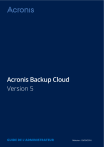
Lien public mis à jour
Le lien public vers votre chat a été mis à jour.